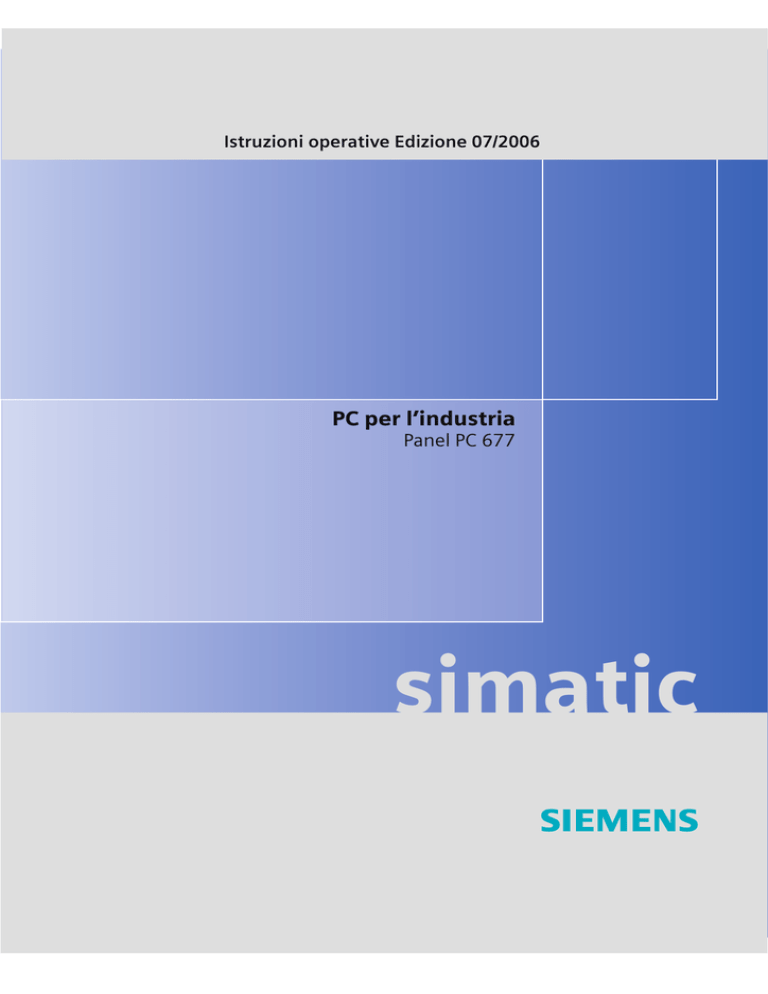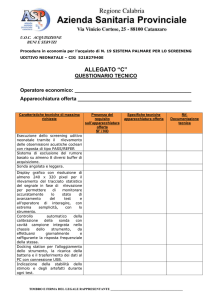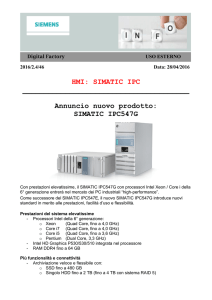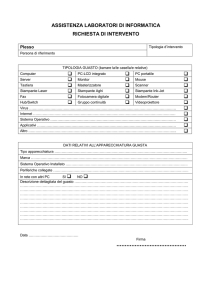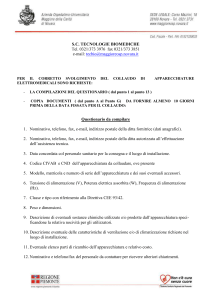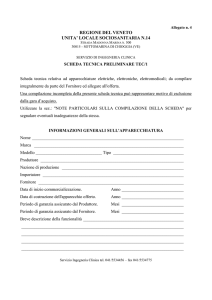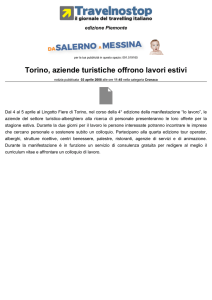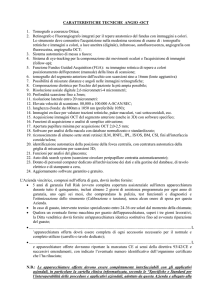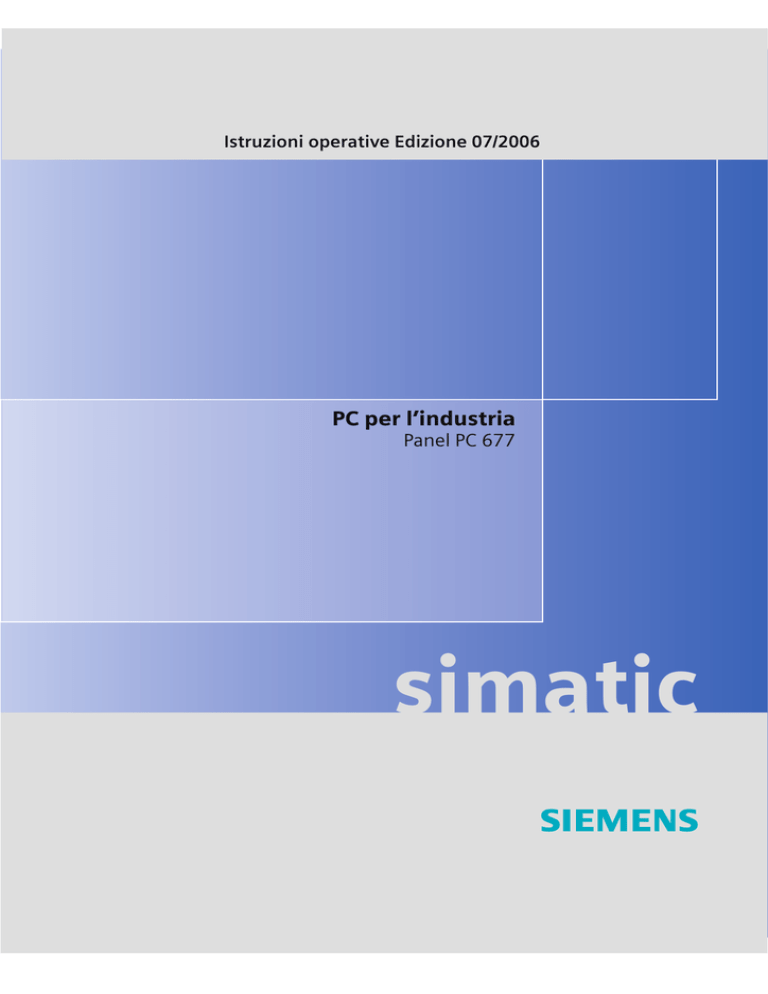
SIMATIC PC industriale SIMATIC Panel PC 677
Istruzioni operative Edizione 07/2006
PC per l’industria
Panel PC 677
simatic
DOCUMENTATION
SIMATIC
PC industriale
SIMATIC Panel PC 677
Istruzioni operative
Edizione 07/2006
Prefazione
1
Avvertenze di sicurezza
2
Descrizione
3
Pianificazione
dell'applicazione
4
Installazione
5
Collegamento
6
Integrazione in un sistema
d'automazione
7
Messa in servizio
8
Utilizzo e parametrizzazione
9
Utilizzo operativo
10
Funzioni
11
Riparazione e manutenzione
12
Messaggi d'allarme, d'errore
e di sistema
13
Troubleshooting/FAQs
14
Dati tecnici
15
Disegni quotati
16
Descrizioni dettagliate
17
Appendice
A
Direttive ESD
B
Elenco delle abbreviazioni
C
A5E00877773-01
Istruzioni di sicurezza
Questo manuale contiene delle norme di sicurezza che devono essere rispettate per salvaguardare l'incolumità
personale e per evitare danni materiali. Le indicazioni da rispettare per garantire la sicurezza personale sono
evidenziate da un simbolo a forma di triangolo mentre quelle per evitare danni materiali non sono precedute dal
triangolo. Gli avvisi di pericolo sono rappresentati come segue e segnalano in ordine descrescente i diversi livelli
di rischio.
Pericolo
questo simbolo indica che la mancata osservanza delle opportune misure di sicurezza provoca la morte o gravi
lesioni fisiche.
Avvertenza
il simbolo indica che la mancata osservanza delle relative misure di sicurezza può causare la morte o gravi lesioni
fisiche.
Cautela
con il triangolo di pericolo indica che la mancata osservanza delle relative misure di sicurezza può causare lesioni
fisiche non gravi.
Cautela
senza triangolo di pericolo indica che la mancata osservanza delle relative misure di sicurezza può causare danni
materiali.
Attenzione
indica che, se non vengono rispettate le relative misure di sicurezza, possono subentrare condizioni o
conseguenze indesiderate.
Nel caso in cui ci siano più livelli di rischio l'avviso di pericolo segnala sempre quello più elevato. Se in un avviso
di pericolo si richiama l'attenzione con il triangolo sul rischio di lesioni alle persone, può anche essere
contemporaneamente segnalato il rischio di possibili danni materiali.
Personale qualificato
L'apparecchio/sistema in questione deve essere installato e messo in servizio solo rispettando le indicazioni
contenute in questa documentazione. La messa in servizio e l'esercizio di un apparecchio/sistema devono essere
eseguiti solo da personale qualificato. Con riferimento alle indicazioni contenute in questa documentazione in
merito alla sicurezza, come personale qualificato si intende quello autorizzato a mettere in servizio, eseguire la
relativa messa a terra e contrassegnare le apparecchiature, i sistemi e i circuiti elettrici rispettando gli standard
della tecnica di sicurezza.
Uso regolamentare delle apparecchiature/dei sistemi:
Si prega di tener presente quanto segue:
Avvertenza
L'apparecchiatura può essere destinata solo agli impieghi previsti nel catalogo e nella descrizione tecnica e può
essere utilizzata solo insieme a apparecchiature e componenti di Siemens o di altri costruttori raccomandati o
omologati dalla Siemens. Per garantire un funzionamento ineccepibile e sicuro del prodotto è assolutamente
necessario che le modalità di trasporto, di immagazzinamento, di installazione e di montaggio siano corrette, che
l'apparecchiatura venga usata con cura e che si provveda ad una manutenzione appropriata.
Marchio di prodotto
Tutti i nomi di prodotto contrassegnati con ® sono marchi registrati della Siemens AG. Gli altri nomi di prodotto
citati in questo manuale possono essere dei marchi il cui utilizzo da parte di terzi per i propri scopi può violare i
diritti dei proprietari.
Esclusione di responsabilità
Abbiamo controllato che il contenuto di questa documentazione corrisponda all'hardware e al software descritti.
Non potendo comunque escludere eventuali differenze, non possiamo garantire una concordanza perfetta. Il
contenuto di questa documentazione viene tuttavia verificato periodicamente e le eventuali correzioni o modifiche
vengono inserite nelle successive edizioni.
Siemens AG
Automation and Drives
Postfach 48 48
90437 NÜRNBERG
GERMANIA
N. di ordinazione A5E00877773-01
Edizione 07/2006
Copyright © Siemens AG 2006.
Con riserva di eventuali modifiche tecniche
Indice
1
Prefazione .............................................................................................................................................. 1-1
1.1
2
3
4
5
Sommario................................................................................................................................... 1-1
Avvertenze di sicurezza.......................................................................................................................... 2-1
2.1
Avvertenze di sicurezza ............................................................................................................. 2-1
2.2
Avvertenze generali ................................................................................................................... 2-4
Descrizione............................................................................................................................................. 3-1
3.1
Struttura ..................................................................................................................................... 3-1
3.2
Caratteristiche tecniche ............................................................................................................. 3-3
3.3
Accessori.................................................................................................................................... 3-5
Pianificazione dell'applicazione .............................................................................................................. 4-1
4.1
Sommario................................................................................................................................... 4-1
4.2
Disimballaggio e controllo della fornitura ................................................................................... 4-2
4.3
Dati identificativi dell'apparecchiatura........................................................................................ 4-3
4.4
4.4.1
4.4.2
4.4.3
4.4.4
4.4.5
4.4.6
Posizioni di installazione e fissaggio.......................................................................................... 4-4
Avvertenze d'installazione ......................................................................................................... 4-4
Avvertenze d'installazione con frontale in acciaio legato........................................................... 4-6
Posizioni d'installazione consentite............................................................................................ 4-7
Tipo di fissaggio ......................................................................................................................... 4-8
Modalità di fissaggio del frontale in acciaio legato..................................................................... 4-9
Protezione da polvere e acqua ................................................................................................ 4-10
4.5
4.5.1
4.5.2
Vano di incasso........................................................................................................................ 4-11
Approntare la finestra d'incasso............................................................................................... 4-11
Profondità d'incasso dell'apparecchiatura ............................................................................... 4-13
4.6
Direttiva EMC ........................................................................................................................... 4-14
Installazione............................................................................................................................................ 5-1
5.1
Fissare l'apparecchiatura con staffe di serraggio ...................................................................... 5-1
5.2
Fissare l'apparecchiatura con viti............................................................................................... 5-3
5.3
Fissare il frontale in acciaio legato con le rispettive zeppe di serraggio.................................... 5-6
SIMATIC Panel PC 677
Istruzioni operative, Edizione 07/2006, A5E00877773-01
iii
Indice
6
7
8
9
Collegamento ......................................................................................................................................... 6-1
6.1
Elementi di connessione e di comando ..................................................................................... 6-1
6.2
Collegare l'alimentazione AC (100 V ... 240 V).......................................................................... 6-3
6.3
Collegare l'alimentazione DC (DC 24 V).................................................................................... 6-6
6.4
Collegamento equipotenziale..................................................................................................... 6-7
6.5
Collegare lo scaricatore di tiro per il cavo Ethernet ................................................................... 6-8
6.6
Fissare l'elemento di ritenzione del connettore di rete............................................................... 6-9
Integrazione in un sistema d'automazione .............................................................................................. 7-1
7.1
Sommario ................................................................................................................................... 7-1
7.2
7.2.1
7.2.2
Dispositivo in ambiente SIMATIC S7 ......................................................................................... 7-2
Rete MPI/PROFIBUS DP........................................................................................................... 7-2
Collegare il sistema d'automazione S7 ...................................................................................... 7-3
7.3
Interconnessione in rete Industrial Ethernet .............................................................................. 7-4
Messa in servizio .................................................................................................................................... 8-1
8.1
Sommario ................................................................................................................................... 8-1
8.2
Accendere l'apparecchiatura...................................................................................................... 8-2
8.3
Impostare il sistema operativo Microsoft Windows.................................................................... 8-3
8.4
Impostare driver e applicazioni .................................................................................................. 8-4
8.5
Impostazioni del BIOS................................................................................................................ 8-9
8.6
8.6.1
8.6.2
Sistemi operativi Microsoft Windows ....................................................................................... 8-10
Omologazioni ........................................................................................................................... 8-10
Windows 2000 Professional..................................................................................................... 8-11
8.7
USB .......................................................................................................................................... 8-12
Utilizzo e parametrizzazione ................................................................................................................... 9-1
9.1
9.1.1
9.1.2
iv
9.1.3
Funzionamento normale ............................................................................................................ 9-1
Accensione dell'apparecchiatura ............................................................................................... 9-1
Accedere al sistema operativo tramite la tastiera virtuale su schermo (Onscreen keyboard
OSK)........................................................................................................................................... 9-3
Spegnimento del dispositivo ...................................................................................................... 9-4
9.2
9.2.1
9.2.2
9.2.3
9.2.4
9.2.5
9.2.6
9.2.7
9.2.8
9.2.9
9.2.10
9.2.11
Ulteriori driver ed applicazioni .................................................................................................... 9-5
Übersicht .................................................................................................................................... 9-5
Calibrare il touchscreen, UPDD ................................................................................................. 9-6
Attivare/disattivare la funzionalità touch..................................................................................... 9-8
Windows Security Center (solo Windows XP Professional) .................................................... 9-10
KeyTools (solo per apparecchiature dotate di frontale con tasti)............................................. 9-12
Tastiera virtuale (tastiera su schermo, solo per le apparecchiature con touchscreen) ........... 9-13
Setbrightness ........................................................................................................................... 9-14
CheckLanguageID ................................................................................................................... 9-15
Impostazioni multilingue nel sistema operativo........................................................................ 9-16
DVD-ROM/CD-RW................................................................................................................... 9-17
USB-Keyboardcontroller .......................................................................................................... 9-18
SIMATIC Panel PC 677
Istruzioni operative, Edizione 07/2006, A5E00877773-01
Indice
10
11
12
Utilizzo operativo .................................................................................................................................. 10-1
10.1
Segnalazioni d'esercizio........................................................................................................... 10-1
10.2
Elementi di comando ............................................................................................................... 10-2
10.3
10.3.1
10.3.2
10.3.3
10.3.4
10.3.5
Apparecchiatura dotata di frontale con tasti ............................................................................ 10-3
Übersicht .................................................................................................................................. 10-3
Utilizzare la tastiera.................................................................................................................. 10-4
Utilizzare il modulo tasti diretti ............................................................................................... 10-10
Definire i tasti funzione e softkey ........................................................................................... 10-14
Utilizzo del mouse integrato................................................................................................... 10-16
10.4
10.4.1
Apparecchiatura con touchscreen ......................................................................................... 10-17
Utilizzare il touchscreen ......................................................................................................... 10-18
10.5
Trasferimento delle autorizzazioni ......................................................................................... 10-19
Funzioni ................................................................................................................................................ 11-1
11.1
Panoramica .............................................................................................................................. 11-1
11.2
Safecard on Motherboard (SOM)............................................................................................. 11-2
11.3
Sorveglianza della temperatura ............................................................................................... 11-4
11.4
Watchdog (WD)........................................................................................................................ 11-5
11.5
Sorveglianza dei ventilatori ...................................................................................................... 11-6
Riparazione e manutenzione ................................................................................................................ 12-1
12.1
Manutenzione........................................................................................................................... 12-1
12.2
Manutenzione e cura delle apparecchiature con frontale in acciaio legato............................. 12-3
12.3
Resistenza chimica di frontali in acciaio legato ....................................................................... 12-5
12.4
Trattamento di superfici in acciaio legato ................................................................................ 12-6
12.5
Parti di ricambio ....................................................................................................................... 12-8
12.6
Separare il pannello di comando dall'unità computer .............................................................. 12-9
12.7
12.7.1
12.7.2
12.7.3
12.7.4
12.7.4.1
12.7.4.2
12.7.5
12.7.5.1
12.7.5.2
12.7.5.3
12.7.5.4
12.7.6
12.7.7
12.7.8
12.7.9
12.7.10
12.7.11
12.7.12
12.7.13
Installazione dei componenti hardware ................................................................................. 12-12
Riparazioni ............................................................................................................................. 12-12
Aprire l'apparecchiatura ......................................................................................................... 12-13
Disinstallare/installare moduli di memoria ............................................................................. 12-15
Schede PCI ............................................................................................................................ 12-18
Avvertenze sulle unità............................................................................................................ 12-18
Disinstallazione e installazione di unità di ampliamento........................................................ 12-19
Drive....................................................................................................................................... 12-22
Possibilità d'installazione per drive ........................................................................................ 12-22
Installare/disinstallare il modulo di supporto drive ................................................................. 12-24
DVD-ROM/CD-RW-Laufwerke aus-/einbauen....................................................................... 12-25
Disinstallazione e installazione di dischi rigidi ....................................................................... 12-26
Installazione e disinstallazione di schede Compact Flash..................................................... 12-27
Sostituire la batteria tampone ................................................................................................ 12-31
Disinstallare/installare l'alimentatore...................................................................................... 12-35
Disinstallare/installare la scheda di bus................................................................................. 12-37
Disinstallare/installare la scheda madre ................................................................................ 12-39
Disinstallare/installare il ventilatore dell'apparecchiatura ...................................................... 12-41
Disinstallare/installare il ventilatore dell'alimentatore ............................................................ 12-43
Installazione e disinstallazione del processore...................................................................... 12-45
SIMATIC Panel PC 677
Istruzioni operative, Edizione 07/2006, A5E00877773-01
v
Indice
12.8
12.8.1
12.8.2
12.8.3
12.8.4
12.8.5
12.8.5.1
12.8.5.2
12.8.5.3
12.8.5.4
12.8.6
12.8.7
12.8.7.1
12.8.7.2
12.8.8
12.8.9
13
14
15
16
vi
Installare il software ............................................................................................................... 12-48
Procedura generale di installazione....................................................................................... 12-48
Impostazione delle partizioni per sistemi operativi Windows................................................. 12-49
Compatibilità del DVD "Restore"............................................................................................ 12-51
Ripristinare lo stato di fornitura del software mediante il DVD "Restore" .............................. 12-52
Installare sistemi operativi Microsoft Windows ...................................................................... 12-55
Sistema operativo non installato ............................................................................................ 12-55
Boot dal CD "Recovery" ......................................................................................................... 12-56
Installazione del sistema operativo Microsoft Windows (non per RAID) ............................... 12-57
Installazione del sistema operativo Microsoft Windows (per RAID) ...................................... 12-58
Installazione di singoli driver .................................................................................................. 12-60
Funzionamento di 2 dischi rigidi............................................................................................. 12-61
Sistema 2HDD ....................................................................................................................... 12-62
Sistema RAID......................................................................................................................... 12-63
Installazione del software per masterizzatore e DVD ............................................................ 12-67
Salvataggio del drive disco rigido .......................................................................................... 12-68
Messaggi d'allarme, d'errore e di sistema ............................................................................................. 13-1
13.1
Messaggi di errore durante l'avvio ........................................................................................... 13-1
13.2
Introduzione ai codici di segnali acustici del BIOS. ................................................................. 13-3
13.3
BIOS-POST-Codes .................................................................................................................. 13-5
Troubleshooting/FAQs.......................................................................................................................... 14-1
14.1
Problemi comuni ...................................................................................................................... 14-1
14.2
Problemi in caso di impiego di unità di altri costruttori............................................................. 14-2
14.3
Valori limite di temperatura ...................................................................................................... 14-3
Dati tecnici ............................................................................................................................................ 15-1
15.1
Dati tecnici generali.................................................................................................................. 15-1
15.2
Fabbisogno di corrente dei componenti................................................................................... 15-9
15.3
Apparecchiatura con alimentazione in tensione alternata (AC)............................................. 15-10
15.4
Apparecchiatura con alimentazione in tensione continua (DC) ............................................. 15-11
15.5
Tabella della tastiera .............................................................................................................. 15-12
Disegni quotati .................................................................................................................................... 16-19
16.1
Disegno quotato Panel PC 677.............................................................................................. 16-19
16.2
Disegno quotato Panel PC 677 con frontale in acciaio legato............................................... 16-21
16.3
Disegni quotati per l'installazione di unità di ampliamento..................................................... 16-22
SIMATIC Panel PC 677
Istruzioni operative, Edizione 07/2006, A5E00877773-01
Indice
17
A
Descrizioni dettagliate........................................................................................................................... 17-1
17.1
17.1.1
17.1.2
17.1.3
17.1.4
17.1.5
17.1.6
Scheda madre.......................................................................................................................... 17-1
Struttura e funzione della scheda madre ................................................................................. 17-1
Caratteristiche tecniche della scheda madre........................................................................... 17-2
Posizione delle interfacce sulla scheda madre........................................................................ 17-4
Interfacce esterne .................................................................................................................... 17-5
Interfacce frontali ................................................................................................................... 17-11
Interfacce interne ................................................................................................................... 17-17
17.2
17.2.1
17.2.2
17.2.3
17.2.4
17.2.5
Scheda bus ............................................................................................................................ 17-21
Struttura e funzionamento...................................................................................................... 17-21
Interrupt-Zuordnung (PCI-IRQ) .............................................................................................. 17-22
Interrupt harware PCI esclusivo............................................................................................. 17-23
Assegnazione pin del connettore dello slot PCI .................................................................... 17-24
Assegnatione pin connettore Collegamento alimentazione 12 V per scheda modulare
WinAC .................................................................................................................................... 17-26
17.3
17.3.1
17.3.2
17.3.2.1
17.3.2.2
17.3.2.3
Risorse di sistema.................................................................................................................. 17-27
Risorse di sistema attualmente allocate ................................................................................ 17-27
Assegnazione delle risorse di sistema tramite BIOS/DOS .................................................... 17-28
Assegnazione degli indirizzi I/O ............................................................................................. 17-29
Assegnazione degli interrupt.................................................................................................. 17-31
Assegnazione degli indirizzi di memoria................................................................................ 17-33
17.4
Licenze per sistema operativo ............................................................................................... 17-34
17.5
Funzionamento Dual Display ................................................................................................. 17-35
17.6
Funzionamento Extended Display ......................................................................................... 17-37
17.7
17.7.1
17.7.2
17.7.3
17.7.4
17.7.5
17.7.6
17.7.7
17.7.8
17.7.9
17.7.10
Setup del BIOS ...................................................................................................................... 17-39
Sommario............................................................................................................................... 17-39
Avviare il setup del BIOS ....................................................................................................... 17-40
Menu di setup del BIOS ......................................................................................................... 17-41
Menu "Main"........................................................................................................................... 17-43
Menu "Advanced"................................................................................................................... 17-56
Menu "Security"...................................................................................................................... 17-62
Menu "Boot" ........................................................................................................................... 17-64
Menu "Version" ...................................................................................................................... 17-65
Menu "Exit"............................................................................................................................. 17-66
Impostazioni standard del SETUP del BIOS ......................................................................... 17-67
Appendice...............................................................................................................................................A-1
A.1
A.1.1
A.1.2
A.1.3
B
C
Certificati e direttive ................................................................................................................... A-1
Direttive e dichiarazioni di conformità ........................................................................................ A-1
Certificati e omologazioni........................................................................................................... A-3
Ulteriore supporto ...................................................................................................................... A-5
Direttive ESD ..........................................................................................................................................B-1
B.1
Direttiva ESD.............................................................................................................................. B-1
B.2
Carica elettrostatica delle persone ............................................................................................ B-4
Elenco delle abbreviazioni ......................................................................................................................C-1
C.1
Abbreviazioni..............................................................................................................................C-1
Glossario ................................................................................................................................... Glossario-1
Indice analitico...................................................................................................................Indice analitico-1
SIMATIC Panel PC 677
Istruzioni operative, Edizione 07/2006, A5E00877773-01
vii
Indice
Tabelle
Tabella 4-1
Dimensioni della finestra d'incasso in mm ............................................................................... 4-12
Tabella 10-1
Codici tastiera ........................................................................................................................ 10-11
Tabella 13-1
Conversione dei Beep-Code in rappresentazione Hex............................................................ 13-3
Tabella 16-1
Dimensioni Panel PC 677 in mm ........................................................................................... 16-20
viii
SIMATIC Panel PC 677
Istruzioni operative, Edizione 07/2006, A5E00877773-01
Prefazione
1.1
1.1
1
Sommario
Scopo del manuale
Il presente manuale contiene tutte le informazioni necessarie per la messa in servizio e
l'utilizzo del SIMATIC Panel PC 677.
Esso è destinato sia a programmatori e tecnici addetti ai test, che mettono in servizio
l'apparecchiatura collegandola con altre unità (sistemi d'automazione, dispositivi di
programmazione), sia a tecnici addetti a service e manutenzione, che realizzano
ampliamenti o eseguono analisi di errori.
Nozioni di base necessarie
Si presuppongono solide conoscenze in materia di Personal Computer e sistemi operativi
Microsoft. È opportuno disporre di conoscenze generali nel campo della tecnica
d'automazione.
Campo di validità del manuale
Il presente manuale è valido per le apparecchiature con numero d'ordinazione 6AV780....
Approvazioni
Ulteriori informazioni si trovano nell'appendice, capitolo "Certificati e direttive".
Marcatura CE
Ulteriori informazioni si trovano nell'appendice, capitolo "Certificati e direttive", paragrafo
"Direttive e dichiarazioni".
Norme
Ulteriori informazioni si trovano nei capitoli "Pianificazione dell'applicazione" e "Dati tecnici".
Catalogazione nel panorama informativo
La documentazione relativa al Panel PC comprende le seguenti parti:
SIMATIC Panel PC 677
Istruzioni operative, Edizione 07/2006, A5E00877773-01
1-1
1
1.1 1.1 Sommario
Prefazione
• SIMATIC Panel PC 677, manuale operativo (versione compatta) con le seguenti
informazioni:
– Messa in servizio
– Avvertenze legali
• SIMATIC Panel PC 677, manuale operativo
La documentazione viene fornita insieme al Panel PC sul CD "Documentation and Drivers"
in formato elettronico PDF. La documentazione è disponibile in lingua tedesca, inglese,
francese, italiana e spagnola.
Ulteriori informazioni sul sistema operativo Windows si trovano in Internet nella homepage di
Microsoft sotto "http://www.microsoft.com".
Convenzioni
Il seguente estratto di testo facilita la comprensione del manuale:
Tipo di rappresentazione
Campo di validità
"File"
•
•
•
Definizioni che ricorrono nella superficie operativa, ad es.
nomi di finestre di dialogo, schede, pulsanti virtuali, comandi
di menu.
Immissioni necessarie, ad es. valori limite, valori di variabili.
Indicazioni di percorsi
"File > Elaborazione"
Sequenze operative, p.es. comandi di menu, comandi di menu
contestuali.
<F1>, <Shift>+<F1>
Tasti e combinazioni di tasti
Nel presente manuale operativo al posto dei termini "Panel PC 677", "Pannello di comando"
e "Unità computer" viene utilizzato il termine unitario "Apparecchiatura". Le definizioni
specifiche verranno utilizzate solo qualora necessario.
Nota
Un'avvertenza è un'informazione importante relativa al prodotto, all'utilizzo del prodotto o ad
una parte della documentazione da osservare con particolare attenzione.
1-2
SIMATIC Panel PC 677
Istruzioni operative, Edizione 07/2006, A5E00877773-01
1Prefazion
1.1 1.1 Sommario
Marchi
Tutti le denominazioni contrassegnate con ® sono marchi registrati della Siemens AG. Le
restanti denominazioni utilizzate nella presente documentazione possono essere marchi, il
cui utilizzo da parte di terzi per propri scopi viola i diritti dei proprietari.
HMI®
SIMATIC®
SIMATIC HMI®
SIMATIC WinCC®
SIMATIC WinCC flexible®
Panel PC 677®
SIMATIC Panel PC 677
Istruzioni operative, Edizione 07/2006, A5E00877773-01
1-3
1
1.1 1.1 Sommario
1-4
Prefazione
SIMATIC Panel PC 677
Istruzioni operative, Edizione 07/2006, A5E00877773-01
Avvertenze di sicurezza
2.1
2.1
2
Avvertenze di sicurezza
Avvertenza
In caso d'emergenza
In presenza di difetti dell'apparecchiatura staccate subito il connettore di allacciamento alla
rete. Informate il servizio di assistenza clienti. Sussiste un difetto dell'apparecchiatura se il
contenitore, gli elementi di comando o il cavo di rete sono danneggiati o se liquidi o corpi
estranei penetrano nell'apparecchiatura.
Avvertenza
Per evitare categoricamente di mettere in pericolo le persone, a seconda dei risultati
dell'analisi dei rischi può risultare necessario applicare alla macchina o all'impianto
dispositivi di protezione supplementari. In particolare la programmazione, la
parametrizzazione e il cablaggio dell'unità periferica utilizzata devono essere effettuati in
conformità alla performance di sicurezza (SIL, PL o Cat.) stabilita dall'indispensabile analisi
dei rischi. È necessario assicurare un utilizzo dell'apparecchiatura appropriato allo scopo
applicativo.
L'utilizzo corretto dell'apparecchiatura dev'essere comprovato da un test funzionale
sull'impianto. È così possibile riconoscere errori di programmazione, parametrizzazione e
cablaggio. I risultati del test devono essere documentati e se necessario riportati fra gli
attestati importanti relativi alla sicurezza.
Nota
Questa apparecchiatura soddisfa ai requisiti della "Direttiva Bassa Tensione CE" e del
GPSG, come attestato dalla conformità a norme nazionali e internazionali (DIN EN, IEC) e
da un'omologazione UL (cULuc). Nel montaggio dell'apparecchiatura, osservate tutte le
avvertenze riportate in questo manuale operativo.
SIMATIC Panel PC 677
Istruzioni operative, Edizione 07/2006, A5E00877773-01
2-1
Avvertenze di sicurezza
2.1 Avvertenze di sicurezza
Collegamento elettrico
Avvertenza
Prima di effettuare qualsiasi intervento sull'apparecchiatura, scollegatela dalla rete di
alimentazione.
Durante un temporale non toccate i cavi di rete e di trasmissione dati e non eseguite
collegamenti.
Ampliamenti di sistema
Installate solo ampliamenti di sistema, che sono previsti per questa apparecchiatura.
L'installazione di altri ampliamenti può danneggiare il sistema o violare le norme di sicurezza
e le prescrizioni sulle radiointerferenze. Informazioni sugli ampliamenti di sistema adatti
all'installazione le potete ricevere dal servizio di assistenza tecnica clienti o dal rivenditore
autorizzato.
Cautela
La garanzia si estingue, se causate difetti all'apparecchiatura in seguito all'installazione o
alla sostituzione di ampliamenti di sistema.
Radiazione ad alta frequenza
Cautela
Situazioni di funzionamento involontarie
La radiazione ad alta frequenza, emessa ad esempio da un telefono cellulare, potrebbe
causare condizioni d'esercizio involontarie. Ulteriori informazioni si trovano nel capitolo "Dati
tecnici", al paragrafo "Requisiti EMC".
2-2
SIMATIC Panel PC 677
Istruzioni operative, Edizione 07/2006, A5E00877773-01
Avvertenze di sicurezza
2.1 Avvertenze di sicurezza
Trattamento e smaltimento di batterie al litio
Avvertenza
Pericolo di esplosione e pericolo di fuoriuscita di sostanze nocive!
Non gettare le batterie al litio nel fuoco, non effettuare saldature sul corpo della cella, non
ricaricare, non aprire, non cortocircuitare, non invertire le polarità, non riscaldare oltre 100°C,
smaltire in conformità alle norme vigenti e proteggere dalla radiazione solare diretta,
dall'umidità e dalla condensa.
Sostituite la batteria al litio esclusivamente con una batteria dello stesso tipo o di un tipo
raccomandato dal produttore.
Smaltite le batterie al litio consumate come rifiuto speciale, singolarmente, in conformità alle
norme locali vigenti.
Riparazioni
Riparazioni sull'apparecchiatura vanno eseguite solo da personale tecnico autorizzato.
Avvertenza
L'apertura dell'apparecchiatura e qualsiasi riparazione impropria da parte di personale non
qualificato possono comportare il rischio di gravi danni materiali o il pericolo di lesioni per
l'utente.
SIMATIC Panel PC 677
Istruzioni operative, Edizione 07/2006, A5E00877773-01
2-3
Avvertenze di sicurezza
2.2 Avvertenze generali
2.2
2.2
Avvertenze generali
Sommario
Cautela
L'apparecchiatura è omologata soltanto per il funzionamento in vani chiusi. L'inosservanza di
questa disposizione implica l'estinzione della garanzia.
Utilizzate l'apparecchiatura solo nelle condizioni ambientali, che sono indicate nei "Dati
tecnici". Proteggete l'apparecchiatura da polvere, umidità e calore. Non esponete
l'apparecchiatura a radiazione solare diretta.
Trasporto
Disimballate l'apparecchiatura solo sul posto di destinazione. Trasportate l'apparecchiatura
solo nell'imballaggio originale. Non trasportate l'apparecchiatura già installata.
Attenzione
Attenetevi a queste disposizioni anche in caso di ulteriori trasporti dell'apparecchiatura, pena
l'estinzione della garanzia.
Cautela
Condensa
In caso di trasporto dell'apparecchiatura a basse temperature, evitate che si formino depositi
di umidità sull'apparecchiatura o infiltrazioni nel suo interno. Lo stesso vale, se
l'apparecchiatura viene esposta a estreme variazioni di temperatura.
Messa in servizio
Prima della messa in servizio, adattate gradualmente l'apparecchiatura alla temperatura
ambiente. Non esponete l'apparecchiatura ad irraggiamento termico diretto. In caso di
condensa accendete l'apparecchiatura solo dopo un tempo di attesa di 12 ore.
Vibrazioni
I drive ottici sono sensibili alle vibrazioni. Vibrazioni non consentite in esercizio provocano
perdita di dati o danneggiamento del drive o del supporto dati.
Per trasportare l'apparecchiatura, attendete 20 secondi dopo lo spegnimento per consentire
l'arresto del drive.
2-4
SIMATIC Panel PC 677
Istruzioni operative, Edizione 07/2006, A5E00877773-01
Avvertenze di sicurezza
2.2 Avvertenze generali
Tools & Downloads
Controllate regolarmente la disponibilità di update e hotfix da scaricare per la vostra
apparecchiatura.
I download si trovano in Internet sotto " http://www.siemens.com/asis " alla voce "Support".
Cliccate sotto "Tools & Downloads" su "Overview Panel PCs". Tramite la ricerca globale
potete poi cercare anche il download desiderato.
Processore e drive ottico
Attenzione
Il funzionamento di un lettore ottico è possibile solo in un ambiente privo di sollecitazioni
meccaniche, senza vibrazioni e urti.
Applicazioni rilevanti per la sicurezza
Avvertenza
Utilizzo errato
Non comandate funzioni rilevanti per la sicurezza del software applicativo con il touchscreen.
Resistenza chimica
Cautela
Osservate le avvertenze sulla resistenza chimica del frontale. Informatevi alla pagina
Internet http://www.siemens.com/asis.
Come chiave di ricerca inserite ID 22591016.sotto Tools & Downloads>Downloads>Product
Support>Industry-PC Le informazioni disponibili vengono visualizzate.
Fonti di luce
Attenzione
Posizionate lo schermo in modo che non sia esposto a radiazione solare diretta o a forti fonti
di luce.
SIMATIC Panel PC 677
Istruzioni operative, Edizione 07/2006, A5E00877773-01
2-5
Avvertenze di sicurezza
2.2 Avvertenze generali
Pixel difettosi sul display
Il processo produttivo dei moderni display non garantisce attualmente l'assenza di difetti per
tutti i pixel del display. Di conseguenza è inevitabile che un piccolo numero di pixel nel
display sia difettoso. Ciò non comporta limitazioni nel funzionamento del display purché i
pixel difettosi non si accumulino in determinate zone.
Ulteriori informazioni si trovano nel capitolo "Dati tecnici", al paragrafo "Dati tecnici generali".
Effetto di bruciatura sul display TFT
Un'immagine con informazioni chiare, che permane visualizzata a lungo, provoca un effetto
di bruciatura sul display TFT-LC.
Se è attivato uno screen saver, tenete presente quanto segue:
• I cristalli liquidi si rigenerano con screen saver che, a retroilluminazione inserita,
comandano attivamente il nero, come ad esempio le stelle volanti "starfield simulation".
Osservate in tal caso la durata di funzionamento della retroilluminazione.
• Con gli screen saver, che disattivano la retroilluminazione, vale: ogni accensione riduce
di 50 min la durata di vita della retroilluminazione.
Valutate in confronto quanto segue:
• Screen saver
• Spegnimento della retroilluminazione ad intervalli regolari
• Visualizzazione permanente dell'applicazione
2-6
SIMATIC Panel PC 677
Istruzioni operative, Edizione 07/2006, A5E00877773-01
3
Descrizione
3.1
3.1
Struttura
Struttura
Figura 3-1
Panel PC 677
1
Unità computer
2
Pannello di comando
Descrizione sintetica
L'apparecchiatura può essere fornita con diversi pannelli di comando che si distinguono per
le dimensioni del display e per la tastiera a membrana o touchscreen.
SIMATIC Panel PC 677
Istruzioni operative, Edizione 07/2006, A5E00877773-01
3-1
3
3.1 Struttura
Descrizione
Varianti con tastiera
• Display a colori con retroilluminazione:
– 12'', tecnologia TFT con risoluzione 800 x 600 pixel
– 15'', tecnologia TFT con risoluzione 1024 x 768 pixel
• Tastiera a membrana con tasti alfanumerici, tasti numerici, tasti cursore e tasti di
comando
• Tasti funzione e softkey
• Mouse integrato
• LED per alimentazione, temperatura, softkey, tasti funzione e tasti <Shift> e <ACK>
• Interfaccia USB 2.0 sul lato frontale per il collegamento di unità periferiche esterne. Tutti i
frontali sono disponibili anche senza interfaccia USB accessibile frontalmente.
Varianti con touchscreen
• Display a colori con retroilluminazione
– 12'', tecnologia TFT; risoluzione 800 x 600 pixel
– 15'', tecnologia TFT; risoluzione 1024 x 768 pixel
– 19'', tecnologia TFT; risoluzione 1280 x 1024 pixel
• LED per alimentazione e temperatura
• Interfaccia USB 2.0 sul lato frontale per il collegamento di unità periferiche esterne. Tutti i
frontali sono disponibili anche senza interfaccia USB accessibile frontalmente.
Ulteriori informazioni si trovano nei "Dati tecnici".
3-2
SIMATIC Panel PC 677
Istruzioni operative, Edizione 07/2006, A5E00877773-01
3.2 Caratteristiche tecniche
3.2
3.2
Caratteristiche tecniche
Caratteristiche generali
Forma costruttiva
Apparecchiatura da incasso
Grafica
La grandezza della memoria grafica viene occupata in parte
dinamicamente nella memoria di sistema.
• VGA: 1600 x 1200 pixel, 85 Hz, 32 bit di colori
• DVI-I: 1600 x 1200 pixel, 60 Hz, 32 bit di colori
• LCD: 1280 x 1024 pixel, 18 bit di colori
Interfacce
PROFIBUS/MPI
Onboard, 12 Mbit/s, con separazione di potenziale, CP 5611compatibile
Ethernet
2x 10/100 Mbit/s, RJ45
USB
All'esterno: 4x USB 2.0 high current: max. 2 interfacce USB possono
funzionare contemporaneamente come high current
COM
Interfaccia seriale V.24, a 9 poli
Slot per ampliamenti
1x PCI lungo 265 mm
1x PCI lungo 175 mm
Compact Flash Card
512 Mbyte, 1 Gbyte e 2 Gbyte
Monitor
1 x DVI-I, interfaccia per il collegamento di un monitor addizionale
Possibilità di configurazione
Alimentatore
•
•
AC 100 V-240 V, autorange
DC 24 V, opzionale
Entrambi con con superamento di cadute di tensione di breve durata
secondo NAMUR:
max. 20 ms con 0,85 x Un (Un = tensione nominale)
Processore
•
•
•
Intel ® Celeron M 370, 1,5 GHz,
400 MHz Front Side Bus FSB,
1024 kbyte Second Level Cache
Intel ® Pentium M 730, 1,6 GHz
533 MHz Front Side Bus FSB,
2048 kbyte Second Level Cache
Intel ® Pentium M 760, 2,0 GHz
533 MHz Front Side Bus FSB,
2048 kbyte Second Level Cache
Memoria principale
2 socket SDRAM DDR2: 256 Mbyte, 512 Mbyte, 1 Gbyte
ampliabile fino a max. 2 Gbyte
Dischi rigidi
•
•
•
1 x disco rigido da 3,5" Serial ATA, ≥ 40 Gbyte
1 x disco rigido da 3,5" Serial ATA, ≥ 80 Gbyte
2 x dischi rigidi da 2,5", ≥ 60 Gbyte (sistema RAID1 configurabile
tramite BIOS; RAID-Controller onboard)
Drive
•
•
•
Senza
Drive DVD-ROM
Drive CD-RW/DVD
SIMATIC Panel PC 677
Istruzioni operative, Edizione 07/2006, A5E00877773-01
3-3
3
3.2 Caratteristiche tecniche
Descrizione
Possibilità di configurazione
Sistema operativo
Senza
Preinstallato, anche lato fabbrica sul DVD "Restore" e sul CD
"Recovery" Microsoft
• Windows 2000 Professional MUI*
• Windows XP Professional MUI*
*MUI: Multi-Language User Interface; tedesco, inglese, francese,
italiano, spagnolo, giapponese, coreano, cinese semplificato e cinese
tradizionale
3-4
SIMATIC Panel PC 677
Istruzioni operative, Edizione 07/2006, A5E00877773-01
3.3 Accessori
3.3
3.3
Accessori
I seguenti componenti fanno parte degli accessori:
Accessori
Osservazioni
N. di ordinazione
Modulo tasti diretti
6AV7671-7DA00-0AA0
Pellicola protettiva per preservare il pannello
del touchscreen da sporcizia e graffiature
per la variante da 12''
per la variante touchscreen da 15''
per la variante touchscreen da 19''
6AV7671-2BA00-0AA0
6AV7671-4BA00-0AA0
6AV7672-1CE00-0AA0
Fogli di etichette per la siglatura dei tasti
funzione
(etichette inseribili)1)
6AV7672-0DA00-0AA0
Adattatore DVI-VGA
A5E00254532
Elemento intermedio per fissaggio con viti
del frontale con touchscreen da 19"
6AV7672-8KE00-0AA0
Drive USB esterno
Cavo di collegamento lungo 1 m
6FC5235-0AA05-1AA1
Unità multi-IO
Apprestamento di due interfacce parallele e
due seriali
6ES7648-2CA00-0AA0
Software SIMATIC PC DiagMonitor
V 2.2
Software per la sorveglianza di PC SIMATIC,
locale e anche remota
• Watchdog
• Temperatura
• Velocità dei ventilatori
• Sorveglianza del disco rigido, SMART
• Sorveglianza del sistema, sorveglianza
della comunicazione Ethernet Heart Beat
Communication:
• Interfaccia Ethernet, protocollo SNMP
• OPC per l'integrazione nel software
SIMATIC
• Realizzazione di architetture Client-Server
• Realizzazione di Log-File
6ES7648-6CA02-2YX0
SIMATIC PC/PG Image Partition Creator
Software per il salvataggio dati locale
6ES7648-6AA03-0YX0
SIMATIC Panel PC 677
Istruzioni operative, Edizione 07/2006, A5E00877773-01
3-5
3
3.3 Accessori
Descrizione
Accessori
Moduli per ampliamento di memoria DDR
RAM
Osservazioni
N. di ordinazione
256 Mbyte
512 Mbyte
1 Gbyte
6ES7648-2AG20-0GA0
6ES7648-2AG30-0GA0
6ES7648-2AG40-0GA0
Variante d'ordine Remote Kit
Remote Kit, DC 24 V, 5 m
Remote Kit, DC 24 V 10 m
Remote Kit, DC 24 V, 20 m
Remote Kit, DC 24 V, 30 m
Remote Kit, AC 100/240 V, 5 m
Remote Kit, AC 100/240 V, 10 m
Remote Kit, AC 100/240 V, 20 m
Remote Kit, AC 100/240 V, 30 m
6AV7671-1EA00-5AA1
6AV7671-1EA01-0AA1
6AV7671-1EA02-0AA1
6AV7671-1EA03-0AA1
6AV7671-1EA10-5AA1
6AV7671-1EA11-0AA1
6AV7671-1EA12-0AA1
6AV7671-1EA13-0AA1
Ulteriori accessori si trovano nel catalogo o nel Siemens Mall
1) I template per le etichette inseribili si trovano anche nella pagina Internet
http://www.siemens.com/asis.
Come chiave di ricerca inserite ID 8782947 sotto Tools & Downloads>Downloads>Product
Support>Industry-PC .
3-6
SIMATIC Panel PC 677
Istruzioni operative, Edizione 07/2006, A5E00877773-01
Pianificazione dell'applicazione
4.1
4.1
4
Sommario
Introduzione
Questo capitolo descrive le prime operazioni dopo il disimballaggio dell'apparecchiatura, le
posizioni d'installazione consentite ed il fissaggio. Questo capitolo evidenzia ciò che va
rispettato relativamente alla compatibilità elettromagnetica.
Campo d'impiego
Il Panel PC è una piattaforma PC ad uso industriale per compiti complessi nel campo
dell'automazione basata su PC. Il Panel PC è concepito per l'impiego diretto sulla macchina
e può essere installato come segue:
• Montaggio in quadro elettrico
• Montaggio su braccio orientabile
• Montaggio in rack
Nota
Di seguito il termine "quadro elettrico" verrà usato come sinonimo di "armadio elettrico",
"armadio d'installazione", "quadro comandi" e "quadro di manovra". Il termine
"apparecchiatura" viene utilizzato come sinonimo di "Panel PC" e delle sue varianti.
SIMATIC Panel PC 677
Istruzioni operative, Edizione 07/2006, A5E00877773-01
4-1
4
4.2 4.2 Disimballaggio e controllo della fornitura
4.2
4.2
Pianificazione dell'applicazione
Disimballaggio e controllo della fornitura
Procedura
1. Quando ricevete la fornitura, verificate che l'imballaggio non abbia subito danni durante il
trasporto.
2. Se riscontrate danni dovuti al trasporto, sporgete reclamo presso lo spedizioniere
responsabile. Fatevi confermare immediatamente dallo spedizioniere i danni subiti
durante il trasporto.
3. Disimballate l'apparecchiatura.
Cautela
Non appoggiate l'apparecchiatura sul lato posteriore, per evitare di danneggiare il drive
ottico eventualmente presente. Appoggiate il lato frontale su una base morbida, per
evitare di danneggiare l'interfaccia USB sul lato frontale.
4. Conservate l'imballaggio per un nuovo trasporto.
Attenzione
L'imballaggio protegge l'apparecchiatura durante il trasporto e lo stoccaggio. Non smaltite
l'imballaggio originale!
5. Conservare anche la documentazione fornita. Questa è infatti necessaria per la prima
messa in servizio.
6. Verificate che il contenuto dell'imballaggio sia completo e non presenti danni visibili subiti
durante il trasporto. Verificate la completezza della fornitura sulla base della lista "Scopo
della fornitura" allegata.
7. Se il contenuto è incompleto o danneggiato, informate immediatamente il servizio di
consegna responsabile e inviate l'allegato modulo fax "SIMATIC IPC/PGQualitätskontrollmeldung" (segnalazione per controllo qualità).
Avvertenza
Impedite che un'apparecchiatura danneggiata possa essere montata e messa in servizio
involontariamente.
8. Annotate i dati identificativi come descritto nel capitolo "Annotazione dei dati
identificativi".
4-2
SIMATIC Panel PC 677
Istruzioni operative, Edizione 07/2006, A5E00877773-01
4Pianificaz
4.3 4.3 Dati identificativi dell'apparecchiatura
4.3
4.3
Dati identificativi dell'apparecchiatura
Procedura
1. Riportate la Microsoft Windows Product Key del Certificate of Authenticity COA nella
tabella alla fine del presente paragrafo. L'etichetta COA è applicata solo in caso di
presenza di sistemi operativi Windows 2000 Professional o XP Professional preinstallati e
si trova sul lato posteriore dell'apparecchiatura. La Product Key è necessaria per la
reinstallazione del sistema operativo.
Figura 4-1
Etichetta COA, esempio
2. Annotate il numero di fabbricazione SVP ed il numero di ordinazione, ad es. "6AV...",
nella tabella. In base al numero SVP ed al numero di ordinazione, l'apparecchiatura viene
identificata in caso di interventi di riparazione.
Entrambi i numeri si trovano sulla targhetta identificativa dell'unità computer in alto lato
ventilazione.
Figura 4-2
Targhetta identificativa dell'apparecchiatura, esempio
3. Riportate l'indirizzo Ethernet dell'apparecchiatura: L'indirizzo Ethernet si trova nel BIOSSetup nel menu "Main", comando "Hardware Options > Ethernet Address".
Identificazione
1
Microsoft Windows Product Key COA
2
Numero SVP
3
Numero di ordinazione dell'apparecchiatura
4
Indirizzo Ethernet
SIMATIC Panel PC 677
Istruzioni operative, Edizione 07/2006, A5E00877773-01
Numero
4-3
4
4.4 4.4 Posizioni di installazione e fissaggio
4.4
4.4.1
4.4
Pianificazione dell'applicazione
Posizioni di installazione e fissaggio
Avvertenze d'installazione
Prima di installare l'apparecchiatura, leggete, per favore, attentamente e verificate le
seguenti avvertenze generali d'installazione.
Avvertenza
Tensione pericolosa
Prima di aprire il quadro elettrico disinserite la tensione di alimentazione. Proteggete il
quadro elettrico da una reinserzione involontaria della tensione di alimentazione.
Cautela
L'apparecchiatura è omologata soltanto per il funzionamento in vani chiusi.
• È importante che la presa elettrica con messa a terra dell'edificio sia facilmente
accessibile e che sia disponibile un sezionatore di rete centrale in caso di montaggio in
un quadro elettrico.
• Posizionate lo schermo in modo ergonomico per l'utente. Scegliete la corrispondente
altezza di montaggio.
• Posizionate lo schermo in modo che non sia esposto a radiazione solare diretta o ad altre
fonti di luce.
• I drive ottici sono sensibili a vibrazioni e urti. Vibrazioni durante il funzionamento
comportano danni al drive o al supporto dati. I drive ottici non sono adatti al
funzionamento continuo.
• Vale per apparecchiature installate in bracci orientabili: evitate movimenti veloci e bruschi
del braccio orientabile in esercizio. Le forze risultanti potrebbero causare un danno
irreversibile del disco rigico.
I riscontri d'arresto del braccio orientabile devono essere ammortizzati per evitare una
brusca battuta del Panel PC sui riscontri con conseguente effetto d'urto meccanico
sull'apparecchiatura.
• Vale per apparecchiature installate nelle porte di quadri elettrici: Impedite lo sbattimento
delle porte. Le forze risultanti potrebbero comportare un danno irreversibile del disco
rigido.
• L'apparecchiatura con alimentazione DC è classificata, per quanto riguarda l'unità
computer e soprattutto la connessione dell'alimentatore, come "open type" risp. "mezzo
operativo aperto" secondo l'omologazione UL. Di conseguenza l'apparecchiatura
4-4
SIMATIC Panel PC 677
Istruzioni operative, Edizione 07/2006, A5E00877773-01
4Pianificaz
4.4 4.4 Posizioni di installazione e fissaggio
dev'essere installata in un quadro elettrico o in un adatto contenitore, che soddisfa i
requisiti di protezione antincendio.
Nota
L'unità computer con alimentazione AC soddisfa i requisiti antincendio secondo EN
60950 e pertanto può essere installata senza dover prevedere alcun ulteriore contenitore
con protezione antincendio.
• Provvedete affinché il quadro elettrico disponga di un volume sufficiente per garantire la
circolazione dell'aria e il trasporto del calore. Mantenete una distanza di almeno 10 cm tra
l'apparecchiatura e il quadro elettrico.
• Fate attenzione che la massima temperatura dell'aria in entrata, misurata alla distanza di
10 cm dalle feritoie di ventilazione, non superi 45 °C. Tenete conto della temperatura
massima dell'aria in entrata specialmente per il dimensionamento di quadri elettrici chiusi.
• La distanza minima dell'apparecchiatura dal contenitore non dev'essere inferiore a 10 cm
sul lato d'uscita dell'aria di ventilazione.
• Posizionate l'apparecchiatura in modo che le feritoie di ventilazione del contenitore non
vengano occluse in seguito all'installazione.
• Fate attenzione che sia disponibile sufficiente spazio libero nel quadro elettrico per poter
rimuovere la lamiera di copertura. In caso contrario, per sostituire la memoria o la batteria
tampone è necessario disinstallare l'apparecchiatura dal quadro elettrico o dal braccio
orientabile.
• Riservate uno spazio libero sufficiente per poter disinstallare l'apparecchiatura.
• Considerate l'eventuale impiego di rinforzi rigidi nel quadro elettrico per stabilizzare la
finestra d'incasso. All'occorrenza montate i rinforzi.
• Evitate condizioni ambientali estreme. Proteggete la vostra apparecchiatura da polvere,
umidità e calore.
• Installate l'apparecchiatura in modo (vedi capitolo "Dati tecnici") che non rappresenti un
pericolo, ad es. cadendo.
• Nel montaggio dell'apparecchiatura, osservate le posizioni d'installazione consentite.
Attenzione
Se montate l'apparecchiatura in una posizione d'installazione non consentita o non
rispettate le condizioni ambientali (vedi capitolo "Dati tecnici"), violate le norme di
sicurezza del prodotto secondo l'omologazione UL e la Direttiva Bassa Tensione (EN
60950-1). Non è quindi più garantita la funzionalità dell'apparecchiatura.
Ulteriori informazioni si trovano in corrispondenza dei disegni quotati riportati nell'appendice.
SIMATIC Panel PC 677
Istruzioni operative, Edizione 07/2006, A5E00877773-01
4-5
4
4.4 4.4 Posizioni di installazione e fissaggio
4.4.2
Pianificazione dell'applicazione
Avvertenze d'installazione con frontale in acciaio legato
Prima di installare l'apparecchiatura, leggete, per favore, attentamente e verificate le
seguenti ulteriori avvertenze generali d'installazione:
• Fate attenzione che l'apparecchiatura sia accessibile da dietro.
• Fate attenzione che la finestra d'incasso non abbia sbavature.
• Nell'installazione in quadro elettrico, fate attenzione che siano rispettate le condizioni
ambientali consentite per l'apparecchiatura, specialmente riguardo alla temperatura
ambiente. Tenete conto del fatto che gli armadi in acciaio legato hanno un coefficiente di
conduzione del calore peggiore rispetto a quelli in alluminio.
• Controllate la guarnizione piatta applicata all'apparecchiatura. Installate l'apparecchiatura
solo con la rispettiva guarnizione piatta.
• Installate l'apparecchiatura solo con il telaio tenditore allegato e le rispettive zeppe di
serraggio.
4-6
SIMATIC Panel PC 677
Istruzioni operative, Edizione 07/2006, A5E00877773-01
4Pianificaz
4.4 4.4 Posizioni di installazione e fissaggio
4.4.3
Posizioni d'installazione consentite
Omologazione
Per l'apparecchiatura completa di pannello di comando e unità computer sono consentite
determinate posizioni d'installazione.
Posizioni d'installazione consentite
r r
È consentita l'installazione in verticale con uno scostamento di fino a +20° e -20° nelle
direzioni indicate.
SIMATIC Panel PC 677
Istruzioni operative, Edizione 07/2006, A5E00877773-01
4-7
4
4.4 4.4 Posizioni di installazione e fissaggio
4.4.4
Pianificazione dell'applicazione
Tipo di fissaggio
Il pannello di comando viene fissato nella finestra d'incasso o con staffe di serraggio o con
viti.
Attenzione
Il fissaggio con viti non è possibile nel caso della variante con touchscreen da 12".
Scegliete la modalità di fissaggio in funzione delle vostre esigenze relativamente al grado di
protezione (vedi paragrafo "Protezione da polvere e acqua").
4-8
SIMATIC Panel PC 677
Istruzioni operative, Edizione 07/2006, A5E00877773-01
4Pianificaz
4.4 4.4 Posizioni di installazione e fissaggio
4.4.5
Modalità di fissaggio del frontale in acciaio legato
Modalità di fissaggio
L'apparecchiatura viene fissata con le zeppe di serraggio fornite in dotazione. Non sono
necessari ulteriori fori di fissaggio o bulloni.
Grado di protezione
Cautela
Il grado di protezione IP 66 è garantito solo se la guarnizione piatta applicata
all'apparecchiatura aderisce alla cornice della finestra d'incasso ed è pressata
uniformemente tutt'intorno. Seguite le istruzioni riportate nella guida all'installazione al
capitolo "Installazione".
SIMATIC Panel PC 677
Istruzioni operative, Edizione 07/2006, A5E00877773-01
4-9
4
4.4 4.4 Posizioni di installazione e fissaggio
4.4.6
Pianificazione dell'applicazione
Protezione da polvere e acqua
Principio
Con una corretta installazione, l'apparecchiatura risulta protetta sul lato frontale
dall'infiltrazione di polvere e acqua. Il tipo di protezione è specificato con il "grado di
protezione" secondo IEC 60529. Il lato frontale dell'apparecchiatura ha il grado di protezione
IP 65, il lato posteriore del pannello di comando e dell'unità computer ha il grado di
protezione IP 20.
Cautela
Fate attenzione che lo spessore del materiale nella finestra d'incasso non superi max. 6 mm.
Osservate le indicazioni relative alle dimensioni, che sono riportate nel paragrafo "Finestra
d'incasso".
I gradi di protezione IP 65, IP 54 e NEMA 4 sul lato frontale sono garantiti solo se sono
soddisfatti i seguenti requisiti:
• Lo spessore del materiale nella finestra d'incasso è almeno di 2 mm
• Lo scostamento dalla planarità della finestra d'incasso con pannello operatore installato,
riferito alle dimensioni esterne del pannello operatore, è ≤ 0,5 mm
Grado di protezione IP 65 e NEMA 4
Il grado di protezione IP 65 e la conformità alle norme NEMA 4 sono garantiti soltanto se il
fissaggio viene effettuato con staffe di serraggio ed una guarnizione completa.
Grado di protezione IP 54
Questo grado di protezione è garantito con il fissaggio con viti per tutti i pannelli di comando
dotati di frontale con tasti e per quelli dotati di frontale con touchscreeen da 15" e 19". Per il
pannello di comando con touchscreen da 19", questo grado di protezione è garantito con il
fissaggio con viti in combinazione con elementi di montaggio accessori per 19".
Nota
Per il fissaggio con viti del frontale con touchscreen da 19" è disponibile un elemento
intermedio come accessorio. Ulteriori informazioni si trovano in Internet sotto
"http://mall.ad.siemens.com/".
4-10
SIMATIC Panel PC 677
Istruzioni operative, Edizione 07/2006, A5E00877773-01
4Pianificaz
4.5 4.5 Vano di incasso
4.5
4.5
4.5.1
Vano di incasso
Approntare la finestra d'incasso
La seguente figura mostra le dimensioni della finestra d'incasso.
$
/
$
/
/
/
6
6
/
/
6
/
6 6
/
/
/
/
/
6
6
/
PP
/
Figura 4-3
Fori per le viti e punti di pressione delle viti delle staffe di serraggio
(1)
Fori per il fissaggio a vite
(2)
Punti di pressione per staffe di serraggio (5)
(4)
RZ 120 nella zona della guarnizione
(3)
Viti di fermo
Zona della guarnizione
(6)
Staffe di serraggio
Nota
Le dimensioni d'installazione possono essere riprese dai disegni quotati o riportate sul
quadro elettrico con la dima d'installazione fornita con l'apparecchiatura.
SIMATIC Panel PC 677
Istruzioni operative, Edizione 07/2006, A5E00877773-01
4-11
4
4.5 4.5 Vano di incasso
Tabella 4-1
Pianificazione dell'applicazione
Dimensioni della finestra d'incasso in mm
Pannello L1
di
comando
L2
L31)
L41)
L5
L62)
L72)
L82)
L92)
A1
A2
S1
S2
S3
S4
S53)
S63)
S73)
Tolleranz +1
a
+1
±0.2
±0.2
±0.5
±0.5
±0.5
±0.5
+1
±1
±1
±1
±1
±1
±1
Frontale
con tasti
12"-TFT
450
290
465
235
112
—
—
—
—
16
10
78
78
56
—
15"-TFT
450
321
465
279
112
186
135
25
165
16
17
51
51
56
—
368
290
—
—
112
—
—
—
—
16
10
19
35
56
—
450
290
465
235
112
—
—
—
—
16
10
81
81
56
—
450
380
465
235
112
—
—
—
—
16
10
46
46
—
33
Frontale
con
touchscr
een
12"-TFT
15"-TFT
19"-TFT
1)
Filetto M6 oppure fori con diametro di 7 mm
2) Solo nel caso dei frontali con tasti da 15" sono necessarie finestrelle per l'inserimento delle
etichette.
3) Solo nel caso dei frontali con touchscreen da 19" sono necessarie 2 staffe di serraggio in
verticale per il rispettivo fissaggio.
Approntare la finestra d'incasso
Operazioni necessarie per l'approntamento della finestra d'incasso
4-12
1
Scegliete una superficie d'installazione adatta, tenendo conto della posizione d'installazione.
2
In base alle dimensioni, verificate se i punti di fissaggio o i punti di pressione necessari sul lato
posteriore e la zona della guarnizione sono liberamente accessibili dopo aver approntato la
finestra d'incasso. In caso contrario la finestra d'incasso è inutilizzabile.
3
Approntate la finestra d'incasso conformemente alle dimensioni indicate
SIMATIC Panel PC 677
Istruzioni operative, Edizione 07/2006, A5E00877773-01
4Pianificaz
4.5 4.5 Vano di incasso
4.5.2
Profondità d'incasso dell'apparecchiatura
7
Panel-PC con i pannelli
di comando
Profondità
T
Frontale con tasti e
display TFT da 12"
123 mm
Frontale con tasti e
display TFT da 15"
121 mm
Frontale con
touchscreen e display
TFT da 12"
105 mm
Frontale con
touchscreen e display
TFT da 15"
124 mm
Frontale con
touchscreen e display
TFT da 19"
130 mm
Nota
Ulteriore profondità dell'apparecchiatura con drive ottico
Se viene impiegata un'apparecchiatura con drive ottico, la profondità dell'apparecchiatura
aumenta di 21 mm.
SIMATIC Panel PC 677
Istruzioni operative, Edizione 07/2006, A5E00877773-01
4-13
4
4.6 4.6 Direttiva EMC
4.6
4.6
Pianificazione dell'applicazione
Direttiva EMC
Compatibilità elettromagnetica
L'apparecchiatura soddisfa i requisiti della direttiva EMC della Repubblica Federale Tedesca,
nonché della direttiva EMC del mercato unico europeo.
L'apparecchiatura è concepita come apparecchiatura da incasso. Per assicurare il rispetto
della norma EMC EN 61000-4-2 (ESD), l'apparecchiatura dev'essere installata in armadi
metallici messi a terra (ad es. armadi 8 MC, catalogo Siemens NV21).
Nota
Ulteriori informazioni sui requisiti EMC si trovano nei "Dati tecnici".
Installare l'apparecchiatura secondo la direttiva EMC
Condizioni fondamentali per un esercizio immune da disturbi:
• Installare l'apparecchiatura secondo la direttiva EMC
• Impiegare cavi sicuri contro i disturbi
Nota
La descrizione "Direttive per l'assemblaggio immune ai disturbi di controllori
programmabili" con il documento ID 1064706 ed il manuale "Reti PROFIBUS" con il
documento ID 1971286, che vale anche per l'installazione dell'apparecchiatura, si trova
sul CD "Documentation and Drivers".
4-14
SIMATIC Panel PC 677
Istruzioni operative, Edizione 07/2006, A5E00877773-01
5
Installazione
5.1
5.1
Fissare l'apparecchiatura con staffe di serraggio
Per montare un'apparecchiatura con display da 12"/15" occorrono 6 staffe di serraggio. Per
montare un'apparecchiatura con display da 19" occorrono 8 staffe di serraggio. Le staffe di
serraggio necessarie sono comprese nella configurazione di fornitura del vostro Panel PC.
Attrezzi necessari per il fissaggio con staffe di serraggio: Chiave per viti a testa esagonale
da 2,5 mm
Figura 5-1
Struttura di una staffa di serraggio
Montaggio in rack
Operazioni necessarie per il fissaggio dell'apparecchiatura con staffe di serraggio
1
Scollegate l'apparecchiatura dall'alimentazione
2
Inserite l'apparecchiatura dal davanti nel rack da 19"
3
Fissate il pannello di comando nel rack da dietro con le staffe di serraggio Serrate le viti di fermo
con una coppia 0,4-0,5 Nm
Montaggio su braccio orientabile
Operazioni necessarie per il fissaggio dell'apparecchiatura con staffe di serraggio
1
Scollegate l'apparecchiatura dall'alimentazione
2
Mettete l'apparecchiatura dal davanti sul braccio orientabile
3
Fissate il pannello di comando sul braccio orientabile da dietro con le staffe di serraggio. Serrate
le viti di fermo con una coppia 0,4-0,5 Nm
SIMATIC Panel PC 677
Istruzioni operative, Edizione 07/2006, A5E00877773-01
5-1
Installazione
5.1 Fissare l'apparecchiatura con staffe di serraggio
Montaggio in quadro elettrico
Operazioni necessarie per il fissaggio dell'apparecchiatura con staffe di serraggio
1
Scollegate l'apparecchiatura dall'alimentazione
2
Inserite l'apparecchiatura dal davanti nella finestra d'incasso
3
Fissate il pannello di comando nella finestra d'incasso da dietro con le staffe di serraggio, come
rappresentato nel disegno quotato della finestra d'incasso. Serrate le viti di fermo con una coppia
0,4-0,5 Nm
Grado di protezione IP 65
Per l'installazione corretta dell'apparecchiatura è responsabile l'installatore dell'impianto.
Il grado di protezione IP 65 è garantito per il lato fronytale dell'apparecchiatura soltanto se la
finestra d'incasso con le corrette dimensioni è interamente dotata dell'apposita guarnizione,
se il fissaggio è realizzato con staffe di serraggio e se sono osservate le seguenti
avvertenze.
Attenzione
Montaggio in quadro elettrico: Spessore del materiale nella finestra d'incasso
Fate attenzione che lo spessore del materiale nella finestra d'incasso non superi max. 6 mm.
Osservate le indicazioni relative alle dimensioni, che sono riportate nel capitolo
"Approntamento della finestra d'incasso".
I gradi di protezione sono garantiti solo se sono soddisfatti i seguenti requisiti:
1. Lo spessore del materiale nella finestra d'incasso è almeno di 2 mm
2. Lo scostamento dalla planarità della finestra d'incasso con pannello di comando installato,
riferito alle dimensioni esterne del pannello di comando, è ≤ 0,5 mm.
5-2
SIMATIC Panel PC 677
Istruzioni operative, Edizione 07/2006, A5E00877773-01
Installazione
5.2 Fissare l'apparecchiatura con viti
5.2
5.2
Fissare l'apparecchiatura con viti
Nota
Il fissaggio con viti non è possibile nel caso della variante con touchscreen da 12". Per il
fissaggio con viti del frontale da 19" sono necessari sul lato frontale elementi intermedi con il
numero di ordinazione 6AV7672-8KE00-0AA0
Approntare i fori
Operazioni necessarie per approntare i fori
1
Nei 4 incavi del pannello di comando fate da dietro un foro passante (Ø ca. 2,5 mm)
2
Per la foratura utilizzate un trapano (Ø 5,5 mm per M5 / Ø 6,5 mm per M6)
3
Ripulite dalle sbavature i fori dal lato frontale del pannello di comando
Attenzione
Pericolo di danni!
Fate attenzione che durante la foratura non penetrino trucioli metallici nell'apparecchiatura.
Coprite l'apparecchiatura con una pellicola adesiva, oppure utilizzare un aspiratore durante
la foratura.
SIMATIC Panel PC 677
Istruzioni operative, Edizione 07/2006, A5E00877773-01
5-3
Installazione
5.2 Fissare l'apparecchiatura con viti
Montaggio in rack
Operazioni necessarie per il fissaggio dell'apparecchiatura con viti
1
Approntate i fori nella finestra d'incasso in conformità alle indicazioni fornite per L4 e L5, come
rappresentato nel disegno quotato della finestra d'incasso.
2
Inserite l'apparecchiatura dal davanti nel rack da 19"
3
Fissate il pannello di comando con viti e dadi idonei attraverso i fori
Montaggio su braccio orientabile
Operazioni necessarie per il fissaggio dell'apparecchiatura con viti
1
Approntate i fori nella finestra d'incasso in conformità alle indicazioni fornite per L4 e L5, come
rappresentato nel disegno quotato della finestra d'incasso.
2
Mettete l'apparecchiatura dal davanti sul braccio orientabile
3
Fissate il pannello di comando con viti e dadi idonei attraverso i fori
Montaggio in quadro elettrico
Operazioni necessarie per il fissaggio dell'apparecchiatura con viti
5-4
1
Approntate i fori nella finestra d'incasso in conformità alle indicazioni fornite per L4 e L5, come
rappresentato nel disegno quotato della finestra d'incasso.
2
Approntate con cautela da dietro i fori in corrispondenza dei posti previsti sul pannello di
comando
3
Inserite l'apparecchiatura dal davanti nella finestra d'incasso
4
Fissate il pannello di comando con viti e dadi idonei attraverso i fori
SIMATIC Panel PC 677
Istruzioni operative, Edizione 07/2006, A5E00877773-01
Installazione
5.2 Fissare l'apparecchiatura con viti
Grado di protezione IP54
Il grado di protezione IP 54 è garantito se il fissaggio viene effettuato con viti e guarnizione
completa.
Cautela
Nell'eseguire il fissaggio fate attenzione alla guarnizione del pannello
Nell'eseguire il fissaggio fate attenzione a non danneggiare la guarnizione del pannello.
Attenzione
Montaggio in quadro elettrico: Spessore del materiale nella finestra d'incasso
Fate attenzione che lo spessore del materiale nella finestra d'incasso non superi max. 6 mm.
Osservate le indicazioni relative alle dimensioni, che sono riportate nel capitolo
"Approntamento della finestra d'incasso".
I gradi di protezione sono garantiti solo se sono soddisfatti i seguenti requisiti:
1. Lo spessore del materiale nella finestra d'incasso è almeno di 2 mm
2. Lo scostamento dalla planarità della finestra d'incasso con pannello operatore installato,
riferito alle dimensioni esterne del pannello operatore, è ≤ 0,5 mm.
SIMATIC Panel PC 677
Istruzioni operative, Edizione 07/2006, A5E00877773-01
5-5
Installazione
5.3 Fissare il frontale in acciaio legato con le rispettive zeppe di serraggio
5.3
Fissare il frontale in acciaio legato con le rispettive zeppe di
serraggio
5.3
Introduzione
Questo paragrafo descrive l'installazione dell'apparecchiatura in un quadro di comando.
Cautela
Installate correttamente l'apparecchiatura. Evitate così eventuali danni all'apparecchiatura e
la perdita della garanzia. Osservare le avvertenze d'installazione.
Procedura
1. Fate attenzione che nell'applicare la guarnizione piatta questa non si disallinei altrimenti
la finestra d'incasso perde di ermeticità.
2. Inserite l'apparecchiatura dal davanti nella finestra d'incasso predisposta senza
sbavature. Impedite con opportune precauzioni che l'apparecchiatura possa cadere fuori
dal quadro di comando fino a quando non è stata fissata definitivamente.
3. Inserite il telaio tenditore con i fori di centratura sull'apparecchiatura. Fate attenzione che
il telaio tenditore appoggi con il lato piatto sul lato posteriore della finestra d'incasso.
Figura 5-2
5-6
Telaio tenditore con guarnizione piatta
SIMATIC Panel PC 677
Istruzioni operative, Edizione 07/2006, A5E00877773-01
Installazione
5.3 Fissare il frontale in acciaio legato con le rispettive zeppe di serraggio
4. Inserite i ganci di fissaggio (1) delle zeppe di serraggio (2) nelle corrispondenti fessure (3)
sull'apparecchiatura. Fate attenzione che le punte di centratura (4) delle zeppe di
serraggio colliminino con i corrispondenti fori di centratura (5) nel telaio tenditore.
Figura 5-3
Inserire le zeppe di serraggio
5. Per fissare le zeppe di serraggio, avvitate a fondo le rispettive viti.
SIMATIC Panel PC 677
Istruzioni operative, Edizione 07/2006, A5E00877773-01
5-7
Installazione
5.3 Fissare il frontale in acciaio legato con le rispettive zeppe di serraggio
Figura 5-4
Sede corretta della zeppa di serraggio
Impiegate per questo una chiave dinamometrica a testa cava esagonale con una coppia
massima di serraggio di 0,6 Nm, in modo da garantire un'ermeticità ottimale.
Cautela
Con maggiori coppie di serraggio sussiste il pericolo di deformazione del frontale o della
lamiera del quadro di comando. In tal caso non è più garantito il grado di protezione
dichiarato.
5-8
SIMATIC Panel PC 677
Istruzioni operative, Edizione 07/2006, A5E00877773-01
Installazione
5.3 Fissare il frontale in acciaio legato con le rispettive zeppe di serraggio
Figura 5-5
Posizione delle zeppe di serraggio
Controllate sul lato frontale la corretta applicazione della guarnizione piatta. Se la
guarnizione piatta non è applicata correttamente, ripetete l'installazione.
SIMATIC Panel PC 677
Istruzioni operative, Edizione 07/2006, A5E00877773-01
5-9
Installazione
5.3 Fissare il frontale in acciaio legato con le rispettive zeppe di serraggio
5-10
SIMATIC Panel PC 677
Istruzioni operative, Edizione 07/2006, A5E00877773-01
6
Collegamento
6.1
6.1
Elementi di connessione e di comando
Elementi di connessione e di comando dell'unità computer
Posizione degli elementi di connessione e di comando
Pos.
SIMATIC Panel PC 677
Istruzioni operative, Edizione 07/2006, A5E00877773-01
Denominazione
Descrizione
(1)
PCI
2 slot per schede di
ampliamento PCI
(2)
DVI / VGA
Connettore femmina DVI /
VGA per
monitor CRT / LCD con
interfaccia DVI o
monitor VGA tramite
adattatore DVI / VGA
(3)
Compact Flash
1 slot per schede Compact
Flash
(4)
PROFIBUS DP / MPI
Interfaccia MPI (RS 485 con
separazione di potenziale),
connettore maschio Sub-D a 9
poli
(5)
USB
4 connessioni per dispositivi
USB
(2 connessioni possono
funzionare
contemporaneamente in high
current (500 mA)
(6)
Ethernet
2 connessioni RJ45 per
10/100 Mbps
(7)
COM 1
Interfaccia seriale (RS 232)
connettore maschio Sub-D a 9
poli
(8)
Interruttore ON/OFF
-
(9)
AC 100 - 240 V
o DC 24 V
Connessione per
alimentazione AC o DC
(dipende dalla variante di
fornitura, la figura mostra il
connettore di rete AC)
Per il blocco di ritenzione del
connettore è previsto
sull'apparecchiatrura un
apposito angolare.
6-1
6
6.1 6.1 Elementi di connessione e di comando
Collegamento
Attenzione
Interruttore ON/OFF
L'interruttore ON/OFF non effettua il sezionamento dell'apparecchiatura dalla rete di
alimentazione! Quando l'interruttore è posizionato su 0 (OFF), l'apparecchiatura continua ad
essere alimentata con la tensione ausiliaria.
Elementi di connessione del pannello di comando
Connessione USB del pannello di comando
Pos.
Denominazione
Descrizione
(1)
USB
1 connessione USB 2.0 high current (500 mA)
protetta da sportellino di tenuta (non disponibile
in ogni variante di fornitura)
Attenzione
Garanzia del grado di protezione IP 65
Se viene aperto lo sportellino di tenuta, che protegge la connessione USB, per collegare un
componente USB, il grado di protezione IP 65 dell'apparecchiatura non è più garantito.
Nota
Impiego di dispositivi USB
• Attendete almeno 10 s tra il distacco ed il nuovo collegamento di un dispositivo USB.
Questo vale per i pannelli operatore con touchscreen, in particolare per il comando tattile.
• Se impiegate periferiche USB commerciali, tenete presente che l'immunità ai disturbi
EMC è spesso limitata solo all'ambiente d'ufficio. Questi dispositivi possono essere
comunque impiegati per la messa in servizio e gli interventi di service. Per l'impiego
industriale sono però consentiti solo dispositivi adatti all'ambiente industriale.
• Le periferiche sono prodotti sviluppati da aziende, che provvedono anche alla loro
commercializzazione. I fornitori dei prodotti offrono supporto per le periferiche di loro
produzione. Valgono inoltre le condizioni di garanzia e responsabilità del produttore.
6-2
SIMATIC Panel PC 677
Istruzioni operative, Edizione 07/2006, A5E00877773-01
6Collegam
6.2 6.2 Collegare l'alimentazione AC (100 V ... 240 V)
6.2
6.2
Collegare l'alimentazione AC (100 V ... 240 V)
Avvertenze generali per il collegamento
Per un funzionamento dell'apparecchiatura sicuro e conforme alle prescrizioni è necessario
attenersi a quanto segue:
Nota
Campo di tensione
L'alimentatore con adattamento automatico all'alimentazione di rete è ideato per reti di
alimentazione a corrente alternata 100 ... 240 V. L'apparecchiatura si adatta
automaticamente alla tensione.
Attenzione
Pericolo di danni!
Durante un temporale, non si devono né collegare né scollegare cavi di rete e cavi di
trasmissione dati.
Attenzione
Reti di alimentazione
L'apparecchiatura è progettata per il funzionamento con reti di alimentazione collegate a
terra (reti TN secondo VDE 0100, Parte 300 risp. IEC 60364-3).
Non è consentito il funzionamento con reti non collegate a terra o collegate a terra tramite
impedenza (reti IT).
Attenzione
Tensione di rete consentita
La tensione nominale locale deve rientrare nel campo di tensione dell'apparecchiatura.
Attenzione
Separazione dalla rete
L'interruttore incorporato non separa l'apparecchiatutra dalla rete. Per garantire la
separazione completa dalla rete di alimentazione, è necessario estrarre il connettore di rete
dall'apparecchiatura. Il connettore di rete dev'essere facilmente accessibile.
Se ciò non può essere garantito, ad es. in caso d'installazione in quadro elettrico, oppure
viene impiegato il blocco di ritenzione del connettore di rete, deve essere inserito un
interruttore di rete nella linea derivata di collegamento dell'apparecchiatura.
SIMATIC Panel PC 677
Istruzioni operative, Edizione 07/2006, A5E00877773-01
6-3
6
6.2 6.2 Collegare l'alimentazione AC (100 V ... 240 V)
Collegamento
Power Factor Correction
L'alimentatore contiene un PFC (Power Factor Correction) attivo in conformità alla direttiva
EMC.
I sistemi di alimentazione di continuità (UPS), impiegati con PC SIMATIC dotati di PFC
attiva, devono fornire una tensione d'uscita sinusoidale in funzionamento normale e in
funzionamento tampone.
Le caratteristiche dell'UPS sono descritte e classificate nelle norme EN 50091-3 e IEC
62040-3. I sistemi di alimentazione di continuità con tensione d'uscita sinusoidale in
funzionamento normale e in funzionamento tampone sono contrassegnati con la
classificazione "VFI-SS-..." oppure "VI-SS-...".
Attenzione
Pericolo di danni!
Il funzionamento dell'apparecchiatura con una tensione di rete non sinusoidale può
danneggiare l'alimentatore del PC.
Avvertenze di collegamento specifiche per Paese
USA e Canada
Per il funzionamento in Canada e negli Stati Uniti, utilizzare un cavo di connessione alla rete
omologato CSA o UL. La spina deve essere a norma NEMA 5-15.
Cavi di alimentazione specifici vengono forniti come accessori.
• Tensione di alimentazione 120 V
Utilizzare un cavo flessibile con omologazione UL e marchio CSA, avente le seguenti
caratteristiche: esecuzione SJT con tre conduttori, sezione minima 18 AWG, lunghezza
massima 4,5 m, connettore con contatto di terra in parallelo 15 A, min. 125 V.
• Tensione di alimentazione 230 V
Utilizzare un cavo flessibile con omologazione UL e marchio CSA, avente le seguenti
caratteristiche: esecuzione SJT con tre conduttori, sezione minima 18 AWG, lunghezza
massima 4,5 m, connettore con contatto di terra in tandem 15 A, min. 250 V.
Al di fuori di USA e Canada
• Osservate le tensioni di alimentazione locali
Questa apparecchiatura è equipaggiata con un cavo di rete conforme alle norme di
sicurezza e dev'essere collegata solo ad una presa con contatto di terra. Se non viene
impiegato questo cavo, va impiegato un cavo flessibile dalle seguenti caratteristiche:
sezione minima di conduttore 18 AWG e connettore con contatto di terra 15 A, 250 V. Il
set di cavi dev'essere conforme alle norme di sicurezza del Paese, nel quale viene
installata l'apparecchiatura e deve avere riportati i marchi prescritti.
6-4
SIMATIC Panel PC 677
Istruzioni operative, Edizione 07/2006, A5E00877773-01
6Collegam
6.2 6.2 Collegare l'alimentazione AC (100 V ... 240 V)
Collegare l'alimentazione
Operazioni necessarie per il collegamento dell'apparecchiatura all'alimentazione AC 100 ... 240 V
1
Disinserire la sorgente di corrente AC
2
Collegare l'alimentazione tramite l'apposito connettore
Potenza assorbita
In funzione della grandezza del display e in considerazione dell'assorbimento di 15 W per
slot PCI, la potenza assorbita dalle apparecchiature con pannello di comando da 12" e 15"
ammonta a max. 140 W e a max. 163 W con pannello di comando da 19".
SIMATIC Panel PC 677
Istruzioni operative, Edizione 07/2006, A5E00877773-01
6-5
6
6.3 6.3 Collegare l'alimentazione DC (DC 24 V)
6.3
6.3
Collegamento
Collegare l'alimentazione DC (DC 24 V)
Avvertenze generali per il collegamento
Per un funzionamento dell'apparecchiatura sicuro e conforme alle prescrizioni è necessario
attenersi a quanto segue:
Attenzione
Alimentazione
L'apparecchiatura può essere collegata solo a reti di alimentazione DC 24 V o ad
alimentatori DC 24 V, che rispondono ai requisiti di una ridotta tensione di sicurezza (SELV).
Utilizzate il connettore fornito con l'apparecchiatura per il collegamento alla tensione di
alimentazione.
Attenzione
Collegare il conduttore di protezione
All'apparecchiatura dev'essere collegato un conduttore di protezione. La sua sezione
dev'essere conforme alla corrente di cortocircuito della sorgente di corrente DC 24 V in
modo da evitare che, in caso di cortocircuito, possano verificarsi dei danni dovuti ai cavi.
Devono essere impiegati solo cavi con una sezione di min. 1,3 mm2 (AWG16) fino a max.
3,3 mm2 (AWG12).
Collegare l'alimentazione
Operazioni necessarie per il collegamento delll'apparecchiatura all'alimentazione DC 24 V
1
Assicuratevi che l'interruttore di ON/OFF sia
posizionato su '0' (OFF) al fine di evitare che si
verifichi un avvio involontario dell'apparecchiatura
collegando l'alimentazione 24 V
2
Disinserite la fonte di corrente DC 24 V
3
Inserite il connettore DC
(1) DC 24 V
(2) Massa
(3) Conduttore di protezione
6-6
SIMATIC Panel PC 677
Istruzioni operative, Edizione 07/2006, A5E00877773-01
6Collegam
6.4 6.4 Collegamento equipotenziale
6.4
6.4
Collegamento equipotenziale
Un collegamento verso terra a bassa resistenza migliora la dispersione dei disturbi addotti
tramite i cavi di alimentazione esterni, i cavi di segnale o i cavi di collegamento con le unità
periferiche.
La connessione per il collegamento equipotenziale dell'apparecchiatura si trova sul lato
inferiore dell'apparecchiatura ed è contrassegnata con il seguente simbolo:
Figura 6-1
Collegamento equipotenziale
Realizzare il collegamento equipotenziale
Per realizzare il collegamento equipotenziale è necessario un cacciavite TORX T20.
Operazioni necessarie per la realizzazione del collegamento equipotenziale
(1)
Realizzare il collegamento equipotenziale tra l'apposita
connessione (filetto M4) (1) sull'apparecchiatura (contatto su
ampia superficie) con il punto di messa a terra centrale del
quadro elettrico.
La sezione minima di conduttore non dev'essere inferiore a 5
mm2.
Avvertenza per apparecchiature con frontale in acciaio legato
Cautela
Fate attenzione che sia garantito un buon collegamento elettrico tra il contenitore
dell'apparecchiatura e il quadro di comando. Fate attenzione ad es. che il telaio tenditore
appoggi con il lato piatto sul lato posteriore della finestra d'incasso.
SIMATIC Panel PC 677
Istruzioni operative, Edizione 07/2006, A5E00877773-01
6-7
6
6.5 6.5 Collegare lo scaricatore di tiro per il cavo Ethernet
6.5
6.5
Collegamento
Collegare lo scaricatore di tiro per il cavo Ethernet
Lo scaricatore di tiro compreso nella fornitura serve ad impedire un distacco accidentale
dall'apparecchiatura del cavo Ethernet con connettore Industrial EthernetFastConnect. Per il
suo utilizzo sono necessarie due fascette per cavi (non comprese nella fornitura)
Per il fissaggio dello scaricatore di tiro per cavo Ethernet con connettore Industrial
EthernetFastConnect vi serve un cacciavite TORX T20.
Operazioni necessarie per collegare lo scaricatore di tiro per il cavo Ethernet
6-8
1
Fissare lo scaricatore di tiro (2) con due viti a testa
bombata (filetto M4) al contenitore
dell'apparecchiatura
2
Collegare il cavo di rete e fissarlo allo scaricatore di
tiro con fascette (1) / (3)
SIMATIC Panel PC 677
Istruzioni operative, Edizione 07/2006, A5E00877773-01
6Collegam
6.6 6.6 Fissare l'elemento di ritenzione del connettore di rete
6.6
6.6
Fissare l'elemento di ritenzione del connettore di rete
L'elemento di ritenzione del connettore di rete compreso nella fornitura serve ad impedire un
distacco accidentale del connettore di rete. L'elemento di ritenzione del connettore di rete
consiste di un angolare metallico, che viene avvitato al contenitore dell'unità computer.
Per il fissaggio vi serve un cacciavite TORX T20.
L'arresto del connettore di rete è un componente rilevante per la sicurezza. Per la completa
separazione dell'apparecchiatura dalla rete di alimentazione vedere il capitolo Alimentazione
AC (AC 100 / 240 V), paragrafo Separazione dalla rete.
SIMATIC Panel PC 677
Istruzioni operative, Edizione 07/2006, A5E00877773-01
6-9
6
6.6 6.6 Fissare l'elemento di ritenzione del connettore di rete
6-10
Collegamento
SIMATIC Panel PC 677
Istruzioni operative, Edizione 07/2006, A5E00877773-01
Integrazione in un sistema d'automazione
7.1
7.1
7
Sommario
Introduzione
Per l'integrazione in reti o ambienti di sistema esistenti o pianificati si hanno le seguenti
possibilità:
Ethernet
L'interfaccia Ethernet integrata può essere impiegata per la comunicazione e lo scambio dati
con controllori programmabili, ad es. SIMATIC S7.
È per questo necessario disporre del software adatto: STEP7, WinCC, WinCC flexible,
WinAC, SIMATIC NET.
PROFIBUS/MPI
Utilizzate un'interfaccia PROFIBUS con separazione di potenziale per il collegamento di
apparecchiature da campo decentrate o per l'accoppiamento a SIMATIC S7.
È per questo necessario disporre del software adatto: STEP7, WinCC, WinCC flexible,
WinAC, SIMATIC NET.
Ulteriori informazioni
Ulteriori informazioni si trovano nel catalogo e nel sistema d'ordinazione online di Siemens
A&D.
Indirizzo Internet: https://mall.ad.siemens.com
SIMATIC Panel PC 677
Istruzioni operative, Edizione 07/2006, A5E00877773-01
7-1
Integrazione in un sistema d'automazione
7.2 Dispositivo in ambiente SIMATIC S7
7.2
7.2.1
7.2
Dispositivo in ambiente SIMATIC S7
Rete MPI/PROFIBUS DP
Tramite l'interfaccia MPI/DP è possibile collegare l'apparecchiatura ad un sistema
d'automazione SIMATIC S7o ad una rete PROFIBUS DP. Si possono accoppiare fino a 32
PC, PG o PLC ad un segmento di rete. Tramite Repeater è possibile accoppiare più
segmenti di rete MPI/PROFIBUS DP. L'intera rete MPI/PROFIBUS DP è costituita al
massimo da 127 nodi/partner.
Tramite un'interfaccia RS 485 con separazione di potenziale, che fa parte della scheda
madre del PC, è possibile collegare fisicamente l'apparecchiatura alla rete MPI/PROFIBUS
DP. Il potenziale viene separato nel circuito con tensione ridotta di sicurezza (SELV).
Con il cavo con connettore MPI lungo 5 m per il collegamento alla CPU SIMATIC S7 sono
possibili solo velocità di trasmissione fino a 187,5 kbit/s. A partire da velocità di 1,5 Mbit/s si
deve utilizzare il cavo con connettore PROFIBUS 12 Mbit/s con il numero di ordinazione
6ES7901-4BD00-0XA0. Nella rete MPI/PROFIBUS DP sono possibili velocità di
trasmissione dati da 9,6 kbit/s a 12 Mbit/s.
7-2
SIMATIC Panel PC 677
Istruzioni operative, Edizione 07/2006, A5E00877773-01
Integrazione in un sistema d'automazione
7.2 Dispositivo in ambiente SIMATIC S7
7.2.2
Collegare il sistema d'automazione S7
Accoppiamento
Tramite l'interfaccia MPI/DP l'apparecchiatura viene accoppiata come segue:
• Con reti MPI S7-200, S7-300 e S7-400
• Reti PROFIBUS-DP con componenti DP
Presupposti hardware
Con i seguenti componenti potete ad es. realizzare un accoppiamento o un'interconnessione
in rete con PROFIBUS:
• Interfaccia RS 485, MPI/DP, già presente nell'apparecchiatura
• PROFIBUS-Kabel
Nota
Ulteriori informazioni sulle schede PC SIMATIC NET si trovano nel catalogo SIMATIC
NET IK PI.
Vorgehensweise
1. Scollegate l'apparecchiatura dalla rete di alimentazione.
Cautela
Pericolo di danneggiamento dell'apparecchiatura!
Equiparate allo stesso potenziale la carica statica del vostro corpo, dell'apparecchiatura e
dei cavi con connettore. Toccate brevemente il contenitore metallico tenendo in mano il
cavo con connettore.
2. Collegate il cavo PROFIBUS alla presa MPI/DP.
3. Collegate nuovamente l'apparecchiatura alla rete.
SIMATIC Panel PC 677
Istruzioni operative, Edizione 07/2006, A5E00877773-01
7-3
Integrazione in un sistema d'automazione
7.3 Interconnessione in rete Industrial Ethernet
7.3
7.3
Interconnessione in rete Industrial Ethernet
Tramite Industrial Ethernet potete interconnettere in rete l'apparecchiatura e altri computer.
L'interfaccia LAN onboard è un'interfaccia TP Twisted Pair con una velocità di trasmissione
dati di 10/100 Mbit/s.
L'interfaccia supporta "Plug and Play" e viene identificata automaticamente in Windows.
Impostate i protocolli nel pannello di controllo di Windows.
Attenzione
Per il funzionamento a 100 Mbit/s è necessario un cavo Ethernet della classe 5, CAT 5.
7-4
SIMATIC Panel PC 677
Istruzioni operative, Edizione 07/2006, A5E00877773-01
Messa in servizio
8.1
8.1
8
Sommario
Checklist
Prima della messa in servizio iniziale verificate i punti riportati nella checklist:
• Avete considerate le condizioni ambientali ammesse per l'apparecchiatura come descritto
nei "Dati tecnici"?
• Avete provveduto al collegamento equipotenziale, se necessario?
• Avete verificato se l'alimentazione è collegata correttamente ed i valori sono quelli giusti?
• Andate a leggere le informazioni in merito nel manuale operativo, precisamente nel
capitolo "Collegamento". Rispettare tutte le avvertenze.
Cautela
Condensa
In caso di trasporto dell'apparecchiatura a basse temperature, evitate che si formino
depositi di umidità sull'apparecchiatura o infiltrazioni nel suo interno. Lo stesso vale, se
l'apparecchiatura viene esposta a estreme variazioni di temperatura. Mettete in funzione
l'apparecchiatura soltanto dopo un tempo di attesa di 12 ore.
Prima della messa in funzione, adattate gradualmente l'apparecchiatura alla temperatura
ambiente. Evitate di esporre l'apparecchiatura all'irraggiamento diretto di calore, ad es. di
un corpo riscaldante.
Presupposto:
• Il collegamento equipotenziale è effettuato
• I cavi di collegametno sono inseriti correttamente
• Sono collegati una tastiera USB e un mouse USB
SIMATIC Panel PC 677
Istruzioni operative, Edizione 07/2006, A5E00877773-01
8-1
Messa in servizio
8.2 Accendere l'apparecchiatura
8.2
8.2
Accendere l'apparecchiatura
Procedura
1. Inserite l'alimentazione esterna AC o DC.
2. Collegate la tastiera esterna ed il mouse.
3. Accendete l'apparecchiatura con l'interruttore standby vicino al connettore
d'alimentazione.
4. Il LED "POWER" si accende: l'apparecchiatura è in funzione ed effettua il booting.
Self-test
Dopo l'inserzione dell'alimentazione, l'apparecchiatura esegue un self-test. Durante il
self-test appare brevemente il messaggio "Press <F2> to enter SETUP". Non premete
però questo tasto al primo avvio a regime.
Quando il self-test è finito, viene caricato il sistema operativo. Ciò è riconoscibile dai
corrrispondenti messaggi sul display.
5. Prima di installare hardware addizionale nel SIMATIC Panel PC, come ad es. una scheda
d'interfaccia PCI, mettete precedentemente in servizio l'apparecchiatura.
8-2
SIMATIC Panel PC 677
Istruzioni operative, Edizione 07/2006, A5E00877773-01
Messa in servizio
8.3 Impostare il sistema operativo Microsoft Windows
8.3
8.3
Impostare il sistema operativo Microsoft Windows
Introduzione
Immediatamente dopo l'avvio dell'apparecchiatura è avviato il setup guidato, che permette
l'impostazione dei parametri del sistema operativo.
Nota
In alcuni punti, i dialoghi guidati dall'assistente di setup differiscono leggermente tra loro con
i sistemi operativi Windows 2000 Professional e Windows XP Professional.
Per accedere alla finestra di dialogo successiva cliccate sul pulsante virtuale ">>". Per
modificare i dati in una finestra di dialogo precedente, cliccate sul pulsante virtuale "<<".
Vorgehensweise
1. Accettate il contratto di licenza di Microsoft.
2. Non modificate le impostazioni regionali predefinite del sistema operativo. In caso di
necessità, eseguite le modifiche delle impostazioni regionali del sistema operativo
soltanto dopo la messa in funzione.
3. Immettete il nome dell'azienda ed il nome dell'utente.
4. Solo qualora, in caso di collegamento dell'apparecchiatura ad una rete, questo nome di
PC fosse stato già assegnato: immettete un nuovo nome per l'identificazione di un nuovo
nome di PC.
Il sistema operativo viene automaticamente riavviato.
Le impostazioni di sistema vengono aggiornate. Viene effettuato il setup del Desktop.
L'impostazione del sistema operativo è conclusa.
SIMATIC Panel PC 677
Istruzioni operative, Edizione 07/2006, A5E00877773-01
8-3
Messa in servizio
8.4 Impostare driver e applicazioni
8.4
8.4
Impostare driver e applicazioni
Introduzione
Al riavvio dell'apparecchiatura appaiono visualizzate sullo schermo diverse finestre di
dialogo, che permettono l'impostazione di driver e applicazioni.
Componenti hardware e software addizionali
È possibile installare e parametrizzare componenti hardware e software addizionali, ad es. la
rete. Ulteriori informazioni si trovano nella rispettiva documentazione dell'hardware e del
software.
Nota
Nella directory "c:\i386" si trovano componenti specifici di Windows per installazioni
successive.
Procedura
1. Cliccate nella finestra di dialogo "Panel Wizard" sul pulsante virtuale indicante il tipo di
Panel corrispondente alla vostra apparecchiatura.
Figura 8-1
Panel Wizard, selezione del tipo di Panel
Per la selezione del Touch Panel andate al paragrafo "Impostare il touchscreen". Per
selezionare il Key Panel, procedete come descritto nel paragrafo "Frontale con tasti".
8-4
SIMATIC Panel PC 677
Istruzioni operative, Edizione 07/2006, A5E00877773-01
Messa in servizio
8.4 Impostare driver e applicazioni
Impostare il touchscreen
Questo paragrafo vale solo per pannelli di comando dotati di frontale con touchscreen.
2. Nella finestra di dialogo successiva, cliccate sul pulsante virtuale indicante la grandezza
del display corrispondente a quella della vostra apparecchiatura. Dati sulla grandezza del
display si trovano sulla targhetta identificativa del pannello di comando. La risoluzione del
display dell'apparecchiatura viene corrispondentemente adattata.
Figura 8-2
Frontale con touchscreen, selezione della grandezza del display
3. Per chiudere il Panel Wizard, cliccate sul pulsante virtuale "Finish".
Nota
Tastiera virtuale
Il checkbox è attivo per default. Quindi, ad ogni avvio di WINDOWS, compare una
tastiera virtuale, tramite la quale potete immettere ad es. la password di amministratore.
Non è quindi necessaria una tastiera esterna.
Se si disattiva il checkbox, la tastiera virtuale non appare. Essa è comunque installata.
SIMATIC Panel PC 677
Istruzioni operative, Edizione 07/2006, A5E00877773-01
8-5
Messa in servizio
8.4 Impostare driver e applicazioni
Figura 8-3
Frontale con touchscreen, chiudere il Panel Wizard
4. Viene trovato un nuovo hardware, il touchcontroller. Per avviare la calibrazione del
touchscreen, dovete cliccare sul pulsante virtuale "OK". Eseguite attentamente le
seguenti operazioni.
Figura 8-4
Avviare la calibrazione del touchscreen
5. Toccate brevemente il touchscreen su ogni punto d'incrocio.
Procedete ulteriormente dal punto 7.
8-6
SIMATIC Panel PC 677
Istruzioni operative, Edizione 07/2006, A5E00877773-01
Messa in servizio
8.4 Impostare driver e applicazioni
Impostare il frontale con tasti
Questo paragrafo vale solo per pannelli di comando dotati di frontale con tasti.
6. Per chiudere il Panel Wizard, cliccate sul pulsante virtuale "Finish".
Figura 8-5
Frontale con tasti, chiudere il Panel Wizard
7. Uscite dalla sessione del sistema operativo e riavviate l'apparecchiatura. Altrimenti non
vengono attivate le "Security features" di "KeyTools".
Avvertenza
Utilizzate i "KeyTools", come descritto nel capitolo "Utilizzo e parametrizzazione" al
paragrafo "Ulteriori driver ed applicazioni/KeyTools (solo per apparecchiature dotate di
frontale con tasti)".
Ciò vale dopo la disattivazione delle "Security features" di "KeyTools":
In caso d'utilizzo dei tasti funzione addizionali e dei softkey F13 ... S16 o in caso d'utilizzo
di proprie tabelle di codici dei tasti, potranno verificarsi gravi malfunzionamenti del
software applicativo, poiché i codici memorizzati dietro i tasti funzione possono essere
attivati anche dall'azionamento di tasti diversi da quelli progettati. Ulteriori informazioni si
trovano nella descrizione dei "KeyTools" sul CD "Documentation and Drivers" fornito in
dotazione.
8. In fabbrica non è assegnata alcuna password di amministratore. Nel caso in cui ad un
successivo riavvio del sistema venga visualizzata la finestra di dialogo logon, lasciate
vuoto il campo e chiudete la finestra di dialogo cliccando su "OK".
Attenzione
Assegnate infine per sicurezza una password di amministratore.
SIMATIC Panel PC 677
Istruzioni operative, Edizione 07/2006, A5E00877773-01
8-7
Messa in servizio
8.4 Impostare driver e applicazioni
L'impostazione dei driver e delle applicazioni è conclusa. Ulteriori informazioni si trovano nel
capitolo "Utilizzo e parametrizzazione" al paragrafo "Ulteriori driver ed applicazioni".
Attenzione
Informazioni sulla messa in servizio della vostra apparecchiatura nonché sulle particolarità
del sistema operativo si trovano nel capitolo "Messa in servizio" al paragrafo "Sistemi
operativi Microsoft Windows". Ulteriori informazioni si trovano nel capitolo "Manutenzione" al
paragrafo "Installare il software".
8-8
SIMATIC Panel PC 677
Istruzioni operative, Edizione 07/2006, A5E00877773-01
Messa in servizio
8.5 Impostazioni del BIOS
8.5
8.5
Impostazioni del BIOS
L'impostazione del BIOS "USB legacy Support" è attivata per default. Pertanto, ancor prima
dell'avvio di Windows è completamente disponibile una tastiera USB. Il BIOS può comunque
essere impostato con la tastiera USB.
Nota
Per operare sul BIOS con un pannello operatore dotato di frontale con touchscreen,
collegate una tastiera USB.
SIMATIC Panel PC 677
Istruzioni operative, Edizione 07/2006, A5E00877773-01
8-9
Messa in servizio
8.6 Sistemi operativi Microsoft Windows
8.6
8.6.1
8.6
Sistemi operativi Microsoft Windows
Omologazioni
L'apparecchiatura è omologata per i seguenti sistemi operativi:
Omologazioni
• Windows 2000 Professional Multi-Language ab SP4, deutsch, englisch, französisch,
italienisch, spanisch, japanisch, koreanisch, chinesisch simplified und chinesisch
traditional
• Windows XP Professional Multi-Language, deutsch, englisch, französisch, italienisch,
spanisch, japanisch, koreanisch, chinesisch simplified und chinesisch traditional.
Windows XP Professional ist nur ab dem Service Pack 2 freigegeben.
Le funzioni di Windows "Hibernation" e "Standby" nell'arresto del sistema operativo
nonché la commutazione "Fast User" per Windows XP Professional sono disattivate nello
stato di fornitura.
8-10
SIMATIC Panel PC 677
Istruzioni operative, Edizione 07/2006, A5E00877773-01
Messa in servizio
8.6 Sistemi operativi Microsoft Windows
8.6.2
Windows 2000 Professional
Service Pack
Dopo la nuova installazione di Windows 2000 Professional, installate almeno il Service Pack
4. Il Service Pack 4 è compreso nella fornitura.
Nota
Se utilizzate SIMATIC WinCC o SIMATIC WinCC flexible, verificate le omologazioni di
sistema operativo anche in riferimento agli hotfix. Ulteriori informazioni si trovano nella
documentazione di SIMATIC WinCC e SIMATIC WinCC flexible.
Auto-Logon
Con Auto-Logon un utente precedentemente definito viene automaticamente connesso con
una password definita. All'avvio del sistema operativo non compare una finestra di login.
Ulteriori informazioni si trovano nell'help di Windows.
Automatic Updates
Con l'installazione del Service Pack 3 o superiore, viene disattivata per default la funzione
"Automatic Updates".
Richiamo
Menu "Start", comando "Settings > Control Panel > Automatic Updates"
Per installare gli Updates sull'apparecchiatura direttamente da Internet, attivate "Keep my
computer up to date" nella finestra di dialogo "Automatic Updates". With this setting enabled,
….
Attenzione
Se attivate il checkbox, vengono installati automaticamente tramite Internet
nell'apparecchiatura Updates, che non sono omologati da Siemens AG.
SIMATIC Panel PC 677
Istruzioni operative, Edizione 07/2006, A5E00877773-01
8-11
Messa in servizio
8.7 USB
8.7
8.7
USB
Introduzione
Tramite l'interfaccia USB è possibile utilizzare in modo semplice e flessibile le normali unità
periferiche USB offerte dal mercato. Sie schließen z. B. eine externe, USB-fähige Tastatur
und eine USB-fähige Maus an. Se la tastiera USB è dotata di un'interfaccia USB addotta
fuori, un cosiddetto hub USB, potete collegarvi altre unità periferiche USB, ad es. un mouse
USB.
Interfaccia USB
Le seguenti unità periferiche USB vengono suddivise in:
• Unità periferiche a bassa potenza, Low Power: maximal 100 mA Stromaufnahme z. B.
Maus und Tastatur
• Unità periferiche ad alta potenza, High Power: corrente assorbita massima 500 mA, ad
es. drive disco rigido e drive dischetti
Nota
Per le interfacce USB dell'unità computer valgono le specifiche USB generali.
L'interfaccia USB sul frontale è omologata al massimo per un ulteriore hub USB.
Impiego di unità periferiche USB
Attenzione
Se un'unità periferica USB viene installata per la prima volta, verificate che sia disponibile il
rispettivo driver necessario.
Prima di disconnettere un'unità periferica USB intelligente, inviate la corrispondente
informazione preventiva al sistema operativo attraverso il dialogo "Rimozione sicura
dell'hardware". Ulteriori informazioni si trovano nella documentazione del sistema operativo.
8-12
SIMATIC Panel PC 677
Istruzioni operative, Edizione 07/2006, A5E00877773-01
Utilizzo e parametrizzazione
9.1
9.1.1
9.1
9
Funzionamento normale
Accensione dell'apparecchiatura
Presupposti
• Le unità periferiche sono collegate.
Cautela
Per assicurare la conformità dell'apparecchiatura con le unità periferiche alla direttiva
EMC, accertatevi che il produttore o il fornitore dei componenti impiegati garantisca
l'osservanza della rispettiva normativa. Collegate le unità periferiche tramite cavi
schermati con connettori metallici, assicurando sia un'adeguata superficie di contatto tra
schermo e connettore metallico sia il fissaggio del connettore al contenitore
dell'apparecchiatura.
• Il sistema operativo ed i Service Pack sono installati ed impostati sul disco fisso
dell'apparecchiatura. UIlteriori informazioni si trovano nel capitolo "Messa in servizio".
• I driver e le applicazioni preinstallati sono impostati in modo adeguato. Ulteriori
informazioni si trovano nel capitolo "Utilizzo e parametrizzazione" al paragrafo "Ulteriori
driver ed applicazioni".
• Sono rispettate conformemente ai dati tecnici le condizioni ambientali consentite per
l'apparecchiatura e le unità periferiche collegate.
SIMATIC Panel PC 677
Istruzioni operative, Edizione 07/2006, A5E00877773-01
9-1
9
9.1 9.1 Funzionamento normale
Utilizzo e parametrizzazione
Procedura
Avvertenza
Pericolo di operazioni errate!
Per dispositivi di input esterni o combinazioni di dispositivi di input esterni e pannelli di
comando dotati di frontale con tasti vale quanto segue: A causa di codici di tasti non univoci
non si possono escludere gravi malfunzionamenti del programma applicativo.
Attivate sempre le "Security features" di "KeyTools". Osservate le corrrispondenti avvertenze
di sicurezza riportate nel capitolo "Utilizzo e parametrizzazione" al paragrafo "Ulteriori driver
ed applicazioni".
Cautela
In presenza di condensa l'apparecchiatura non deve essere accesa. Accendetela solo dopo
che è rimasta almeno 12 ore in un ambiente (riscaldato) per il necessario adattamento
termico.
9. Collegate l'apparecchiatura AC tramite un cavo adatto all'impiego ad una presa con
conduttore di protezione. Collegate l'apparecchiatura DC tramite lo speciale connettore in
dotazione della fornitura alla tensione di alimentazione DC 24 V.
10.Accendete l'apparecchiatura con l'interruttore di rete.
Il LED "POWER" si accende. L'apparecchiatura è in funzione ed effettua il booting.
Cautela
Pericolo di perdita di dati!
Non interrompete l'alimentazione mentre l'apparecchiatura è in funzione. Scollegate
l'alimentazione solo quando l'apparecchiatura è stata regolarmente spenta.
Dopo l'inserimento dell'alimentazione, l'apparecchiatura esegue un self-test. Durante il
self-test appare brevemente il messaggio "Press <F2> to enter SETUP".
A conclusione del self-test viene caricato il sistema operativo e visualizzato il Desktop.
Il booting è concluso con successo.
9-2
SIMATIC Panel PC 677
Istruzioni operative, Edizione 07/2006, A5E00877773-01
9Utilizzo e
9.1 9.1 Funzionamento normale
9.1.2
Accedere al sistema operativo tramite la tastiera virtuale su schermo
(Onscreen keyboard OSK)
Se avete assegnato una password di amministratore, ora compare la finestra di logon.
Nota
Con le apparecchiature dotate di frontale con touchscreen compare anche una tastiera
virtuale. Con tastiera virtuale potete immettere la password di amministratore direttamente
tramite il touchscreen o con il mouse. Ulteriori informazioni si trovano nell'help di Microsoft
per la tastiera virtuale.
SIMATIC Panel PC 677
Istruzioni operative, Edizione 07/2006, A5E00877773-01
9-3
9
9.1 9.1 Funzionamento normale
9.1.3
Utilizzo e parametrizzazione
Spegnimento del dispositivo
Introduzione
Per spegnere l'apparecchiatura, eseguite la regolare procedura di spegnimento e scollegate
in seguito l'apparecchiatura dalla rete AC risp. dalla tensione di alimentazione DC.
Procedura
1. Chiudete correttamente la sessione del sistema operativo dell'apparecchiatura.
Cautela
Con i sistemi operativi Windows 2000 Professional e Windows XP Professional,
attendete lo spegnimento del display.
2. Disinserite l'apparecchiatura con l'interruttore ON/OFF.
3. Scollegate l'apparecchiatura dalla rete per mezzo del sezionatore di rete, e per garantirne
la completa separazione, estraete il connettore di rete dall'apparecchiatura.
Avvertenza
Per scollegare completamente l'apparecchiatura, estraete sempre il connettore di rete.
Con il modulo tasti diretti, tenete presente che i tasti della tastiera a membrana progettati
come tasti diretti possono essere azionati finché l'intera apparecchiatura non è
completamente separata dall'alimentazione elettrica.
9-4
SIMATIC Panel PC 677
Istruzioni operative, Edizione 07/2006, A5E00877773-01
9Utilizzo e
9.2 9.2 Ulteriori driver ed applicazioni
9.2
9.2.1
9.2
Ulteriori driver ed applicazioni
Übersicht
I driver e le applicazioni necessari sono contenuti nel CD "Documentation and Drivers"
compreso nella fornitura.
Nota
I driver e le applicazioni forniti sono testati per il sistema ed omologati per la presente
apparecchiatura. Non si assume alcuna garanzia per altro software.
Informazioni sui pulsanti virtuali di una finestra di dialogo si ottengono cliccando su "Help".
SIMATIC Panel PC 677
Istruzioni operative, Edizione 07/2006, A5E00877773-01
9-5
9
9.2 9.2 Ulteriori driver ed applicazioni
9.2.2
Utilizzo e parametrizzazione
Calibrare il touchscreen, UPDD
Richiamo
• Menu "Start", comando "Programs > UPDD >Settings"
Funzione
Calibrazione del touchscreen.
Se il touchscreen non reagisce al tatto nel modo atteso, ripetete la calibrazione. Attivate
pertanto prima la calibrazione a 25 punti e poi calibrate il touchscreen.
Figura 9-1
Calibrazione a 25 punti
Nota
Ulteriori informazioni si ottengono cliccando su "Help".
9-6
SIMATIC Panel PC 677
Istruzioni operative, Edizione 07/2006, A5E00877773-01
9Utilizzo e
9.2 9.2 Ulteriori driver ed applicazioni
Avvertenza
Utilizzo errato
Se toccate il touchscreen mentre è attivo lo screen saver, il software di visualizzazione di
processo SIMATIC, ad es. WinCC, esegue la funzione riferita casualmente al punto toccato.
Cautela
Toccate sempre un solo punto del Touch Screen e non più punti contemporaneamente. In
caso contrario, si attivano azioni indesiderate.
Non toccate il touchscreen nei seguenti casi:
—Mentre l'apparecchiatura effettua il booting, finché questo non è concluso
—Quando si collegano o si staccano componenti USB
— Mentre è in corso Scandisk
SIMATIC Panel PC 677
Istruzioni operative, Edizione 07/2006, A5E00877773-01
9-7
9
9.2 9.2 Ulteriori driver ed applicazioni
9.2.3
Utilizzo e parametrizzazione
Attivare/disattivare la funzionalità touch
Nella seguente tabella è descritta la procedura per poter disattivare e riattivare la funzionalità
touch con il software "UPDD".
N.
Procedura
1
Aprite nel sistema operativo Windows il menu del "Control Panel".
2
Aprite nel "Control Panel" le proprietà dell'applicazione "Pointer Device", per accedere alla finestra di dialogo "Pointer
Device Properties".
3
Nella finestra di dialogo "Pointer
Device Properties" appare nel registro
"Devices" la lista delle
apparecchiature (denominata anche
DCUs) Contrassegnate come nella
figura la corrispondente
apparecchiatura 02 risp. il
touchcontroller attivo del sistema e
passate al registro "Advanced".
4
Disattivate nel registro "Advanced"
l'opzione "Enable" e recepite le
impostazioni cliccando sul pulsante
virtuale "Apply". Il touchscreen è ora
disattivato.
9-8
SIMATIC Panel PC 677
Istruzioni operative, Edizione 07/2006, A5E00877773-01
9Utilizzo e
9.2 9.2 Ulteriori driver ed applicazioni
N.
Procedura
5
Per riattivare la funzionalità touch,
dovete contrassegnare nel registro
"Devices" il corrispondente
touchcontroller ed attivare l'opzione
"Show inactive PnP devices".
Ritornate infine al registro
"Advanced".
6
Attivate nuovamente nel registro
"Advanced" l'opzione "Enable" e
recepite le impostazioni cliccando sul
pulsante virtuale "Apply". La
funzionalità touch è ora riattivata.
SIMATIC Panel PC 677
Istruzioni operative, Edizione 07/2006, A5E00877773-01
9-9
9
9.2 9.2 Ulteriori driver ed applicazioni
9.2.4
Utilizzo e parametrizzazione
Windows Security Center (solo Windows XP Professional)
Richiamo
• Menu "Start", comando "Settings > Control Panel > Security Center"
Funzione
Il Windows Security Center hat le seguenti funzioni con le rispettive preimpostazioni:
Funzione
Preimpostazione
Firewall
on
Automatic Updates
off
Virus Protection
off
Messaggi d'allarme
on
Le preimpostazioni possono essere attivate e disattivate.
Figura 9-2
9-10
Windows Security Center
SIMATIC Panel PC 677
Istruzioni operative, Edizione 07/2006, A5E00877773-01
9Utilizzo e
9.2 9.2 Ulteriori driver ed applicazioni
Messaggi d'allarme
Per disattivare i messaggi d'allarme all'accensione dell'apparecchiatura, cliccate su "Change
the way Security Center alerts me". Si apre la finestra di dialogo "Alert Settings". Disattivate i
messaggi d'allarme desiderate.
Figura 9-3
Finestra di dialogo "Alert Settings"
SIMATIC Panel PC 677
Istruzioni operative, Edizione 07/2006, A5E00877773-01
9-11
9
9.2 9.2 Ulteriori driver ed applicazioni
9.2.5
Utilizzo e parametrizzazione
KeyTools (solo per apparecchiature dotate di frontale con tasti)
SIMATIC KeyTools è una selezione di applicazioni per il vostro Panel PC. Con queste
applicazioni potete adattare i codici dei tasti, che vengono inviati dal frontale con tasti del
pannello di comando. SIMATIC KeyTools comprende le seguenti applicazioni:
• Keycode table: caricare ed editare le tabelle dei codici dei tasti
• WinCC hotkey function: attivare e disattivare le funzioni di WinCC hotkey
• Security features: blocco che impedisce l'attivazione contemporanea di due tasti
funzione. In tal modo si evitano errori operativi e stati indefiniti del programma applicativo.
Nota
Una descrizione completa dei SIMATIC KeyTools si trova nel menu "Help" e la
descrizione dell'applicazione sul CD "Documentation and Drivers".
Richiamare i KeyTools
1. Richiamate i KeyTools tramite il menu "Start" > comando "Settings > Control Panel >
SIMATIC KeyTools".
2. Selezionate l'applicazione voluta e seguite le istruzioni visualizzate sullo schermo.
Attenzione
Malfunzionamenti del software applicativo
Per motivi di sicurezza utilizzate sempre le Security features. Un'eventuale disattivazione
può causare gravi malfunzionamenti del software applicativo, se si utilizzano i tasti funzione
e i softkey addizionali F11 ... F20 e S1 ... S16 oppure proprie tabelle dei codici dei tasti.
9-12
SIMATIC Panel PC 677
Istruzioni operative, Edizione 07/2006, A5E00877773-01
9Utilizzo e
9.2 9.2 Ulteriori driver ed applicazioni
9.2.6
Tastiera virtuale (tastiera su schermo, solo per le apparecchiature con
touchscreen)
Potete utilizzare l'apparecchiatura tramite una tastiera virtuale configurata sullo schermo.
Potete così immettere i caratteri direttamente dal touchscreen oppure mediante un mouse
collegato esternamente.
Richiamare "TouchInput"
Richiamate l'applicazione "TouchInput" sul desktop. Viene visualizzata la tastiera virtuale.
(1)
Chiave per selezionare il layout di tastiera specifico di Paese: tedesco, inglese,
italiano, spagnolo, francese.
SIMATIC Panel PC 677
Istruzioni operative, Edizione 07/2006, A5E00877773-01
9-13
9
9.2 9.2 Ulteriori driver ed applicazioni
9.2.7
Utilizzo e parametrizzazione
Setbrightness
Richiamo
Icona "Setbrightness" sul desktop
Funzione
"Setbrightness" permette di impostare l'intensità della retroilluminazione.
Figura 9-4
9-14
Setbrightness
SIMATIC Panel PC 677
Istruzioni operative, Edizione 07/2006, A5E00877773-01
9Utilizzo e
9.2 9.2 Ulteriori driver ed applicazioni
9.2.8
CheckLanguageID
Campo di validità
Quanto di seguito riportato vale soltanto per Windows 2000 Professional Multi-Language e
Windows XP Professional Multi-Language.
Richiamo
c:\drivers\checklang\checklangid.exe o post-installazione del CD "Documentation and
Drivers".
Funzione
"CheckLanguageID" visualizza le lingue attualmente impostate.
Figura 9-5
CheckLanguageID
• SystemDefaultLangID: Lingua del sistema
• UserDefaultLangID: Schema dell'area geografica (data, ora, lingua e opzioni
internazionali)
• UserDefaultUILangID: Lingua dell'interfaccia utente
Attenzione
Tutte e tre le lingue visualizzate devono essere assegnate allo stesso ID.
SIMATIC Panel PC 677
Istruzioni operative, Edizione 07/2006, A5E00877773-01
9-15
9
9.2 9.2 Ulteriori driver ed applicazioni
9.2.9
Utilizzo e parametrizzazione
Impostazioni multilingue nel sistema operativo
Con i sistemi operativi Windows Multi-Language MUI, la lingua dell'interfaccia utente viene
adattata alle impostazioni dei singoli utenti. Alcuni elementi non sono tuttavia tradotti nella
lingua locale e restano nella lingua di partenza del sistema, quindi in inglese.
Quindi installate sempre e solo Service Pack in inglese. Ulteriori informazioni sulla lingua
dell'interfaccia, sullo schema dell'area geografica e sulla lingua di input si trovano in Internet
sotto http://www.microsoft.com.
Attivazione della scelta della lingua per Windows 2000 Professional
La Multilanguage User Interface (MUI) vi consente di convertire i menu ed le finestre di
dialogo Windows 2000 Professional in un'altra lingua.
L'impostazione della lingua desiderata per i menu ed i dialoghi Windows 2000 Professional e
per il layout della tastiera avviene tramite il Control Panel con il dialogo
Start > Settings > Control Panel > Country Settings > scheda registroGeneral, campoMenus and
dialogse campo Language settings for the systeme nella scheda registro Input, campo Keyboard
layout.
Nella finestra di dialogo Country settings è necessario impostare oltre alla lingua per menu e
finestre di dialogo anche lo standard dello schema dell'area geografica con Set default.
Al momento della fornitura, sulla vostra apparecchiatura è impostato Windows 2000
Professional con i menu e le finestre di dialogo in lingua inglese ed un layout di tastiera US.
La conversione ad un'altra lingua e ad un altro layout di tastiera avviene tramite il Control
Panel con il dialogo
Start >Settings > Control Panel > Regional Options > scheda registro General, campo Menus and
dialogs e campo Language settings for the system (per i menu e le finestre di dialogo) e nella scheda
registro Input Locales, campo Input language (per la tastiera).
Attivazione della scelta della lingua per Windows XP Professional
Multilanguage User Interface (MUI) vi consente di convertire i menu ed le finestre di dialogo
Windows XP Professional in un'altra lingua.
Al momento della fornitura, sulla vostra apparecchiatura è impostato XP Professional MUI
con i menu e le finestre di dialogo in lingua inglese ed un layout di tastiera US. La
conversione ad un'altra lingua avviene tramite il Control Panel con il dialogo
Start> Control Panel >Date, Time, Language and Regional Options > Add other languages scheda
registro > Languages, campo Language used in menus and dialogs.
In corrispondenza di Date, Time, Language, and Regional Options è necessario impostare
oltre alla lingua per menu e finestre di dialogo sotto Advanced lo standard per nonUnicodeprograms.
9-16
SIMATIC Panel PC 677
Istruzioni operative, Edizione 07/2006, A5E00877773-01
9Utilizzo e
9.2 9.2 Ulteriori driver ed applicazioni
9.2.10
DVD-ROM/CD-RW
Il drive DVD-ROM/CD-RW è montato opzionalmente. Il drive supporta i seguenti metodi di
registrazione: Disc at once,Track at once, Session at once, Packet writing; per motivi di
compatibilità con altri drive ottici, si raccomanda l'impiego di Disc at once e Track at once. È
possibile la lettura sia di DVD-ROM,CD-ROM, CD-R che di CD video.
Software di masterizzazione/lettura di DVD
Al fine di sfruttare in pieno la funzionalità del drive DVD-ROM/CD-RW, è richiesto un
software supplementare (software di masterizzazione/lettura di DVD). Questo software è
fornito su CD insieme all'apparecchiatura. Per installare il software, inserite il CD
nell'apposito drive ed eseguite le istruzioni visualizzate sullo schermo.
Avvertenze per la masterizzazione di CD-R /CD-RW
Cautela
Rischio di errori nei dati con la masterizzazione di CD-R risp. CD-RW!
La masterizzazione è consentita solo in ambienti esenti da disturbi, cioè non sono ammessi
urti o vibrazioni. La qualità dei supporti CD vergini varia notevolmente, non si possono quindi
escludere errori di scrittura, anche se non vengono segnalati immediatamente messaggi
d'errore. L'esattezza dei dati scritti può essere garantita soltanto effettuando un loro
confronto a posteriori. Per sicurezza, si dovrebbe eseguire un confronto dei dati dopo ogni
operazione di scrittura. Per un salvataggio dell'image (image backup), si dovrebbe eseguire
il playback dei dati su un disco rigido con successivo booting.
SIMATIC Panel PC 677
Istruzioni operative, Edizione 07/2006, A5E00877773-01
9-17
9
9.2 9.2 Ulteriori driver ed applicazioni
9.2.11
Utilizzo e parametrizzazione
USB-Keyboardcontroller
L'USB-Keyboardcontroller supporta le seguenti funzioni addizionali per le apparecchiature
con tasti:
• Programmazione della tastiera con l'applicazione "Key Tools"
• Regolazione della luminosità della retroilluminazione con l'applicazione "SetBrightness"
• Comando dei LED dei tasti
L'utilizzo di questa funzione presuppone l'installazione dell'USB-Keyboardcontroller. Dettagli
sull'installazione si trovano sul CD "Documentation and Drivers".
9-18
SIMATIC Panel PC 677
Istruzioni operative, Edizione 07/2006, A5E00877773-01
Utilizzo operativo
10.1
10.1
10
Segnalazioni d'esercizio
I due LED in alto a sinistra sul frontale di comando informano sullo stato d'esercizio:
• LED "POWER" verde: la tensione è presente
• LED "TEMP" arancione: la soglia di temperatura è superata; il valore massimo è
preimpostato e non può essere cambiato.
Ulteriori informazioni si trovano nel capitolo "Funzioni".
SIMATIC Panel PC 677
Istruzioni operative, Edizione 07/2006, A5E00877773-01
10-1
Utilizzo operativo
10.2 Elementi di comando
10.2
10.2
Elementi di comando
Interruttore ON/OFF
Interruttore ON/OFF
Descrizione
L'interruttore ON/OFF non avviene alcun sezionamento
dalla tensione di alimentazione. Quando l'interruttore è
posizionato su 0 (OFF), l'apparecchiatura continua ad
essere alimentata con la tensione ausiliaria.
Avvertenza
L'interruttore ON/OFF non separa l'apparecchiatura dalla tensione di alimentazione!
10-2
SIMATIC Panel PC 677
Istruzioni operative, Edizione 07/2006, A5E00877773-01
Utilizzo operativo
10.3 Apparecchiatura dotata di frontale con tasti
10.3
10.3.1
10.3
Apparecchiatura dotata di frontale con tasti
Übersicht
L'apparecchiatura presenta le seguenti file di tasti:
• 2 x 8 file verticali di tasti con funzioni softkey
• 2 x 10 file orizzontali di tasti funzione F1-F20
Il numero dei tasti, la loro etichettatura e funzione sono uguali per tutti i frontali con tasti. I
vari tipi di frontali variano soltanto per l'allineamento dei tasti, la dimensione ed il tipo dei
display. La figura seguente mostra a titolo d'esempio la vista frontale della variante da 12".
Figura 10-1
(1)
Apparecchiatura dotata di frontale con tasti e display da 12"
Display
(2)
Tasti alfanumerici, tasti numerici, tasti cursore e tasti di comando
(3)
Mouse integrato
(4)
Tasti funzione, softkey (a sinistra e a destra accanto al display)
(5)
Interfaccia USB (con alcuni tipi di apparecchiatura l'interfaccia USB sul lato frontale è
inaccessibile)
SIMATIC Panel PC 677
Istruzioni operative, Edizione 07/2006, A5E00877773-01
10-3
Utilizzo operativo
10.3 Apparecchiatura dotata di frontale con tasti
10.3.2
Utilizzare la tastiera
La tastiera a membrana è suddivisa in diversi gruppi funzionali:
• Tasti funzione con LED
• Sofkeys con LED
• Tasti di comando
• Tasti alfanumerici
• Tasti numerici
• Tasti cursore
Tasti funzione
I tasti funzione sono disposti su due file sotto il display.
Figura 10-2
Tasti funzione con LED
Softkeys
I softkeys sono disposti su entrambi i lati, a sinistra e a destra del display.
Figura 10-3
10-4
Sofkeys con LED
SIMATIC Panel PC 677
Istruzioni operative, Edizione 07/2006, A5E00877773-01
Utilizzo operativo
10.3 Apparecchiatura dotata di frontale con tasti
Tasti di comando
I tasti di comando sono utilizzati per funzioni di editing e di comando nelle varie applicazioni:
Figura 10-4
Tasti di comando
(1)
Cancel
(2)
Acknowledge
(3)
Enter
(4)
Delete
(5)
Insert/Printscreen (in combinazione con N)
(6)
Funzioni specifiche d'applicazione e codici di tasti speciali, vedi anche la tabella della tastiera
nell'appendice
(7)
Funzioni specifiche d'applicazione e codici di tasti speciali, vedi anche la tabella della tastiera
nell'appendice
(8)
Commutazione da lettere minuscole a lettere maiuscole
(9)
Tasto funzione
(10) Help
(11) Tabulator
(12) Backspace
SIMATIC Panel PC 677
Istruzioni operative, Edizione 07/2006, A5E00877773-01
10-5
Utilizzo operativo
10.3 Apparecchiatura dotata di frontale con tasti
Tasti alfanumerici
I tasti alfanumerici sono utilizzati per l'immissione di lettere, di caratteri speciali, della
spaziatura e della sottolineatura.
Figura 10-5
Tasti alfanumerici
(1)
Sottolineatura
(2)
Spaziatura
Commutare tra lettere minuscole e lettere maiuscole
Nella configurazione base, i tasti alfanumerici servono alla digitazione di lettere minuscole.
Per inserire lettere maiuscole procedere come segue:
1. Tenete premuto il tasto di comando <Shift>.
2. Azionate contemporaneamente un rispettivo tasto alfanumerico. Viene inserita la
corrispondente lettera maiuscola.
3. Per inserire nuovamente lettere minuscole, rilasciate il tasto <Shift>.
4. Potete anche attivare la funzione Caps-Lock con il tasto FN e Shift. Si accende allora
anche il LED del tasto Shift.
10-6
SIMATIC Panel PC 677
Istruzioni operative, Edizione 07/2006, A5E00877773-01
Utilizzo operativo
10.3 Apparecchiatura dotata di frontale con tasti
Tasti numerici
Nella configurazione base i tasti numerici servono per inserire le cifre da "0" a "9" ed i
caratteri speciali, come ad esempio il punto decimale ".".
Figura 10-6
Tasti numerici
Inserimento di caratteri speciali, segni e simboli aritmetici
Quasi tutti i tasti alfanumerici e numerici sono inoltre configurati con caratteri speciali, segni
e simboli aritmetici. Questi caratteri sono riportati in bianco in alto a sinistra del rispettivo
tasto. Per inserire uno di questi caratteri, procedete come segue:
1. Tenere premuto il tasto di comando <FN>.
2. Azionate contemporaneamente un rispettivo tasto alfanumerico o numerico. Viene
inserito il corrispondente carattere speciale, segno o simbolo aritmetico.
3. Per ritornare ad inserire i caratteri della configurazione base, rilasciate il tasto <FN>.
SIMATIC Panel PC 677
Istruzioni operative, Edizione 07/2006, A5E00877773-01
10-7
Utilizzo operativo
10.3 Apparecchiatura dotata di frontale con tasti
Tasti cursore
I tasti cursore sono utilizzati per la navigazione, per lo scorrimento dell'immagine sullo
schermo o per il movimento del cursore. I tasti cursore corrispondono ai soliti tasti presenti
sulla tastiera del PC.
Figura 10-7
(1)
10-8
Tasti cursore
Tasto <freccia a sinistra>
(2)
Tasto <freccia in su>
(3)
Tasto <freccia a destra>
(4)
Tasto <freccia in giù>
(5)
Tasto in posizione 1 (Home)
(6)
Tasto <pagina in su>
(7)
Tasto <pagina in giù>
SIMATIC Panel PC 677
Istruzioni operative, Edizione 07/2006, A5E00877773-01
Utilizzo operativo
10.3 Apparecchiatura dotata di frontale con tasti
Tastiere esterne
Il layout della tastiera è impostato su "Inglese/USA international". Se impiegate una tastiera
esterna con un layout di tastiera diverso da "Englisch/USA international", i codici dei tasti
della tastiera interna e di quella esterna potrebbero non coincidere più.
Attenzione
Utilizzo errato
Se sono azionati più tasti contemporaneamente non potrà essere escluso un
malfunzionamento dell'apparecchiatura. Azionate i tasti funzione ed i softkey solo uno dopo
l'altro.
Attenzione
Malfunzionamenti del software applicativo
Per motivi di sicurezza è opportuno utilizzare sempre le Security features dei KeyTools.
Un'eventuale disattivazione può causare gravi malfunzionamenti del software applicativo, se
si utilizzano i tasti funzione e i softkey addizionali da F13 a F16, oppure proprie tabelle dei
codici dei tasti.
Attenzione
Pericolo di danni!
L'azionamento dei tasti con l'ausilio di oggetti appuntiti, come ad esempio un cacciavite,
comporta una più veloce usura dei tasti.
SIMATIC Panel PC 677
Istruzioni operative, Edizione 07/2006, A5E00877773-01
10-9
Utilizzo operativo
10.3 Apparecchiatura dotata di frontale con tasti
10.3.3
Utilizzare il modulo tasti diretti
Il modulo tasti diretti è un'unità, che è prevista per l'impiego in combinazione con il SIMATIC
Panel PC 677 (esclusivamente per varianti con tastiera a membrana integrata) Tramite
questo modulo si possono assegnare comandi digitali ai tasti funzione e softkey (F1-F20 e
S1-S16) della tastiera a membrana. E' così possibile, premendo un tasto, comandare tramite
PROFIBUS un ingresso digitale di un PLC. Il modulo è configurato come slave PROFIBUS
DP.
Funzionalità
Con il modulo tasti diretti la funzionalità del SIMATIC Panel PC 677 viene incrementata con
le seguenti proprietà:
• Fino a 32 tasti F/S della tastiera a membrana del Panel PC possono essere interrogati
come tasti diretti tramite PROFIBUS.
• Si possono collegare all'occorrenza fino a 16 tasti addizionali di un altro pannello di
comando esterno.
• Sono disponibili 16 uscite digitali per segnalazioni di feedback (dal PLC tramite
PROFIBUS DP) in altri pannelli di comando esterni eventualmente presenti.
Tutti i tasti diretti possono essere interrogati dal PLC tramite PROFIBUS DP.
Software
Lato PC, la programmazione dei tasti diretti avviene mediante il tool software "Key-Pad".
Mediante questo tool è possibile modificare i codici di tutti i tasti del Panel PC 677. E' inoltre
possibile assegnare la funzionalità di tasti diretti a tutti i tasti F e S del Panel PC. Il software
Key-Pad è fornito su dischetto allegato al modulo tasti diretti e sul CD "Documentation and
Drivers" allegato a tutti i Panel PC 677.
Montaggio
Il modulo tasti diretti è ordinabile come unità separata dal Panel PC. Esso può essere
montato successivamente in combinazione diretta con il Panel PC. Il montaggio è possibile o
su una guida profilata (il mezzo necessario per il montaggio è fornito con il modulo tasti
diretti) o direttamente a parete/frontale/pannello mediante 4 viti. Una guida all'installazione è
allegata ad ogni modulo tasti diretti in forma cartacea e ad ogni Panel PC 677 sul CD
Documentation & Drivers.
10-10
SIMATIC Panel PC 677
Istruzioni operative, Edizione 07/2006, A5E00877773-01
Utilizzo operativo
10.3 Apparecchiatura dotata di frontale con tasti
Esempio:
I codici dei tasti, che vengono inviati azionando un qualsiasi tasto, sono registrati in una
tabella di codici. Questa è così precompilata:
Tabella 10-1 Codici tastiera
Tasti:
Codice tastiera:
Tutti i normali tasti di PC
"englisch-international"
Tasti addizionali per Panel PC 677
F13 - F20
SHIFT+F1 - SHIFT+F8
S1 - S4
SHIFT+F9 - SHIFT+F12
S5 - S16
CTRL+F1 - CTRL+F12
Questa preimpostazione dei tasti funzione addizionali corrisponde ai requisiti, che sono
necessari per l'utilizzo dei tasti (ad es. dal pacchetto software HMI SIMATIC WinCC flexibel).
SIMATIC Panel PC 677
Istruzioni operative, Edizione 07/2006, A5E00877773-01
10-11
Utilizzo operativo
10.3 Apparecchiatura dotata di frontale con tasti
Modifica delle preimpostazioni
Con il programma "KeyPad.exe", ogni tasto può avere assegnati individualmente speciali
codici tastiera.
Il seguente esempio mostra il layout dell'apparecchiatura Panel PC con tasti da 15", dopo
l'avvio del programma "keypads15.exe" corrispondente all'apparecchiatura:
Figura 10-8
KeyPad
Cliccando sui singoli tasti si apre un modulo di configurazione per il rispettivo tasto.
Nell'esempio è mostrato il modulo per l'assegnazione standard relativa al tasto F13:
Figura 10-9
10-12
Assegnazione standard relativa al tasto F13
SIMATIC Panel PC 677
Istruzioni operative, Edizione 07/2006, A5E00877773-01
Utilizzo operativo
10.3 Apparecchiatura dotata di frontale con tasti
Spiegazione:
Il tasto con la sigla F13 invia il codice di tasto LSHIFT+F1 e setta con l'impiego del modulo
tasti diretti l'ingresso digitale DI 0.0
Ulteriori dettagli sull'utilizzo del tool si trovano nella pagina Internet
http://www.siemens.com/asis. Eseguite qui la ricerca sotto download con il termine Keypad.
Informazioni esaurienti (descrizione in tedesco e inglese, esempi) per l'utilizzo dei tasti
funzione addizionali del Panel PC 677 si trovano nel file autoaprente F_KEY_Total.exe.
SIMATIC Panel PC 677
Istruzioni operative, Edizione 07/2006, A5E00877773-01
10-13
Utilizzo operativo
10.3 Apparecchiatura dotata di frontale con tasti
10.3.4
Definire i tasti funzione e softkey
Campo di validità
Questo paragrafo vale solo per pannelli di comando dotati di frontale con tasti.
Introduzione
Il pannello di comando presenta due file orizzontali e due file verticali di tasti. Se necessario,
potete assegnare ai tasti funzioni specifiche d'utente. Questi tasti vengono contrassegnati
mediante etichette di siglatura fornite come accessori.
Per la produzione e l'inserimento delle etichette di siglatura sono disponibili fogli DIN-A4,
riportati nel capitolo 3 "Descrizione".
Nota
L'apparecchiatura viene fornita con allegato un foglio di etichette inseribili da stampare. Per
altre possibilità d'acquisto vedi capitolo "Descrizione/accessori".
Avvertenza
Etichettatura
Etichettate i tasti funzione ed i softkeys in riferimento al progetto. Un'etichettatura non riferita
correttamente al progetto comporta errori operativi sul sistema monitorato.
10-14
SIMATIC Panel PC 677
Istruzioni operative, Edizione 07/2006, A5E00877773-01
Utilizzo operativo
10.3 Apparecchiatura dotata di frontale con tasti
Procedura
1. Eseguite la siglatura delle etichette sui fogli DIN A4 con una stampante laser, utilizzando
ad es. i template formato stampa per MS Word contenuti nel CD "Documentation and
Drivers".
2. Ritagliate le etichette di siglatura lungo le linee prestampate.
Nota
Se scrivete le etichette a mano, attendete che le scritte siano completamente asciutte,
prima di inserire le etichette.
3. Inserite le etichette dal lato posteriore del pannello di comando di comando nelle apposite
fessure.
Figura 10-10 Lato posteriore del pannello di comando con connessioni e fessure per le etichette
inseribili sull'esempio di un frontale con tasti da 12"
1
Fessure per etichette inseribili lunghe, file di tasti verticali
2
Fessure per etichette inseribili corte, file di tasti orizzontali
3
Fessure per etichette inseribili, file di tasti orizzontali
SIMATIC Panel PC 677
Istruzioni operative, Edizione 07/2006, A5E00877773-01
10-15
Utilizzo operativo
10.3 Apparecchiatura dotata di frontale con tasti
10.3.5
Utilizzo del mouse integrato
Il punto, in cui si preme sul pulsante centrale rotondo del mouse integrato, determina la
direzione in cui si muove il puntatore del mouse. L'intensità della pressione determina la
velocità del puntatore del mouse.
In alternativa al mouse integrato, è possibile collegare un mouse esterno all'interfaccia USB
situata sul lato frontale del pannello.
Figura 10-11 Mouse integrato
10-16
SIMATIC Panel PC 677
Istruzioni operative, Edizione 07/2006, A5E00877773-01
Utilizzo operativo
10.4 Apparecchiatura con touchscreen
10.4
10.4
Apparecchiatura con touchscreen
Le varianti da 12" e da 15" si distinguono per la grandezza del display. Le varianti da 12'' e
19'' non sono dotate di coperture dei fori laterali.
La figura seguente mostra un esempio di vista frontale della variante da 15".
Figura 10-12 Esempio di frontale con touchscreen da 15"
(1)
Display con touchscreen
(2)
Interfaccia USB (con alcuni tipi di apparecchiatura l'interfaccia USB sul lato frontale è
inaccessibile)
SIMATIC Panel PC 677
Istruzioni operative, Edizione 07/2006, A5E00877773-01
10-17
Utilizzo operativo
10.4 Apparecchiatura con touchscreen
10.4.1
Utilizzare il touchscreen
Sul display tattile del touchscreen compaiono elementi operativi specifici di applicazione, ad
esempio pulsanti virtuali. Toccando con il dito un pulsante virtuale, viene eseguita la
funzione corrispondente al pulsante.
Sono ammesse le seguenti pressioni di contatto sul touchscreen:
• Mediante una punta di plastica con raggio di 1 mm: 25 g
• Mediante un dito in silicone con un diametro di 1,6 cm: 50 g
Cautela
Toccate sempre un solo punto del touchscreen e non più punti contemporaneamente. In
caso contrario, si attivano azioni indesiderate.
Non toccate il touchscreen nei seguenti casi:
- durante il booting
- quando si collegano o si staccano componenti USB
- mentre è in corso Scandisk
Attenzione
Operare sul touchscreen con oggetti duri o appuntiti può causare danni e pregiudicare
pertanto la funzionalità. Operate sul touchscreen solo con il dito (anche guantato) risp. con
penne adatte allo scopo.
10-18
SIMATIC Panel PC 677
Istruzioni operative, Edizione 07/2006, A5E00877773-01
Utilizzo operativo
10.5 Trasferimento delle autorizzazioni
10.5
10.5
Trasferimento delle autorizzazioni
Nota
L'apparecchiatura non è dotata di un drive dischetti. Occorre pertanto trasferire le
autorizzazioni del software HMI SIMATIC da un drive dischetti USB.
Le seguenti apparecchiature sono state testate:
DRIVE DISCHETTI SINUMERIK con numero di ordinazione 6FC5235-0AA05-1AA2
Cautela
Il drive dischetti USB è adatto solo per l'installazione in un quadro elettrico.
SIMATIC Panel PC 677
Istruzioni operative, Edizione 07/2006, A5E00877773-01
10-19
Utilizzo operativo
10.5 Trasferimento delle autorizzazioni
10-20
SIMATIC Panel PC 677
Istruzioni operative, Edizione 07/2006, A5E00877773-01
11
Funzioni
11.1
11.1
Panoramica
Sono implementate le seguenti singole funzioni:
• Sorveglianza della temperatura e segnalazione della violazione dei limiti superiore e
inferiore
• Watchdog
• Sorveglianza dei ventilatori
Le segnalazioni del modulo di sorveglianza possono essere inviate alle applicazioni.
A tale scopo sono disponibili sulle apparecchiature il sofware SOM (Safecard On
Motherboard) e il software DiagMonitor.
Il CD "DiagMonitor-Software" contiene il software di sorveglianza, il software per le stazioni
da sorvegliare ed una biblioteca per creare applicazioni proprie. Il software DiagMonitor può
essere acquistato come accessorio con un numero di ordinazione separato.
La descrizione dei driver e del programma SOM si trova sul CD "Documentation and
Drivers".
SIMATIC Panel PC 677
Istruzioni operative, Edizione 07/2006, A5E00877773-01
11-1
Funzioni
11.2 Safecard on Motherboard (SOM)
11.2
11.2
Safecard on Motherboard (SOM)
La Software Safecard On Motherboard si trova sul CD "Documentation and Drivers" Prima
dell'installazione di questo software si deve disinstallare un software DiagMonitor
eventualmente già installato.
Questa applicazione serve a sorvegliare l'hardware del PC (temperatura, watchdog e
ventilatori), nonché a segnalare i valori di misura attuali. Tramite un'interfaccia utente grafica
è possibile configurare l'applicazione ed anche attivare la sorveglianza della temperatura, la
funzione di watchdog e la sorveglianza dei ventilatori.
La vostra apparecchiatura è dotata di tre sensori di temperatura, che vengono riconosciuti
automaticamente dall'applicazione.
D
E
F
D
E
Figura 11-1
11-2
Safecard On Motherboard con 3 sensori di temperatura
SIMATIC Panel PC 677
Istruzioni operative, Edizione 07/2006, A5E00877773-01
Funzioni
11.2 Safecard on Motherboard (SOM)
(1)
Campo di
temperatura
Vengono qui visualizzati i valori limiti attuali e le temperature attuali.
Potete commutare il modo di visualizzazione della temperatura tra il
valore attuale ed i valori di minima e di massima misurati a partire
dall'avvio dell'applicazione.
(1a)
Temperatura interna del processore
(1b)
Temperatura interna all'apparecchiatura sotto l'alimentatore:
soglia superiore impostabile da 30°C a 80°C
(1c)
Temperatura dell'aria in entrata vicino al connettore DVI:
- a seconda della configurazione dell'apparecchiatura 3 ... 5°C
superiore alla temperatura ambiente
- soglia superiore impostabile da 25°C a 55°C
(2)
Campo del watchdog Potete qui configurare la funzione watchdog dell'applicazione di
sorveglianza. Potete predefinire il tempo di watchdog, attivare il reset
del PC e attivare/disattivare il watchdog.
(3)
Campo dei ventilatori In questo campo potete rilevare le velocità attuali dei ventilatori
presenti.
(3a)
Velocità del ventilatore in vicinanza del processore
(3b)
Velocità del ventilatore in vicinanza dell'alimentatore
La descrizione del software SOM e i driver per Windows si trovano sul CD "Documentation
and Drivers" sotto Treiber/Tools >Tools > PPC877.
Avviate qui il file Install.bat e seguite le istruzioni visualizzate sullo schermo.
SIMATIC Panel PC 677
Istruzioni operative, Edizione 07/2006, A5E00877773-01
11-3
Funzioni
11.3 Sorveglianza della temperatura
11.3
11.3
Sorveglianza della temperatura
Sorveglianza della temperatura
La temperatura è rilevata tramite tre rispettivi sensori. Un sensore sorveglia la temperatura
del processore, un altro la temperatura nella zona dell'alimentatore e un terzo la temperatura
d'ingresso dell'aria accanto all'interfaccia DVI.
Se uno dei tre valori di temperatura supera il valore di soglia impostato, hanno luogo le
seguenti reazioni all'errore:
Reazione
Opzione
Ventilatori dell'apparecchiatura e della CPU alla
massima velocità
Nessuna
Viene attivato il software SOM risp. DiagMonitor
Nessuna
L'errore di temperatura rimane memorizzato fino a quando le temperature non rientrano
entro le soglie impostate e non viene eseguita una delle seguenti operazioni:
• Conferma d'acquisizione della segnalazione d'errore mediante il programma SOM
(manualmente tramite il pulsante con il simbolo della scopa)
• Riavvio dell'apparecchiatura
Attenzione
In caso d'errore si accende inoltre il LED "TEMP" nelle segnalazioni d'esercizio.
11-4
SIMATIC Panel PC 677
Istruzioni operative, Edizione 07/2006, A5E00877773-01
Funzioni
11.4 Watchdog (WD)
11.4
11.4
Watchdog (WD)
Funzione
Watchdog controlla lo svolgimento di un programma e avvisa l'utente del crash di un
programma mediante diverse reazioni.
Accendendo il PC o dopo un reset dell'hardware (avvio a freddo), il watchdog è in stand-by,
ossia non viene attivata alcuna reazione del WD.
Reazioni del WD
Se il watchdog non viene riattivato (dal driver o dal programma SOM) entro il tempo
impostato, hanno luogo le seguenti reazioni:
Reazione
opzione
Riconoscimento WD
Nessuno
Scatta il reset del PC.
impostabile
Il software SOM o DiagMonitor viene attivato
Nessuno
Tempi di controllo WD TWD
I tempi di controllo possono essere impostati su valori compresi tra 3 e 255 secondi, con
incrementi di 1 secondo.
Nota
Se il tempo di watchdog viene modificato, ad attivazione avvenuta del watchdog (ad es.
durante il funzionamento del watchdog), il watchdog scatta di nuovo!
SIMATIC Panel PC 677
Istruzioni operative, Edizione 07/2006, A5E00877773-01
11-5
Funzioni
11.5 Sorveglianza dei ventilatori
11.5
11.5
Sorveglianza dei ventilatori
Vengono sorvegliati il funzionamento del ventilatore del contenitore e del ventilatore
dell'alimentatore. In caso di guasto di un ventilatore, si hanno le seguenti reazioni:
Reazione
Option
Viene attivato il software SOM o DiagMonitor
Keine
L'errore di temperatura rimane memorizzato fino a quando non viene eliminata la causa del
guasto del ventilatore ed il messaggio d'errore non viene ripristinato in uno dei seguenti
modi:
• Conferma d'acquisizione della segnalazione d'errore mediante il programma SOM
• Riavvio dell'apparecchiatura
11-6
SIMATIC Panel PC 677
Istruzioni operative, Edizione 07/2006, A5E00877773-01
12
Riparazione e manutenzione
12.1
12.1
Manutenzione
Manutenzione
L'apparecchiatura è ampiamente esente da manutenzione. Qualora si verificassero problemi
di funzionamento per qualche componente dopo un certo periodo d'esercizio, come ad es.
per la batteria tampone, bisogna porovvedere alla relativa sostituzione. Istruzioni esaurienti
in merito si trovano nei corrispondenti capitoli di questo manuale operativo.
Per il funzionamento in ambienti con polvere che può mettere a rischio la funzionalità
dell'apparecchiatura, quest'ultima dev'essere installata in un quadro elettrico con
scambiatore di calore risp. con flusso d'aria adeguato.
Nota
Bisogna provvedere ad eliminare il deposito di polvere ad intervalli di tempo regolari.
Massimo contenuto di polvere nell'aria circolante nel quadro elettrico
Parte in sospensione
0,2 mg/m3
Deposito
1,5 mg/m3/h
Riparazioni
Riparazioni sull'apparecchiatura vanno eseguite solo da personale tecnico autorizzato.
Avvertenza
L'apertura dell'apparecchiatura e qualsiasi riparazione impropria possono comportare gravi
danni materiali o pericoli per l'utente.
SIMATIC Panel PC 677
Istruzioni operative, Edizione 07/2006, A5E00877773-01
12-1
Riparazione e manutenzione
12.1 Manutenzione
Detergenti
Utilizzare per la pulizia esclusivamente detersivi per stoviglie oppure un detergente
schiumogeno per schermo.
Il lato posteriore del pannello di comando e il contenitore dell'unità computer vanno puliti
soltanto a secco.
Cautela
Non pulite l'apparecchiatura con solventi aggressivi o abrasivi, né con aria compressa o getti
di vapore.
Come procedere per la pulizia dell'apparecchiatura (lato frontale).
1. Spegnete l'apparecchiatura. In tal modo si può essere sicuri di non attivare
involontariamente delle funzioni al contatto con il lato frontale.
2. Inumidite il panno di pulizia.
3. Spruzzate il detergente sul panno di pulizia e mai direttamente sull'apparecchiatura.
4. Pulite l'apparecchiatura con il panno.
Resistenza chimica
Cautela
Osservate le avvertenze sulla resistenza chimica del frontale. Informatevi alla pagina
Internet http://www.siemens.com/asis.
Come chiave di ricerca inserite ID 22591016.sotto Tools & Downloads>Downloads>Product
Support>Industry-PC Le informazioni disponibili vengono visualizzate.
12-2
SIMATIC Panel PC 677
Istruzioni operative, Edizione 07/2006, A5E00877773-01
Riparazione e manutenzione
12.2 Manutenzione e cura delle apparecchiature con frontale in acciaio legato
12.2
Manutenzione e cura delle apparecchiature con frontale in acciaio
legato
12.2
Manutenzione richiesta
L'apparecchiatura è progettata per un esercizio che richiede poca manutenzione. Pulite
comunque a intervalli regolari lo schermo ed il frontale di comando. Se pulite regolarmente la
vostra apparecchiatura e l'utilizzate correttamente, aumentate la durata della membrana
frontale e la resistenza del frontale in acciaio legato.
Avvertenze di pulizia generali
Cautela
Non pulite l'apparecchiatura con sostanze detergenti e disinfettanti aggressive, sostanze
grasse o abrasive, sostanze acide o alcaline concentrate, pelle di daino per finestre, panni e
oggetti ruvidi che possono causare graffiature. Ulteriori informazioni si trovano nel paragrafo
"Resistenza chimica".
Non pulite l'apparecchiatura con cloro e cloruri, ad es. soluzioni con cloro attivo, né con luce
laser, ultrasuoni o ghiaccio secco.
Se nel pulire l'apparecchiatura esercitate una pressione eccessiva, danneggiate il frontale di
comando. Se effettuate una disinfezione termica ad es. con vapore molto caldo, danneggiate
il frontale di comando e in particolare il sensore touch.
Il frontale di comando è protetto secondo il grado di protezione dall'infiltrazione dell'acqua,
che arriva a getto con una determinata pressione.
Osservate le temperature ambiente consentite. Ulteriori informazioni si trovano nei capitoli:
• "Pianificazione dell'installazione", paragrafo "Posizioni d'installazione e modalità di
fissaggio"
• "Dati tecnici", paragrafi "Dati tecnici generali" e "Campi di temperatura consentiti in
funzione del tipo d'installazione"
Pulire la membrana frontale
Pulite la membrana frontale con i seguenti mezzi:
• Un tergivetro morbido che non graffi o un panno morbido pulito.
• Tergivetro in gomma.
• Detergente liquido per vetro.
• Carta assorbente per uso domestico.
Ulteriori informazioni si trovano nel paragrafo "Resistenza chimica dei frontali in acciaio
legato".
SIMATIC Panel PC 677
Istruzioni operative, Edizione 07/2006, A5E00877773-01
12-3
Riparazione e manutenzione
12.2 Manutenzione e cura delle apparecchiature con frontale in acciaio legato
Pulire il frontale in acciaio legato
Osservate le avvertenze riportate nel paragrafo "Trattamento di superfici in acciaio legato".
Procedura
Avvertenza
Pulite il frontale di comando solo ad apparecchiatura disinserita o in uno stato definito ad es.
quando avete attivato una pagina pulisci-schermo. Non vengono così attivate
inavvertitamente delle funzioni toccando il touchscreen o sotto la pressione di un getto
d'acqua.
Cautela
Non pulite a secco la membrana frontale.
Fate attenzione che gli schizzi di sostanze alimentari non siano reintrodotti nel processo
produttivo.
Osservate le avvertenze di pulizia generali.
5. Spegnete l'apparecchiatura. In alternativa potete attivare durante l'esercizio una pagina
pulisci-schermo.
6. Passate il detergente per vetro diluito con acqua sulla membrana frontale. Impiegate
acqua pulita.
7. Asciugate la membrana frontale passando dall'alto in basso un tergivetro o un panno .
Asportate i residui di sporco.
8. Lavate più volte il tergivetro o il panno.
9. Pulite i bordi con un panno o con carta assorbente per uso domestico.
10.Inumidite nuovamente la membrana frontale.
11.Ripassate delicatamente il tergivetro sulla membrana frontale dall'alto in basso.
Asciugate dopo ogni passata del tergivetro con carta assorbente per uso domestico. Allo
stesso modo togliete l'acqua che si raccoglie nel bordo inferiore della membrana.
12.Asciugate i bordi con carta assorbente per uso domestico.
13.Pulite la superficie in acciaio legato con un mezzo detergente neutro, alcalino o
all'occorrenza acido senza cloro attivo. Ulteriori informazioni si trovano nel paragrafo
"Trattamento di superifici in acciaio legato".
12-4
SIMATIC Panel PC 677
Istruzioni operative, Edizione 07/2006, A5E00877773-01
Riparazione e manutenzione
12.3 Resistenza chimica di frontali in acciaio legato
12.3
12.3
Resistenza chimica di frontali in acciaio legato
Membrana frontale
La membrana frontale è stata testata sulla resistenza ad una serie di diversi agenti chimici
secondo DIN 42 115, Parte 2. La membrana frontale è resistente ai seguenti agenti chimici:
• Alcool
• Sostanze acide diluite
• Sostanze alcaline diluite
• Esteri
• Idrocarburi
• Detergenti per uso domestico
SIMATIC Panel PC 677
Istruzioni operative, Edizione 07/2006, A5E00877773-01
12-5
Riparazione e manutenzione
12.4 Trattamento di superfici in acciaio legato
12.4
12.4
Trattamento di superfici in acciaio legato
Resistenza
Osservate le seguenti avvertenze sulla resistenza chimica dell'acciaio legato inossidabile:
• La superficie in acciaio legato non è completamente resistente ai seguenti agenti chimici:
– Acido muriatico
– Acido solforico
– Soda caustica
– Cloro
– Cloruri
Non pulite la superficie in acciaio legato con questi agenti chimici o simili sostanze acide e
alcaline.
• Anche i vapori acidi, che si formano nella pulizia di piastrelle con acido muriatico,
danneggiano l'acciaio legato inossidabile. Se parti in acciaio legato entrano
inavvertitamente in contatto con acido muriatico, sciacquatele subito energicamente con
acqua.
• Pulite la superficie in acciaio legato con un mezzo detergente neutro, alcalino o
all'occorrenza acido senza cloro attivo.
Avvertenze di pulizia
Osservate le seguenti ulteriori avvertenze per il trattamento di superfici in acciaio legato:
• Fate attenzione che la superficie sia ben ventilata.
• Mantenete la superficie pulita. Eliminate subito le sostanze detergenti ed i residui di
sostanze alimentari. Fate attenzione che gli schizzi di sostanze alimentari non siano
reintrodotti nel processo produttivo.
• Se è necessaria una pulizia meccanica, non impiegate dispositivi di pulizia con parti
metalliche.
– Pulite con spazzole dotate di setole di plastica naturali o con un panno in microfibra.
– Pulite con acqua abbondante.
– Fate attenzione che la sostanza detergente venga rimossa senza lasciare residui,
anche dagli angoli e dai punti difficilmente accessibili.
• Fate attenzione che la superficie non sia danneggiata: Fate attenzione a non
danneggiare l'apparecchiatura in esercizio, eseguendo operazioni di pulizia o interventi di
riparazione con l'impiego di oggetti solidi e in particolare di oggetti metallici non
inossidabili.
• Fate attenzione che la superficie non venga in contatto con parti soggette a ruggine: La
ruggine proveniente da conduttore d'acqua, da trucioli di limatura, da residui di spazzole
metalliche o di lana d'acciaio nonché la polvere di ruggine sospesa in aria causano la
formazione di ruggine sulle parti in acciaio legato.
– Eliminate subito le alterazioni di colore o la comparsa di ruggine proveniente
dall'esterno.
12-6
SIMATIC Panel PC 677
Istruzioni operative, Edizione 07/2006, A5E00877773-01
Riparazione e manutenzione
12.4 Trattamento di superfici in acciaio legato
– Per impedire la formazione di ulteriori punti di ruggine, trattate i recenti punti di ruggine
con un leggero mezzo abrasivo.
– Risciacquate per bene dopo ogni operazione di pulizia.
SIMATIC Panel PC 677
Istruzioni operative, Edizione 07/2006, A5E00877773-01
12-7
Riparazione e manutenzione
12.5 Parti di ricambio
12.5
12.5
Parti di ricambio
L'apparecchiatura è dotata delle seguenti parti di ricambio:
Parte di ricambio
Numero di ordinazione
Frontale con tasti
12''-TFT
15''-TFT
Frontale con touchscreen
12''-TFT
15''-TFT
19''-TFT
6AV7672-1AB00-0AA0
6AV7672-1AD00-0AA0
6AV7672-1AA00-0AA0
6AV7672-1AC00-0AA0
6AV7672-1AE00-0AA0
Frontale con tasti, senza interfaccia USB sul lato
frontale*)
12''-TFT
15''-TFT
Frontale con touchscreen, senza interfaccia USB sul
lato frontale*)
12''-TFT
15''-TFT
19''-TFT
Set di staffe di serraggio
6AV7672-1AB10-0AA0
6AV7672-1AD10-0AA0
6AV7672-1AA10-0AA0
6AV7672-1AC10-0AA0
6AV7672-1AE10-0AA0
6FC5248-0AF06-0AA0
Cappuccio in plastica per interfaccia USB
A5E00378392
Batteria al litio
A5E00331143
*) Ulteriori informazioni si trovano nel capitolo "Descrizione".
Impiegate solo parti di ricambio Siemens o omologate da Siemens, altrimenti si estingue la
garanzia e cessa la validità della dichiarazione di conformità CE e l'omologazione UL.
12-8
SIMATIC Panel PC 677
Istruzioni operative, Edizione 07/2006, A5E00877773-01
Riparazione e manutenzione
12.6 Separare il pannello di comando dall'unità computer
12.6
12.6
Separare il pannello di comando dall'unità computer
Introduzione
Il pannello di comando viene separato dall'unità computer ad es. in caso di riparazione o di
sostituzione del pannello di comando.
Procedura
1. Scollegate l'apparecchiatura dalla rete di alimentazione
2. Aprite il quadro elettrico. Adesso l'apparecchiatura è accessibile dal lato posteriore.
3. Per ribaltare l'unità computer (1): svitate le quattro viti a testa zigrinata (2), con le quali
l'unità computer è fissata alla parte posteriore del pannello di comando (3).
Figura 12-1
Separare il pannello di comando dall'unità computer
4. Ribaltate l'unità computer (1). Sono adesso accessibili le connessioni sul lato posteriore
del pannello di comando (3)
5. Scollegate i cavi K1 ... Kx ed il cavo USB tra unità computer e pannello di comando
SIMATIC Panel PC 677
Istruzioni operative, Edizione 07/2006, A5E00877773-01
12-9
Riparazione e manutenzione
12.6 Separare il pannello di comando dall'unità computer
6. Sull'unità computer sono fissate a vite due guide di montaggio, le cui estremità ad angolo
(4) sono agganciate in corrispondenti fessure nel pannello di comando. Estraete
verticalmente l'unità computer da queste fessure.
7. Appoggiate con cautela l'unità computer
8. Se necessario, a seconda dell'esecuzione, smontate anche il pannello di comando: Prima
di svitare le viti di fissaggio del pannello di comando, assicuratela in modo da evitarne la
caduta accidentale. Rimuovete in alternativa le staffe di serraggio, con cui il pannello di
comando è fissato alla parete d'incasso, come illustrato nella parte "Dimensioni"
relativamente alla finestra d'incasso.
Figura 12-2
Ulteriori interfacce sul pannello di comando
1
Cavo display K2 e cavo display K3 *)
2
Cavo USB
3
Cavo IO/USB K1
*) Solo per frontali con touchscreen da 19"
12-10
SIMATIC Panel PC 677
Istruzioni operative, Edizione 07/2006, A5E00877773-01
Riparazione e manutenzione
12.6 Separare il pannello di comando dall'unità computer
Separare l'apparecchiatura nello stato di "non installato"
In alternativa, potete disinstallare completamente l'apparecchiatura e poi separare il pannello
di comando dall'unità computer. Per evitare che l'unità computer ribaltata deformi le linguette
(4), collocate un appoggio sotto l'unità computer.
Montare il pannello di comando sull'unità computer
Per montare il pannello di comando sull'unità computer, procedete nella sequenza inversa:
Cautela
Quando si riuniscono l'unità computer e il pannello di comando, fate attenzione che i cavi a
nastro piatto si pieghino correttamente e non vengano schiacciati.
A tale scopo, piegate leggermente i cavi a determinate distanze, come illustrato in figura. Le
distanze sono elencate nella seguente tabella. Non è necessario piegare il cavo USB,
poiché esso rientra arrotolato nell'unità computer.
Figura 12-3
Separare il pannello di comando dall'unità computer, esempio di piegatura dei cavi
Posizione
Distanza di piegatura
A
4,5 cm
B
4 cm
SIMATIC Panel PC 677
Istruzioni operative, Edizione 07/2006, A5E00877773-01
12-11
Riparazione e manutenzione
12.7 Installazione dei componenti hardware
12.7
12.7.1
12.7
Installazione dei componenti hardware
Riparazioni
Attenzione
Similitudine con le figure riportate
Le figure riportate di seguito si differenziano leggermente in alcuni punti dall'oggetto di
riferimento vero e proprio.
Esecuzione di riparazioni
Riparazioni sull'apparecchiatura devono essere eseguite solo da personale tecnico
autorizzato.
Avvertenza
L'apertura dell'apparecchiatura e qualsiasi riparazione impropria possono comportare gravi
danni materiali o pericoli per l'utente.
• Estraete sempre il connettore di rete, prima di aprire l'apparecchiatura.
• Installate solo ampliamenti di sistema, che sono approvati da Siemens per questa
apparecchiatura. Tutti i dati tecnici e le omologazioni hanno validità soltanto per gli
ampliamenti approvati da Siemens. Con l'installazione di componenti non idonei violate le
prescrizioni per l'omologazione UL e EMC. Ampliamenti non omologati possono
danneggiare il sistema. Informazioni sugli ampliamenti di sistema adatti all'installazione le
potete ricevere dal servizio di assistenza tecnica clienti o dal rivenditore autorizzato.
La garanzia si estingue, se impiegate componenti non idonei o causate difetti
all'apparecchiatura in seguito all'installazione o alla sostituzione di ampliamenti di sistema.
Attenzione
Osservate tutte le avvertenze ESD.
Limitazione di responsabilità
Per eventuali limitazioni della funzionalità con l'impiego di apparecchiature o componenti di
altre Case non si assume alcuna responsabilità.
Attrezzi
Per tutti i lavori di montaggio sull'apparecchiatura, potete usare cacciaviti del tipo Torx T6,
Torx T10 e Torx T20, nonché un cacciavite a stella.
12-12
SIMATIC Panel PC 677
Istruzioni operative, Edizione 07/2006, A5E00877773-01
Riparazione e manutenzione
12.7 Installazione dei componenti hardware
12.7.2
Aprire l'apparecchiatura
Cautela
Tutti i lavori sull'apparecchiatura aperta vanno eseguiti solo da personale tecnico
autorizzato. Durante il periodo di garanzia (per i vizi della cosa) è ammesso solo
l'ampliamento dell'hardware con memoria e schede inseribili.
Cautela
Nell'apparecchiatura si trovano componenti elettronici, che possono essere danneggiati da
cariche elettrostatiche.
Pertanto, già nell'aprire l'apparecchiatura, dovete adottare adeguate misure precauzionali.
Queste sono riportate nelle direttive per componenti sensibili alle scariche elettrostatiche
(direttive ESD).
Attrezzi
Per tutti i lavori di montaggio sull'apparecchiatura, potete usare cacciavi del tipo Torx
T6,Torx T10 e Torx 25 .
Operazioni preliminari
Scollegate l'apparecchiatura dalla rete di alimentazione.
SIMATIC Panel PC 677
Istruzioni operative, Edizione 07/2006, A5E00877773-01
12-13
Riparazione e manutenzione
12.7 Installazione dei componenti hardware
Aprire l'apparecchiatura
Operazioni necessarie per aprire l'apparecchiatura
12-14
1
Svitare le 2 viti (1)
2
Aprire il coperchio verso l'alto e
rimuoverlo
SIMATIC Panel PC 677
Istruzioni operative, Edizione 07/2006, A5E00877773-01
Riparazione e manutenzione
12.7 Installazione dei componenti hardware
12.7.3
Disinstallare/installare moduli di memoria
Possibilità di ampliamento della memoria
Sulla scheda madre si trovano 2 slot per moduli di memoria. E' possibile utilizzare moduli di
memoria DDR2 a 184 pin, unbuffered, no ECC. Questi consentono di ampliare la capacità di
memoria del PC fino a 2 Gbyte. E' possibile inserire uno o due moduli.
Combinazion
e
Slot X1
Slot X2
Configurazione
massima
1
256 Mbyte/512 Mbyte/1 Gbyte
1Gbyte
2
256 Mbyte/512 Mbyte/1 Gbyte 256 Mbyte/512 Mbyte/1 Gbyte
2 Gbyte
Nota
Ogni modulo può essere inserito in ogni slot.
Operazioni preliminari
Scollegate l'apparecchiatura dalla rete di alimentazione e staccate tutti i cavi di collegamento
dall'apparecchiatura.
Cautela
I componenti elettronici sulle unità a scheda sono assai sensibili alle scariche elettrostatiche.
Pertanto, questi componenti devono essere maneggiati adottando misure precauzionali.
Queste sono riportate nelle direttive per componenti sensibili alle scariche elettrostatiche.
SIMATIC Panel PC 677
Istruzioni operative, Edizione 07/2006, A5E00877773-01
12-15
Riparazione e manutenzione
12.7 Installazione dei componenti hardware
Installare il modulo di memoria
Operazioni necessarie per l'installazione di un modulo di memoria
12-16
1
Aprire l'apparecchiatura
2
Prima di installare il modulo fate
attenzione alla tacca (che impedisce
l'inversione di polarità) sul lato del
connettore del modulo RAM.
3
Premere leggermente il modulo verso
il basso fino all'aggancio degli arresti.
4
Chiudere l'apparecchiatura
SIMATIC Panel PC 677
Istruzioni operative, Edizione 07/2006, A5E00877773-01
Riparazione e manutenzione
12.7 Installazione dei componenti hardware
Disinstallare il modulo di memoria
Operazioni necessarie per la disinstallazione di un modulo di memoria
1
Aprire l'apparecchiatura
2
Allentare gli arresti a sinistra e a
destra
3
Estrarre dallo slot il modulo di memoria
4
Chiudere l'apparecchiatura
Visualizzazione della configurazione attuale di memoria
La modifica dell'occupazione degli slot viene riconosciuta automaticamente. All'accensione
dell'apparecchiatura viene visualizzata automaticamente la ripartizione di "Base- and
Extended Memory".
SIMATIC Panel PC 677
Istruzioni operative, Edizione 07/2006, A5E00877773-01
12-17
Riparazione e manutenzione
12.7 Installazione dei componenti hardware
12.7.4
Schede PCI
12.7.4.1
Avvertenze sulle unità
L'apparecchiatura è progettata per l'impiego di unità conformi alla specifica PCI V 2.2. Si
possono impiegare unità PCI con tensione di alimentazione di 5 V e 3,3 V. Le dimensioni
consentite per le unità si trovano sotto "Disegni quotati".
12-18
SIMATIC Panel PC 677
Istruzioni operative, Edizione 07/2006, A5E00877773-01
Riparazione e manutenzione
12.7 Installazione dei componenti hardware
12.7.4.2
Disinstallazione e installazione di unità di ampliamento
Operazioni preliminari
Scollegate l'apparecchiatura dalla rete di alimentazione
Installare l'unità di ampliamento
Operazioni necessarie per l'installazione di un'unità di ampliamento (scheda PCI):
1
Aprire l'apparecchiatura.
2
1 Svitare la vite di fissaggio (1) ed
estrarre il premischede (2).
3
Rimuovere il coprislot (5) dello slot
previsto
4
Inserire l'unità di ampliamento (4)
nel rispettivo slot.
Con le unità PCI lunghe bisogna
fare attenzione alla guida
5
Installare il premischede ed inserire
l'elemento scorrevole (3)
6
Fissare a vite il coprislot (5)
dell'unità di ampliamento
7
Chiudere l'apparecchiatura
SIMATIC Panel PC 677
Istruzioni operative, Edizione 07/2006, A5E00877773-01
12-19
Riparazione e manutenzione
12.7 Installazione dei componenti hardware
Inserire l'elemento scorrevole
Per inserire l'elemento scorrevole, procedete come segue:
Operazioni necessarie per l'installazione di un elemento scorrevole
1
Inserite l'elemento scorrevole
attraverso la fessura di guida fino
ad applicarlo bene sull'unità.
Inserite ora l'unità nello slot
Cautela
Non esercitate pressione sull'unità! Premete pertanto l'elemento scorrevole sull'unità senza
forzare.
2
12-20
Eliminate la parte sporgente
dell'elemento scorrevole:
incidete con un coltello
l'elemento scorrevole lungo il
bordo superiore del
premischede e spezzate la
parte sporgente. Tagliate via la
parte eccedente con una lama
affilata
SIMATIC Panel PC 677
Istruzioni operative, Edizione 07/2006, A5E00877773-01
Riparazione e manutenzione
12.7 Installazione dei componenti hardware
Avvertenza per l'allocazione delle risorse
Entrambi gli slot per le schede PCI dispongono di un interrupt esclusivo. Informazioni
sull'assegnazione della PCI IRQ-Line allo slot PCI si trovano nel capitolo "Descrizioni
dettagliate/BIOS-Setup" al paragrafo "Advanced Menu" o nel capitolo "Descrizioni
dettagliate/Bus Board".
SIMATIC Panel PC 677
Istruzioni operative, Edizione 07/2006, A5E00877773-01
12-21
Riparazione e manutenzione
12.7 Installazione dei componenti hardware
12.7.5
Drive
12.7.5.1
Possibilità d'installazione per drive
Modulo di supporto drive per dischi rigidi e dischi ottici
Modulo di supporto drive DVD-ROM/CD-RW
Supporto per un disco rigido da 3,5"
12-22
Pos
.
Descrizione
(1)
Modulo di supporto drive DVDROM/CD-RW
(2)
Posto d'installazione per drive
DVD-ROM risp. DVD-ROM/CDRW
Pos
.
Descrizione
(1)
Supporto per un disco rigido da
3,5"
(2)
Posto d'installazione per
supporto per disco rigido da 3,5"
SIMATIC Panel PC 677
Istruzioni operative, Edizione 07/2006, A5E00877773-01
Riparazione e manutenzione
12.7 Installazione dei componenti hardware
Supporto per due dischi rigidi da 2,5"
SIMATIC Panel PC 677
Istruzioni operative, Edizione 07/2006, A5E00877773-01
Pos
.
Descrizione
(1)
Supporto per dischi rigidi da 2,5"
(2)
Due posti d'installazione per
dischi rigidi da 2,5"
12-23
Riparazione e manutenzione
12.7 Installazione dei componenti hardware
12.7.5.2
Installare/disinstallare il modulo di supporto drive
Operazioni preliminari
Scollegate l'apparecchiatura dalla rete di alimentazione e staccate tutti i cavi di collegamento
dall'apparecchiatura.
Disinstallare il modulo di supporto drive per dischi rigidi/DVD/CD-RW
Operazioni necessarie per la disinstallazione del modulo di supporto drive
12-24
1
Svitare le 4 viti (1)
2
Estrarre il modulo di supporto
drive per dischi rigidi e DVD/CDRW e appoggiarlo
sull'apparecchiatura
SIMATIC Panel PC 677
Istruzioni operative, Edizione 07/2006, A5E00877773-01
Riparazione e manutenzione
12.7 Installazione dei componenti hardware
12.7.5.3
DVD-ROM/CD-RW-Laufwerke aus-/einbauen
Disinstallare DVD-ROM/CD-RW
Operazioni necessarie per la disinstallazione del drive DVD-ROM/CD-RW
1
Disinstallare il modulo di supporto drive
2
Svitare le 2 viti (1) del modulo di
supporto drive per DVD-ROM/CD-RW
3
Svitare le 3 viti (2) di fissaggio del
drive
4
Svitare le 2 viti (3) della piastra di
adattamento
5
Estrarre la piastra di adattamento
6
Estrarre il drive dall'alto
Attrezzi necessari
Per la disinstallazione del drive DVD-ROM/CD-RW è necessario un cacciavite Torx 6.
SIMATIC Panel PC 677
Istruzioni operative, Edizione 07/2006, A5E00877773-01
12-25
Riparazione e manutenzione
12.7 Installazione dei componenti hardware
12.7.5.4
Disinstallazione e installazione di dischi rigidi
Disinstallare il drive da 2,5"
Operazioni necessarie per la disinstallazione di drive da 2,5"
1
Disinstallare il modulo di supporto drive.
2
Svitare le 4 viti del drive (1).
3
Estrarre il drive disco rigido, incluso il lamierino di montaggio, dall'intelaiatura di supporto
4
Estrarre il cavo, incluso il circuito stampato dell'adattatore d'alimentazione del drive
Disinstallare il drive da 3,5"
Operazioni necessarie per la disinstallazione di un drive da 3,5"
1
Disinstallare il modulo di supporto drive
2
Staccare il cavo di alimentazione e il cavo dati del drive
3
Svitare le 4 viti (1) del drive
4
Estrarre il drive disco rigido dal supporto
Nota
Sono qui utilizzate viti speciali con filettato in pollici (denominazione viti 6-32x3/16"-St-G3E)!
12-26
SIMATIC Panel PC 677
Istruzioni operative, Edizione 07/2006, A5E00877773-01
Riparazione e manutenzione
12.7 Installazione dei componenti hardware
12.7.6
Installazione e disinstallazione di schede Compact Flash
Possibilità di ampliamento della memoria
L'apparecchiatura ha uno slot per schede Compact Flash (tipo I/II). Si raccomanda l'impiego
di schede Compact Flash per uso industriale (ad esempio i tipi Industrial Grade della
SANDISK) in quanto esse si distinguono per particolare sicurezza dei dati, durata e velocità
di trasmissione dati.
Attenzione
Questo slot non supporta l'Hot Plug. La scheda Compact Flash dev'essere installata prima di
accendere il PC e può essere disinstallata solo dopo il suo spegnimento.
Operazioni preliminari
Staccare il PC dall'alimentazione.
Cautela
I componenti elettronici sulle unità a scheda sono assai sensibili alle scariche elettrostatiche.
Pertanto, questi componenti devono essere maneggiati adottando misure precauzionali.
Queste sono riportate nelle direttive per componenti sensibili alle scariche elettrostatiche.
SIMATIC Panel PC 677
Istruzioni operative, Edizione 07/2006, A5E00877773-01
12-27
Riparazione e manutenzione
12.7 Installazione dei componenti hardware
Aprire lo slot per la scheda
Operazioni necessarie per l'installazione di una scheda Compact Flash
12-28
1
Svitare la vite
2
Spingere il lamierino coprislot in
direzione del connettore DVI e
sollevarlo
SIMATIC Panel PC 677
Istruzioni operative, Edizione 07/2006, A5E00877773-01
Riparazione e manutenzione
12.7 Installazione dei componenti hardware
Installare la scheda Compact Flash
Operazioni necessarie per l'installazione di una scheda Compact Flash
1
Aprire lo slot per la scheda.
2
Spingere nello slot la scheda
Compact Flash con le connessioni in
avanti, finché non scatta in posizione
Nota
Lo slot per la Compact Flash è codificato per impedire un inserimento invertito della scheda
Compact Flash. Inserite la scheda Compact Flash in modo tale che il lato con le scritte sia
rivolto verso il frontale del PC.
Cautela
Se incontrate resistenza durante l'inserimento della scheda Compact Flash, girate la scheda.
Non forzate mai l'inserimento della scheda Compact Flash.
3
Richiudere lo slot.
SIMATIC Panel PC 677
Istruzioni operative, Edizione 07/2006, A5E00877773-01
12-29
Riparazione e manutenzione
12.7 Installazione dei componenti hardware
Disinstallare la scheda Compact Flash
Operazioni necessarie per la disinstallazione di una scheda Compact Flash
12-30
1
Aprire lo slot per la scheda
2
Azionare il tasto di espulsione, ad es.
con il lamierino coprislot, ed estrarre
la scheda Compact Flash
3
Richiudere lo slot
SIMATIC Panel PC 677
Istruzioni operative, Edizione 07/2006, A5E00877773-01
Riparazione e manutenzione
12.7 Installazione dei componenti hardware
12.7.7
Sostituire la batteria tampone
Nota
Le batterie sono soggette ad usura. È consigliabile sostituirle ogni 5 anni per garantire la
funzionalità del PC.
Da osservare prima della sostituzione
Cautela
Pericolo di danni!
La batteria al litio può essere sostituita esclusivamente con batteria dello stesso tipo oppure
del tipo consigliato dal produttore (n. di ordinazione: A5E00331143).
Avvertenza
Pericolo di esplosione e di emissione di sostanze nocive!
Non gettare pertanto le batterie al litio nel fuoco, non saldare sul corpo delle celle, non
aprire, non cortocircuitare, non invertire la polarità, non scaldare oltre i 100 °C, smaltire
secondo le disposizioni e proteggere dall'esposizione diretta alla radiazione solare,
dall'umidità e dalla condensa.
Smaltimento
Cautela
Lo smaltimento delle batterie deve avvenire in osservanza delle disposizioni locali.
SIMATIC Panel PC 677
Istruzioni operative, Edizione 07/2006, A5E00877773-01
12-31
Riparazione e manutenzione
12.7 Installazione dei componenti hardware
Operazioni preliminari
Nota
Nell'impostazione del BIOS "Profile: Standard", in caso di sostituzione della batteria i dati di
configurazione dell'apparecchiatura vengono cancellati.
Nell'impostazione del BIOS "Profile: User" i dati di configurazione dell'apparecchiatura
vengono mantenuti, è necessario riprogrammare soltanto la data e l'ora.
9. Annotate le impostazioni attuali del setup del BIOS.
L'elenco dove annotare le impostazioni si trova nella descrizione del BIOS.
10.Scollegate l'apparecchiatura dalla rete di alimentazione e staccate tutti i cavi di
collegamento dall'apparecchiatura.
Attenzione
La sostituzione della batteria può avvenire anche durante il funzionamento
dell'apparecchiatura. Si raccomanda tuttavia di disinserire l'apparecchiatura prima di
procedere alla sostituzione.
12-32
SIMATIC Panel PC 677
Istruzioni operative, Edizione 07/2006, A5E00877773-01
Riparazione e manutenzione
12.7 Installazione dei componenti hardware
Sostituzione della batteria
Procedete nel modo seguente:
Operazioni necessarie per la sostituzione della batteria
1
Aprire il vano batteria
2
Rimuovere il supporto della batteria
3
Staccare il cavo di collegamento
4
Togliere la vecchia batteria dal supporto
5
Fissare la nuova batteria nel supporto ed inserire nuovamente il connettore della batteria
SIMATIC Panel PC 677
Istruzioni operative, Edizione 07/2006, A5E00877773-01
12-33
Riparazione e manutenzione
12.7 Installazione dei componenti hardware
Operazioni necessarie per la sostituzione della batteria
6
Chiudere il vano della batteria
Reimpostare il setup del BIOS
Sostituendo la batteria, i dati di configurazione dell'apparecchiatura vengono cancellati; essi
devono essere reimpostati nel setup del BIOS.
12-34
SIMATIC Panel PC 677
Istruzioni operative, Edizione 07/2006, A5E00877773-01
Riparazione e manutenzione
12.7 Installazione dei componenti hardware
12.7.8
Disinstallare/installare l'alimentatore
Avvertenza
La sostituzione dell'alimentatore dev'essere eseguita solo da personale tecnico autorizzato.
Operazioni preliminari
1. Scollegate l'apparecchiatura dalla rete di alimentazione e staccate tutti i cavi di
collegamento dall'apparecchiatura
2. Aprite l'apparecchiatura
Disinstallare l'alimentatore
Operazioni necessarie per la disinstallazione dell'alimentatore da rete
1
Disinstallare il modulo di supporto drive per DVD-ROM/CD-RW e dischi rigidi
2
Svitare le 5 viti (1) e rimuovere la
copertura dell'alimentatore
SIMATIC Panel PC 677
Istruzioni operative, Edizione 07/2006, A5E00877773-01
12-35
Riparazione e manutenzione
12.7 Installazione dei componenti hardware
Operazioni necessarie per la disinstallazione dell'alimentatore da rete
12-36
3
Svitare le 2 viti di fissaggio (1)
(Torx T10)
4
Staccare il connettore di
alimentazione (1) dell'alimentatore
da rete
5
Estrarre l'alimentatore da rete verso l'alto
SIMATIC Panel PC 677
Istruzioni operative, Edizione 07/2006, A5E00877773-01
Riparazione e manutenzione
12.7 Installazione dei componenti hardware
12.7.9
Disinstallare/installare la scheda di bus
Operazioni preliminari
1. Scollegate l'apparecchiatura dalla rete di alimentazione e staccate tutti i cavi di
collegamento dall'apparecchiatura.
2. Aprite l'apparecchiatura.
Disinstallare la scheda di bus
Operazioni necessarie per la disinstallazione della scheda di bus
1
Rimuovere tutte le unità dagli slot
2
Estrarre il modulo di supporto drive per dischi rigidi e DVD-ROM/CD-RW
3
Rimuovere il coperchio
dell'alimentatore: Svitare le 7 viti (1)
4
Disinstallare l'alimentatore
5
Svitare le 3 viti (1) sulla scheda di
bus
SIMATIC Panel PC 677
Istruzioni operative, Edizione 07/2006, A5E00877773-01
12-37
Riparazione e manutenzione
12.7 Installazione dei componenti hardware
Operazioni necessarie per la disinstallazione della scheda di bus
12-38
6
Svitare le 2 viti sul contenitore
7
Scollegare la scheda di bus dalla scheda madre
SIMATIC Panel PC 677
Istruzioni operative, Edizione 07/2006, A5E00877773-01
Riparazione e manutenzione
12.7 Installazione dei componenti hardware
12.7.10
Disinstallare/installare la scheda madre
Operazioni preliminari
1. Scollegate l'apparecchiatura dalla rete di alimentazione e staccate tutti i cavi di
collegamento dall'apparecchiatura.
2. Aprite l'apparecchiatura.
Disinstallare la scheda madre
Operazioni necessarie per la disinstallazione della scheda madre
1
Disinstallare il modulo di supporto drive per DVD-ROM/CD-RW e dischi rigidi
2
Smontare il premischede (2). Svitare
per questo 1 vite (1)
3
Rimuovere il coperchio dell'alimentatore
4
Disinstallare la scheda di bus
5
Disinstallare l'alimentatore
6
Scollegare tutti i cavi dalla scheda madre, annotando la rispettiva assegnazione
SIMATIC Panel PC 677
Istruzioni operative, Edizione 07/2006, A5E00877773-01
12-39
Riparazione e manutenzione
12.7 Installazione dei componenti hardware
Operazioni necessarie per la disinstallazione della scheda madre
12-40
7
Svitare le 6 viti (1) e rimuovere il corpo raffreddante del processore: Svitare le 4 viti (2)
8
Svitare i quattro bulloni a testa esagonale delle connessioni.
9
Estrarre la scheda madre.
SIMATIC Panel PC 677
Istruzioni operative, Edizione 07/2006, A5E00877773-01
Riparazione e manutenzione
12.7 Installazione dei componenti hardware
12.7.11
Disinstallare/installare il ventilatore dell'apparecchiatura
Operazioni preliminari
1. Scollegare l'apparecchiatura dalla rete.
2. Aprire l'apparecchiatura
Disinstallare il ventilatore
Operazioni necessarie per la disinstallazione del ventilatore
1
Scollegare il connettore del
ventilatore dalla scheda madre
2
Allentare quattro viti sul contenitore
3
Estrarre il ventilatore dal contenitore.
SIMATIC Panel PC 677
Istruzioni operative, Edizione 07/2006, A5E00877773-01
12-41
Riparazione e manutenzione
12.7 Installazione dei componenti hardware
Installare il ventilatore
Attenzione
È consentita esclusivamente l'installazione di un ventilatore dello stesso tipo!
Posizione d'installazione del ventilatore
La figura mostra la corretta posizione
d'installazione del ventilatore.
Ossrvate la direzione della freccia sul
contenitore del ventilatore
12-42
SIMATIC Panel PC 677
Istruzioni operative, Edizione 07/2006, A5E00877773-01
Riparazione e manutenzione
12.7 Installazione dei componenti hardware
12.7.12
Disinstallare/installare il ventilatore dell'alimentatore
Operazioni preliminari
1. Scollegare l'apparecchiatura dalla rete.
2. Aprire l'apparecchiatura
3. Disinstallare l'alimentatore da rete
Disinstallare il ventilatore
Operazioni necessarie per la disinstallazione del ventilatore
1
Estrarre il connettore
dell'alimentatore.
2
Allentare quattro viti sul
contenitore.
3
Estrarre il ventilatore dal contenitore.
SIMATIC Panel PC 677
Istruzioni operative, Edizione 07/2006, A5E00877773-01
12-43
Riparazione e manutenzione
12.7 Installazione dei componenti hardware
Installare il ventilatore
Attenzione
È consentita esclusivamente l'installazione di un ventilatore dello stesso tipo!
Posizione d'installazione del ventilatore
La figura mostra la corretta posizione
d'installazione del ventilatore (1).
Osservate la direzione della freccia sul
contenitore del ventilatore!
Con posizione d'installazione corretta la
dicitura sul ventilatore è visibile
dall'esterno.
12-44
SIMATIC Panel PC 677
Istruzioni operative, Edizione 07/2006, A5E00877773-01
Riparazione e manutenzione
12.7 Installazione dei componenti hardware
12.7.13
Installazione e disinstallazione del processore
Cautela
Una sostituzione del processore può essere eseguita solo da personale tecnico autorizzato.
Operazioni preliminari
1. Scollegare l'apparecchiatura dalla rete di alimentazione.
2. Aprire l'apparecchiatura.
Disinstallare il processore
Operazioni necessarie per la disinstallazione del processore
1
Svitare le 4 viti del corpo
raffreddante del processore e
rimuovere il corpo raffreddante
SIMATIC Panel PC 677
Istruzioni operative, Edizione 07/2006, A5E00877773-01
12-45
Riparazione e manutenzione
12.7 Installazione dei componenti hardware
Operazioni necessarie per la disinstallazione del processore
12-46
2
Sganciare l'arresto del processore
3
Estrarre il processore
SIMATIC Panel PC 677
Istruzioni operative, Edizione 07/2006, A5E00877773-01
Riparazione e manutenzione
12.7 Installazione dei componenti hardware
Installare il processore
Operazioni necessarie per l'installazione del processore
1
Inserire il processore
Attenzione
Al momento dell'inserimento del processore, controllate che le tacche del processore
corrispondano a quelle dello zoccolo.
2
Chiudere l'arresto del processore
3
Applicare pasta termoconduttrice sul processore
Cautela
Il processore può surriscaldarsi durante il funzionamento!
Dovete applicare un film sottile e molto uniforme di pasta termoconduttrice!
4
Fissare il corpo raffreddante del processore con 4 viti.
Inserire le viti in diagonale e serrarle uniformemente in diagonale, in modo da evitare inclinazioni
del ventilatore.
Avvitare fino all'arresto.
Attrezzi necessari
Per la disinstallazione del processore è necessario un cacciavite Torx 20.
SIMATIC Panel PC 677
Istruzioni operative, Edizione 07/2006, A5E00877773-01
12-47
Riparazione e manutenzione
12.8 Installare il software
12.8
12.8.1
12.8
Installare il software
Procedura generale di installazione
Se il sistema diventa instabile o il sistema operativo segnala un errore, è possibile
ripristinare lo stato di fornitura dll'apparecchiatura mediante il DVD "Restore". Potete
installare di nuovo il sistema operativo ed i rispettivi driver mediante il CD "Recovery" e il CD
"Documentation and Drivers".
CD "Recovery":
La nuova procedura di recovery si basa su Windows PE (Preinstalled Environment). Il CD
contiene una superficie operativa Windows PE con i tool per configurare i dischi rigidi ed il
sistema operativo.
CD "Documentation and Drivers":
contiene la documentazione e i driver hardware.
DVD "Restore":
contiene un file Image del disco rigido con il software di fornitura originale (sistema operativo
con driver hardware installati).
12-48
SIMATIC Panel PC 677
Istruzioni operative, Edizione 07/2006, A5E00877773-01
Riparazione e manutenzione
12.8 Installare il software
12.8.2
Impostazione delle partizioni per sistemi operativi Windows
Dopo l'installazione di un nuovo disco rigido, in caso di partizioni difettose o se si vuole
modificare il partizionamento del disco rigido, è necessario reimpostare le partizioni sul disco
rigido.
Cautela
Se si cancellano o si impostano partizioni o drive DOS logici, tutte le informazioni
memorizzate sul disco rigido vanno perdute. Tutti i drive disco rigido vengono cancellati.
Con i sistemi operativi Windows 2000 Professional e Windows XP Professional, nello stato
di fornitura sono presenti sul disco rigido due partizioni con il file system NTFS. Per
ripristinare le partizioni dello stato di fornitura, procedete come segue:
Impostare partizioni
1. Eseguite il boot dal CD "Recovery", quindi seguite le istruzioni che compaiono sullo
schermo, finché non compare la finestra delle funzioni di recovery.
2. Avviate il programma DiskPart nella finestra "Siemens SIMATIC Recovery" ed inserite i
seguenti comandi nell'interfaccia di comando visualizzata:
list disk
Mostra tutti i dischi rigidi presenti
select disk 0
Per selezionare il disco rigido di cui volete modificare la
configurazione. Con 0 viene selezionato il primo drive disco rigido.
list partition
Mostra tutte le partizioni del disco rigido selezionato 1)
clean
Cancella completamente il disco rigido selezionato. Tutte le
informazioni memorizzate vanno perdute.
create partition primary size=n
Crea sul disco rigido selezionato una partizione primaria, la cui
grandezza ammonta a n MB. Valori dello stato di fornitura:
n = 10000 per Windows 2000 Professional o XP Professional
select partition 1
Selezione della 1° partizione
active
Attiva la partizione selezionata 1)
exit
Termina DiskPart
1) La partizione attiva è contrassegnata con un *.
Ulteriori funzioni di DiskPart:
Help
SIMATIC Panel PC 677
Istruzioni operative, Edizione 07/2006, A5E00877773-01
Visualizza tutti i comandi di DiskPart. Con l'aggiunta di ulteriori
parametri ai comandi, la relativa descrizione viene visualizzata con
l'ampliamento Help.
Esempio: create partition help
12-49
Riparazione e manutenzione
12.8 Installare il software
Nota
Dopo aver modificato la configurazione del vostro disco rigido con DiskPart, dovete riavviare
il PC per rendere attive le modifiche.
Eseguite un nuovo boot dal CD "Recovery" per formattare le partizioni.
Formattare la partizione primaria
1. Eseguire il boot dal CD "Recovery" per formattare le partizioni. Seguite le istruzioni che
compaiono sullo schermo, finché non compare la finestra con le funzioni di recovery.
2. Selezionate "Start command prompt" nella finestra delle funzioni di recovery.
Nell'interfaccia di comando evidenziata, immettete il seguente comando:
format DL:/FS:File System
DL = lettera corrispondente al drive della partizione da formattare. Valori validi: C, D, E, F
etc..
File system = indica il tipo di file system. Valori validi: FAT, FAT32, NTFS.
Nello stato di fornitura, in tutti i sistemi operativi Windows è impostato NTFS.
Esempio di master disco rigido nel bus IDE:
format C:/FS:NTFS
Nota
Prospetto dei parametri
format /? visualizza tutti i parametri del comando.
12-50
SIMATIC Panel PC 677
Istruzioni operative, Edizione 07/2006, A5E00877773-01
Riparazione e manutenzione
12.8 Installare il software
12.8.3
Compatibilità del DVD "Restore"
Cautela
Utilizzate solo i DVD "Restore" forniti con l'apparecchiatura. Verificate che il numero di
ordinazione del DVD "Restore" corrisponda a quello dell'apparecchiatura. Il numero di
ordinazione dell'apparecchiatura si trova sulla targhetta identificativa.
Non utilizzate le "Images" fornite per altre apparecchiature. I chipset ed i driver sono diversi.
SIMATIC Panel PC 677
Istruzioni operative, Edizione 07/2006, A5E00877773-01
12-51
Riparazione e manutenzione
12.8 Installare il software
12.8.4
Ripristinare lo stato di fornitura del software mediante il DVD "Restore"
Mediante il DVD "Restore" (non incluso in tutte le varianti di fornitura) è possibile ripristinare
il software dello stato di fornitura originale. Il DVD contiene le "Images" e gli strumenti
necessari per il trasferimento del software di fornitura sul disco rigido del PC. È possibile
eseguire il ripristino dell'intero disco rigido con il drive C: (sistema) e drive D: oppure soltanto
il ripristino del drive C: . In questo modo è possibile conservare sul drive D: gli eventuali file
d'utente .
Salvare l'autorizzazione risp. la License Key del software SIMATIC sul disco rigido
• Se avete installato software SIMATIC con una License Key oppure un’autorizzazione sul
PC, verificate se potete salvare la License Key risp. l’autorizzazione sul disco rigido. Il
trasferimento di License Key risp. di autorizzazioni è descritto nell’Help del programma
Automation License Manager.
• Se un salvataggio non è possibile, contattate il Customer Support. Potete così ottenere le
necessarie informazioni per l'abilitazione del software.
Cautela
Selezionando l'opzione "Ripristinare solo la partizione di sistema", tutti i file presenti sul
drive C: (sistema) vengono cancellati. Tutti i dati, le impostazioni d'utente nonché le
autorizzazioni risp. le License Keys presenti sul drive C: vanno perduti! Il drive C: sul
disco rigido viene completamente cancellato, riformattato e sovrascritto con il software di
fornitura originale.
Selezionando l'opzione "Ripristinare l'intero disco rigido", TUTTI i dati, le impostazioni
d'utente nonché le autorizzazioni risp. le License Keys presenti sull'intero disco rigido
vanno perduti.
12-52
SIMATIC Panel PC 677
Istruzioni operative, Edizione 07/2006, A5E00877773-01
Riparazione e manutenzione
12.8 Installare il software
Ripristinare lo stato di fornitura con il drive installato
Per ripristinare lo stato di fornitura, procedete come segue:
1. Effettuate la seguente impostazione nel setup del BIOS:
Menu Exit > Get Default Values
2. Inserite il DVD "Recovery" nel drive, riavviate l'apparecchiatura e premete il tasto ESC
quando compare il messaggio del BIOS
Press <F2> to enter Setup or <ESC> to show Bootmenu
. Al termine dell'inizializzazione compare un "Boot Menu".
3. Selezionate il drive ottico mediante i tasti cursore.
4. Seguite quindi le istruzioni visualizzate sullo schermo.
Cautela
Tutti i dati, programmi, impostazioni d'utente e autorizzazioni o License Key presenti nei
drive vengono cancellati e di conseguenza vanno perduti.
SIMATIC Panel PC 677
Istruzioni operative, Edizione 07/2006, A5E00877773-01
12-53
Riparazione e manutenzione
12.8 Installare il software
Ripristinare lo stato di fornitura con una periferica USB CD/DVD ROM esterna
Procedura:
1. Chiudete la periferica USB-CD/DVD-ROM esterna sul Panel PC e riavviate
l'apparecchiatura.
2. Immettete la periferica CD/DVD ROM nel "Boot priority order"
– Premete il tasto <F2>, quando compare il messaggio del BIOS "Press <F2> to enter
Setup".
– Selezionate la posizione di menu "Advanced"
– Immettete qui la periferica CD/DVD ROM marcandola con i tasti cursore.
– Azionate il tasto "include" <x>, per immettere la periferica CD/DVD ROM esterna nella
lista "Boot priority order".
– Salvate le impostazioni e uscite dal BIOS con "Save Changes & Exit".
– Spegnete il Panel PC
3. Ripristinare lo stato di fornitura:
– Inserite il DVD "Restore" nel drive esterno e riavviate l'apparecchiatura azionando
nuovamente il tasto ON/OFF (per min. 15 s).
– Durante la fase di autotest, premete il tasto < ESC >. Al termine dell'inizializzazione
compare un menu "Boot".
– Selezionate il drive ottico esterno con i tasti cursore.
– Seguite quindi le istruzioni visualizzate sullo schermo.
Cautela
Tutti i dati, programmi, impostazioni d'utente e autorizzazioni o License Key presenti
nei drive vengono cancellati e di conseguenza vanno perduti.
Una descrizione delle funzioni si trova nel file README.TXT che si trova sul DVD "Restore".
12-54
SIMATIC Panel PC 677
Istruzioni operative, Edizione 07/2006, A5E00877773-01
Riparazione e manutenzione
12.8 Installare il software
12.8.5
Installare sistemi operativi Microsoft Windows
12.8.5.1
Sistema operativo non installato
L'apparecchiatura può essere opzionalmente fornita senza sistema operativo. Se intendete
installare in proprio un sistema operativo, potete trovare ulteriori informazioni in Internet sotto
http://www.siemens.com/asis
Attenzione
Se installate un sistema operativo non offerto da Siemens AG, dovete integrare in proprio i
componenti software necessari. In tal caso, osservate quanto segue:
— L'apparecchiatura è dotata di funzioni che un PC standard non offre, ad es. touchscreen e
tasti funzione sul lato frontale.
— Siemens AG assicura la disponibilità di tali funzioni solo su un sistema operativo
omologato.
—L'assistenza da parte della Siemens AG si limita ad un ambito circoscritto.
SIMATIC Panel PC 677
Istruzioni operative, Edizione 07/2006, A5E00877773-01
12-55
Riparazione e manutenzione
12.8 Installare il software
12.8.5.2
Boot dal CD "Recovery"
Per installare Windows secondo le proprie esigenze, utilizzate il CD "Recovery". Il sistema
operativo utilizzato è Windows Preinstall Environment (WinPE). E' inoltre necessario il CD
"Documentation and Drivers" in dotazione con la fornitura.
Boot del CD "Recovery":
1. Inserite il CD "Recovery" nel drive, riavviate l'apparecchiatura e premete il tasto ESC
quando compare il messaggio del BIOS
Press <F2> to enter Setup or <ESC> to show Bootmenu
. Al termine dell'inizializzazione compare un "Boot Menu".
2. Selezionate il drive ottico mediante i tasti cursore.
3. Seguite le istruzioni che compaiono sullo schermo, finché non compare la finestra
"Siemens SIMATIC Recovery".
12-56
SIMATIC Panel PC 677
Istruzioni operative, Edizione 07/2006, A5E00877773-01
Riparazione e manutenzione
12.8 Installare il software
12.8.5.3
Installazione del sistema operativo Microsoft Windows (non per RAID)
Il CD "Recovery" contiene i dati codificati, che possono essere trasferiti esclusivamente su
questo sistema.
Per installare Windows secondo le proprie esigenze, utilizzate il CD "Recovery". Il sistema
operativo utilizzato è Windows Preinstall Environment (WinPE). E' inoltre necessario il CD
"Documentation and Drivers" in dotazione con la fornitura.
Boot del CD "Recovery"
1. Eseguite il boot dal CD "Recovery" e premete il tasto ESC quando compare il messaggio
del BIOS
Press <F2> to enter Setup or <ESC> to show Bootmenu
. Al termine dell'inizializzazione compare un "Boot Menu".
2. Selezionate il drive ottico mediante i tasti cursore.
3. Seguite le istruzioni che compaiono sullo schermo, finché non compare la finestra
"Siemens SIMATIC Recovery".
4. Dopo la copiatura dei file d'installazione di Windows, tornate al menu principale "Siemens
SIMATIC Recovey" (clic su "Return")
5. Selezionate "Start command prompt" nella finestra delle funzioni di recovery.
6. Inserite i seguenti comandi nell'interfaccia di comando visualizzata:
DL:
cd \I386
Winnt32.bat
DL: lettera del drive della cartella, che contiene la directory I386.
7. Sono visualizzate le operazioni preliminari per l'installazione di Windows.
8. Una volta che queste sono state ultimate, chiudete la finestra del prompt con il comando
exit.
9. Chiudete la finestra "Siemens SIMATIC Recovery" con il pulsante "Finish".
10.Dopo un riavvio automatico, viene eseguita l'installazione di Windows.
11.Seguite le istruzioni visualizzate sullo schermo.
Nota
Se utilizzate Microsoft Windows 2000 Professional o Windows XP Professional, è
consigliabile disporre dei seguenti manuali (non compresi nella fornitura):
Microsoft Windows 2000 Professional Resource Kit (MSPress N. 24) risp.
Microsoft Windows XP Professional, The Technical Reference (MSPress N. 934).
Questi manuali contengono informazioni specifiche per amministratori, che vogliono
installare, gestire ed integrare Windows in una rete o in un ambiente con più utenti.
SIMATIC Panel PC 677
Istruzioni operative, Edizione 07/2006, A5E00877773-01
12-57
Riparazione e manutenzione
12.8 Installare il software
12.8.5.4
Installazione del sistema operativo Microsoft Windows (per RAID)
Avvertenze per sistemi RAID (opzionali)
Poiché l'apparecchiatura non dispone di un drive dischetti interno, durante l'installazione con
il CD "Recovery" non è possibile installare da dischetto il driver necessario per il sistema
RAID.
Per eseguire l'installazione dev'essere prima rimosso il sistema RAID.
1. Premere quindi <Ctrl> +<J> durante l'avvio a regime dell'apparecchiatura per entrare nel
setup del BIOS del
RAID-Controller.
2. Selezionate "Delete Volume" e seguite le istruzioni visualizzate sullo schermo.
Nota
Bisogna prestare attenzione che non venga selezionata la funzione "Reset Disk to NON
RAID", poiché con questa funzione avviene la cancellazione del Master-Boot-Record e di
tutte le partizioni.
E' poi necessario procedere come descritto nel capitolo "Impostare il disco rigido e la
partizione".
3. Riavviate l'apparecchiatura
4. Eseguite le seguenti impostazioni nel setup del BIOS dell'apparecchiatura:
Menu Exit > Get Default Values
5. BIOS-> Advanced SATA/Pata Configuration; cambiare a "Compatible" SATA Controller
mode; memorizzare e terminare BIOS; reset; cambiare la sequenza di boot nel BIOS
(rilevare il disco rigido nella sequenza di boot).
12-58
SIMATIC Panel PC 677
Istruzioni operative, Edizione 07/2006, A5E00877773-01
Riparazione e manutenzione
12.8 Installare il software
RAID Recovery
1. Eseguite il boot dal CD "Recovery", quindi seguite le istruzioni che compaiono sullo
schermo, finché non compare la finestra delle funzioni di recovery.
2. Selezionate "Recovery Windows..." nella finestra "Siemens SIMATIC Recovery"
3. Seguite le istruzioni visualizzate sullo schermo
Nota
Dopo la copiatura dei file d'installazione di Windows tornate al menu principale "Siemens
SIMATIC Recovey"
4. Selezionate "Start command prompt" nella finestra delle funzioni di recovery.
5. Sotto la corrispondente lettera del drive andate nella directory I386 e attivate
"Winnt32.bat" da questa directory.
6. Dopo la fine dell'installazione di Windows, il BIOS deve elaborare i seguenti punti:
Setup:
– Cambiate la seguente impostazione nel setup del BIOS:
attivate SATA Controller Mode-> enhanced
Menu Advanced > SATA Configuration > RAID support = Enabled
Attenzione
Non modificate l'impostazione nella RAID-Option-ROM. La configurazione del sistema
RAID si esegue solo tramite il programma "Intel Matrix Storage Manager" fornito
insieme.
– Riavviate l'apparecchiatura
– Avviate il programma d'installazione nel menu di start "Intel Application Accelerator"
7. Sono visualizzate le operazioni preliminari per l'installazione di Windows.
8. Una volta che queste sono state ultimate, chiudete la finestra del prompt con il comando
"exit"
9. Chiudete la finestra "Siemens SIMATIC Recovery" con il pulsante "Finish".
10.Dopo un riavvio automatico, viene eseguita l'installazione di Windows.
11.Seguite le istruzioni visualizzate sullo schermo.
SIMATIC Panel PC 677
Istruzioni operative, Edizione 07/2006, A5E00877773-01
12-59
Riparazione e manutenzione
12.8 Installare il software
12.8.6
Installazione di singoli driver
Introduzione
Il CD "Documentation and Drivers" contiene i driver necessari per il funzionamento
dell'apparecchiatura.
Procedura
1. Avviate "cdstart.exe" nella directory di origine del CD.
2. Seguite le istruzioni sullo schermo.
Nota
Ulteriori informazioni sulla nuova installazione dei driver si trovano in Internet all'indirizzo
http://www.siemens.com/asis sotto "Support".
12-60
SIMATIC Panel PC 677
Istruzioni operative, Edizione 07/2006, A5E00877773-01
Riparazione e manutenzione
12.8 Installare il software
12.8.7
Funzionamento di 2 dischi rigidi
Nello stato di fornitura del computer, i due dischi rigidi sono configurati nel modo seguente:
Disco rigido 0
Disco rigido 1
Partizione C: System, NTFS, 10 Gbyte
Non configurato
Partizione D: Data, NTFS, capacità residua
E' possibile utilizzare i due dischi rigidi come sistema 2HDD o come sistema RAID.
SIMATIC Panel PC 677
Istruzioni operative, Edizione 07/2006, A5E00877773-01
12-61
Riparazione e manutenzione
12.8 Installare il software
12.8.7.1
Sistema 2HDD
A seconda dell'equipaggiamento dell'apparecchiatura, sono installati due drive disco rigido
da 2,5“. I due dischi rigidi sono collegati alle porte SATA 0 e 2. Il disco rigido collegato alla
porta SATA 2 non è configurato. Avete pertanto la possibilità di eseguire il vostro salvataggio
dei dati su questo drive dischi rigidi. Le capacità dei drive sono specificate nella
documentazione per l'ordinazione.
Boot dal disco rigido slave
Per default, il booting avviene dal disco rigido collegato alla porta SATA 0. Tuttavia, è
possibile eseguire il booting anche dal disco rigido collegato alla porta SATA 2.
Per poter eseguire il booting dal secondo disco rigido è necessario impostarlo come
dispositivo di avvio primario. Eseguite per questo le seguenti impostazioni nel setup del
BIOS:
Boot > Hard Drive > <Festplatten-Name> z.B. FUJITSU MHT2060BH - SATA2 auswählen
und durch Drücken der ”+”–Taste in der Bootreihenfolge nach oben verschieben.
Attenzione
L'assegnazione delle lettere dei drive alle partizioni dei due drive dipende dal sistema
operativo adottato. Eseguite un eventale adattamento tramite il Control Panel.
12-62
SIMATIC Panel PC 677
Istruzioni operative, Edizione 07/2006, A5E00877773-01
Riparazione e manutenzione
12.8 Installare il software
12.8.7.2
Sistema RAID
Sistema RAID 0
Con un sistema RAID 0 (Stripe), avete la possibilità di incrementare la velocità di
lettura/scrittura del vostro sistema di disco rigido. In questo modo si riduce però l'affidabilità
del disco rigido. L'utilizzo di RAID 0 non è pertanto consigliato e non è descritto nelle
istruzioni d'installazione.
Sistema RAID 1
Con un sistema RAID 1 (Mirroring = copiatura speculare), avete la possibilità di incrementare
la sicurezza dei dati del vostro sistema di disco rigido. In questo caso, i dati vengono salvati
specularmente anche su un secondo disco rigido.
Entrambi i dischi rigidi vengono gestiti su un canale SATA separato. Pertanto, il sistema può
continuare a funzionare anche se un disco rigido si guasta. I dati precedentemente
memorizzati sul sistema RAID 1 vengono mantenuti. Con un drive singolo, ad es. senza
RAID 1, questi dati andrebbero perduti. Grazie a RAID 1 si ottiene quindi una maggiore
affidabilità del sistema.
Realizzazione di un sistema RAID 1
Presupposti
• Due dischi rigidi SATA identici, il primo è configurato con il sistema operativo/dati (drive di
boot), il secondo è vuoto.
• Qualora fosse installato il DiagMonitor, il DiagMonitor-Agent dev'essere terminato. Per
terminare il DiagMonitor-Agent immettete il comando "NET STOP SNMP" nel DOS-Box.
• Il sistema operativo Windows XP Professional o 2000 Professional installato nello stato di
fornitura contiene già i driver necessari e il software RAID non ancora configurato (Intel
Matrix Storage Manager).
Nota
Riavvio del DiagMonitor-Agent
Dopo aver approntato il sistema RAID 1, dovete riavviare il DiagMonitor-Agent. Immettete
per questo il comando "NET START SNMP" nel DOS-Box.
Nota
Gli screenshot mostrati di seguito possono differire dal layout attuale dell'applicazione.
Se il primo disco rigido non contiene alcun sistema operativo, seguite le istruzioni contenute
nel capitolo "Ripristinare lo stato di fornitura del software con il DVD "Restore"".
SIMATIC Panel PC 677
Istruzioni operative, Edizione 07/2006, A5E00877773-01
12-63
Riparazione e manutenzione
12.8 Installare il software
Eseguire il setup:
1. Cambiate la seguente impostazione nel setup del BIOS:
attivare SATA Controller Mode-> enhanced
Menu Advanced > SATA Configuration > RAID support = Enabled
Attenzione
Non modificate l'impostazione nella RAID-Option-ROM. La configurazione del sistema
RAID si esegue solo tramite il programma "Intel Matrix Storage Console" fornito insieme.
Esso si trova nel path "Intel Matrix Storage Manager".
2. Riavviate l'apparecchiatura.
3. Avviate il programma "Intel Matrix Storage Console" tramite il menu di start.
4. Azionate il button "Protect data from a hard drive failure with RAID 1" sul lato destro del
programma "Intel Matrix Storage Console".
Figura 12-4
Protect data from a hard drive failure with RAID 1
5. Azionate il button "Create a RAID 1 volume" sul lato destro del programma "Intel Matrix
Storage Console".
12-64
SIMATIC Panel PC 677
Istruzioni operative, Edizione 07/2006, A5E00877773-01
Riparazione e manutenzione
12.8 Installare il software
Figura 12-5
Create a RAID 1 volume
6. Confermate la domanda "Are you sure you want to create a RAID 1 volume" con "Yes".
Il sistema RAID 1 viene realizzato.
Figura 12-6
Migration is in Progress
I dati del disco rigido selezionato come sorgente vengono copiati sul secondo drive. La
durata del processo di copiatura (migrazione) dipende dalla grandezza dei dischi rigidi e
ammonta a ca. 45-90 minuti. Durante il processo di copiatura è possibile utilizzare
l'apparecchiatura, ma con performance ridotta. Il mirroring dei dati è efficace solo dopo la
conclusione del processo di copiatura. Successivamente, l'apparecchiatura funziona nella
modalità RAID 1 selezionata e i dati vengono salvati su entrambi i dischi rigidi.
Nota
Avvertenze per l'uso del sistema RAID si trovano nel manuale d'uso RAID, sul CD
"Documentation and Drivers" fornito in dotazione.
SIMATIC Panel PC 677
Istruzioni operative, Edizione 07/2006, A5E00877773-01
12-65
Riparazione e manutenzione
12.8 Installare il software
Attenzione
Le funzioni di sicurezza del sistema RAID hanno effetto anche senza avviare il software
RAID. Gli input dello stato RAID sono riportati per default nel display eventi di Windows.
In caso d'errore è possibile duplicare un disco rigido mediante il RAID Controller BIOS
oppure a livello di sistema operativo. Se il nuovo disco rigido viene sincronizzato in
background, ciò può richiedere un certo periodo di tempo (anche ore) in funzione della
grandezza del disco rigido e del carico del sistema.
Lo stato sicuro del sistema RAID Level 1 è raggiunto soltanto a sincronizzazione ultimata
con successo.
Osservazioni sugli errori
In caso di guasto di un disco rigido, viene emesso un messaggio del programma "Intel Matrix
Storage Manager".
Questa segnalazione viene poi riportata nel display eventi del sistema operativo Windows.
Attenzione
Ritardo delle immissioni
A seconda del livello di carico del processore e dell'attività corrente del disco rigido, in caso
di guasto del disco può verificarsi un breve aumento di carico del sistema, dovuto ai processi
di sincronizzazione.
In casi estremi, le immissioni operative tramite tastiera e touchscreen vengono elaborate per
breve tempo solo con un lieve ritardo.
Nota
Messaggio BIOS all'avvio a regime
Al primo riavvio/nuovo avvio dopo un guasto di disco rigido o dopo l'installazione di un nuovo
disco rigido (caso di service), il RAID-BIOS informa che la funzionalità RAID non è più
disponibile ed offre corrispondenti opzioni operative.
12-66
SIMATIC Panel PC 677
Istruzioni operative, Edizione 07/2006, A5E00877773-01
Riparazione e manutenzione
12.8 Installare il software
12.8.8
Installazione del software per masterizzatore e DVD
Le indicazioni sull'installazione del software per masterizzatore e DVD si trovano sul CDROM in dotazione con la fornitura.
SIMATIC Panel PC 677
Istruzioni operative, Edizione 07/2006, A5E00877773-01
12-67
Riparazione e manutenzione
12.8 Installare il software
12.8.9
Salvataggio del drive disco rigido
Il drive disco rigido dell'apparecchiatura è suddiviso in due partizioni, nei drive drive C e D. Il
sistema operativo si trova sul drive C. Il drive D è a disposizione per i dati utili.
Salvate regolarmente l'intero drive disco rigido, ad es con "SIMATIC PC/PG Image Partition
Creator". Questo software può essere acquistato come accessorio con il numero di
ordinazione 6ES7648-6AA03-0YX0.
Cautela
Errore nei dati durante la scrittura di CD RW
La qualità dei CD in commercio varia notevolmente. Non sono da escludere pertanto errori
durante la scrittura dei dati. Confrontate per sicurezza i dati dopo la loro scrittura.
12-68
SIMATIC Panel PC 677
Istruzioni operative, Edizione 07/2006, A5E00877773-01
Messaggi d'allarme, d'errore e di sistema
13.1
13.1
13
Messaggi di errore durante l'avvio
Durante l'avvio a regime (booting), il BIOS esegue dapprima un Power On Self Test (POST)
e controlla che determinate unità funzionali del PC funzionino correttamente. Se, durante
questa fase, si verifica un errore, il BIOS emette una sequenza di segnali acustici associata
al test attuale (Beep-Code). In caso di errore fatale, il processo di boot viene interrotto
all'istante.
Se, durante il POST, non si verificano errori, il BIOS inizializza e testa le altre unità
funzionali. In questa fase dell'avvio a regime, la grafica già inizializzata e gli eventuali
messaggi d'errore vengono visualizzati sullo schermo.
Successivamente sono descritti i messaggi d'errore emessi dal BIOS del sistema. I
messaggi d'errore, che vengono emessi dal sistema operativo o da programmi, si trovano
nei manuali di questi programmi.
Messaggi d'errore sullo schermo
Messaggi d'errore sullo schermo Significato/Rimedio
Address conflict
Problema di Plug and Play.
Rivolgetevi al centro di assistenza tecnica.
Combination not supported
Problema di Plug and Play.
Rivolgetevi al centro di assistenza tecnica.
IO device IRQ conflict
Problema di Plug and Play.
Rivolgetevi al centro di assistenza tecnica.
Invalid System Configuration
Data
Problema di Plug and Play.
• Impostate l'opzione RESET CONFIGURATION DATA nel
menu Advanced di Setup.
• Rivolgetevi al centro di assistenza tecnica.
Allocation Error for ...
Problema di Plug and Play.
• Annullate l'ultima modifica hardware.
• Rivolgetevi al centro di assistenza tecnica.
System battery is dead.
Replace and run SETUP
La batteria dell'unità CPU è difettosa o scarica.
Rivolgetevi al centro di assistenza tecnica.
System CMOS checksum bad
Run SETUP
Richiamate il SETUP, eseguite e salvate le impostazioni. Se ad
ogni avvio compare questo messaggio, rivolgetevi al centro di
assistenza tecnica.
Failure Fixed Disk
Errore durante l'accesso al disco rigido.
Verificate l'impostazione di SETUP.
Rivolgetevi al centro di assistenza tecnica.
Keyboard error
Controllate che la tastiera sia collegata correttamente.
SIMATIC Panel PC 677
Istruzioni operative, Edizione 07/2006, A5E00877773-01
13-1
13
13.1 13.1 Messaggi di errore durante l'avvio
Messaggi d'allarme, d'errore e di sistema
Messaggi d'errore sullo schermo Significato/Rimedio
13-2
Stuck Key
Controllate che non vi siano tasti della tastiera bloccati.
System RAM Failed at offset:
Errore di memoria.
Rivolgetevi al centro di assistenza tecnica.
Shadow RAM Failed at offset:
Errore di memoria.
Rivolgetevi al centro di assistenza tecnica.
Extended RAM Failed at offset:
Errore di memoria.
Rivolgetevi al centro di assistenza tecnica.
Failing Bits:
Errore di memoria.
Rivolgetevi al centro di assistenza tecnica.
Operating system not found
Mögliche Ursachen:
• Nessun sistema operativo presente
• Accesso al drive sbagliato (dischetto nel drive A/B)
• Partizione boot attiva errata
• Impostazioni di drive nel SETUP errate
• Drive disco rigido non collegato/difettoso
Previous boot incomplete
Default configuration used
Interruzione del precedente processo di boot, ad es. per caduta
della rete di alimentazione. Correggere le impostazioni nel
SETUP.
System cache error Cache
disabled
Errore del modulo cache dell'unità CPU.
Rivolgetevi al centro di assistenza tecnica.
Monitor type does not match
CMOS Run SETUP
Il monitor non è adatto alle impostazioni di SETUP.
Adattate le impostazioni di SETUP al monitor.
System timer error
Errore hardware.
Rivolgetevi al centro di assistenza tecnica.
Real time clock error
Errore modulo orologio.
Rivolgetevi al centro di assistenza tecnica.
Keyboard controller error
Errore tastiera.
Rivolgetevi al centro di assistenza tecnica.
SIMATIC Panel PC 677
Istruzioni operative, Edizione 07/2006, A5E00877773-01
13Messaggi
13.2 13.2 Introduzione ai codici di segnali acustici del BIOS.
13.2
13.2
Introduzione ai codici di segnali acustici del BIOS.
Dopo l'allacciamento alla rete, l'apparecchiatura esegue un self-test. Se durante il POST,
Power On Self Test, viene riscontrato un errore, viene emessa una serie di segnali acustici.
La sequenza di segnali acustici codifica l'errore corrispondente (Beep-Code) ed è composta
da 2 x 2 serie di segnali.
Tabella 13-1 Conversione dei Beep-Code in rappresentazione Hex
Segnali acustici
Hex-Code
B
B
0
B
BB
1
B
BBB
2
B
BBBB
3
BB
B
4
BB
BB
5
BB
BBB
6
BB
BBBB
7
BBB
B
8
BBB
BB
9
BBB
BBB
A
BBB
BBBB
B
BBBB
B
C
BBBB
BB
D
BBBB
BBB
E
BBBB
BBBB
F
Esempio
Sequenza di segnali acustici
B
Hex-Code
2
Significato
Determinazione della grandezza della RAM
SIMATIC Panel PC 677
Istruzioni operative, Edizione 07/2006, A5E00877773-01
BBB
BBB
B
8
13-3
13
13.2 13.2 Introduzione ai codici di segnali acustici del BIOS.
Messaggi d'allarme, d'errore e di sistema
Codici speciali
Oltre ai Beep-Code, esistono i seguenti codici speciali:
13-4
Codice speciale
Significato
3x brevi
Il tasto <Ins> è premuto all'avvio del sistema: l'installazione del device
onboard viene saltata. La grafica onboard viene utilizzata come display
standard.
1x lungo 8x brevi
Errore nella lettura delle informazioni di sistema MPI. Rivolgetevi al centro di
assistenza tecnica.
4x brevi
MPI-EPROM è stata programmata per la prima volta.
1x lungo 5x brevi
Errore in Ethernet. Rivolgetevi al centro di assistenza tecnica.
2x brevi
Errore durante il checksum-test del BIOS:
può accadere dopo la sostituzione della batteria oppure se la batteria è
scarica.
SIMATIC Panel PC 677
Istruzioni operative, Edizione 07/2006, A5E00877773-01
13Messaggi
13.3 13.3 BIOS-POST-Codes
13.3
13.3
BIOS-POST-Codes
Di seguito sono elencati i POST-Codes rilevanti per il cliente, nella sequenza in cui si
presentano. Per tutti gli altri POST-Codes rivolgetevi al Customer Support.
HexSignificato
Code dei
BeepCodes
Descrizione
Rimedio
16H
TP_CHECKSUM
Checksum-test BIOS
Caso di service
28H
TP_SIZE_RAM
Determinare la grandezza
della DRAM
Sostituire i moduli di memoria
2AH
TP_ZERO_BASE
Impostare su 0 la Base
Ram da 64 kbyte
Sostituire i moduli di memoria
2CH
TP_ADDR_TEST
Verificare le linee
d'indirizzo
Sostituire i moduli di memoria
2EH
TP_BASERAML
BaseRam Low
Sostituire i moduli di memoria
30H
TP_BASERAMH
BaseRam High
Sostituire i moduli di memoria
38H
TP_SYS_SHADOW
Il BIOS viene copiato nella
DRAM
Sostituire i moduli di memoria
3AH
TP_CACHE_AUTO
Determinare la CPU-Cache Sostituire la CPU
22H
TP_8742-TEST
Testare il controller tastiera
Verificare se la tastiera è collegata
o difettosa
3CH
TP_ADV_CS_CONFIG
Configurare l'"Advanced
Chip-Set"
Provare a disattivare i componenti
hardware nel setup
49H
TP_PCI_INIT
Inizializzare l'interfaccia
PCI
Provare a disattivare i componenti
hardware nel setup oppure
rimuovere le unità di ampliamento
installate dall'unità bus
55H
TP_USB_INIT
Attivazione dell'hardware
USB
Rimozione di dispositivi USB
4AH
TP_VIDEO
Inizializzare l'interfaccia
video
5CH
TP_MEMORY_TEST
Test della memoria del
sistema
Sostituire i moduli di memoria
60H
TP_EXT_MEMORY
Test di tutta la memoria
Sostituire i moduli di memoria
62H
TP_EXT_ADDR
Test delle linee d'indirizzo
Sostituire i moduli di memoria
90H
TP_FDISK
Inizializzazione e test
dell'hardware disco rigido
Rimuovere ed eventualmente
sostituire il disco rigido
95H
TP_CD
Inizializzazione e test
dell'hardware CD
Rimuovere ed eventualmente
sostituire il CD-ROM
98H
TP_ROM_SCAN
Ricercare ampliamenti
BIOS
Provare a disattivare i componenti
hardware nel setup oppure
rimuovere le unità di ampliamento
installate dall'unità bus
BCH
TP_PARITY
Test dei moduli di memoria
Sostituire i moduli di memoria
SIMATIC Panel PC 677
Istruzioni operative, Edizione 07/2006, A5E00877773-01
13-5
13
13.3 13.3 BIOS-POST-Codes
13-6
Messaggi d'allarme, d'errore e di sistema
SIMATIC Panel PC 677
Istruzioni operative, Edizione 07/2006, A5E00877773-01
14
Troubleshooting/FAQs
14.1
14.1
Problemi comuni
In questo capitolo vi offriamo suggerimenti per circoscrivere e risolvere i problemi in essere.
Problema
Causa possibile
Rimedio possibile
L'apparecchiatura non
funziona
L'apparecchiatura non è
alimentata
•
•
L'apparecchiatura è fatta
funzionare al di fuori delle
condizioni ambientali
specificate
•
•
Controllate l'alimentatore, il cavo risp. la spina di alimentazione
dalla rete.
Verificate che l'interruttore On/Off sia nella posizione giusta.
Verificate le condizioni ambientali
Dopo il trasporto a basse temperature, accendete
l'apparecchiatura solo dopo un tempo d'attesa di 12 ore.
Il cursore del mouse
Driver del mouse non
non appare sul display caricato
1. Verificate che il driver del mouse sia installato correttamente e che
sia presente all'avvio del programma applicativo.
Ora e/o data del PC
errate
1. Premete il tasto <F2> durante il processo di boot, per richiamare il
setup del BIOS.
2. Impostate l'ora risp. la data nel menu di setup.
L'ora e la data sono
La batteria tampone è
ancora errate dopo
scarica.
l'impostazione corretta
nel setup del BIOS
Rivolgetevi, in questo caso, al centro di assistenza tecnica.
Il dispositivo USB non
funziona
Le porte USB sono
disabilitate nel BIOS.
Utilizzate un'altra porta USB o abilitate la porta interessata.
Il dispositivo USB 2.0 è
collegato, ma la porta
USB 2.0 è disabilitata.
Abilitare USB 2.0.
Il sistema operativo non
supporta le interfacce
USB
Per mouse e tastiera attivate l'USB Legacy Support.
Per altri dispositivi è necessario il driver USB per il lo specifico
sistema operativo.
L'apparecchiatura è
disinserita o il pulsante di
apertura/chiusura è
disattivato a livello di
software.
Espulsione di emergenza del supporto dati:
DVD: Il caricatore
frontale del drive non
si apre
1. Disinserire l'apparecchiatura
2. Inserire un oggetto appuntito (ad es. una graffa per ufficio aperta)
nell'apertura di espulsione d'emergenza del drive e premere con
cautela, fino a quando il caricatore frontale non si apre.
3. Estrarre manualmente il caricatore
SIMATIC Panel PC 677
Istruzioni operative, Edizione 07/2006, A5E00877773-01
14-1
Troubleshooting/FAQs
14.2 Problemi in caso di impiego di unità di altri costruttori
14.2
14.2
Problemi in caso di impiego di unità di altri costruttori
Problema
Causa possibile
Il PC cessa di
funzionare
all'avvio a regime
•
•
•
•
•
•
14-2
Rimedio possibile
Doppia assegnazione di indirizzi
di ingresso/uscita
Doppia assegnazione di
interrupt hardware e/o canali
DMA
Inosservanza delle frequenze o
dei livelli di segnale
Diversa configurazione dei
connettori
Mancata esecuzione di "Reset
Configuration" nel setup del
BIOS
Controllate la configurazione del PC:
• Se la configurazione del PC corrisponde a quella dello stato
di fornitura, rivolgetevi al centro di assistenza tecnica.
• Se la configurazione del PC è stata modificata, ripristinate lo
stato di fornitura; rimuovete quindi le unità di altre Case e
riavviate il PC. Se il guasto non si ripresenta più, la causa
era dovuta all'impiego di unità di altre Case. Sostituitele con
corrispondenti unità Siemens oppure contattate il fornitore
delle unità di altre Case.
• Eseguite la "Reset Configuration" tramite il setup del BIOS.
Potenza insufficiente
dell'alimentatore a 24 V esterno
•
Se il PC continua a non funzionare, rivolgetevi al centro di
assistenza tecnica.
Impiegate un alimentatore più potente.
SIMATIC Panel PC 677
Istruzioni operative, Edizione 07/2006, A5E00877773-01
Troubleshooting/FAQs
14.3 Valori limite di temperatura
14.3
14.3
Valori limite di temperatura
Causa
Utilizzando correttamente l'apparecchiatura i valori limite di temperatura non vengono violati.
Se si accende il LED "Temp" sul pannello di comando in alto a sinistra, verificate quanto
segue:
• Le feritoie di aerazione sono ostruite?
• Il ventilatore si è guastato (verificare l'indicazione di velocità nel SOM o nel DiagMonitor)?
• La temperatura ambiente supera il valore limite consentito (vedi "Dati tecnici")?
• La potenza complessiva fornibile dall'alimentatore è superata?
• I corpi raffreddanti all'interno del PC sono coperti di polvere?
Rimedio
L'errore di temperatura rimane memorizzato finché le temperature non sono nuovamente
scese sotto i valori di soglia e non è stata confermata la segnalazione d'errore nel
programma SOM. A tale scopo, cliccate sul pulsante con il simbolo di una "piccola scopa".
Quando la segnalazione d'errore viene confermata, sull'apparecchiatura si spegne il LED
"TEMP" e nel programma SOM la barra del titolo e l'icona "SOM" nella riga di stato
cambiano colore, passando dal rosso al verde. Se non avete installato alcun programma
SOM o DiagMonitor, dovete avviare di nuovo il PC.
SIMATIC Panel PC 677
Istruzioni operative, Edizione 07/2006, A5E00877773-01
14-3
Troubleshooting/FAQs
14.3 Valori limite di temperatura
14-4
SIMATIC Panel PC 677
Istruzioni operative, Edizione 07/2006, A5E00877773-01
15
Dati tecnici
15.1
15.1
Dati tecnici generali
Dati tecnici generali
Apparecchiatura AC: Tensione di alimentazione
AC 100 V - 240 V (85 V ... 265 V) autorange
Apparecchiatura DC: Tensione di alimentazione
DC 24 V (DC 20,4 ... 28,8 V) SELV
Apparecchiatura AC: Frequenza
50 ... 60 Hz, 47 ... 63 Hz
Breve interruzione di tensione
secondo Namur
Apparecchiatura AC: max. 20 ms con 93 ... 264 V
max. 10 eventi all'ora; tempo di ripristino min. 1 s
Apparecchiatura DC: max. 20 ms
max. 10 eventi all'ora; tempo di ripristino minimo 1 s
Massima potenza assorbita
Max. 140 W per apparecchiature con pannello di comando da 12" e
15" 1)
Max. 163 W per apparecchiature con pannello di comando da 19" 1)
Max. corrente fornita
+5 V / 16,5 A *), 18,5 W Peak
+3,3 V / 8,5 A *)
*) In totale sono ammessi 90 W
+12 V / 6,5 A, 8 A Peak
–12 V / 0,3 A
La potenza totale di tutte le tensioni è di max. 150 W.
Emissione di rumore
< 55 dB(A) secondo DIN 45635-1
Grado di protezione dell'intera apparecchiatura sul
lato posteriore
IP20
Grado di protezione sul lato frontale
dell'apparecchiatura fissata con staffe di serraggio
IP 65
Grado di protezione sul lato frontale
dell'apparecchiatura fissata con viti ad eccezione
di quella con touchscreen da 12"
IP 54
Compatibilità elettromagnetica (EMC)
Apparecchiatura AC: Emissione di disturbi
EN 55011 Classe A, EN 61000-3-2 Classe D
EN 61000-3-3
Apparecchiatura DC: Emissione di disturbi
EN 55022 Classe A
Immunità ai disturbi:
disturbi addotti sui conduttori di alimentazione
± 2 kV, secondo IEC 61000–4–4, burst
± 1 kV, secondo IEC 61000–4–5, surge symm
± 2 kV, secondo IEC 61000–4–5, surge asymm
SIMATIC Panel PC 677
Istruzioni operative, Edizione 07/2006, A5E00877773-01
15-1
Dati tecnici
15.1 Dati tecnici generali
Dati tecnici generali
Immunità ai disturbi addotti sui conduttori di
segnale
± 1 kV, secondo IEC 61000–4–4; burst; lunghezza < 5 m
± 2 kV, secondo IEC 61000–4–4; burst; lunghezza > 5 m
± 2 kV, secondo IEC 61000–4–5; surge; lunghezza > 30 m
Immunità ai disturbi dovuti a scariche
elettrostatiche
± 6 kV scarica da contatto secondo IEC 61000–4–2
± 8 kV scarica in aria secondo IEC 61000–4–2
Immunità ai disturbi per interferenza ad alta
frequenza
10 V/m 80–1000 MHz, 80% AM secondo IEC 61000–4–3
10 V/m 900 MHz e 1,89 GHz, 50% ED secondo IEC 61000–4–3
10 V/m 9 KHz-80 MHz secondo IEC 61000–4–6
Campo magnetico
30 A/m, 50 Hz secondo IEC 61000–4–8
Condizioni climatiche
Temperatura
• In esercizio
• Installazione in quadro elettrico
– con temperatura esterna 40 °C
•
•
– con temperatura esterna 45 °C
Per magazzinaggio, trasporto
Gradiente
Umidità relativa
• In esercizio
• Per magazzinaggio, trasporto
• Gradiente
Test effettuato secondo IEC 60068-2-1, IEC 60068-2-2, IEC 60068-214
• +5 °C ... +45 °C (nella configurazione completa)
•
•
•
•
Temperatura interna max. 50 °C (con un carico complessivo degli
slot pari a max. 15 W)
Temperatura interna max. 45 °C
–20 °C ... +60 °C
Max. 10 °C/h in esercizio, 20 °C/h per magazzinaggio, senza
condensa
Test effettuato secondo IEC 60068–2–78, IEC 60068–2–30
• 5% ... 80% a 25 °C, senza condensa
• 5% ... 95 % a 25 °C, senza condensa
• Max. 10 °C/h, senza condensa
Condizioni ambientali meccaniche
Vibrazioni
• In esercizio 2)
• Per magazzinaggio, trasporto
Test effettuato secondo DIN IEC 60068-2-6
• 10 ... 58 Hz: 0,075 mm, 58 ... 500 Hz: 9,8 m/s2 = 1 g
(10 cicli)
• 5 ... 9 Hz: 3,5 mm, 9 ... 500 Hz: 9,8 m/s2 = 1 g
(10 cicli)
Resistenza agli urti, urto 2)
• In esercizio
• Per magazzinaggio, trasporto
Test effettuato secondo IEC 60068-2-27, IEC 60068-2-29
• 50 m/s2 ca. 5 g, 30 ms (3 cicli per asse)
• 250 m/s2 ca. 25 g, 6 ms (3 cicli per asse)
Motherboard
Processore
Intel ® Celeron M 370 1,5 GHz
Intel ® Pentium M 730 1,6 GHz
Intel ® Pentium M 760 2,0 GHz
Cache interna del processore
Intel ® Celeron 1024 Kbyte Second level cache
Intel ® Pentium 2048 Kbyte Second level cache
Front Side Bus FSB
Intel ® Celeron 400 MHz Front Side Bus
Intel ® Pentium 533 MHz Front Side Bus
Memoria principale
2 zoccoli max. 2GB SDRAM DDR2
Per la configurazione della memoria vedi documentazione per
l'ordinazione
Slot di ampliamento liberi
1x PCI lungo 265 mm
1x PCI lungo 175 mm
15-2
SIMATIC Panel PC 677
Istruzioni operative, Edizione 07/2006, A5E00877773-01
Dati tecnici
15.1 Dati tecnici generali
Dati tecnici generali
Max. corrente assorbimento di corrente consentito
per ogni slot PCI
Valori massimi complessivamente consentiti per
tutti gli slot
5 V / 2 A o 3,3 V / 2 A, 12 V / 0,3 A, -12 V / 0,05 A
30 W di potenza totale
Drive
Drive disco rigido
2.5" o 3.5" Serial ATA, per la capacità del disco rigido vedi
documentazione per l'ordinazione
CD-RW/DVD-ROM 2)
ATA 33, per la dotazione vedi documentazione per l'ordinazione
Interfacce
DVI-I
Connessione per monitor CRT/LCD esterno
USB
All'esterno: 4 x USB 2.0 sul lato d'interfacciamento
(max. 2 possono funzionare contemporaneamente come high current)
Interfaccia frontale: 1 x USB 2.0 high current
Interfaccia PROFIBUS / MPI con separazione di
potenziale3)
Interfaccia di comunicazione SIMATIC S7
• Velocità di trasmissione
• Modo di funzionamento
Presa Sub-D a 9 poli
•
Interfaccia fisica
– Spazio indirizzi di memoria
– Interrupt
Ethernet
•
•
•
9,6 kbits/s ... 12 Mbits/s, parametrizzabile via SW
DP 12 con separazione di potenziale, CP 5611 compatibile:
conduttori per dati A, B
conduttori per comandi RTS AS, RTS_PG
tensione di alimentazione 5 V , max. 90 mA
con collegamento a terra:
schermo del cavo di collegamento DP12
RS 485, con separazione di potenziale
– Con configurazione automatica
– Con configurazione automatica
2 x interfacce Ethernet RJ45, VIA MAC VT6106S, 10/100 Mbit/s
COM1
Interfaccia seriale, spina Sub-D a 9 poli
Compact Flash
Slot per Compact Flash Card
Segnalazioni d'esercizio
Pannello di comando
•
•
LED per "Power"
LED per "Temperatura"
Unità computer
•
•
LED per Ethernet
LED per drive ottico
SIMATIC Panel PC 677
Istruzioni operative, Edizione 07/2006, A5E00877773-01
15-3
Dati tecnici
15.1 Dati tecnici generali
Dati tecnici generali
Display
Controller grafico
Intel
Memoria grafica
Memoria grafica da 8 ... 132 MB,
viene allocata nella memoria principale.
Risoluzioni, frequenze, colori
VGA: 1600 x 1200, 32 bit colori, 85 Hz
DVI-I: 1600 x 1200, 32 bit colori, 60 Hz
LCD: 1280 x 1024, 18 bit colori
Display a colori4)
12''-TFT
Frontale con
tasti
15''-TFT
Frontale con
tasti
12''-TFT
Frontale con
touchscreen
15''-TFT
Touchscreen
19''-TFT
Touchscreen
Risoluzione
800 x 600
1024 x 768
800 x 600
1024 x 768
1280 x 1024
Rapporto di contrasto
(contrast ratio), tip.
600:1
450:1
450:1
450:1
700:1
max. luminanza cd/m²,
tip.
350
250
350
250
300
Angolo di visuale
orizzontale de / si / tip. /
min.
70° / 60°
60° / 50°
70° / 60°
60° / 50°
tip. 80°
Angolo di visuale
verticale l sopra tip. /
min.
45° / 35°
40° / 30°
45° / 35°
40° / 30°
tip. 80°
Angolo di visuale
55° / 45°
verticale l sotto tip. / min.
60° / 35°
55° / 45°
60° / 35°
tip. 80°
Panel PC 677
12''-TFT
15''-TFT
12''-TFT
Frontale con tasti Frontale con tasti Frontale con
touchscreen
Durata della
retroilluminazione
50.000 h in caso di funzionamento 24 ore su 24, dipendente dalla temperatura, luminosità
residua 50%
Tastiera a membrana
con
tasti alfanumerici e
numerici
X
—
Tasti funzione
36 con LED
—
Modulo tasti diretti
opzionale
—
Forza d'azionamento
(test con punta di 3 mm
di raggio)
max. 3 N
—
Cicli (azionamenti)
>1 milione
—
Touchscreen analogico
resistivo
—
X
Forza d'azionamento
(test con punta di 2 mm
di diametro)
—
5N
Etichette di siglatura per
tasti funzione
X
—
15-4
15''-TFT
Frontale con
touchscreen
19''-TFT
Frontale con
touchscreen
SIMATIC Panel PC 677
Istruzioni operative, Edizione 07/2006, A5E00877773-01
Dati tecnici
15.1 Dati tecnici generali
Dati tecnici generali
Mouse integrato sul lato
frontale
X
—
Potenza dissipata *)
Rendimento
dell'alimentatore 86%
12''-TFT
15''-TFT
12''-TFT
Frontale con tasti Frontale con tasti Frontale con
touchscreen
15''-TFT
Frontale con
touchscreen
19''-TFT
Frontale con
touchscreen
Pannello di comando
30 W
30 W
30 W
30 W
53 W
Unità computer
75 W
75 W
75 W
75 W
75 W
Schede PCI (a 17,5 W)
35 W
35 W
35 W
35 W
35 W
Panel PC 677
105 W
105 W
105 W
105 W
128 W
Panel PC con 2 schede
PCI
140 W
140 W
140 W
140 W
163 W
*) I valori indicati valgono per la massima configurazione dell'apparecchiatura
Peso
Panel PC 677
12''-TFT
Frontale con tasti
15''-TFT
12''-TFT
Frontale con tasti Frontale con
touchscreen
15''-TFT
Touchscreen
19''-TFT
Touchscreen
Peso
dell'apparecchiatura
completa
10,2 kg
14,32 kg
10,82 kg
12,75 kg
15,11 kg
Pannello di comando
4,89 kg
9,01 kg
5,51 kg
7,44 kg
9,8 kg
Sicurezza
Classe di protezione
Classe di protezione I secondo IEC 60536, cioè: apparecchiatura con connessione per
conduttore di protezione
Norme
IEC 60950-1, EN 60950-1, DIN EN 60950-1, EN 61131-2
Omologazioni
Apparecchiatura AC: cULus secondo UL 60950-1
Apparecchiatura DC: cULus secondo UL 508
Conformità
CE
Grado di protezione
a.
con fissaggio mediante staffe di serraggio,
guarnizione perimetrale e cappuccio di
copertura in plastica sull'interfaccia USB 5)
IP 65, Nema 4
b.
con fissaggio a vite
IP 54
Garanzia
24 mesi
Assicurazione della
qualità
Secondo ISO 9001
SIMATIC Panel PC 677
Istruzioni operative, Edizione 07/2006, A5E00877773-01
15-5
Dati tecnici
15.1 Dati tecnici generali
1) E' considerato un max. carico PCI di 15 W (7,5 per slot PCI)
2) Limitazione per drive ottico
La masterizzazione è consentita solo in ambiente privo di disturbi.
• Temperatura ambiente da +5° a +40°C.
• 10 ... 58 Hz: 0,019 mm / 58 ... 500 Hz: 2,5 m/s2 ca. 1/4 g.
3) Separazione di potenziale internamente al circuito di tensione ridotta di sicurezza SELV.
4) Un piccolo numero di pixel difettosi sul display è inevitabile. I display rispettano comunque
gli standard di qualità descritti nella norma ISO 13406-2, Classe 2.
Pixel difettosi
Numero consentito
Pixel permanentemente chiari o permanentemente scuri
≤ 12
Pixel verdi permanentemente chiari
≤5
5) Con alcune varianti di apparecchiatura l'interfaccia USB sul lato frontale non è utilizzabile.
15-6
SIMATIC Panel PC 677
Istruzioni operative, Edizione 07/2006, A5E00877773-01
Dati tecnici
15.1 Dati tecnici generali
Campi di temperatura consentiti in funzione del tipo d'installazione
Panel PC 677
Controllore visualizzato
Temperatura
all'interno del
quadro elettrico
Temperatura
ambiente
Osservazioni
Installazione in quadro elettrico con
temperature interna e esterna diverse
50 °C
40 °C
1)4)
Installazione in quadro elettrico con
temperature interna e esterna uguali
45 °C
45 °C
2)4)
50 °C
50 °C
50 °C
55 °C
45 °C
45 °C
45 °C
-
5)
3)4)
Unità computer e pannello di comando
separati, con Remote Kit
Pannello di comando da 12"
Pannello di comando da 15"
Pannello di comando da 19"
Unità computer 677,
Intel ® Pentium M 2 GHz
I valori indicati valgono per installazione in verticale con aria circostante in movimento nel
quadro elettrico.
1) Max. carico PCI 15 W
2) Configurazione completa. max. carico PCI 30 W (2 slot)
3) Nessuna scheda PCI inserita
4) >40 °C non possono funzionare i drive ottici
5) Se il frontale da 19" funziona con una temperatura interna al contenitore tra 45 °C e 50
°C, l'interfaccia USB del Remote Kit (interfaccia USB sul lato posteriore) non può essere
utilizzata.
SIMATIC Panel PC 677
Istruzioni operative, Edizione 07/2006, A5E00877773-01
15-7
Dati tecnici
15.1 Dati tecnici generali
Dati addizionali per apparecchiature con frontale in acciaio legato
15-8
Dimensioni esterne (L x A x P)
483 x 310 x 155 mm
Finestra d'incasso (L x A)
450 x 290 mm
Dimensioni esterne del telaio tenditore (L x A)
495 x 322 mm
Profondità di incasso
150 mm
Grado di protezione
• Lato frontale
• Lato posteriore
•
•
IP 66
IP 20
Spessore della lamiera del quadro di comando
min. 1,5 mm
max. 5,0 mm
Peso
ca. 15 kg
SIMATIC Panel PC 677
Istruzioni operative, Edizione 07/2006, A5E00877773-01
Dati tecnici
15.2 Fabbisogno di corrente dei componenti
15.2
15.2
Fabbisogno di corrente dei componenti
Unità computer
Componenti
Tensione
+5 V
+3,3 V
+12 V
-12 V
Scheda madre
1,8 A
2,1 A
0,01 A
0,02 A
Processore Pentium M o Celeron M
6,4 A
Drive disco rigido; 1 x 3,5" o
drivedischi rigidi; 2 x 2,5" 1)
0,3 A
drive DVD-ROM- o
DVD-ROM/CD-RW 1)
0,8 A
Ventilatore dell'apparecchiatura
0,4 A
Ventilatore dell'alimentatore
0,15 A
Totale (apparecchiatura base)
8,2 A
2,1 A
1,36 A
0,02 A
Slot PCI (totale)
4A
2)
0,6 A
0,20 A
Interfaccia dell'unità computer verso il pannello di
comando
1,1 A
0,1 A
4,2 A
Singole correnti (max. consentite)
16,5 A 3)
8,5 A 3)
6,5 A
1) In
0,5 A
0,3 A
funzione dell'equipaggiamento dell'apparecchiatura
2) In
alternativa a 5 V, gli slot PCI possono funzionare con la stessa potenza complessiva
anche con 3,3 V.
3) La
potenza complessiva delle tensioni +5 V e +3,3 V può ammontare a max. 90 W.
SIMATIC Panel PC 677
Istruzioni operative, Edizione 07/2006, A5E00877773-01
15-9
Dati tecnici
15.3 Apparecchiatura con alimentazione in tensione alternata (AC)
15.3
15.3
Apparecchiatura con alimentazione in tensione alternata (AC)
Dati tecnici
Tensione d'ingresso
AC 100 V - 240 V (85 V ... 265 V) autorange
Corrente d'ingresso
Corrente permanente fino a 2,3 A, corrente all'avvio 23 A <
5 ms
Frequenza
50 ... 60 Hz, 47 ... 63 Hz
Potenza assorbita
Max. 140 W per apparecchiature con pannello di comando
da 12" e 15" 1)
Max. 163 W per apparecchiature con pannello di comando
da 19" 1)
Tamponamento interruzione di rete
20 ms
Massima potenza d'uscita permanente
150 W
Grado di protezione
IP 20 (in stato di "installato")
Classe di protezione
VDE 0106
1)
considerando 15 W per ogni slot PCI
Tensioni d'uscita
Tensione
Corrente max.
+12 V
6,5 A Peak 8 A
-12 V
0,3 A
+5 V
16,5 A 2) Peak 18,5 A
+3,3 V
8,5 A 2)
2)
La potenza complessiva delle tensioni +5 V e +3,3 V può ammontare a max. 90 W
Segnale "Power Good" dell'alimentazione AC
15-10
SIMATIC Panel PC 677
Istruzioni operative, Edizione 07/2006, A5E00877773-01
Dati tecnici
15.4 Apparecchiatura con alimentazione in tensione continua (DC)
15.4
15.4
Apparecchiatura con alimentazione in tensione continua (DC)
Dati tecnici
Tensione d'ingresso
DC 24 V (DC 20,4 ... 28,8 V)
Corrente d'ingresso
Corrente permanente fino a 9 A (all'avvio fino a 14 A per 30
ms)
Potenza assorbita
Max. 140 W per apparecchiature con pannello di comando
da 12" e 15" 1)
Max. 163 W per apparecchiature con pannello di comando
da 19" 1)
Tamponamento interruzione di rete
20 ms con tensione nominale
Massima potenza d'uscita permanente
150 W
Grado di protezione
IP 20 (in stato di "installato")
Classe di protezione
VDE 0106
1)
considerando 15 W per ogni slot PCI
Tensioni d'uscita
Tensione
Corrente max.
+12 V
6,5 A Peak 8 A
-12 V
0,3 A
+5 V
16,5 A 1) Peak 18,5 A
+3,3 V
8,5 A 1)
1)
La potenza complessiva delle tensioni +5 V e +3,3 V può ammontare a max. 90 W
Segnale "Power Good" dell'alimentazione DC
SIMATIC Panel PC 677
Istruzioni operative, Edizione 07/2006, A5E00877773-01
15-11
Dati tecnici
15.5 Tabella della tastiera
15.5
15.5
Tabella della tastiera
Codici dei tasti
La seguente tabella vale soltanto per pannelli di comando dotati di frontale con tasti. Essa
contiene tutti i caratteri, che potete immettere in SIMATIC KeyTools nel campo "Keycode
table" e sotto "User specific". Nella colonna "Vista/Funzione" è riportato il carattere, che
viene attivato premendo il tasto corrispondente. Ulteriori informazioni si trovano nella
documentazione dei SIMATIC KeyTools sul CD "Documentation and Drivers".
Nome
Code (Hex) 0x
Checkbox
aA
4
—
a
L Shift/R Shift
A
R Alt
á
R Alt+L Shift/R
Shift
Á
bB
5
—
b
L Shift/R Shift
B
cC
6
—
c
dD
eE
fF
7
8
9
L Shift/R Shift
C
R Alt
©
R Alt+L Shift/R
Shift
¢
L Ctrl/R Ctrl
Copia
—
d
L Shift/R Shift
D
R Alt
ð
R Alt+L Shift/R
Shift
Ð
—
e
L Shift/R Shift
E
R Alt
é
L Shift/R Shift
É
L Gui/R Gui
Avvia MS Windows Explorer
—
f
L Shift/R Shift
F
L Gui/R Gui
Cerca cartella e file
gG
0A
—
g
L Shift/R Shift
G
hH
0B
—
h
L Shift/R Shift
H
iI
15-12
Vista/funzione
0C
—
i
L Shift/R Shift
I
SIMATIC Panel PC 677
Istruzioni operative, Edizione 07/2006, A5E00877773-01
Dati tecnici
15.5 Tabella della tastiera
Nome
jJ
kK
lL
mM
nN
oO
pP
qQ
rR
sS
Code (Hex) 0x
0D
0E
0F
10
11
12
13
14
15
16
SIMATIC Panel PC 677
Istruzioni operative, Edizione 07/2006, A5E00877773-01
Checkbox
Vista/funzione
R Alt
í
R Alt+L Shift/R
Shift
Í
—
j
L Shift/R Shift
J
—
k
L Shift/R Shift
K
—
l
L Shift/R Shift
L
R Alt
ø
R Alt+L Shift/R
Shift
Ø
—
m
L Shift/R Shift
M
R Alt
µ
L Gui/R Gui
Riduci al minimo tutte le finestre
—
n
L Shift/R Shift
N
R Alt
ñ
R Alt+L Shift/R
Shift
Ñ
—
o
L Shift/R Shift
O
R Alt
ó
R Alt+L Shift/R
Shift
Ó
L Ctrl/R Ctrl
Apri
—
p
L Shift/R Shift
P
R Alt
ö
R Alt+L Shift/R
Shift
Ö
L Ctrl/R Ctrl
Stampa
—
q
L Shift/R Shift
Q
R Alt
ä
R Alt+L Shift/R
Shift
Ä
—
r
L Shift/R Shift
R
R Alt
®
L Gui/R Gui
Visualizza la finestra di dialogo
"Run"
—
s
15-13
Dati tecnici
15.5 Tabella della tastiera
Nome
tT
uU
vV
wW
xX
yY
zZ
Code (Hex) 0x
17
18
19
1A
1B
1C
1D
Checkbox
Vista/funzione
L Shift/R Shift
S
R Alt
ß
R Alt+L Shift/R
Shift
§
L Ctrl/R Ctrl
Salva
—
t
L Shift/R Shift
T
R Alt
þ
R Alt+L Shift/R
Shift
Þ
—
u
L Shift/R Shift
U
R Alt
ú
R Alt+L Shift/R
Shift
Ú
—
v
L Shift/R Shift
V
L Ctrl/R Ctrl
Incolla
—
w
L Shift/R Shift
W
R Alt
å
R Alt+L Shift/R
Shift
Å
—
x
L Shift/R Shift
X
L Ctrl/R Ctrl
Taglia
—
y
L Shift/R Shift
Y
R Alt
ü
R Alt+L Shift/R
Shift
Ü
—
z
L Shift/R Shift
Z
R Alt
æ
R Alt+L Shift/R
Shift
Æ
L Ctrl/R Ctrl
1!
2@
15-14
1E
1F
—
1
L Shift/R Shift
!
R Alt
¡
R Alt+L Shift/R
Shift
¹
—
2
L Shift/R Shift
@
SIMATIC Panel PC 677
Istruzioni operative, Edizione 07/2006, A5E00877773-01
Dati tecnici
15.5 Tabella della tastiera
Nome
Code (Hex) 0x
Checkbox
Vista/funzione
R Alt
²
3#
20
—
3
4$
5%
6^
7&
8*
9(
0)
21
22
23
24
25
26
27
L Shift/R Shift
#
R Alt
³
—
4
L Shift/R Shift
$
R Alt
¤
R Alt+L Shift/R
Shift
£
—
5
L Shift/R Shift
%
R Alt
€
—
6
L Shift/R Shift
^
R Alt
¼
—
7
L Shift/R Shift
&
R Alt
½
—
8
L Shift/R Shift
*
R Alt
¾
—
9
L Shift/R Shift
(
R Alt
'
—
0
L Shift/R Shift
)
R Alt
'
Return
28
—
Return
Escape
29
—
Escape
Backspace
2A
—
Backspace
Tab
2B
—
Tab
Space
2C
—
Space
-_
2D
—
-
L Shift/R Shift
_
=+
[{
2E
2F
SIMATIC Panel PC 677
Istruzioni operative, Edizione 07/2006, A5E00877773-01
R Alt
¥
—
=
L Shift/R Shift
+
R Alt
×
R Alt+L Shift/R
Shift
÷
—
[
L Shift/R Shift
{
R Alt
«
15-15
Dati tecnici
15.5 Tabella della tastiera
Nome
Code (Hex) 0x
Checkbox
]}
30
—
]
L Shift/R Shift
}
\|
R Alt
»
—
\
L Shift/R Shift
|
R Alt
¬
R Alt+L Shift/R
Shift
¦
Europe 1
32
—
Europe 1
;:
33
—
;
’"
‘~
,<
34
35
36
.>
37
/?
38
L Shift/R Shift
:
R Alt
¶
R Alt+L Shift/R
Shift
°
—
L Shift/R Shift
"
R Alt
´
R Alt+L Shift/R
Shift
¨
—
‘
L Shift/R Shift
~
—
,
L Shift/R Shift
<
R Alt
ç
R Alt+L Shift/R
Shift
Ç
—
.
L Shift/R Shift
>
—
/
L Shift/R Shift
?
R Alt
¿
Caps Lock
39
—
Caps Lock
F1
3A
—
F1
L Shift/R Shift
F13
L Ctrl/R Ctrl
S5
F2
F3
F4
15-16
31
Vista/funzione
3B
3C
3D
—
F2
L Shift/R Shift
F14
L Ctrl/R Ctrl
S6
—
F3
L Shift/R Shift
F15
L Ctrl/R Ctrl
S7
—
F4
L Shift/R Shift
F16
SIMATIC Panel PC 677
Istruzioni operative, Edizione 07/2006, A5E00877773-01
Dati tecnici
15.5 Tabella della tastiera
Nome
Code (Hex) 0x
Checkbox
Vista/funzione
L Ctrl/R Ctrl
S8
F5
3E
—
F5
L Shift/R Shift
F17
L Ctrl/R Ctrl
S9
—
F6
L Shift/R Shift
F18
L Ctrl/R Ctrl
S10
F6
F7
F8
F9
F10
F11
F12
Print Screen, FN+INS
3F
40
41
42
43
44
45
46
—
F7
L Shift/R Shift
F19
L Ctrl/R Ctrl
S11
—
F8
L Shift/R Shift
F20
L Ctrl/R Ctrl
S12
—
F9
L Shift/R Shift
S1
L Ctrl/R Ctrl
S13
—
F10
L Shift/R Shift
S2
L Ctrl/R Ctrl
S14
—
F11
L Shift/R Shift
S3
L Ctrl/R Ctrl
S15
—
F12
L Shift/R Shift
S4
L Ctrl/R Ctrl
S16
—
Print Screen, FN+INS
Scroll Lock
47
—
Scroll Lock
Break, Ctrl+Pause
48
—
Break, Ctrl+Pause
Pause
48
—
Pause
Insert
49
—
Insert
Home
4A
—
Home
Page Up
4B
—
Page Up
Delete
4C
—
Delete
End
4D
—
End
Page Down
4E
—
Page Down
Right Arrow
4F
—
Right Arrow
Left Arrow
50
—
Left Arrow
Down Arrow
51
—
Down Arrow
Up Arrow
52
—
Up Arrow
Num Lock
53
—
Num Lock
Keypad /
54
—
Keypad /
Keypad *
55
—
Keypad *
SIMATIC Panel PC 677
Istruzioni operative, Edizione 07/2006, A5E00877773-01
15-17
Dati tecnici
15.5 Tabella della tastiera
Nome
15-18
Code (Hex) 0x
Checkbox
Vista/funzione
Keypad -
56
—
Keypad -
Keypad +
57
—
Keypad +
Keypad Enter
58
—
Keypad Enter
Keypad 1 End
59
—
Keypad 1 End
Keypad 2 Down
5A
—
Keypad 2 Down
Keypad 3 PageDn
5B
—
Keypad 3 PageDn
Keypad 4 Left
5C
—
Keypad 4 Left
Keypad 5
5D
—
Keypad 5
Keypad 6 Right
5E
—
Keypad 6 Right
Keypad 7 Home
5F
—
Keypad 7 Home
Keypad 8 Up
60
—
Keypad 8 Up
Keypad 9 PageUp
61
—
Keypad 9 PageUp
Keypad 0 Insert
62
—
Keypad 0 Insert
Keypad Delete
63
—
Keypad Delete
Europe 2
64
—
Europe 2
App
65
—
App
Keyboard Power
66
—
Keyboard Power
Keypad =
67
—
Keypad =
F13
68
—
F13
F14
69
—
F14
F15
6A
—
F15
F16
6B
—
F16
F17
6C
—
F17
F18
6D
—
F18
F19
6E
—
F19
F20
6F
—
F20
F21
70
—
F21
F22
71
—
F22
F23
72
—
F23
F24
73
—
F24
Left Control
E0
—
Left Control
Left Shift
E1
—
Left Shift
Left Alt
E2
—
Left Alt
Left GUI
E3
—
Left GUI
Right Control
E4
—
Right Control
Right Shift
E5
—
Right Shift
Right Alt
E6
—
Right Alt
Right GUI
E7
—
Right GUI
SIMATIC Panel PC 677
Istruzioni operative, Edizione 07/2006, A5E00877773-01
Dati tecnici
16.1 Disegno quotato Panel PC 677
16
Disegni quotati
16.1
Disegno quotato Panel PC 677
,
-
PP
.
16.1
+
*
%
$
&
'
)
(
Figura 16-1
Disegno quotato Panel PC 677
SIMATIC Panel PC 677
Istruzioni operative, Edizione 07/2006, A5E00877773-01
16-19
Dati tecnici
16.1 Disegno quotato Panel PC 677
/
1
0
Figura 16-2
Disegno quotato Panel PC 677, unità computer sganciata dal pannello di comando e
ribaltata
Tabella 16-1 Dimensioni Panel PC 677 in mm
16-20
Frontali con tasti
Frontali con touchscreen
Pannello di
comando
12"-TFT
15"-TFT
12"-TFT
15"-TFT
19"-TFT
A
482,6
482,6
400,0
482,6
482,6
B
310,3
354,8
310,3
310,3
400,0
C
447,2
447,2
366,0
450,0
450,0
D
314,9
314,9
314,9
314,9
314,9
E
30,8
49,8
37,8
46,6
56,1
F
39,8
59,8
48,3
58,6
68,1
G
288,3
324,4
288,3
288,3
378,0
H
270,4
270,4
270,4
270,4
270,4
I
104,5
123,5
123,0
120,3
129,5
J
121,9
140,9
140,4
137,7
246,9
K
10,5
10,5
10,5
10,5
10,8
L
41,9
30,0
53,4
24,4
18,4
M
350,6
369,0
369,1
366,5
375,6
N
59,3
48,1
70,8
41,8
35,8
SIMATIC Panel PC 677
Istruzioni operative, Edizione 07/2006, A5E00877773-01
Dati tecnici
16.2 Disegno quotato Panel PC 677 con frontale in acciaio legato
16.2
16.2
Disegno quotato Panel PC 677 con frontale in acciaio legato
Figura 16-3
Finestra d'incasso
1
Unità computer in posizione finale
2
Unità computer girata di 90°
SIMATIC Panel PC 677
Istruzioni operative, Edizione 07/2006, A5E00877773-01
16-21
Dati tecnici
16.3 Disegni quotati per l'installazione di unità di ampliamento
16.3
16.3
Disegni quotati per l'installazione di unità di ampliamento
Figura 16-4
PP
PP
PP
Unità PCI corta (5 V)
Figura 16-5
16-22
PP
PP
PP
Max. unità PCI installabile
SIMATIC Panel PC 677
Istruzioni operative, Edizione 07/2006, A5E00877773-01
Descrizioni dettagliate
17.1
17.1.1
17.1
17
Scheda madre
Struttura e funzione della scheda madre
La scheda madre contiene come componenti essenziali il processore e il chipset, due slot
per moduli di memoria, interfacce interne/esterne ed il Flash-BIOS.
(1)
Corpo raffreddante del processore
(2)
2 slot per moduli di memoria
(3)
Slot per scheda bus
SIMATIC Panel PC 677
Istruzioni operative, Edizione 07/2006, A5E00877773-01
17-1
Descrizioni dettagliate
17.1 Scheda madre
17.1.2
Caratteristiche tecniche della scheda madre
Componenti/interfac
ce
Descrizione
Caratteristiche
Chipset
Single-chipset
Mobile Intel 915 GM
BIOS
Update tramite software
BIOS Phoenix
• V05.01.xx (con PROFIBUS)
CPU
Intel ® Pentium M /
Intel ® Celeron M
Possibilità di upgrade
• Supporto multimedia
• On Board L2-Cache con 2048/1024 KB
Memoria
2 slot per moduli DIMM fino a
max. 1 Gbyte/DIMM
•
•
•
•
•
•
Grafica
integrata nel chipset
•
•
•
•
•
Mobile Intel 915GM/GMS, 910GML
Express Chipset Family
VGA: 1600 x 1200/32 bit di colori/85 Hz
DVI-I: 1600 x 1200/32 bit di colori/85 Hz
LCD: 1280 x 1024/18 bit di colori
Memoria grafica:
8-128 Mbyte, allocata nella memoria di
sistema, 8 Mbyte sono riservati fissi.
Con memoria di sistema 128 Mbyte:
ulteriore allocazione dinamica di fino a 32
Mbyte;
con memoria di sistema 256 Mbyte-2
Gbyte:
ulteriore allocazione dinamica di fino a
128 Mbyte
Drive disco rigido
2 connessioni, Seriale ATA
Serial ATA 1,5 Mbit/s
RAID
Onboard-Serial ATA
•
DVD-ROM 4
DVD-ROM/CD-RW4
Master sull'interfaccia ATA
parallela o
connessione, Serial ATA
- UDMA-compatibile, ATA33
PROFIBUS/MPI
Interfaccia di comunicazione
SIMATIC S7
•
USB
Universal Serial Bus
•
•
•
•
•
17-2
Ampiezza dati di 64 bit
3,3 V
SDRAM DDR2
fino a 1024 Mbit di grandezza di chip sul
modulo
400/533 MHz di ciclo bus 3)
variabile da 256 Mbyte a 2 Gbyte/DIMM
Intel 82801 FR SATA
RAID Controller
RAID 0, 1, 0+1
con separazione di potenziale1 CP 5611compatibile
12 Mbaud
All'esterno: 4 x USB 2.0 sul lato
d'interfacciamento
(max. 2 possono funzionare
contemporaneamente come high current)
All'interno: 2 x USB 2.0 (1 x high current,
1 x low current)
Interfaccia frontale:
1 x USB 2.0 high current
SIMATIC Panel PC 677
Istruzioni operative, Edizione 07/2006, A5E00877773-01
Descrizioni dettagliate
17.1 Scheda madre
Componenti/interfac
ce
Descrizione
Caratteristiche
Ethernet
2 x 10BaseT/100Base TX
- 10/100 Mbaud, con separazione di
potenziale1
1
Separazione di potenziale internamente al circuito di tensione ridotta di sicurezza (SELV).
2
Specifica opzionale del prodotto
3
In funzione del tipo di CPU
4
In funzione dell'equipaggiamento dell'apparecchiatura
SIMATIC Panel PC 677
Istruzioni operative, Edizione 07/2006, A5E00877773-01
17-3
Descrizioni dettagliate
17.1 Scheda madre
17.1.3
Posizione delle interfacce sulla scheda madre
Interfacce
Sulla scheda madre dell'apparecchiatura si trovano le seguenti interfacce:
• Interfacce per il collegamento di componenti esterni
• Interfacce per componenti interni (drive, scheda bus, etc.)
La figura seguente mostra la posizione delle interfacce interne ed esterne sulla scheda
madre.
17-4
SIMATIC Panel PC 677
Istruzioni operative, Edizione 07/2006, A5E00877773-01
Descrizioni dettagliate
17.1 Scheda madre
17.1.4
Interfacce esterne
Interfaccia
Posizio Connetto
ne
re
maschio
Descrizione
USB 2.0
esterna X40
X41
X40 sotto canale USB 0, X40 sopra canale USB 2
X41 sotto canale USB 4, X41 sopra canale USB 5
PROFIBUS/MPI
esterna X600
Connettore femmina standard a 9 poli, interfaccia con
separazione di potenziale
Ethernet
esterna X500
X501
X500 prima interfaccia RJ45
X501 seconda interfaccia RJ45
DVI-I
esterna X302
connettore femmina a 26 poli
Compact Flash
esterna X4
zoccolo CF da 50 pin, tipo I/II
COM1
esterna X135
Interfaccia seriale
Interfacce USB, X40, X41
L'interfaccia Universal Serial Bus ha la seguente configurazione:
Interfaccia USB
Pin n°
Abbreviazione
Significato
Ingresso/uscita
1
VCC
+ 5 V (a prova di
cortocircuito)
Uscita
2
– Data
Linea dati
Ingresso/uscita
3
+ Data
Linea dati
Ingresso/uscita
4
GND
Massa
–
Il connettore maschio è del tipo A.
Tutte le interfacce sono progettate come high current USB (500 mA), ma come high current
è possibile gestirne al massimo 2.
SIMATIC Panel PC 677
Istruzioni operative, Edizione 07/2006, A5E00877773-01
17-5
Descrizioni dettagliate
17.1 Scheda madre
Interfaccia PROFIBUS/MPI, X600
Interfaccia PROFIBUS/MPI1)
N.-Pin
Abbreviazione
Significato
Ingresso/uscita
1
–
non configurato
–
2
–
non configurato
–
3
LTG_B
Linea di segnale B dell'unità MPI
Ingresso/uscita
4
RTS_AS
RTSAS, segnale di controllo per flusso dati di
ricezione. Il segnale è '1' attivo quando
trasmette il PLC direttamente collegato.
Ingresso
5
M5EXT
M5EXT conduttore di ritorno (GND)
dell'alimentazione 5 V. Il carico di corrente
tramite utenza esterna collegata tra P5EXT e
M5EXT può ammontare a max. 90 mA.
Uscita
6
P5 EXT
P5EXT alimentazione (+5 V) dell'alimentazione Uscita
5V. Il carico di corrente tramite utenza esterna
collegata tra P5EXT e M5EXT può ammontare
a max. 90 mA.
7
–
non configurato
–
8
LTG_A
Linea di segnale A dell'unità MPI
Ingresso/uscita
9
RTS_PG
Segnale di uscita RTS dell'unità MPI Il segnale
è 1 se il PC trasmette.
Uscita
Schermo
1
17-6
Su involucro connettore maschio
Specifica opzionale del prodotto
SIMATIC Panel PC 677
Istruzioni operative, Edizione 07/2006, A5E00877773-01
Descrizioni dettagliate
17.1 Scheda madre
Collegamento Ethernet RJ45, X500, X501
Collegamento Ethernet RJ45
N.-Pin
Abbreviazione
Significato
Ingresso/uscita
1
TD+
Dati di trasmissione
Uscita
2
TD-
Dati di trasmissione
Uscita
3
RD+
Dati di ricezione
Ingresso
4, 5 1
SYMR
Interno terminato con 75 ohm
–
6
RD-
Dati di ricezione
Ingresso
7, 8 1
SYMT
Interno terminato con 75 ohm
–
Schermo
–
LED verde
Off: 10 Mbit/s
Acceso: 100 Mbit/s
–
LED giallo
Acceso: Collegamento esistente
(p. es. ad un hub)
Lampeggiante: Attività
–
S
1
Non necessario per il trasferimento dati.
SIMATIC Panel PC 677
Istruzioni operative, Edizione 07/2006, A5E00877773-01
17-7
Descrizioni dettagliate
17.1 Scheda madre
Interfaccia DVI-I, X302
Interfaccia DVI-I
17-8
N.-Pin
Abbreviazione
Significato
Ingresso/uscita
S
GND
Massa
–
S1
GND
Massa
–
C1
R
Rosso
Uscita
C2
G
Verde
Uscita
C3
B
Blu
Uscita
C4
HSYNC
Segnale orizzontale-sincrono
Uscita
C5
GND
Massa
–
CSA
GND
Massa
–
1
TX2N
Dati TDMS 2-
Uscita
2
TX2P
Dati TDMS 2+
Uscita
3
GND
Massa
–
4
NC
non configurato
–
5
NC
non configurato
–
6
DDC CLK
Clock DDC
Ingresso/uscita
7
DDC CLK
Dati DDC
Ingresso/uscita
8
VSYNC
Segnale sincrono verticale
Uscita
9
TX1N
Dati TDMS 1-
Uscita
10
TX1P
Dati TDMS 1+
Uscita
11
GND
Massa
–
12
NC
non configurato
–
13
NC
non configurato
–
14
+5 V
+5 V
Uscita
15
GND
Massa
–
16
MONDET
Hotplug-Detect
Ingresso
17
TX0N
Dati TDMS 0-
Uscita
18
TX0P
Dati TDMS 0+
Uscita
19
GND
Massa
–
20
NC
non configurato
–
21
NC
non configurato
–
22
GND
Massa
–
23
TXCP
Clock TDMS +
Uscita
24
TXCN
Clock TDMS -
Uscita
SIMATIC Panel PC 677
Istruzioni operative, Edizione 07/2006, A5E00877773-01
Descrizioni dettagliate
17.1 Scheda madre
Compact Flash Card X4
Interfaccia Compact Flash Card
N. pin
Abbreviazione
Significato
41
RESET#
reset (output)
7
CS0#
chip select 0 (output)
32
CS1#
chip select 1 (output)
34
IORD#
I/O-Read (output)
35
IOWR#
I/O-Write(output)
20, 19, 18,
A0-A2
Address bit 0-2 (output)
17, 16, 15, 14, 12, 11, 10, 8
A3-A10
Address bit 3-10 (output) su massa
21, 22, 23, 2, 3, 4, 5, 6, 47, 48, 49,
27, 28, 29, 30, 31
D0-D15
Data bits 0-15(in/out)
37
INTRQ
Interrupt request (input)
9
OE# /ATA SEL#
Enables True IDE Mode
24
IOCS16#
I/O-chip select 16 (input)
39
CSEL#
cable select (output)
42
IORDY
I/O ready (input)
46
PDIAG#
Passed diagnostic
45
DASP#
drive active/slave present (not
connected)
26, 25
CD1#, CD2#
card detect (not connected)
33, 40
VS1#, VS2#
Voltage sense (not connected)
43
DMARQ
DMA Request (input)
44
DMACK#
DMA Acknowledge (output)
36
WE#
write enable
1, 50
GND
Massa, Ground
13, 38
VCC
+ 3,3V Power
SIMATIC Panel PC 677
Istruzioni operative, Edizione 07/2006, A5E00877773-01
17-9
Descrizioni dettagliate
17.1 Scheda madre
Interfaccia seriale COM1, X135
L'interfaccia seriale COM 1 ha la seguente configurazione:
Interfaccia seriale COM1
17-10
N.-Pin
Abbreviazione
Significato
Ingresso/uscita
1
DCD (M5)
Livello di segnali di ricezione
(portatore)
Ingresso
2
RxD (D2)
Dati di ricezione
Ingresso
3
TxD (D1)
Dati di trasmissione
Uscita
4
DTR (S1)
Dispositivo terminale pronto
Uscita
5
GND (E2)
Terra funzionale (potenziale di
riferimento)
–
6
DSR (M1)
Pronto al funzionamento
Ingresso
7
RTS (S2)
Accensione della parte trasmettitore
Uscita
8
CTS (M2)
Pronto alla trasmissione
Ingresso
9
RI (M3)
Chiamata in arrivo
Ingresso
SIMATIC Panel PC 677
Istruzioni operative, Edizione 07/2006, A5E00877773-01
Descrizioni dettagliate
17.1 Scheda madre
17.1.5
Interfacce frontali
Prospetto
Interfaccia
Posizione
Connettore
maschio
Descrizione
Display (LVDS)
Interna
X400
Collegamento del display LCD con
l'interfaccia LVDS (canale 1)
Display (LVDS)
Interna
X401
Collegamento del display LCD con
l'interfaccia LVDS (canale 2)
Frontale I/O
Interna
X44
Interfaccia per frontale I/O,
incl. canale USB 1
USB
Interna
X42
Interfaccia interna USB 2.0
(canale USB 3)
Interfacce per display
A questa interfaccia possono essere collegati display TFT con interfaccia LVDS. E' possibile
il collegamento di display a 18 bit fino ad una risoluzione di 1024 x 768 pixel a X400 (Single
Channel LVDS) e di 1280 x 1024 pixel a X400 e X401 (Dual Channel LVDS). Alla
connessione X401 è applicata inoltre la tensione +12VF come tensione di alimentazione per
Backlight-Inverter (max. 4,2 A) con display da 19" / Dual Channel LVDS. Per il display è
consentita una velocità di clock da 20 MHz a 66 MHz. La selezione del display avviene
automaticamente in base alla codifica degli ingressi di Display Select.
Le tensioni di alimentazione nominali dei display (3,3 V e 5 V) vengono collegate in funzione
dei requisiti dei display collegati tramite il controller grafico. La lunghezza di cavo massima è
di 50 cm con una velocità di trasmissione di 455 MHz. Per le coppie di cavi differenziali
bisogna osservare speciali caratteristiche in conformità alla specifica LVDS.
SIMATIC Panel PC 677
Istruzioni operative, Edizione 07/2006, A5E00877773-01
17-11
Descrizioni dettagliate
17.1 Scheda madre
Interfaccia per display (1° canale LVDS), X400
N. di pin
Abbreviazione
Significato
Ingresso/uscita
1
P5V_D_fused
+5 V (a prova di cortocircuito) display VCC
Uscita
2
P5V_D_fused
+5 V (a prova di cortocircuito) display VCC
Uscita
3
RXIN0-
Segnale d'uscita LVDS bit 0 (-)
Uscita
4
RXIN0+
Segnale d'uscita LVDS bit 0 (+)
Uscita
5
P3V3_D_fused
+3,3V (a prova di cortocircuito) display VCC
Uscita
6
P3V3_D_fused
+3,3V (a prova di cortocircuito) display VCC
Uscita
7
RXIN1-
Segnale d'uscita LVDS bit 1 (-)
Uscita
8
RXIN1+
Segnale d'uscita LVDS bit 1 (+)
Uscita
9
GND
Massa
-
10
GND
Massa
-
11
RXIN2-
Segnale d'uscita LVDS bit 2 (-)
Uscita
12
RXIN2+
Segnale d'uscita LVDS bit 2 (+)
Uscita
13
GND
Massa
-
14
GND
Massa
-
15
RXCLKIN-
Clock LVDS (-)
Uscita
16
RXCLKIN+
Clock LVDS (+)
Uscita
17
GND
Massa
-
18
GND
Massa
-
19
NC
non assegnato
-
20
NC
non assegnato
-
17-12
SIMATIC Panel PC 677
Istruzioni operative, Edizione 07/2006, A5E00877773-01
Descrizioni dettagliate
17.1 Scheda madre
Interfaccia per display (2° canale LVDS), X401
N. di pin
Abbreviazione
Significato
Ingresso/uscita
1
GND
Massa
-
2
GND
Massa
-
3
RXIN10-
Segnale d'ingresso LVDS bit 0 (-)
Uscita
4
RXIN10+
Segnale d'ingresso LVDS bit 0 (+)
Uscita
5
GND
Massa
Uscita
6
GND
Massa
Uscita
7
RXIN11-
Segnale d'ingresso LVDS bit 1 (-)
Uscita
8
RXIN11+
Segnale d'ingresso LVDS bit 1 (+)
Uscita
9
GND
Massa
-
10
GND
Massa
-
11
RXIN12-
Segnale d'ingresso LVDS bit 2 (-)
Uscita
12
RXIN12+
Segnale d'ingresso LVDS bit 2 (+)
Uscita
13
GND
Massa
-
14
GND
Massa
-
15
RXCLKIN1-
Clock LVDS (-)
Uscita
16
RXCLKIN1+
Clock LVDS (+)
Uscita
17
GND
Massa
-
18
P12VF
+12 V a prova di cortocircuito
Uscita
19
P12VF
+12 V a prova di cortocircuito
Uscita
20
P12VF
+12 V a prova di cortocircuito
Uscita
SIMATIC Panel PC 677
Istruzioni operative, Edizione 07/2006, A5E00877773-01
17-13
Descrizioni dettagliate
17.1 Scheda madre
Assegnazione dei display ai pin di Display-Select
Tramite gli ingressi di Display Select avviene la configurazione automatica di uno dei 15
posssibili display. Gli ingressi di Display-Select sono provvisti di resistenze Pull-Up, cioè
questi ingressi, quando non sono cablati, hanno livello "high". Per ottenere un livello "low",
l'ingresso dev'essere collegato con GND.
N. di pin LCD_SEL3
LCD_SEL2
LCD_SEL1
LCD_SEL0
Tipo di display
0
low
low
low
low
reserved
1
low
low
low
high
1280 x 1024 (SXGA), TFT,
2 x 18 bit, canale LVDS 1 e
2
2
low
low
high
low
DVI-LCD 640 x 480
3
low
low
high
high
DVI-LCD 800 x 600
4
low
high
low
low
640 x 480 (VGA), TFT, 18
bit, canale LVDS 1
5
low
high
low
high
reserved
6
low
high
high
low
1024 x 768 (XGA), TFT, 18
bit, canale LVDS 1
7
low
high
high
high
800 x 600 (SVGA), TFT, 18
bit, canale LVDS 1
8
high
low
low
low
reserved
9
high
low
low
high
reserved
10
high
low
high
low
reserved
11
high
low
high
high
reserved
12
high
high
low
low
1024 x 768 (XGA), TFT, 2 x
18 bit, canale LVDS 1 e 2
13
high
high
low
high
DVI-LCD 1024 x 768
14
high
high
high
low
DVI-LCD 1280 x 1024
15
high
high
high
high
Nessun display LVDS o
DVI-LCD con
identificazione DDC
automatica
17-14
SIMATIC Panel PC 677
Istruzioni operative, Edizione 07/2006, A5E00877773-01
Descrizioni dettagliate
17.1 Scheda madre
Interfaccia di frontale I/O per pannelli di comando, X44
Su questa interfaccia si trovano tutti i segnali che, unitamente all'interfaccia per display, sono
necessari per il collegamento di frontali per pannelli di comando. La lunghezza di cavo
massima è di 50 cm con un data-rate di USB di 12 Mbaud.
N. di pin
Abbreviazione
Significato
Ingresso/uscita
1
GND
Massa
-
2
P12V
Alimentazione di tensione per inverter
Uscita
3
BL_ON
Backlight on (5 V = On)
Uscita
4
P5V_fused
+5 V (a prova di cortocircuito)
Uscita
5
GND
Massa
-
6
P3V3_fused
+3,3 V VCC (a prova di cortocircuito)
Uscita
7
Reserved
riservato
-
8
Reserved
riservato
-
9
Reserved
riservato
-
10
Reserved
riservato
-
11
P5V_fused
+5 V (a prova di cortocircuito)
Uscita
12
USB_D1M
USB dati - canale 1
Ingresso/uscita
13
USB_D1P
USB dati + canale 1
Ingresso/uscita
14
GND
Massa
-
15
LCD_SEL0
Display Type-Select Signal 0
Ingresso
16
LCD_SEL1
Display Type-Select Signal 1
Ingresso
17
LCD_SEL2
Display Type-Select Signal 2
Ingresso
18
LCD_SEL3
Display Type-Select Signal 3
Ingresso
19
RESET_N
Segnale di reset (low attivo)
Ingresso
20
Reserved
riservato
-
21
HD_LED
HD LED, anodo con 1 kOhm in serie sulla scheda
madre
Uscita
22
DP_LED
MPI/DP LED, anodo con 1 kOhm in serie sulla
scheda madre
Uscita
23
Ethernet_LED
LED Ethernet, anodo con 1kOhm in serie sulla
scheda madre
Uscita
24
TEMP_ERR
LED errore temperatura, anodo con 1kOhm in serie Uscita
sulla scheda madre
25
RUN_R
LED errore WatchDog, anodo con 1kOhm in serie
sulla scheda madre
Uscita
26
RUN_G
LED per WatchDog OK, anodo con 1 kW in serie
sulla scheda madre
Uscita
SIMATIC Panel PC 677
Istruzioni operative, Edizione 07/2006, A5E00877773-01
17-15
Descrizioni dettagliate
17.1 Scheda madre
Assegnazione dell'interfaccia USB 2.0, X42
N. di pin
Abbreviazione
Significato
Ingresso/uscita
1
VCC
+5 V, fused
Uscita
2
USB5
USB5_M
Ingresso/uscita
3
USB5
USB5_P
Ingresso/uscita
4
GND
Massa
-
S1
S
Schermo
-
S2
S1
Schermo
-
Nota
Per informazioni dettagliate sulle assegnazioni dei pin delle interfacce, rivolgetevi al
"Customer Support" o al "Repair Center".
17-16
SIMATIC Panel PC 677
Istruzioni operative, Edizione 07/2006, A5E00877773-01
Descrizioni dettagliate
17.1 Scheda madre
17.1.6
Interfacce interne
Assegnazione delle interfacce interne
Interfaccia
Posizio Connetto
ne
re
maschio
Descrizione
Memoria
Interna
X19, X20
2 zoccoli DIMM, 64 bit
Processore
Interna
X1
Zoccolo per processore FCPGA
Ampliamento bus
Interna
X10
Connettore femmina per ampliamento bus: segnali di
bus PCI
Alimentazione
Interna
X13
Connettore a 20 poli per alimentazione
Drive disco rigido Serial
ATA
Interna
X50, X51
Serial ATA, possono funzionare max. 2 drive
Drive ottico Serial ATA
Interna
X52
Serial ATA, può funzionare max. 1 drive
Connessione per
alimentazione - Serial
ATA
Interna
X25, X26, Alimentazione di tensione per Serial ATA
X602
Drive ottico Parallel ATA
Interna
X3
a 44 poli, connettore maschio 2 mm
Connessione per
ventilatore
dell'alimentatore
Interna
X129
Alimentazione di tensione per ventilatore della CPU,
a 3 poli, connettore maschio
Connessione per
ventilatore
dell'apparecchiatura
Interna
X128
Alimentazione di tensione per ventilatore
dell'apparecchiatura, a 3 poli, connettore maschio
Batteria tampone
Interna
X24
Alimentazione di tensione per batteria tampone, a 2
poli, connettore maschio
Connessione della
batteria tampone
Interna
X240
Presa tensione (= 3V) della batteria tampone,
a 2 poli, connettore maschio
Interfaccia USB
Interna
X43
Canali USB 6 e 7
SIMATIC Panel PC 677
Istruzioni operative, Edizione 07/2006, A5E00877773-01
17-17
Descrizioni dettagliate
17.1 Scheda madre
Connessione per drive ottico, X3
17-18
N. pin
Abbreviazione
Significato
Ingresso/uscita
1
Reserved
riservato
-
2
Reserved
riservato
-
3
Reserved
riservato
-
4
GND
Massa
-
5
Reset
Segnale di ripristino
Ingresso/uscita
6
D8
Segnale dati D8
Ingresso/uscita
7
D7
Segnale dati D7
Ingresso/uscita
8
D9
Segnale dati D9
Ingresso/uscita
9
D6
Segnale dati D6
Ingresso/uscita
10
D10
Segnale dati D10
Ingresso/uscita
11
D5
Segnale dati D5
Ingresso/uscita
12
D11
Segnale dati D11
Ingresso/uscita
13
D4
Segnale dati D4
Ingresso/uscita
14
D12
Segnale dati D12
Ingresso/uscita
15
D3
Segnale dati D3
Ingresso/uscita
16
D13
Segnale dati D13
Ingresso/uscita
17
D2
Segnale dati D2
Ingresso/uscita
18
D14
Segnale dati D14
Ingresso/uscita
19
D1
Segnale dati D1
Ingresso/uscita
20
D15
Segnale dati D15
Ingresso/uscita
21
D0
Segnale dati D0
Ingresso/uscita
22
DREQ
Richiesta DMA
Ingresso
23
GND
Massa
-
24
IOR_N
Segnale di lettura
Uscita
25
IOW_N
Segnale di scrittura
Uscita
26
GND
Massa
-
27
IORDY
Segnale di "ready"
Ingresso
28
DACK_N
Conferma DMA
Uscita
29
IRQ15
Segnale di interrupt
Ingresso
30
AD_1
Linea d'indirizzo 1
Uscita
31
AD_0
Linea d'indirizzo 0
Uscita
32
AD_2
Linea d'indirizzo 2
Uscita
33
CS_N
Segnale di selezione
Uscita
34
HDACT_N
Attività
Ingresso
35
CS1_N
Segnale di selezione 1
-
36
CSEL
Segnale di selezione
-
37
GND
Massa
-
38
P5V
Alimentazione di tensione +5 V
Uscita
39
P5V
Alimentazione di tensione +5 V
Uscita
40
P5V
Alimentazione di tensione +5 V
Uscita
41
P5V
Alimentazione di tensione +5 V
Uscita
SIMATIC Panel PC 677
Istruzioni operative, Edizione 07/2006, A5E00877773-01
Descrizioni dettagliate
17.1 Scheda madre
Assegnazione pin dell'alimentazione del ventilatore apparecchiatura, X128
N. pin
Abbreviazione
Significato
Ingresso/uscita
1
GND
Massa
-
2
+12 V
Alimentazione di tensione commutata
Uscita
3
CPU FAN_CLK
Segnale di clock
Ingresso
Assegnazione pin dell'alimentazione del ventilatore alimentatore, X129
N. pin
Abbreviazione
Significato
Ingresso/uscita
1
GND
Massa
-
2
+12 V
Alimentazione di tensione commutata
Uscita
3
PG1 FAN_CLK
Segnale di clock
Ingresso
Connessione per batteria tampone, X24 (BATT)
A questa connessione viene collegata la batteria per il tamponamento della CMOS-RAM.
Viene impiegata una batteria al litio da 3 V con una capacità di 750 mAh.
N. pin
Abbreviazione
Significato
Ingresso/uscita
1
+
Polo positivo
Ingresso
2
-
Polo negativo
-
Connessione della batteria tampone, X240 (OUT)
Questa connessione è prevista per unità di ampliamento con propria CMOS-RAM. Qui la
tensione della batteria tampone può essere prelevata per il tamponamento della CMOSRAM dell'unità di ampliamento.
N. pin
Abbreviazione
Significato
Ingresso/uscita
1
+
Polo positivo
Uscita
2
-
Polo negativo
-
Attenzione
A questa connessione non si può collegare alcuna batteria.
SIMATIC Panel PC 677
Istruzioni operative, Edizione 07/2006, A5E00877773-01
17-19
Descrizioni dettagliate
17.1 Scheda madre
Assegnazione pin dell'alimentazione dei drive Serial ATA X25, X26, X602
N. pin
Abbreviazione
Significato
Ingresso/uscita
1
+12 V
Alimentazione di tensione
Uscita
2
GND
Massa
–
3
GND
Massa
–
4
+5 V
Alimentazione di tensione
Uscita
5
+3,3 V
Alimentazione di tensione
Uscita
Assegnazione pin del connettore interno dell'interfaccia USB, X43
17-20
N. pin
Abbreviazione
Significato
Ingresso/uscita
1
VCC 3.3 V
+3,3 V, a prova di cortocircuito
Uscita
2
VCC 5 V
+5 V, a prova di cortocircuito
Uscita
3
USB3
USB3_M
Ingresso/uscita
4
USB5
USB5_M
Ingresso/uscita
5
USB3
USB3_P
Ingresso/uscita
6
USB5
USB5_P
Ingresso/uscita
7
GND
Massa
–
8
GND
Massa
–
9
GND
Massa
–
10
GND
Massa
–
SIMATIC Panel PC 677
Istruzioni operative, Edizione 07/2006, A5E00877773-01
Descrizioni dettagliate
17.2 Scheda bus
17.2
17.2.1
17.2
Scheda bus
Struttura e funzionamento
La scheda bus costituisce il collegamento tra la scheda madre e le unità di ampliamento. E'
fissata con due viti.
La scheda bus dispone di due slot PCI (1 x corto, 1 x lungo). E' possibile installare unità di
ampliamento come da specifica PCI (rev. 2.2) per unità da 5 V e 3,3 V. Tutti gli slot PCI sono
master-compatibili. Le unità di ampliamento vengono alimentate mediante il collegamento tra
scheda bus e scheda madre.
(1)
Slot 1
(2)
Slot 2
(3)
Collegamento dell'alimentazione a 12 V per unità WinAC
SIMATIC Panel PC 677
Istruzioni operative, Edizione 07/2006, A5E00877773-01
17-21
Descrizioni dettagliate
17.2 Scheda bus
17.2.2
17-22
Interrupt-Zuordnung (PCI-IRQ)
Box PC 627
Asegnazione interrupt di PCI-Devices (PCI–IRQ)
INT – A
Grafica, USB A (canale 0+1), USB B (canale 2 + 3)
INT – B
Slot 1
INT – C
Slot 2
INT – D
Serial ATA
INT – E
Ethernet 1
INT – F
MPI/DP
INT – G
Ethernet 2, USB C (canale 4+5), USB D (canale 6+7)
INT - H
USB 2.0
SIMATIC Panel PC 677
Istruzioni operative, Edizione 07/2006, A5E00877773-01
Descrizioni dettagliate
17.2 Scheda bus
17.2.3
Interrupt harware PCI esclusivo
Applicazioni, che necessitano di un'elevata funzionalità di interrupt, richiedono un brevissimo
tempo di reazione dell'hardware. Per consentire un breve tempo di reazione dell'hardware,
l'interrupt hardware PCI dev'essere impegnato solo da una risorsa.
A tal fine, le interfacce Ethernet 1 e PROFIBUS/MPI nonché entrambi gli slot dispongono
rispettivamente di un interrupt esclusivo.
Assegnazione IRQ per sistemi operativi
Windows XP Professional/2000
Professional (modo APIC)
Assegnazione IRQ per sistemi operativi
basati su DOS (modo PIC)
Ethernet 1
20
10
PROFIBUS/MPI
21
7
Slot 1
17
5
Slot 2
18
3
SIMATIC Panel PC 677
Istruzioni operative, Edizione 07/2006, A5E00877773-01
17-23
Descrizioni dettagliate
17.2 Scheda bus
17.2.4
Assegnazione pin del connettore dello slot PCI
N. pin
Side B
Side A
-12 V
TRST#
2
TCK
+12 V
3
Ground
TMS
4
TDO
TDI
1
17-24
5 V System Environment
5
+5 V
+5 V
6
+5 V
INTA#
7
INTB#
INTC#
8
INTD#
+5 V
9
PRSNT1#
Reserved
10
Reserved
+5 V (I/O)
11
PRSNT2#
Reserved
12
Ground
Ground
13
Ground
Ground
14
Reserved
Reserved
15
Ground
RST#
16
CLK
+5 V (I/O)
17
Ground
GNT#
18
REQ#
Ground
19
+5 V (I/O)
Reserved
20
AD[31]
AD[30]
21
AD[29]
+3.3 V
22
Ground
AD[28]
23
AD[27]
AD[26]
24
AD[25]
Ground
25
+3.3 V
AD[24]
26
C/BE[3]#
IDSEL
27
AD[23]
+3.3 V
28
Ground
AD[22]
29
AD[21]
AD[20]
30
AD[19]
Ground
31
+3.3 V
AD[18]
32
AD[17]
AD[16]
33
C/BE[2]#
+3.3 V
34
Ground
FRAME#
35
IRDY#
Ground
36
+3,3 V
TRDY#
37
DEVSEL#
Ground
SIMATIC Panel PC 677
Istruzioni operative, Edizione 07/2006, A5E00877773-01
Descrizioni dettagliate
17.2 Scheda bus
5 V System Environment
38
Ground
STOP#
39
LOCK#
+3,3 V
40
PERR#
SDONE
41
+3,3 V
SBO#
42
SERR#
Ground
43
+3,3 V
PAR
44
C/BE[1]#
AD[15]
45
AD[14]
+3,3 V
46
Ground
AD[13]
47
AD[12]
AD[11]
48
AD[10]
Ground
49
Ground
AD[09]
50
CONNECTOR KEY
51
CONNECTOR KEY
52
AD[08]
53
AD[07]
+3,3 V
54
+3,3 V
AD[06]
55
AD[05]
AD[04]
56
AD[03]
Ground
57
Ground
AD[02]
58
AD[01]
AD[00]
59
+5 V (I/O)
+5 V (I/O)
60
ACK64#
REQ64#
61
+5 V
+5 V
62
+5 V
+5 V
SIMATIC Panel PC 677
Istruzioni operative, Edizione 07/2006, A5E00877773-01
C/BE[0]#
17-25
Descrizioni dettagliate
17.2 Scheda bus
17.2.5
Assegnatione pin connettore Collegamento alimentazione 12 V per scheda
modulare WinAC
Pin
Breve descrizione
1
+12V
2
GND
3
GND
Masse
-
4
+5V
Tensione 5 V
Uscita
1
1
Significato
Eingang / Ausgang
Tensione 12 V
Uscita
Masse
-
1) Max. corrente ammessa: 1 A; con questo fabbisogno di corrente non dev'essere superato
il fabbisogno complessivo di corrente degli slot PCI.
17-26
SIMATIC Panel PC 677
Istruzioni operative, Edizione 07/2006, A5E00877773-01
Descrizioni dettagliate
17.3 Risorse di sistema
17.3
17.3.1
17.3
Risorse di sistema
Risorse di sistema attualmente allocate
Tutte le risorse di sistema (indirizzi hardware, occupazione della memoria, interrupt, canali
DMA) vengono assegnate dinamicamente dal sistema operativo Windows in funzione
dell'equipaggiamento hardware, dei driver e dei dispositivi esterni collegati. L'assegnazione
attuale delle risorse di sistema, nonché la presenza di eventuali incompatibilità possono
essere visionate con i seguenti sistemi operativi:
Windows 2000
Professional /
XP Professional
"Start > Run" : nel campo "Open" immettere msinfo32 e confermare con "OK"
SIMATIC Panel PC 677
Istruzioni operative, Edizione 07/2006, A5E00877773-01
17-27
Descrizioni dettagliate
17.3 Risorse di sistema
17.3.2
Assegnazione delle risorse di sistema tramite BIOS/DOS
Le seguenti tabelle descrivono le risorse di sistema alla fornitura del dispositivo.
17-28
SIMATIC Panel PC 677
Istruzioni operative, Edizione 07/2006, A5E00877773-01
Descrizioni dettagliate
17.3 Risorse di sistema
17.3.2.1
Assegnazione degli indirizzi I/O
Indirizzo I/O (hex)
Descrizione della funzione base
da
a
0000
0CF7
DMA-Controller
0020
0021
Interrupt controller programmabile
0024
0025
Interrupt controller programmabile
0028
0029
Interrupt controller programmabile
002C
002D
Interrupt controller programmabile
002E
002F
Risorse della scheda madre
0030
0031
Interrupt controller programmabile
0034
0035
Interrupt controller programmabile
0038
0039
Interrupt controller programmabile
003C
003D
Interrupt controller programmabile
0040
0043
System Timer
004E
004F
Risorse della scheda madre
0050
0053
System Timer
0060
0060
Keyboard-Controller
0061
0061
Risorse della scheda madre
0063
0063
Risorse della scheda madre
0064
0064
Keyboard-Controller
0065
0065
Risorse della scheda madre
0067
0067
Risorse della scheda madre
0070
0070
Risorse della scheda madre
0070
0070
Sistema CMOS/orologio real-time
0080
0080
Risorse della scheda madre
0081
0091
DMA-Controller
0092
0092
Risorse della scheda madre
0093
009F
DMA-Controller
00A0
00A1
Interrupt controller programmabile
00A4
00A5
Interrupt controller programmabile
00A8
00A9
Interrupt controller programmabile
00AC
00AD
Interrupt controller programmabile
00B0
00B1
Interrupt controller programmabile
00B2
00B3
Risorse della scheda madre
00B4
00B5
Interrupt controller programmabile
00B8
00B9
Interrupt controller programmabile
00BC
00BD
Interrupt controller programmabile
00C0
00DF
DMA-Controller
00F0
00F0
Processore dati numerici
SIMATIC Panel PC 677
Istruzioni operative, Edizione 07/2006, A5E00877773-01
Funzione alternativa
possibile
17-29
Descrizioni dettagliate
17.3 Risorse di sistema
17-30
Indirizzo I/O (hex)
Descrizione della funzione base
01F0
01F7
Primary IDE Kanal
0274
0277
ISA PNP Read Data Port
0279
0279
ISA PNP Read Data Port
03B0
03BB
Mobile Intel® 915GM/GMS, 910GML Express
Chipset Family
03C0
03DF
Mobile Intel® 915GM/GMS, 910GML Express
Chipset Family
03E0
03E7
Non utilizzato
03F6
03F6
Primary IDE Kanal
03F7
03F7
Standard Floppy Disk Controller
03F8
03FF
COM1
04D0
04D1
Interrupt controller programmabile
0680
06FF
Risorse della scheda madre
0800
080F
Risorse della scheda madre
0A79
0A79
ISA PNP Read Data Port
0D00
FFFF
PCI Bus
1000
107F
Risorse della scheda madre
1180
11BF
Risorse della scheda madre
1640
164F
Risorse della scheda madre
1800
1807
Mobile Intel® 915GM/GMS, 910GML Express
Chipset Family
1810
181F
Intel® 82801FB/FBM Ultra ATA Storage
Controllers - 266F
1820
183F
Intel® 82801FB/FBM USB Universal Host
Controller - 2658
1840
185F
Intel® 82801FB/FBM USB Universal Host
Controller - 2659
1860
187F
Intel® 82801FB/FBM USB Universal Host
Controller - 265A
1880
189F
Intel® 82801FB/FBM USB Universal Host
Controller - 265B
18B0
18BF
Intel® 82801FB Ultra ATA Storage Controllers
- 2652
18C4
18C7
Intel® 82801FB Ultra ATA Storage Controllers
- 2652
18C8
18CF
Intel® 82801FB Ultra ATA Storage Controllers
- 2652
18D0
18D7
Intel® 82801FB Ultra ATA Storage Controllers
- 2652
0018
18FF
Intel® 82801FB/FBM SMBus Controller 266A
2000
20FF
VIA Rhine III Fast Ethernet Adapter
2400
24FF
VIA Rhine III Fast Ethernet Adapter #2
Funzione alternativa
possibile
SIMATIC Panel PC 677
Istruzioni operative, Edizione 07/2006, A5E00877773-01
Descrizioni dettagliate
17.3 Risorse di sistema
17.3.2.2
Assegnazione degli interrupt
Interrupt
Descrizione
Commento
IRQ0
System Timer
fisso
IRQ1
Tastiera
fisso
IRQ4
Interfaccia seriale (COM1)
2)
IRQ8
Orologio real-time (RTC)
fisso
IRQ9
Microsoft ACPI-Compliant System
1)
IRQ13
Processore numerico
fisso
IRQ14
1. Canale IDE (Primary)
2)
IRQ16
Mobile Intel® 915GM/GMS, 910GML
Express Chipset Family
1)
IRQ16
Intel® 82801FB/FBM USB Universal
Host Controller - 2658
1)
IRQ 16
Intel® 82801FB/FBM USB Universal
Host Controller - 2659
1)
IRQ 17
Slot 1
fisso
IRQ 18
Slot 2
fisso
IRQ 19
Intel® 82801FB Ultra ATA Storage
Controllers - 2652
1)
IRQ 20
VIA Rhine III Fast Ethernet Adapter
2)
IRQ 21
PROFIBUS/MPI
fisso
IRQ 22
Intel® 82801FB/FBM Universal Host
Controller - 265A
1)
IRQ 22
Intel® 82801FB/FBM Universal Host
Controller - 265B
1)
IRQ 22
VIA Rhine III Fast Ethernet Adapter #2
2)
IRQ 23
Intel® 82801FB/FBM USB2 Enhanced
Host Controller - 265C
1)
SIMATIC Panel PC 677
Istruzioni operative, Edizione 07/2006, A5E00877773-01
17-31
Descrizioni dettagliate
17.3 Risorse di sistema
PCI Interrupt Lines
Asegnazione interrupt di PCI-Devices (PCI–IRQ)
INT – A
Grafica, USB A (canale 0+1), USB B (canale 2 + 3)
INT – B
Slot 1
INT – C
Slot 2
INT – D
Serial ATA
INT – E
Ethernet 1
INT – F
MPI/DP
INT – G
Ethernet 2, USB C (canale 4+5), USB D (canale 6+7)
INT - H
USB 2.0
I dispositivi PCI onboard necessitano di linee di interruppt PCI. Le linee di interrupt PCI
sono condivisibili e supportano la funzione Plug and Play. Mediante questa funzione un
interrupt può essere condiviso da più dispositivi. L'assegnazione degli interrupt avviene
automaticamente (eccezioni: vedi capitolo "Interrupt hardware PCI esclusivo").
1)
2) Queste
funzioni possono essere disabilitate nel Setup (disabled). Vengono così liberate le
risorse occupate.
17-32
SIMATIC Panel PC 677
Istruzioni operative, Edizione 07/2006, A5E00877773-01
Descrizioni dettagliate
17.3 Risorse di sistema
17.3.2.3
Assegnazione degli indirizzi di memoria
Possono essere impiegate unità PCI-VGA con Expansion Rom fino a 48K.
Indirizzo
Descrizione della funzione base
da
a
000A 0000
000B FFFF
PCI Bus
000A 0000
000B FFFF
Mobile Intel®
915GM/GMS,910GML Express
Chipset Family
000D 0000
000D 3FFF
PCI Bus
000D 4000
000D 7FFF
PCI Bus
000D 8000
000D BFFF
PCI Bus
B000 0000
B003 FFFF
Mobile Intel®
915GM/GMS,910GML Express
Chipset Family
B004 0000
B004 03FF
Intel® 82801FB/FBM USB2
Enhanced Host Controller 265C
B004 0400
B004 07FF
Intel® 82801FB Ultra ATA Storage
Controllers
B008 0000
B00F FFFF
Mobile Intel®
915GM/GMS,910GML Express
Chipset Family
B010 0000
B010 00FF
VIA Rhine III Fast Ethernet Adapter
B010 0400
B010 04FF
VIA Rhine III Fast Ethernet Adapter
#2
C000 0000
CFFF FFFF
Mobile Intel®
915GM/GMS,910GML Express
Chipset Family
DFF8 0000
DFFF FFFF
Mobile Intel®
915GM/GMS,910GML Express
Chipset Family
E000 0000
EFFF FFFF
Risorse della scheda madre
F000 0000
F000 3FFF
Risorse della scheda madre
F000 8000
F000 BFFF
Risorse della scheda madre
F000 4000
F000 4FFF
Risorse della scheda madre
F000 5000
F000 5FFF
Risorse della scheda madre
F000 8000
F000 BFFF
Risorse della scheda madre
FF80 0000
FFFF FFFF
Intel® 82802 Firmware Hub Device
SIMATIC Panel PC 677
Istruzioni operative, Edizione 07/2006, A5E00877773-01
Funzione alternativa possibile
17-33
Descrizioni dettagliate
17.4 Licenze per sistema operativo
17.4
17.4
Licenze per sistema operativo
Descrizione:
I sistemi operativi Windows forniti installati dei PC SIMATIC sono versioni Windows senza
limitazioni funzionali. L'appendice "for Embedded Systems" sull'allegato CD "Recovery" del
sistema operativo descrive le condizioni quadro contrattuali, alle quali la Siemens AG
acquisisce le licenze da Microsoft. I sistemi operativi Microsoft Windows 2000 Professional
MUI e Microsoft Windows XP Professional MUI, forniti alla Siemens AG con il contratto di
licenza "Microsoft Operating Systems for Embedded Systems" per i prodotti SIMATIC
PG/PC, sono "binariamente" compatibili con le corrispondenti versioni del canale di vendita
Desktop/Office.
Ne derivano molti vantaggi per i clienti del settore industriale rispetto alle licenze OEM
tipiche del settore Office:
• Disponibilità a lungo termine dei sistemi operativi fino a 15 anni, cioè largamente oltre il
tempo di commercializzazione di Microsoft per il settore Office.
• Un'attivazione di licenza per Windows XP Professional presso Microsoft viene meno per il
cliente (importante per la sostituzione di componenti in caso di service)
• Oltre al CD di sistema operativo (CD "Recovery), il contratto consente la fornitura di un
DVD "Restore" ("Image" del sistema operativo nello stato di fornitura - inclusi tutti i
principali driver e software)
• La licenza permette di trasferire le "Images" create da parte del cliente su molti PC
SIMATIC qualsiasi, che sono dotati di corrispondente COA (Certificate of Authentificity)
Labels "for Embedded Systems".
• Come attestato di licenza basta la COA Label sull'apparecchiatura. Un ulteriore accordo
di licenza non è necessario.
Nelle condizioni di licenza si trova un'avvertenza riguardo a "restricted functionality". Questa
avvertenza si riferisce solo al campo d'impiego di questa licenza ed è definita per
applicazioni industriali, come ad es. controllori industriali, dispositivi di programmazione,
terminali informativi, apparecchiature di misura o di visualizzazione, Web-Panel etc.
L'impiego principale di queste apparecchiature non può essere nel settore Home o Office.
Le licenze "for Embedded Systems" non sono da scambiare con i sistemi operativi Windows
embedded, come ad es. Windows XPe (Windows XP embedded). Si possono qui avere
anche limitazioni funzionali, che sono state fissate a vantaggio di un ridotto fabbisogno di
memoria per la generazione di "Image".
17-34
SIMATIC Panel PC 677
Istruzioni operative, Edizione 07/2006, A5E00877773-01
Descrizioni dettagliate
17.5 Funzionamento Dual Display
17.5
17.5
Funzionamento Dual Display
Il Panel PC 677 può funzionare con un display LCD digitale o con un monitor VGA. Per
utilizzare un monitor VGA, è necessario un adattatore (A5E00254532), che converte i
segnali analogici dal connettore DVI al connettore VGA.
Nota
Limitazione del BIOS
I display LCD DVI e LVDS non funzionano contempraneamente nel BIOS.
Attivazione del funzionamento Dual Display
Nella seguente tabella è descritta la procedura per attivare il funzionamento Dual Display:
Procedura
1
Per collegare il monitor esterno o il display LCD, avete due possibilità:
1. Collegamento ad apparecchiatura disinserita:
• Collegate il monitor o il display LCD tramite l'adattatore VGA o l'interfaccia DVI.
• Durante il processo di boot si dovrebbe vedere sempre un'immagine su entrambi gli schermi
1. Collegamento ad apparecchiatura inserita:
Collegate il monitor o il display LCD tramite l'adattatore VGA o l'interfaccia DVI.
2
Attivate nel driver grafico il display esterno. Aprite per questo nel menu Control Panel le
"Intel® Extreme Graphics Family Properties" tramite "Start > Settings > Control Panel > Intel® GMA Driver for Mobile"
3
Selezionate nella finestra di dialogo "Intel® Extreme Graphics Family Properties" la scheda registro "Devices". Potete
scegliere tra quattro diverse impostazioni:
• Monitor (display esterno)
• Notebook (display interno)
• Intel® Dual Display Clone (funzionamento Dual Display)
• Extended Desktop (funzionamento Extended Display)
SIMATIC Panel PC 677
Istruzioni operative, Edizione 07/2006, A5E00877773-01
17-35
Descrizioni dettagliate
17.5 Funzionamento Dual Display
Procedura
4
Per comandare entrambi i display, cliccate sul
pulsante "Intel® Dual Display Clone" (figura 02). Dopo
la conferma con OK vengono attivati entrambi i
display.
5
Il funzionamento Dual Display ha le seguenti
limitazioni:
• Il display esterno dev'essere attivato sotto
Windows, se:
– esso viene collegato per la prima volta
– durante il processo di boot non era collegato
alcun display esterno
– esso viene collegato dopo l'avvio a regime
• La massima risoluzione viene limitata dal display
con la performance inferiore
• Con il monitor LCD, durante il processo di boot si
dovrebbe vedere solo l'immagine del "Primary"
Display. Quando Windows è attivo, si inserisce il
monitor LCD
Le particolarità nel funzionamento Dual Display:
Nel funzionamento Dual Display si può stabilire la
massima frequenza di quadro del monitor.
17-36
SIMATIC Panel PC 677
Istruzioni operative, Edizione 07/2006, A5E00877773-01
Descrizioni dettagliate
17.6 Funzionamento Extended Display
17.6
17.6
Funzionamento Extended Display
Il Panel PC 677 può funzionare con un display LCD digitale o con un monitor VGA. Per
utilizzare un monitor VGA, è necessario un adattatore (A5E00254532), che converte i
segnali DVI analogici in segnali VGA.
Attivazione del funzionamento Extended Display
Nella seguente tabella è descritta la procedura per attivare il funzionamento Extended
Display:
Procedura
1
Per collegare il monitor esterno o il display LCD, avete due possibilità:
• Collegamento ad apparecchiatura disinserita:
– Collegate il monitor o il display LCD tramite l'adattatore VGA o l'interfaccia DVI.
– Durante il processo di boot si dovrebbe vedere sempre un'immagine su entrambi gli schermi
• Collegamento ad apparecchiatura inserita:
Collegate il monitor o il display LCD tramite l'adattatore VGA o l'interfaccia DVI.
2
Attivate nel driver grafico il display esterno. Aprite per questo nel menu Control Panel le
"Intel® Extreme Graphics Family Properties" tramite "Start > Settings > Control Panel > Intel® GMA Driver for Mobile"
3
Avvertenza riguardo ai sistemi operativi Windows XP
Professional e Windows 2000 Professional:
Al menu "Control Panel" potete arrivare anche
• tramite "Start > Control Panel" (menu di start per
l'accesso facilitato ai programmi sotto Windows XP
Professional)
• tramite "Start > Settings > Control Panel" (classico
menu di start come con le precedenti versioni di
Windows ad es. Windows 2000 Professional)
Nel menu "Control Panel" ci sono sotto Windows XP
Professional due rappresentazioni diverse, la
rappresentazione classica e la rappresentazione di
categoria. Nella rappresentazione di categoria è prima
necessario il comando "Cambia alla rappresentazione
classica" (figura 01), per passare alla
rappresentazione classica del "Control Panel". Potete
qui aprire le proprietà dell'"Intel® GMA Driver for
Mobile".
4
Selezionate nella finestra di dialogo "Intel® Extreme Graphics Family Properties" la scheda registro "Devices". Potete
scegliere tra quattro diverse impostazioni:
• Monitor (display esterno)
• Notebook (display interno)
• Intel® Dual Display Clone (funzionamento Dual Display)
• Extended Desktop (funzionamento Extended Display)
SIMATIC Panel PC 677
Istruzioni operative, Edizione 07/2006, A5E00877773-01
17-37
Descrizioni dettagliate
17.6 Funzionamento Extended Display
Procedura
5
Per comandare entrambi i display, cliccate sul
pulsante "Extended Desktop" (figura 02). Dopo la
conferma con OK vengono attivati entrambi i display.
6
Il funzionamento Extended Display ha le seguenti
limitazioni:
• Il display esterno dev'essere attivato sotto
Windows, se:
– esso viene collegato per la prima volta
– durante il processo di boot non era collegato
alcun display esterno
– esso viene collegato dopo l'avvio a regime
• Con il monitor LCD, durante il processo di boot si
dovrebbe vedere solo l'immagine del "Primary"
Display. Quando Windows è attivo, si inserisce il
monitor LCD.
Le particolarità nel funzionamento Extended Display:
• Nel funzionamento Extended Display si può
stabilire la massima frequenza di quadro del
monitor
• Possono essere scelte diverse risoluzioni
17-38
SIMATIC Panel PC 677
Istruzioni operative, Edizione 07/2006, A5E00877773-01
Descrizioni dettagliate
17.7 Setup del BIOS
17.7
17.7.1
17.7
Setup del BIOS
Sommario
Programma di setup del BIOS
Il programma di SETUP del BIOS si trova nel ROM-BIOS. Le informazioni sulla struttura del
sistema vengono memorizzate nella memoria bufferizzata dell'apparecchiatura.
Con il programma di setup è possibile impostare la configurazione hardware (ad es.: tipo di
disco fisso) e definire il comportamento del sistema. Il SETUP serve anche per impostare
data ed ora dell'orologio.
Modifica della configurazione hardware
La configurazione hardware dell'apparecchiatura è preimpostata per l'impiego del software di
fornitura. Dovreste modificare i valori di default, solo se avete apportato modifiche tecniche
alla vostra apparecchiatura o si è verificato un errore all'accensione.
SIMATIC Panel PC 677
Istruzioni operative, Edizione 07/2006, A5E00877773-01
17-39
Descrizioni dettagliate
17.7 Setup del BIOS
17.7.2
Avviare il setup del BIOS
Avviare il setup del BIOS
Avviate il programma di setup nel modo seguente:
Resettate l'apparecchiatura (avvio a caldo o a freddo).
A seconda della variante d'apparecchiatura, le preimpostazioni possono differire dalle
raffigurazioni qui riportate. Dopo l'accensione, nell'impostazione di default
dell'apparecchiatura compare ad es. la seguente schermata:
Phoenix BIOS 4.0 Release 6.0
Copyright 1985 - 2002 Phoenix Technologies Ltd.
All Rights Reserved
SIMATIC Panel PC 677, Profibus/MPI
CPU = Intel ® Pentium ® M processor x.x GHz
xxx M System RAM Passed
512 K Cache SRAM Passed
System BIOS shadowed
Video BIOS shadowed
ATAPI CD/DVD-ROM : xx DVD_RW
Fixed Disk 0 : xxx
Fixed Disk 1 : xxx
Dopo l'esecuzione dei test d'avvio, il BIOS vi offre la possibilità di avviare il programma di
SETUP. Sullo schermo compare il messaggio:
PRESS < F2 > to enter SETUP or <ESC> to show Bootmenu
Premete il tasto F2 finché non compare il messaggio del BIOS
17-40
SIMATIC Panel PC 677
Istruzioni operative, Edizione 07/2006, A5E00877773-01
Descrizioni dettagliate
17.7 Setup del BIOS
17.7.3
Menu di setup del BIOS
Nelle seguenti pagine sono rappresentati i vari menu e sottomenu. Il riquadro ”Item Specific
Help” del rispettivo menu riporta le informazioni sulla voce di SETUP selezionata.
3KRHQL[%,266HWXS8WLOLW\
0DLQ
$GYDQFHG
6HFXULW\
%RRW
9HUVLRQ
,WHP6SHFLILF+HOS
6\VWHP7LPH
6\VWHP'DWH
>@
>@
,'(&KDQQHO0DVWHU
,'(&KDQQHO6ODYH
6$7$3RUW
6$7$3RUW 6$7$3RUW
6$7$3RUW
>0%@
>&''9'520@
>*%6$7$@
>1RQH@
>1RQH@
>1RQH@
7DE!6KLIW7DE!RU
(QWHU!VHOHFWVILHOG
([DPSOH
+RXU0LQXWH6HFRQG
0RQWK'D\<HDU
>:ULWH%DFN@
0HPRU\&DFKH
%RRW2SWLRQV
.H\ERDUG)HDWXUHV
+DUGZDUH2SWLRQV
6\VWHP0HPRU\ ([WHQGHG0HPRU\ ([LW
.%
.%
)
(6&
Figura 17-1
+HOS
([LW
6HOHFW,WHP
6HOHFW0HQX
&KDQJH9DOXHV
(QWHU 6HOHFW
6XE0HQX
)
)
6HWXS'HIDXOWV
6DYHDQG([LW
Menu "Main" di SETUP (esempio)
(1) Finestra di help
(4) Barra dei menu
(2) Barra di comando
(5) Barra del titolo
(3) Sottomenu selezionabile
SIMATIC Panel PC 677
Istruzioni operative, Edizione 07/2006, A5E00877773-01
17-41
Descrizioni dettagliate
17.7 Setup del BIOS
Struttura del menu
Lo schermo è diviso in 4 sezioni. Nella sezione superiore (4) è possibile scegliere tra le
diverse maschere [Main] [Advanced] [Security] [Boot] [Version] [Exit]. Nella sezione centrale
a sinistra (3) è possibile selezionare diverse impostazioni o sottomenu. Sulla destra (1)
compaiono brevi testi di help relativi alla voce di menu selezionata e nella sezione inferiore
sono contenute avvertenze operative.
Le seguenti schermate sono esempi per un determinato equipaggiamento
d'apparecchiatura; il contenuto delle schermate cambia in funzione dell'equipaggiamento
fornito.
Gli asterischi gialli a sinistra della definizione dell'interfaccia (ad es. Internal COM 1) indicano
un conflitto di risorse delle interfacce gesttite dal BIOS. Selezionate in tal caso le
preimpostazioni (F9) oppure risolvete il conflitto.
I tasti freccia sinistra [←] e destra [→] del cursore consentono di passare da una maschera
del menu all'altra.
17-42
Menu
Significato
Main
qui vengono impostate funzioni di sistema
Advanced
qui viene impostata una configurazione di sistema ampliata
Security
qui vengono impostate funzioni di sicurezza, come ad es. password
Boot
qui viene definita la priorità di boot
Versione
qui trovate informazioni specifiche sull'apparecchiatura (ad es. versione)
Exit
serve per uscire e salvare
SIMATIC Panel PC 677
Istruzioni operative, Edizione 07/2006, A5E00877773-01
Descrizioni dettagliate
17.7 Setup del BIOS
17.7.4
Menu "Main"
3KRHQL[%,266HWXS8WLOLW\
0DLQ
$GYDQFHG
6HFXULW\
%RRW
6\VWHP7LPH
6\VWHP'DWH
>@
>@
,'(&KDQQHO0DVWHU
,'(&KDQQHO6ODYH
6$7$3RUW
6$7$3RUW 6$7$3RUW
6$7$3RUW
>0%@
>&''9'520@
>*%6$7$@
>1RQH@
>1RQH@
>1RQH@
6\VWHP0HPRU\ ([WHQGHG0HPRU\ Figura 17-2
+HOS
([LW
([LW
,WHP6SHFLILF+HOS
7DE!6KLIW7DE!RU
(QWHU!VHOHFWVILHOG
([DPSOH
+RXU0LQXWH6HFRQG
0RQWK'D\<HDU
>:ULWH%DFN@
0HPRU\&DFKH
%RRW2SWLRQV
.H\ERDUG)HDWXUHV
+DUGZDUH2SWLRQV
)
(6&
9HUVLRQ
.%
.%
6HOHFW,WHP
6HOHFW0HQX
&KDQJH9DOXHV
(QWHU 6HOHFW
6XE0HQX
)
)
6HWXS'HIDXOWV
6DYHDQG([LW
Menu "Main" di SETUP (esempio)
(1) Sottomenu selezionabile
SIMATIC Panel PC 677
Istruzioni operative, Edizione 07/2006, A5E00877773-01
17-43
Descrizioni dettagliate
17.7 Setup del BIOS
Impostazioni nel menu "Main"
Nel menu "Main" potete scegliere tra i seguenti campi d'impostazione del sistema mediante i
tasti freccia in alto [↑] e in basso [↓] del cursore:
Campo
Significato
System Time
serve per la visualizzazione e l'impostazione dell'ora attuale
System Date
serve per la visualizzazione e l'impostazione della data di calendario
attuale
Memory Cache
serve per l'impostazione delle opzioni della cache
tramite sottomenu
17-44
IDE Channel 0 Master
Impostazione del tipo di drive installati
IDE Channel 0 Slave
Impostazione del tipo di drive installati
SATA Port 0
Impostazione del tipo di drive installati
SATA Port 1
Impostazione del tipo di drive installati
SATA Port 2
Impostazione del tipo di drive installati
SATA Port 3
Impostazione del tipo di drive installati
Boot Options
Per l'impostazione delle opzioni di boot
Keyboard Features
Per l'impostazione dell'interfaccia della tastiera (ad es. NUM Lock,
Typematic Rate)
Hardware Options
Per l'impostazione delle opzioni hardware
SIMATIC Panel PC 677
Istruzioni operative, Edizione 07/2006, A5E00877773-01
Descrizioni dettagliate
17.7 Setup del BIOS
System Time e System Date (ora e data)
System Time e System Date visualizzano i valori attuali. Per modificarli, selezionate il campo
corrispondente e utilizzate in sequenza i tasti [+] e [–] per l'ora
Ora: Minuti: Secondi:
e per la data
Mese/Giorno/Anno
.
Con il tasto di tabulazione potete commutare tra le diverse voci nei campi Date e Time (ad
es. passare dall'ora ai minuti).
SIMATIC Panel PC 677
Istruzioni operative, Edizione 07/2006, A5E00877773-01
17-45
Descrizioni dettagliate
17.7 Setup del BIOS
IDE Channel 0 Master, IDE Channel 0 Slave
Selezionando uno di questi campi di menu, si passa in uno dei seguenti sottomenu:
3KRHQL[%,266HWXS8WLOLW\
0DLQ
,'(&KDQQHO0DVWHU>0%@
7\SH
&\OLQGHUV
+HDGV
6HFWRUV
0D[LPXP&DSDFLW\
7RWDO6HFWRUV
0D[LPXP&DSDFLW\
0XOWL6HFWRU7UDQVIHUV
/%$0RGH&RQWURO 7UDQVIHU0RGH
8OWUD'0$0RGH )
(6&
+HOS
([LW
Figura 17-3
17-46
>8VHU@
&+6)RUPDW
>@
>@
>@
0%
/%$)RUPDW
0%
>'LVDEOHG@
>(QDEOHG@
>)3,2'0$@
>'LVDEOHG@
6HOHFW,WHP
6HOHFW0HQX
,WHP6SHFLILF+HOS
8VHU \RXHQWHU
SDUDPHWHUVRIKDUGGLVN
GULYHLQVWDOOHGDWWKLV
FRQQHFWLRQ
$XWR DXWRW\SHV
KDUGGLVNGULYH
LQVWDOOHGKHUH
&''9'520 &''9'520
GULYHLVLQVWDOOHGKHUH
$7$3,5HPRYDEOH
UHPRYDEOHGLVNGULYHLV
LQVWDOOHGKHUH
&KDQJH9DOXHV
(QWHU 6HOHFW
6XE0HQX
)
)
6HWXS'HIDXOWV
6DYHDQG([LW
IDE Channel 0 Master (esempio)
SIMATIC Panel PC 677
Istruzioni operative, Edizione 07/2006, A5E00877773-01
Descrizioni dettagliate
17.7 Setup del BIOS
Type
[User]
Scegliete “User” se volete definire voi il tipo di disco rigido. In tal
caso dovete impostare anche gli altri campi come ad es. Cylinder,
Heads, Sectors/Track o eseguire altre impostazioni,
conformemente al tipo di disco rigido.
[Auto]
I parametri qui selezionabili sono normalmente memorizzati sul
rispettivo drive IDE. Con l'impostazione “Auto” nel campo "Type"
questi valori vengono letti e memorizzati automaticamente dal
drive.
Selezionando il campo "Type" per un drive non disponibile, il
programma si interrompe dopo circa 1 minuto per time-out e le
voci esistenti restano invariate. È quindi opportuno impostare
“Auto” solo per le interfacce alle quali è collegato effettivamente un
drive.
Multi SectorTransfer
[CD/DVD-ROM]
il CD/DVD-ROM è collegato
ATAPI
Removable
Qui è collegato un supporto di memoria per dati rimovibile
None
Selezionate "None" se non è collegato alcun drive. Potete così
ridurre il tempo d'attesa del sistema
Nel campo Multi Sector Transfers vengono definiti i numeri dei blocchi (settori) che
vengono trasferiti ad ogni interrupt. Il valore dipende dal drive e dovrebbe essere
impostato solo tramite il campo "Type" su “Auto”.
Disabled
2, 4, 8, 16 sectors
LBA Mode
Control
Nel campo LBA Mode Control (enabled, disabled), con “Enabled” sono supportate
capacità di dischi rigidi maggiori di 528 Mbyte. Il valore dipende dal drive e dovrebbe
essere impostato solo tramite il campo "Type" su “Auto”.
32 bit I/O
Nel campo "32 bit–I/O" viene stabilito il tipo di accesso al drive
Transfer
Mode o Ultra
DMA Mode
Disabled
Accessi 16 bit
Enabled
Accessi 32 bit (default)
In questi campi viene impostata la velocità di trasmissione dell'interfaccia. Il valore
dipende dal drive e dovrebbe essere impostato solo tramite il campo "Type" su
“Auto”.
Per uscire dal sottomenu, premete il tasto ESC.
SIMATIC Panel PC 677
Istruzioni operative, Edizione 07/2006, A5E00877773-01
17-47
Descrizioni dettagliate
17.7 Setup del BIOS
SATA Port 0, SATA Port 1, SATA Port 3
Selezionando nel menu "Main" il campo ”Memory Cache” compare il seguente sottomenu:
3KRHQL[%,266HWXS8WLOLW\
0DLQ
6$7$3RUW
7\SH
7RWDO6HFWRUV
0D[LPXP&DSDFLW\
0XOWL6HFWRU7UDQVIHUV
/%$0RGH&RQWURO
7UDQVIHU0RGH 8OWUD'0$0RGH )
(6&
17-48
+HOS
([LW
>*%6$7$@
>$XWR@
/%$)RUPDW
*%6$7$
>6HFWRUV@
>(QDEOHG@
>)3,2'0$@
>'LVDEOHG@
6HOHFW,WHP
6HOHFW0HQX
,WHP6SHFLILF+HOS
8VHU \RXHQWHU
SDUDPHWHUVRIKDUGGLVN
GULYHLQVWDOOHGDWWKLV
FRQQHFWLRQ
$XWR DXWRW\SHV
KDUGGLVNGULYH
LQVWDOOHGKHUH
&''9'520 &''9'520
GULYHLVLQVWDOOHGKHUH
$7$3,5HPRYDEOH
UHPRYDEOHGLVNGULYHLV
LQVWDOOHGKHUH
&KDQJH9DOXHV
(QWHU 6HOHFW
6XE0HQX
)
)
6HWXS'HIDXOWV
6DYHDQG([LW
SIMATIC Panel PC 677
Istruzioni operative, Edizione 07/2006, A5E00877773-01
Descrizioni dettagliate
17.7 Setup del BIOS
Type
[User]
Scegliete “User” se volete definire voi il tipo di disco rigido. In tal
caso dovete impostare anche gli altri campi come ad es. Cylinder,
Heads, Sectors/Track o eseguire altre impostazioni,
conformemente al tipo di disco rigido.
[Auto]
I parametri qui selezionabili sono normalmente memorizzati sul
rispettivo drive IDE. Con l'impostazione “Auto” nel campo "Type"
questi valori vengono letti e memorizzati automaticamente dal
drive.
Selezionando il campo "Type" per un drive non disponibile, il
programma si interrompe dopo circa 1 minuto per time-out e le
voci esistenti restano invariate. È quindi opportuno impostare
“Auto” solo per le interfacce alle quali è collegato effettivamente un
drive.
Multi SectorTransfer
[CD/DVD-ROM]
il CD/DVD-ROM è collegato
[ATAPI
Removable]
Qui è collegato un supporto di memoria per dati rimovibile
[None]
Selezionate "None" se non è collegato alcun drive. Potete così
ridurre il tempo d'attesa del sistema
Nel campo Multi Sector Transfers vengono definiti i numeri dei blocchi (settori) che
vengono trasferiti ad ogni interrupt. Il valore dipende dal drive e dovrebbe essere
impostato solo tramite il campo "Type" su “Auto”.
Disabled
2, 4, 8, 16 sectors
LBA Mode
Control
Nel campo LBA Mode Control (enabled, disabled), con “Enabled” sono supportate
capacità di dischi rigidi maggiori di 528 Mbyte. Il valore dipende dal drive e dovrebbe
essere impostato solo tramite il campo "Type" su “Auto”.
32 bit I/O
Nel campo 32 bit-I/O viene stabilito il tipo di accesso al drive.
Transfer
Mode o Ultra
DMA Mode
Disabled
Accessi 16 bit
Enabled
Accessi 32 bit (default)
In questi campi viene impostata la velocità di trasmissione dell'interfaccia. Il valore
dipende dal drive e dovrebbe essere impostato solo tramite il campo "Type" su
“Auto”.
Per uscire dal sottomenu, premete il tasto ESC.
SIMATIC Panel PC 677
Istruzioni operative, Edizione 07/2006, A5E00877773-01
17-49
Descrizioni dettagliate
17.7 Setup del BIOS
Campo ”Memory Cache”
Selezionando nel menu "Main" il campo ”Memory Cache” compare il seguente sottomenu:
3KRHQL[%,266HWXS8WLOLW\
0DLQ
$GYDQFHG
6HFXULW\
6\VWHP7LPH
6\VWHP'DWH
'LVDEOHG
:ULWH7KURXJK
:ULWH%DFN
+HOS
([LW
Figura 17-4
([LW
,WHP6SHFLILF+HOS
&RQWUROVFDFKLQJRI
V\VWHPFRQYHQWLRQDO
PHPRU\DQGPHPRU\
DERYHRQHPHJDE\WH
>0%@
>&''9'520@
>*%6$7$@
$@
.%
.%
6\VWHP0HPRU\
([WHQGHG0HPRU\
)
(6&
9HUVLRQ
>@
>@
,'(&KDQQHO0DVWHU
,'(&KDQQHO6ODYH
6$7$3RUW
6$7$3RUW 6$7$3RUW
6$7$3RUW
0HPRU\&DFKH
%RRW2SWLRQV
.H\ERDUG)HDWXUHV
+DUGZDUH2SWLRQV
%RRW
6HOHFW,WHP
6HOHFW0HQX
&KDQJH9DOXHV
(QWHU 6HOHFW
6XE0HQX
)
)
6HWXS'HIDXOWV
6DYHDQG([LW
Campo ”Memory Cache”
Per cache s'intende una rapida memoria temporanea interposta tra la CPU e la memoria
principale (DRAM). Finché la funzione è impostata su "enabled", gli accessi ripetuti alla
memoria non vengono eseguiti nella memoria principale, bensì nella cache. In rari casi, per
alcuni hardware e software può essere necessario disattivare la cache (impostazione
"disabled"), in quanto tempi di esecuzione programma o d'attesa specificatamente prefissati
vengono abbreviati dalla velocità della memoria cache.
17-50
[Disabled]
La cache è disattivata
[Write Through]
Un accesso in scrittura viene concluso solo dopo la registrazione nella
memoria principale
[Write Back]
Un accesso in scrittura viene concluso subito, la registrazione nella
memoria principale avviene in background (default)
SIMATIC Panel PC 677
Istruzioni operative, Edizione 07/2006, A5E00877773-01
Descrizioni dettagliate
17.7 Setup del BIOS
Campo ”Boot Options"
Selezionando nel menu "Main" il campo ”Boot Options”, compare il seguente sottomenu:
3KRHQL[%,266HWXS8WLOLW\
0DLQ
%RRW2SWLRQV
,WHP6SHFLILF+HOS
4XLFN%RRW0RGH
>(QDEOHG@
6(783SURPSW
3267(UURUV
>(QDEOHG@
>$OOEXWQRWNH\ERDUG@
6XPPDU\6FUHHQ
'LDJQRVWLFVFUHHQ
>(QDEOHG@
>(QDEOHG@
3267&RGH6WDWXV
>/3&%XV@
)
(6&
+HOS
([LW
Figura 17-5
6HOHFW,WHP
6HOHFW0HQX
&RQWUROZKHUHWKH3RUW
KF\FOHVDUHVHQW
/3&%XV
3&,%XV
&KDQJH9DOXHV
(QWHU 6HOHFW
6XE0HQX
)
)
6HWXS'HIDXOWV
6DYHDQG([LW
Campo ”Boot Options"
Quick Boot Mode
All'avvio alcuni test dell'hardware vengono saltati, accelerando così il
processo di boot.
SETUP prompt
Durante la fase di caricamento del sistema, sul bordo inferiore dello
schermo viene visualizzato il messaggio "Press <F2> to enter Setup or
<Esc> to show Bootmenu
.
POST Errors
Se durante la fase di caricamento del sistema viene rilevato un errore
(Error), il processo di caricamento viene arrestato e dev'essere
confermato con F1.
[Disabled]
La conferma dell'errore viene meno, se ad es. non è
collegata alcuna tastiera.
[All, but not
keyboard]
Visualizza tutti gli errori, ma non l'errore di tastiera.
Summary screen
Alla fine della fase di caricamento del sistema, vengono visualizzati i
parametri di sistema più importanti.
Diagnostic screen
Visualizza durante il booting i messaggi diagnostici sul display.
POST-Code/Status
Indica dove vengono salvati i POST-Codes.
Con l'impostazione "Enabled’ la rispettiva feature è abilitata, con "Disabled" è disabilitata.
SIMATIC Panel PC 677
Istruzioni operative, Edizione 07/2006, A5E00877773-01
17-51
Descrizioni dettagliate
17.7 Setup del BIOS
Esempio di un Summary screen:
3KRHQL[%,266HWXS8WLOLW\
&387\SH
3HQWLXP50SURFHVVRU*+]
6\VWHP0HPRU\
([W0HPRU\
6KDGRZ5DP
&DFKH5DP
.%
.%
.%
.%
+DUG'LVN
+DUG'LVN
+DUG'LVN
+DUG'LVN
+DUG'LVN
+DUG'LVN
0%
&''9'520
*%6$7$
&''9'520
1RQH
1RQH
Figura 17-6
6\VWHP520
%,26'DWH
('))))
&203RUWV
'LVSOD\7\SH
)
(*$?9*$
Summary Screen (esempio)
Alla fine della fase di caricamento del sistema viene visualizzato il Summary Screen.
17-52
SIMATIC Panel PC 677
Istruzioni operative, Edizione 07/2006, A5E00877773-01
Descrizioni dettagliate
17.7 Setup del BIOS
Campo ”Keyboard Features"
Selezionando nel menu "Main" il campo ”Keyboard Features”, compare il seguente
sottomenu:
3KRHQL[%,266HWXS8WLOLW\
0DLQ
.H\ERDUG)HDWXUHV
1XP/RFN
.H\&OLFN
.H\ERDUGDXWRUHSHDWUDWH
.H\ERDUGDXWRUHSHDWGHOD\
)
(6&
+HOS
([LW
Figura 17-7
,WHP6SHFLILF+HOS
>2Q@
>'LVDEOHG@
>VHF@
>VHF@
6HOHFW,WHP
6HOHFW0HQX
6HOHFWV3RZHU2QVWDWH
IRU1XPORFNRQQH[WERRW
&KDQJH9DOXHV
(QWHU 6HOHFW
6XE0HQX
)
)
6HWXS'HIDXOWV
6DYHDQG([LW
Sottomenu "Keyboard Features" (esempio)
Numlock
Attiva o disattiva Numlock dopo PowerOn. Con l'impostazione “Auto”
viene conservato lo stato esistente al momento dell'ultima
disinserzione dell'apparecchiatura.
Key Click
Premendo un tasto si avverte un “CLIC”.
Keyboard auto-repeat rate
Aumenta la velocità automatica di ripetizione dei tasti
Keyboard auto-repeat delay
Ritardo all'inserzione della ripetizione automatica dei tasti
SIMATIC Panel PC 677
Istruzioni operative, Edizione 07/2006, A5E00877773-01
17-53
Descrizioni dettagliate
17.7 Setup del BIOS
Campo ”Hardware Options"
Selezionando nel menu "Main" il campo ”Hardware Options”, compare il seguente
sottomenu:
3KRHQL[%,266HWXS8WLOLW\
0DLQ
+DUGZDUH2SWLRQV
3&,03,'3
,WHP6SHFLILF+HOS
>(QDEOHG@
>&57'9,RQO\@,IVH
OHFWHGEXWQRWFRQQHF
WHG/&'ZLOOEHDFWLYH
>(QDEOHG@
2QERDUG(WKHUQHW
2QERDUG(WKHUQHW$GGUHVV
2QERDUG(WKHUQHW5HP &57'9,RQO\
/&'RQO\
2QERDUG(WKHUQHW
6LPXOWDQ$XWR
2QERDUG(WKHUQHW$GGUHVV
2QERDUG(WKHUQHW5HPRWH%RRW
>/&'RQO\@,QWHUQDO/&'
ZLOOEHHQDEOHGLI
FRQQHFWHG
>6LPXOWDQ$XWR@
,ID&57DQGDQLQWHUQDO
/&'DUHFRQQHFWHGWKH\
ZLOOEHHQDEOHGERWK
6DIH&DUGIXQFWLRQV
)DQ&RQWURO
>(QDEOHG@
>(QDEOHG@
&57/&'VHOHFWLRQ
>6LPXOWDQ$XWR@
)
(6&
+HOS
([LW
Figura 17-8
6HOHFW,WHP
6HOHFW0HQX
&KDQJH9DOXHV
(QWHU 6HOHFW
6XE0HQX
)
)
6HWXS'HIDXOWV
6DYHDQG([LW
Sottomenu "Hardware Options" (esempio)
Qui vengono parametrizzate le interfacce presenti sulla scheda madre.
Voce
PCI-MPI/DP
Significato
1)
Onboard Ethernet
[Enabled]
Abilitazione dell'interfaccia MPI/DP compatibile con CP 5611. Le
risorse vengono gestite dal meccanismo BIOS PCI Plug and
Play.
[Disabled]
L'interfaccia MPI/DP compatibile con CP5611 non è attivata.
[Enabled]
L'interfaccia Ethernet sulla scheda madre è attivata
[Disabled]
L'interfaccia Ethernet sulla scheda madre non è attivata
Onboard Ethernet
Address
Qui viene visualizzato il singolo indirizzo Ethernet.
Onboard Ethernet
Remote Boot 1)
[Enabled]
E' possibile il booting tramite una LAN collegata. La
corrispondente Boot-Source viene visualizzata nel menu "Boot"
come Intel® Boot-Agent.
[Disabled]
Il booting tramite LAN non è possibile
[Enabled]
Le funzioni di controllo onboard sono abilitate.
[Disabled]
Nessuna funzione di controllo.
SafeCard Functions
Per il funzionamento delle funzioni di controllo devono essere avviati i rispettivi
driver e l'applicazione.
17-54
SIMATIC Panel PC 677
Istruzioni operative, Edizione 07/2006, A5E00877773-01
Descrizioni dettagliate
17.7 Setup del BIOS
Voce
Significato
Fan Control
[Enabled]
La velocità del ventilatore viene regolata in funzione della
temperatura.
[Disabled]
Il ventilatore gira sempre alla massima velocità.
CRT / LCD selection [CRT only]
Viene attivato un monitor CRT o DVI-LCD, se al momento del
booting esso è connesso alla presa DVI.
[LCD only]
Viene attivata l'interfaccia LVDS interna o l'interfaccia DVI
digitale, se al momento del booting è stata letta
un'identificazione di display valida; altrimenti viene eseguita la
stessa procedura di 'CRT only'.
[Simultan.
Auto]
Se il monitor CRT è collegato e l'identificazione del display è
valida, vengono attivate entrambe le interfacce - CRT e LVDS. Il
monitor esterno entra in funzione solo se al momento del
booting è connesso e viene identificato. Se il monitor esterno
viene connesso solo dopo il booting, non compare su esso
alcuna visualizzazione.
I display DVI-LCD e LVDS non funzionano contemporaneamente nel BIOS;
LVDS è sempre prioritario rispetto a DVI!
1) Specifica
opzionale del prodotto
Nota
Il supporto della 2° interfaccia Ethernet dipende dal sistema operativo. Per applicazioni
basate su DOS (ad es. Image Creator) utilizzate la 1° interfaccia Ethernet.
SIMATIC Panel PC 677
Istruzioni operative, Edizione 07/2006, A5E00877773-01
17-55
Descrizioni dettagliate
17.7 Setup del BIOS
17.7.5
Menu "Advanced"
Struttura del menu
3KRHQL[%,266HWXS8WLOLW\
0DLQ
$GYDQFHG
6HFXULW\
%RRW
9HUVLRQ
([LW
,WHP6SHFLILF+HOS
6HWXS:DUQLQJ
6HWWLQJLWHPVRQWKLVPHQXWRLQFRUUHFW
YDOXHVPD\FDXVH\RXUV\VWHPWRPDOIXQFWLRQ
,2'HYLFH&RQILJXUDWLRQ
3&,&RQILJXUDWLRQ
6$7$3$7$&RQILJXUDWLRQ
,QVWDOOHG26
5HVHW&RQILJXUDWLRQ'DWD
>2WKHU@
>1R@
/HJDF\86%6XSSRUW
86%&RQWROOHUUHVWDUW
>(QDEOHG@
>'LVDEOHG@
)
(6&
+HOS
([LW
Figura 17-9
17-56
6HOHFW,WHP
6HOHFW0HQX
7KHVHLWHPVFRQWURO
WKHFRQILJXUDWLRQRI
YDULRXV606&'0(
6,2GHYLFHV
&KDQJH9DOXHV
(QWHU 6HOHFW
6XE0HQX
)
)
6HWXS'HIDXOWV
6DYHDQG([LW
Menu "Advanced"
SIMATIC Panel PC 677
Istruzioni operative, Edizione 07/2006, A5E00877773-01
Descrizioni dettagliate
17.7 Setup del BIOS
Impostazioni nel menu "Advanced"
Installed O/S
Reset
Configuration
Data
Legacy USB
Support
Plug and Play significa che le unità inserite vengono automaticamente riconosciute
e installate, a condizione che esse supportino le funzioni Plug and Play.
[Other]
Il BIOS acquisisce tutte le funzioni Plug and Play, impostazione di
default.
[WinXP/2000]
Il sistema operativo acquisisce le funzioni Plug and Play.
[Yes]
Significa che tutte le installazioni fatte sotto Plug and Play vengono
cancellate e, dopo il successivo caricamento del sistema, viene
attivata nuovamente la configurazione. La voce "Reset
Configuration Data" viene impostata nuovamente su [No]. I
componenti di sistema che non supportano Plug and Play devono
essere inseriti manualmente.
[No]
Dopo il caricamento del sistema vengono inizializzati i componenti
di sistema che supportano Plug and Play.
[Disabled]
Blocco del supporto "Legacy Universal Serial Bus"
[Enabled]
Attivazione del supporto "Legacy Universal Serial Bus"
La funzione USB Boot deve essere attivata, se il boot deve essere
effettuato da un dispositivo USB, oppure se un sistema operativo
che non supporta USB deve essere comandato mediante tastiera
o mouse USB.
SIMATIC Panel PC 677
Istruzioni operative, Edizione 07/2006, A5E00877773-01
17-57
Descrizioni dettagliate
17.7 Setup del BIOS
Sottomenu "I/O Device Configuration"
3KRHQL[%,266HWXS8WLOLW\
$GYDQFHG
,2'HYLFH&RQILJXUDWLRQ
,QWHUQDO&20
%DVH,2DGGUHVV
,QWHUUXSW
>(QDEOHG@
,WHP6SHFLILF+HOS
&RQILJXUH&20
XVLQJRSWLRQV
>)@
>,54@
>'LVDEOHG@
1RFRQILJXUDWLRQ
>(QDEOHG@
8VHUFRQILJXUDWLRQ
>$XWR@
%,26RU26FKRRVHV
FRQILJXUDWLRQ
)
(6&
+HOS
([LW
6HOHFW,WHP
6HOHFW0HQX
&KDQJH9DOXHV
(QWHU 6HOHFW
6XE0HQX
)
)
6HWXS'HIDXOWV
6DYHDQG([LW
Figura 17-10 Sottomenu "COM/LPT Configuration"
Se impostate un'interfaccia su Disabled, vengono liberate le risorse da essa impegnate.
Gli indirizzi I/O e gli interrupt sono predefiniti e si consiglia di non modificarli.
17-58
SIMATIC Panel PC 677
Istruzioni operative, Edizione 07/2006, A5E00877773-01
Descrizioni dettagliate
17.7 Setup del BIOS
Sottomenu “PCI Configuration"
3KRHQL[%,266HWXS8WLOLW\
$GYDQFHG
3&,&RQILJXUDWLRQ
3&,'HYLFH6ORW
6HWXSLWHPVIRU
FRQILJXULQJWKH
VSHFLILF3&,GHYLFH
3&,'HYLFH6ORW
)
(6&
+HOS
([LW
,WHP6SHFLILF+HOS
6HOHFW,WHP
6HOHFW0HQX
&KDQJH9DOXHV
(QWHU 6HOHFW
6XE0HQX
)
)
6HWXS'HIDXOWV
6DYHDQG([LW
Figura 17-11 Sottomenu "PCI Configuration" (esempio)
SIMATIC Panel PC 677
Istruzioni operative, Edizione 07/2006, A5E00877773-01
17-59
Descrizioni dettagliate
17.7 Setup del BIOS
Campo "PCI-Devices"
Selezionando il campo ”PCI–Devices", compare il seguente sottomenu:
3KRHQL[%,266HWXS8WLOLW\
$GYDQFHG
3&,'HYLFH6ORW
2SWLRQ5206FDQ
(QDEOH0DVWHU
/DWHQF\7LPHU
)
(6&
+HOS
([LW
,WHP6SHFLILF+HOS
>(QDEOHG@
>(QDEOHG@
>'HIDXOW@
6HOHFW,WHP
6HOHFW0HQX
,QLWLDOL]HGHYLFH
H[SDQVLRQ520
&KDQJH9DOXHV
(QWHU 6HOHFW
6XE0HQX
)
)
6HWXS'HIDXOWV
6DYHDQG([LW
Figura 17-12 Sottomenu ”PCI–Devices", Slot #1
Opzione ROM Scan
Enable Master
Latency Timer
[Enabled]
L'opzione ROM dell'unità PCI (se presente) è
abilitata.
[Disabled]
L'opzione ROM dell'unità PCI è disabilitata.
[Enabled]
Questo slot può funzionare come master PCI.
[Disabled]
Questo slot può funzionare soltanto come slave
PCI.
[Default]
Il numero dei cicli di clock PCI attivi delle unità
master è determinato dall'unità.
[0020H ...
00E0H]
Mediante queste impostazioni è possibile regolare
sul valore scelto il numero massimo dei cicli di
clock PCI attivi.
Scostamenti dal valore di default sono ammessi solo se richiesti
dall'unità o dalla relativa applicazione.
17-60
SIMATIC Panel PC 677
Istruzioni operative, Edizione 07/2006, A5E00877773-01
Descrizioni dettagliate
17.7 Setup del BIOS
Sottomenu "SATA/PATA Configuration"
3KRHQL[%,266HWXS8WLOLW\
$GYDQFHG
6$7$3$7$&RQILJXUDWLRQ
3$7$&RQWUROOHU
>(QDEOHG@
6$7$&RQWUROOHUPRGH
$+&,&RQILJXUDWLRQ
5$,'VXSSRUW
>(QDEOHG@
>'LVDEOHG@
>'LVDEOHG@
)
(6&
+HOS
([LW
6HOHFW,WHP
6HOHFW0HQX
,WHP6SHFLILF+HOS
(QDEOHRU'LVDEOH
WKH3$7$&RQWUROOHU
&KDQJH9DOXHV
(QWHU 6HOHFW
6XE0HQX
)
)
6HWXS'HIDXOWV
6DYHDQG([LW
PATA Controller
[Enabled]
[Disabled]
Blocco o attivazione del PATA Controller
SATA Controller mode
[Enhanced]
SATA drive= Primary on the SATA Controller in
Native Mode.
PATA drive = Primary on the PATA Controller in
Legacy Mode.
[Compatible]
SATA drive= Primary on the SATA Controller in
Legacy Mode.
PATA drive = Secondary on the SATA Controller
in Legacy Mode.
AHCI Configuration
[Disabled]
[Enabled]
AHCI migliorato: WinXP-SP1 + IAA driver
supporta la modalità AHCI
RAID support
[Disabled]
[Enabled]
Blocco o attivazione del supporto RAID
SIMATIC Panel PC 677
Istruzioni operative, Edizione 07/2006, A5E00877773-01
17-61
Descrizioni dettagliate
17.7 Setup del BIOS
17.7.6
Menu "Security"
Possono essere editati solo i campi in parentesi quadre. Per proteggere il vostro PC da un
utilizzo da parte di estranei, potete assegnare due password. Con la password Supervisor è
possibile limitare l'utilizzo del disco rigido.
3KRHQL[%,266HWXS8WLOLW\
0DLQ
$GYDQFHG
6HFXULW\
%RRW
9HUVLRQ
([LW
,WHP6SHFLILF+HOS
6XSHUYLVRU3DVVZRUG,V
8VHU3DVVZRUG,V
'LVDEOHG
'LVDEOHG
6HW8VHU3DVVZRUG
6HW6XSHUYLVRU3DVVZRUG
>(QWHU@
>(QWHU@
3DVVZRUGRQERRW
>'LVDEOHG@
)L[HGGLVNERRWVHFWRU
>1RUPDO@
)
(6&
+HOS
([LW
6HOHFW,WHP
6HOHFW0HQX
6XSHUYLVRU3DVVZRUG
FRQWUROVDFFHVVWRWKH
VHWXSXWLOLW\
&KDQJH9DOXHV
(QWHU 6HOHFW
6XE0HQX
)
)
6HWXS'HIDXOWV
6DYHDQG([LW
Figura 17-13 Menu "Security"
17-62
SIMATIC Panel PC 677
Istruzioni operative, Edizione 07/2006, A5E00877773-01
Descrizioni dettagliate
17.7 Setup del BIOS
User Password is
Disabled
La password è disattivata.
Enabled
Determinati campi di setup possono essere
modificati dall'utente, anche la User-Password.
Con l'immissione della password, il campo passa automaticamente da
[Disabled] a [Enabled].
Set Supervisor Password
Questo campo apre la finestra di dialogo per l'immissione della
password. Dopo la corretta immissione della Supervisor-Password,
essa può essere modificata con una nuova immissione, cancellata con
il tasto "Return" e quindi disattivata.
Set User-Password
Questo campo apre la finestra di dialogo per l'immissione della
password. Dopo la corretta immissione della User-Password, essa può
essere modificata con una nuova immissione, cancellata con il tasto
"Return" e quindi disattivata.
Password on boot
[Disabled]
Durante il booting non viene richiesta alcuna
password.
[Enabled]
La Supervisor-Password o User-Password
dev'essere immessa per il booting.
[Normal]
Sono consentiti tutti gli accessi al disco fisso.
[Write protect]
Non può essere installato alcun sistema operativo.
È così attivata anche la protezione contro i virus di
boot.
Fixed disk boot Sector
SIMATIC Panel PC 677
Istruzioni operative, Edizione 07/2006, A5E00877773-01
17-63
Descrizioni dettagliate
17.7 Setup del BIOS
17.7.7
Menu "Boot"
Con questo menu si stabilisce la priorità dei possibili dispositivi di boot.
3KRHQL[%,266HWXS8WLOLW\
0DLQ
$GYDQFHG
6HFXULW\
%RRW
%RRWSULRULW\RUGHU
,'( 6DQ'LVN6'&)%30
,'( 726+,%$'9'5206'5
,'(
67$67%'
([FOXGHGIURPERRWRUGHU
86%.(<606&86%
)
(6&
+HOS
([LW
6HOHFW,WHP
6HOHFW0HQX
9HUVLRQ
([LW
,WHP6SHFLILF+HOS
.H\VXVHGWRYLHZRU
FRQILJXUHGHYLFHV
8SDQG'RZQDUURZV
VHOHFWDGHYLFH
!DQG!PRYHV
WKHGHYLFHXSRUGRZQ
I!DQGU!VSHFLILHV
WKHGHYLFHIL[HGRU
UHPRYDEOH
[!H[FOXGHRULQFOXGH
WKHGHYLFHWRERRW
6KLIW!HQDEOHVRU
GLVDEOHVDGHYLFH
!/RDGVGHIDXOW
ERRWVHTXHQFH
&KDQJH9DOXHV
(QWHU 6HOHFW
6XE0HQX
)
)
6HWXS'HIDXOWV
6DYHDQG([LW
Figura 17-14 Menu "Boot"
Vengono visualizzate tutte le possibili sorgenti di boot. La sorgente di boot con la priorità più
elevata si trova in alto. L'ordine viene modificato nel modo seguente:
Selezionare la sorgente di boot con i tasti ↑↓ , spostarsi nel punto desiderato con + o -.
Nota
All'avvio a regime è possibile selezionare il drive di boot con il tasto ESC.
Se una sorgente di boot non è disponibile, il sistema verifica automaticamente se il
dispositivo con priorità immediatamente inferiore è in grado di eseguire il boot.
17-64
SIMATIC Panel PC 677
Istruzioni operative, Edizione 07/2006, A5E00877773-01
Descrizioni dettagliate
17.7 Setup del BIOS
17.7.8
Menu "Version"
Le informazioni di questo menu vanno tenute presenti in caso di domande tecniche relative
al vostro sistema.
3KRHQL[%,266HWXS8WLOLW\
0DLQ
$GYDQFHG
6HFXULW\
%RRW
9HUVLRQ
([LW
,WHP6SHFLILF+HOS
6,0$7,&3&
6,0$7,&%R[3&3DQHO3&
%LRV9HUVLRQ
%LRV1XPEHU
9
$((6
03,'3)LUPZDUH
9
&387\SH
&38,'
&RGH5HYLVLRQ
3HQWLXP50SURFHVVRU*+]
'
)
(6&
+HOS
([LW
6HOHFW,WHP
6HOHFW0HQX
&KDQJH9DOXHV
(QWHU 6HOHFW
6XE0HQX
)
)
6HWXS'HIDXOWV
6DYHDQG([LW
Figura 17-15 Menu "Version" (esempio)
SIMATIC Panel PC 677
Istruzioni operative, Edizione 07/2006, A5E00877773-01
17-65
Descrizioni dettagliate
17.7 Setup del BIOS
17.7.9
Menu "Exit"
Il programma di setup viene sempre chiuso tramite questo menu.
3KRHQL[%,266HWXS8WLOLW\
0DLQ
$GYDQFHG
6HFXULW\
%RRW
9HUVLRQ
([LW
,WHP6SHFLILF+HOS
6DYH&KDQJHV([LW
([LW:LWKRXW6DYLQJ&KDQJHV
*HW'HIDXOW9DOXHV
/RDG3UHYLRXV9DOXHV
6DYH&KDQJHV
3URILOH
>6WDQGDUG@
%,26VHWWLQJVDUH
VWRUHGLQWKHEDW
WHU\EXIIHUHG&026
6WDQGDUG
8VHU
0DQXIDFWXUHU
>8VHU@
%,26VHWWLQJVDUH
VWRUHGLQWKHQRQH
YRODQWLOH)/$6+
>0DQXIDFWXUHU@
7KLVVHWWLQJLVIRU
SURGXFWLRQSXUSRVHV
RQO\'RQRWXVHLW
)
(6&
+HOS
([LW
6HOHFW,WHP
6HOHFW0HQX
&KDQJH9DOXHV
(QWHU 6HOHFW
6XE0HQX
)
)
6HWXS'HIDXOWV
6DYHDQG([LW
Figura 17-16 Menu "Exit"
17-66
Save Changes & Exit
Vengono memorizzate tutte le modifiche e viene eseguito un riavvio del
sistema con i nuovi parametri.
Exit Without Saving
Changes
Vengono annullate tutte le modifiche e viene eseguito un riavvio del
sistema con i vecchi parametri.
Get Default Values
Tutti i parametri vengono impostati su valori sicuri.
Load Previous Values
Vengono nuovamente caricati i valori salvati per ultimi.
Save Changes
Salvataggio di tutte le voci del setup.
Profili
Standard
Le impostazioni del BIOS vengono salvate nella memoria
CMOS tamponata da batteria.
User
Le impostazioni del BIOS vengono salvate
Manufacturer
Questa impostazione è disponibile solo per scopi di
produzione. Pregasi non utilizzare.
SIMATIC Panel PC 677
Istruzioni operative, Edizione 07/2006, A5E00877773-01
Descrizioni dettagliate
17.7 Setup del BIOS
17.7.10
Impostazioni standard del SETUP del BIOS
Documentare la vostra configurazione d'apparecchiatura
Se sono state apportate modifiche alle impostazioni standard di setup, è possibile registrarle
nella tabella seguente. I valori impostati saranno quindi facilmente reperibili, in caso di future
modifiche dell'hardware.
Nota
Si consiglia di stampare la seguente tabella, di registrarvi le modifiche apportate e di
conserverla al sicuro.
Impostazioni standard del setup del BIOS
Parametri di sistema
Impostazioni standard
Registrazioni proprie
Main
System Time
hh:mm:ss
System Date
MM/TT/JJJJ
IDE Channel 0 Master
257 MB
IDE Channel 0 Slave
None
SATA Port 0
40 GB SATA1
SATA Port 1
None
SATA Port 2
None
SATA Port 3
None
Memory Cache
Write Back
Boot Options
Quick Boot Mode
Enabled
SETUP prompt
Enabled
POST Errors
All, but not keyboard
Summary screen
Enabled
Diagnostic screen
Enabled
Post-Code/Status
LPC Bus
Keyboard Features
Numlock
On
Key Click
Disabled
SIMATIC Panel PC 677
Istruzioni operative, Edizione 07/2006, A5E00877773-01
17-67
Descrizioni dettagliate
17.7 Setup del BIOS
Keyboard Features
Keyboard auto-repeat rate
30/sec
Keyboard auto-repeat delay
½ sec
Hardware Options
PCI - MPI / DP
Enabled
Onboard Ethernet 1
Enabled
Onboard Ethernet 1 Address
08000624xxxx
Onboard Ethernet 1 Remote Boot
Disabled
Onboard Ethernet 2
Enabled
Onboard Ethernet 2 Address
08000624xxxx
Onboard Ethernet 2 Remote Boot
Disabled
SafeCard Functions
Enabled
Fan Control
Enabled
CRT / LCD selection
Simultan. Auto
Advanced
Installed O/S
Other
Reset Configuration Data
No
Legacy USB Support
Enabled
I/O Device Configuration
Internal COM 1
Enabled
Base I/O address
3F8
Interrupt
IRQ 4
PCI-Configuration
PCI Device Slot 1
Opzione ROM Scan
Enabled
Enable Master
Enabled
Latency timer
Default
PCI Device Slot 2
17-68
Opzione ROM Scan
Enabled
Enable Master
Enabled
Latency timer
Default
SIMATIC Panel PC 677
Istruzioni operative, Edizione 07/2006, A5E00877773-01
Descrizioni dettagliate
17.7 Setup del BIOS
SATA/PATA Configuration
PATA Controller:
Enabled
SATA Controller mode
Enhanced
AHCI Configuration
Disabled
RAID support
Disabled
Security
Supervisor Password is
Disabled
User Password is
Disabled
Set User Password
Enter
Set Supervisor Password
Enter
Password on boot
Disabled
Fixed disk boot sector
Normal
Boot
Boot priority order:
Excluded from boot order:
Versione
SIMATIC PC
SIMATIC Box PC
627/Panel PC 677
BIOS Version
L05.01.00.7
BIOS Number
A5E00378214-ES000
MPI/DP Firmware
V01
CPU Type
Intel ® Pentium M
processor 2.00 GHz
CPU ID
06D6
Code Revision
0017
SIMATIC Panel PC 677
Istruzioni operative, Edizione 07/2006, A5E00877773-01
17-69
Descrizioni dettagliate
17.7 Setup del BIOS
17-70
SIMATIC Panel PC 677
Istruzioni operative, Edizione 07/2006, A5E00877773-01
A
A
Appendice
A.1
A.1.1
A.1
Certificati e direttive
Direttive e dichiarazioni di conformità
Avvertenze inerenti il marchio CE
Per il prodotto SIMATIC descritto nella presente documentazione vale quanto segue:
Direttiva EMC
Alimentazione a corrente alternata AC
I dispositivi con alimentazione a corrente alternata soddisfano i requisiti della direttiva CE
"89/336/CEE sulla Compatibilità elettromagnetica" e trovano applicazione, in funzione del
marchio CE, nei seguenti settori di impiego:
Campo di impiego
Industria
Requisiti di
Emissioni radiate
Immunità ai disturbi
EN 61000-6-4: 2001
EN 61000-6-2: 2001
Inoltre vengono rispettate le norme EN 61000-3-2:2000, emissioni di corrente armonica, ed
EN 61000-3-3:1995, fluttuazioni di tensione e flicker.
Alimentazione a corrente continua DC
I dispositivi con alimentazione a corrente continua (DC) soddisfano i requisiti della direttiva
CE "89/336/CEE sulla compatibilità elettromagnetica" e trovano applicazione, in funzione del
marchio CE, nei seguenti settori di impiego:
Campo di impiego
Industria
Requisiti di
Emissioni radiate
Immunità ai disturbi
EN 61000-6-4: 2001
EN 61000-6-2: 2001
Inoltre vengono rispettate le norme EN 61000-3-2:2000, emissioni di corrente armonica, ed
EN 61000-3-3:1995, fluttuazioni di tensione e flicker.
SIMATIC Panel PC 677
Istruzioni operative, Edizione 07/2006, A5E00877773-01
A-1
Appendice
A.1 Certificati e direttive
Cautela
Questo dispositivo appartiene alla classe A e, in talune circostanze, può causare
interferenze in ambito domestico. L'utente può essere costretto in tal caso ad adottare
opportuni provvedimenti.
Direttiva sulla bassa tensione
Le apparecchiature con alimentazione in corrente alternata soddisfano i requisiti della
direttiva CE 73/23/CEE, "Direttiva Bassa Tensione". La conformità è stata certificata da un
test secondo la norma EN 60950-1. Anche l'apparecchiatura con alimentatore da rete DC
soddisfa questa norma, ma non rientra nel campo di validità della Direttiva Bassa Tensione.
Dichiarazione di conformità
Ai sensi della direttiva sopra citata, le dichiarazioni di conformità CE e la relativa
documentazione sono a disposizione delle autorità competenti. La dichiarazione si trova in
Internet per download tramite il link http://www.siemens.com/asis sotto "Support".
Cliccate sotto "Tools & Downloads" su "Overview Panel PCs". Sotto approvazioni/certificati
trovate l'attestato.
Norme di configurazione
L'osservanza delle norme di configurazione e delle avvertenze di sicurezza citate nella
presente documentazione è tassativa sia all'atto della messa in servizio, sia durante il
normale utilizzo del sistema.
Collegamento di periferiche
Collegando periferiche industriali, vengono soddisfatte le esigenze relative all'immunità alle
interferenze EN 61000-6-2:2001. Collegare le periferiche solo mediante cavi schermati.
A-2
SIMATIC Panel PC 677
Istruzioni operative, Edizione 07/2006, A5E00877773-01
Appendice
A.1 Certificati e direttive
A.1.2
Certificati e omologazioni
Certificato DIN ISO 9001
Il sistema di assicurzione della qualità dell'intero nostro processo di realizzazione dei nostri
prodotti (sviluppo, produzione e commercializzazione) soddisfa i requisiti della normativa
DIN ISO 9001 (corrisponde a EN29001: 1987).
Ciò è stato a noi confermato dall'ente DQS (Deutsche Gesellschaft zur Zertifizierung von
Qualitätsmanagementsystemen mbH, ente tedesco per la certificazione di sistemi di
gestione della qualità).
Numero del certificato EQ-Net: 1323-01
Contratto di licenza per il software di fornitura
L'apparecchiatura può essere fornita con o senza software preinstallato. Per le
apparecchiature con software preinstallato osservate i rispettivi accordi di licenza.
Certificati per USA, Canada
Sicurezza
Se l'apparecchiatura ha uno dei seguenti marchi, esiste una rispettiva omologazione:
UL-listed, omologazione da parte degli Underwriters Laboratories (UL) per USA e
Canada: con abbreviazione "I.T.E." secondo norma binazionale UL 60950-1 /
CAN/CSA-22.2 N. 60950-1,
con abbreviazione "IND.CONT-EQ" secondo norme UL 508 e CSA C22.2. N. 14-5
UL-Recognition-Mark: componenti non funzionanti autonomamente, omologati da UL
SIMATIC Panel PC 677
Istruzioni operative, Edizione 07/2006, A5E00877773-01
A-3
Appendice
A.1 Certificati e direttive
EMC
USA
Federal Communications
Commission
Radio Frequency
Interference Statement
This equipment has been tested and found to comply with the limits for a
Class A digital device, pursuant to Part 15 of the FCC Rules. These limits
are designed to provide reasonable protection against harmful
interference when the equipment is operated in a commercial
environment. This equipment generates, uses, and can radiate radio
frequency energy and, if not installed and used in accordance with the
instruction manual, may cause harmful interference to radio
communications. Operation of this equipment in a residential area is likely
to cause harmful interference in which case the user will be required to
correct the interference at his own expense.
Shielded Cables
Shielded cables must be used with this equipment to maintain compliance
with FCC regulations.
Modifications
Changes or modifications not expressly approved by the manufacturer
could void the user’s authority to operate the equipment.
Conditions of Operations
This device complies with Part 15 of the FCC Rules. Operation is subject
to the following two conditions: (1) this device may not cause harmful
interference, and (2) this device must accept any interference received,
including interference that may cause undesired operation.
CANADA
A-4
Canadian Notice
This Class A digital apparatus complies with Canadian ICES–003.
Avis Canadien
Cet appareil numérique de la classe A est conformé à la norme NMB-003
du Canada.
SIMATIC Panel PC 677
Istruzioni operative, Edizione 07/2006, A5E00877773-01
Appendice
A.1 Certificati e direttive
A.1.3
Ulteriore supporto
Avete ancora domande sull'utilizzo dei prodotti descritti, per le quali non trovate risposte
nella documentazione? Rivolgetevi allora al vostro partner di riferimento Siemens nella
nostra sede più vicina.
• Il vostro partner di riferimento:
http://www.siemens.com/automation/partner
• Guida all'offerta di documentazione tecnica per i singoli prodotti e sistemi SIMATIC:
http://www.siemens.de/simatic-tech-doku-portal
• Catalogo online e sistema di ordinazione online:
http://mall.ad.siemens.com/
Training center
Per facilitarvi l'approccio alla tecnica d'automazione ed ai relativi sistemi, offriamo appositi
corsi. Rivolgetevi al training center locale della vostra regione o al training center centrale di
Norimberga, D 90327.
Telefono: +49 (911) 895-3200.
Internet: http://www.sitrain.com
Technical Support
Potete accedere al Technical Support per tutti i prodotti A&D tramite le seguenti vie di
comunicazione:
• Modulo Web per la richiesta di supporto:
http://www.siemens.de/automation/support-request
• Telefono: + 49 180 5050 222
• Fax: + 49 180 5050 223
Ulteriori informazioni sul Technical Support:
http://www.siemens.com/automation/service.
Service & Support in Internet
Oltre alla nostra offerta di documentazione, mettiamo a vostra disposizione online in Internet
sotto
http://www.siemens.com/automation/service&support
tutto il nostro completo know-how tramite:
• La Newsletter, con informazioni sempre aggiornate sui prodotti.
• I documenti che vi servono attraverso la nostra funzione di ricerca in Service & Support.
• Un Forum, nel quale utenti e specialisti di tutto il mondo si scambiano le rispettive
esperienze.
• I vostri partner di riferimento locali per Automation & Drives.
• Informazioni su assistenza in loco, riparazioni, parti di ricambio. Molto altro ancora si
trova sotto "Service".
SIMATIC Panel PC 677
Istruzioni operative, Edizione 07/2006, A5E00877773-01
A-5
Appendice
A.1 Certificati e direttive
A-6
SIMATIC Panel PC 677
Istruzioni operative, Edizione 07/2006, A5E00877773-01
B
Direttive ESD
B.1
B.1
B
Direttiva ESD
Cosa significa ESD?
Quasi tutte le unità elettroniche sono equipaggiate con componenti ad alto grado
d'integrazione in tecnica MOS. Queste unità sono, a causa della tecnologia, molto sensibili
alle sovratensioni e con quindi anche alle scariche elettrostatiche: Per questo motivo queste
unità sono contrassegnate come segue:
• ESD: Electrostatic Sensitive Devices
• ESD: Sigla usata a livello internazionale per componenti e unità sensibili alle scariche
elettrostatiche
Il seguente simbolo applicato su armadi, rack o imballaggi avvisa che l'oggetto è sensibile
alle scariche elettrostatiche:
I componenti ESD vengono distrutti da tensioni ed energie, che sono molto inferiori al limite
di percezione dell'essere umano. Queste tensioni si verificano quando un componente o una
unità entrano in contatto con una persona, che non ha scaricato la propria carica
elettrostatica. Nella maggior parte dei casi, i componenti ESD esposti a tali sovratensioni
non vengono riconosciuti subito come difettosi, poiché essi manifestano un funzionamento
errato solo dopo lungo tempo.
Nota
Ulteriori informazioni sono riportate sulla targhetta identificativa. La descrizione della
targhetta identificativa si trova nel capitolo "Pianificazione dell'impiego".
SIMATIC Panel PC 677
Istruzioni operative, Edizione 07/2006, A5E00877773-01
B-1
B Direttive ESD
B.1 B.1 Direttiva ESD
Misure protettive da adottare contro le cariche elettrostatiche
Quasi tutti i materiali plastici sono fortemente soggette a caricarsi elettrostaticamente.
Tenete quindi lontano i materiali plastici dai componenti ESD!
Nel trattamento di componenti sensibili alle scariche elettrostatiche provvedete a garantire
un buon collegamento a terra delle persone, dei posti di lavoro e degli imballaggi. Scaricate
la carica elettrostatica dal vostro corpo, ad es. toccando brevemente la piastra di montaggio
per le interfacce.
Trattamento di componenti sensibili alle cariche elettrostatiche
Regola fondamentale: Toccate i componenti ESD solo se è indispensabile per i lavori da
effettuare.
Toccate i componenti solo nei seguenti casi:
• Siete costantemente collegati a terra tramite un bracciale ESD.
• Indossate scarpe ESD o avete applicato alle scarpe strisce di messa a terra ESD e
camminate su un pavimento ESD.
Eliminate la carica elettrostatica dal vostro corpo prima di toccare un componente ESD. A
tale scopo toccate immediatamente prima un oggetto conduttore collegato a terra, ad es.
una parte metallica nuda del quadro elettrico o la tubazione dell'acqua.
Evitate assolutamente il contatto dei componenti ESD con materiali caricabili altamente
isolanti, ad es. pellicole di plastica, piani di tavoli isolanti, parti di indumenti con fibre
sintetiche.
Appoggiate i componenti ESD soltanto su supporti conduttori, ad es. tavoli con rivestimento
superficiale ESD, materiali espansi ESD conduttori, sacchetti ESD, contenitori di trasporto
ESD.
Non avvicinate i componenti ESD a terminali di visualizzazione dati, monitor o televisori.
Mantenete una distanza minima di 10 cm dallo schermo.
Afferrate i circuiti stampati solo per i bordi. Non toccate gli attacchi dei componenti o le piste
dei circuiti Evitate così che le cariche possano raggiungere e danneggiare componenti
sensibili.
Misurare e modificare unità sensibili alle cariche elettrostatiche
Effettuate le misure sui componenti ESD solo nelle seguenti condizioni:
• Lo strumento di misura è collegato a terra, ad es. tramite il conduttore di protezione.
• La testina di misura dello strumento è scaricata elettrostaticamente, ad es. toccando la
parte metallica nuda del quadro elettrico.
• Il vostro corpo è privo di carica elettrostatica. Toccate per questo oggetti metallici
collegati a terra.
Saldate solo con saldatoio collegato a terra
B-2
SIMATIC Panel PC 677
Istruzioni operative, Edizione 07/2006, A5E00877773-01
B Direttive ESD
B.1 B.1 Direttiva ESD
Spedire componenti sensibili alle cariche elettrostatiche
Conservate o spedite componenti ESD sempre in materiali d'imballaggio conduttori, ad es. in
scatole di plastica metallizzata o in contenitori metallici. Lasciate i componenti e le unità nel
rispettivo imballaggio fino al momento della loro installazione.
Se l'imballaggio non è conduttore, avvolgete prima i componenti ESD in confezioni
conduttrici usando ad es. della gomma spugnosa conduttrice, un sacchetto ESD, un foglio
d'alluminio o della carta. Non usate sacchetti o fogli di plastica per avvolgere componenti
ESD..
Con componenti ESD con batteria integrata è necessario osservare che l'imballaggio
conduttore non venga a contatto con i poli della batteria o li cortocircuiti. Isolate i poli con
materiale adatto.
SIMATIC Panel PC 677
Istruzioni operative, Edizione 07/2006, A5E00877773-01
B-3
B Direttive ESD
B.2 B.2 Carica elettrostatica delle persone
B.2
B.2
Carica elettrostatica delle persone
Ogni persona, che non è collegata tramite materiale conduttore con il potenziale elettrico
dell'ambiente circostante, può accumulare una carica elettrostatica.
La seguente raffigurazione mostra i valori massimi delle tensioni elettrostatiche, che
determinano l'accumularsi di una carica elettrostatica su una persona, se viene a contatto
con i materiali indicati. Questi valori corrispondono ai dati della normativa IEC 801–2.
Figura B-1
B-4
Tensioni elettrostatiche, che determinano l'accumularsi di una carica elettrostatica su una persona.
SIMATIC Panel PC 677
Istruzioni operative, Edizione 07/2006, A5E00877773-01
C
C
Elenco delle abbreviazioni
C.1
C.1
Abbreviazioni
Abbreviazione
Concetto
Significato
AC
Alternating Current
Corrente alternata
ACPI
Advanced Configuration and Power
Interface
AG
Controllore programmabile
AGP
Accelerated Graphics Port
Sistema di bus ad alta velocità
APIC
Advanced Programmable Interrupt
Controller
Interrupt controller programmabile avanzato
APM
Advanced Power Management
Strumento per il controllo e il risparmio di energia
del PC.
AS
Sistema di automazione
AT
Advanced Technology
ATA
Advanced Technology Attachement
ATX
AT Bus Extended
AWG
American Wire Gauge
Norma statunitense per i diametri dei cavi
BIOS
Basic Input Output System
Sistema base di ingresso e uscita.
CAN
Controller Area Network
CD ROM
Compact Disc – Read Only Memory
Supporto di memoria intercambiabile per grandi
quantità di dati.
CD-RW
Compact Disc – Rewritable
CD su cui è possibile cancellare e scrivere i dati
più volte.
CE
Communauté Européenne (Simbolo CE)
Il prodotto è conforme a tutte le direttive CE
pertinenti
CF
Compact Flash
CGA
Color Graphics Adapter
Interfaccia video standard
CLK
Impulso di clock
Segnale di clock per i controllori
CMOS
Complementary Metal Oxide
Semiconductors
Semiconduttore complementare a ossidi metallici.
COA
Certificate of Authentificity
Microsoft Windows Product Key
CoL
Certificato di licenza
Certificato di licenza
COM
Porta di comunicazione
Definizione dell'interfaccia seriale.
SIMATIC Panel PC 677
Istruzioni operative, Edizione 07/2006, A5E00877773-01
C-1
Elenco delle abbreviazioni
C.1 Abbreviazioni
Abbreviazione
Concetto
Significato
CP
Communication Processor
Processore di comunicazione
CPU
Central Processing Unit
Unità di elaborazione centrale.
CSA
Canadian Standards Association
Organizzazione canadese per test e certificazioni
secondo norme proprie o binazionali (con UL /
USA)
CTS
Clear To Send
Idoneità alla trasmissione
DRAM
Dynamic Random Access Memory
DC
Direct Current
Corrente continua
DCD
Data Carrier Detect
Riconoscimento del segnale del carrier
DMA
Direct Memory Access
Accesso diretto alla memoria.
DOS
Disc Operating System
Sistema operativo senza superficie operativa
grafica
DP
Periferia decentrata
DQS
Ente tedesco per la certificazione di quality
management mBH.
DDRAM
Double Data Random Access Memory
Componente della memoria con interfaccia
rapida
DSR
Data Set Ready
Pronto al funzionamento
DTR
Data Terminal Ready
Terminale dati pronto.
DVD
Digital Versatile Disc
Disco multiplo digitale.
DVI
Digital Visual Interface
Interfaccia video digitale
ECC
Error Correction Code
Codice di correzione degli errori.
ECP
Extended Capability Port
Interfaccia parallela avanzata
EGA
Enhanced Graphics Adapter
Interfaccia monitor/PC
EGB
Componente sensibile alle cariche
elettrostatiche.
EHB
Manuale elettronico
EIDE
Enhanced Integrated Drive Electronics
EISA
Extended Industry Standard Architecture
Standard ISA ampliato
EMM
Expanded Memory Manager
Gestione degli ampliamenti di memoria
EM64T
Extended Memory 64 Technologie
EN
Europa Norm
EPROM/EEPROM
Eraseable Programmable Read-Only
Memory / Electrically Eraseable
Programmable Read-Only Memory
Modulo ad innesto dotato di blocchi
EPROM/EEPROM.
EPP
Enhanced Parallel Port
Interfaccia Centronics bidirezionale.
ESC
Escape Character
Carattere di controllo.
EWF
Enhanced Write Filter
FAQ
Frequently Asked Questions
Domande frequenti.
FAT 32
File Allocation Table 32bit
Tabella di assegnazione degli archivi a 32 bit.
FD
Floppy Disc
Drive per dischetti da 3,5".
FSB
Front Side Bus
GND
Ground
Massa del dispositivo
HD
Hard Disc
Disco rigido
C-2
Ampliamento dello standard IDE.
SIMATIC Panel PC 677
Istruzioni operative, Edizione 07/2006, A5E00877773-01
Elenco delle abbreviazioni
C.1 Abbreviazioni
Abbreviazione
Concetto
Significato
HDA
High Definition Audio
HE
Unità di altezza
HMI
Human Machine Interface
HT
Hyper Treading
HTML
Hyper Text Markup Language
Linguaggio script per la creazione di pagine
Internet.
HTTP
Hypertext Transfer Protocol
Protocollo per il trasferimento dati via Internet.
HW
Hardware
I/O
Input/Output
IDE
Integrated Device Electronics
Interfaccia utente
Ingresso/uscita dati nei computer.
IEC
International Electronical Commission
IP
Ingress Protection
Grado di protezione
IR
Infrared
Infrarossi
IRDA
Infrared Data Association
Standard per la trasmissione dei dati tramite raggi
infrarossi.
IRQ
Interrupt Request
Richiesta di interruzione
ISA
Industrial Standard Architecture
Bus per le unità di ampliamento.
IT
Information Technology
Tecnologia dell'informazione
LAN
Local Area Network
Rete locale di computer disposti entro un'area
limitata.
LCD
Liquid Crystal Display
Display a cristalli liquidi.
LED
Light Emmitting Diode
Diodo luminoso.
LPT
Line Printer
Interfaccia per stampante.
LVDS
Low Voltage Differential Signaling
LW
Drive
MAC
Media access control
Controllo dell'acccesso ai supporti dati.
MC
Memory Card
Scheda di memoria delle dimensioni di una carta
di credito.
MLFB
Denominazione dei prodotti leggibile
meccanicamente.
MMC
Micro memory card
MPI
Interfaccia multipoint per dispositivi di
programmazione.
MS DOS
Microsoft Disc Operating System
MTBF
Mean Time Between Failure
MUI
Multilanguage User Interface
NA
Not Applicable
NAMUR
Normativa per la tecnica di misura e
regolazione nell'industria chimica.
Memoria delle dimensioni di 32 x 24,5 mm.
Cambio di lingua in Windows.
NC
Not Connected
Non collegato
NCQ
Native Command Queuing
Riordinamento automatico degli accessi al disco
rigido per aumentare la prestazione
NEMA
National Electrical Manufacturers
Association
Associazione nazionale dei costruttori di impianti
elettrici (negli Stati Uniti).
SIMATIC Panel PC 677
Istruzioni operative, Edizione 07/2006, A5E00877773-01
C-3
Elenco delle abbreviazioni
C.1 Abbreviazioni
Abbreviazione
Concetto
Significato
NMI
Non Maskable Interrupt
Interruzione che non può essere rifiutata dal
processore
NTFS
New Technics File System
File system di sicurezza per Windows NT (NT,
2000, XP).
OPC
OLE for Process Control
Interfaccia unificata per i processi industriali.
PATA
Parallel ATA
PC
Personal Computer
PCI
Peripheral Component Interconnect
PCMCIA
Personal Computer Memory Card
International Association
PE
Protective Earth
PG
Dispositivo di programmazione
PIC
Programmable Interrupt Controller
POST
Power On Self Test
PXE
Preboot Execution Environement
Software per riavviare PC nuovi, vergini, tramite
la rete.
RAID
Redundant Array of Independent Disks
Insieme ridondante di dischi indipendenti.
RAM
Random Access Memory
RI
Ring Input
ROM
Read-Only Memory
RS 485
Reconciliation Sublayer 485
Bus di ampliamento rapido
Conduttore di protezione
Interrupt controller programmabile
Chiamata in arrivo.
Sistema di bus bidirezionale ideato per max. 32
utenti.
RTC
Real Time Clock
Orologio di tempo reale
RTS
Reliable Transfer Service
Accensione della parte trasmettitore
RxD
Receive Data
Segnale di trasmissione dati.
SATA
Serial ATA
SCSI
Small Computer System Interface
SDRAM
DRAM sincrona
SELV
Safety Extra Low Voltage
Bassa tensione di sicurezza
SMART
Self Monitoring Analysis and Reporting
Technology
Programma per la diagnostica del disco rigido.
SMS
Short Message Service
Servizio messaggi brevi tramite rete telefonica.
SNMP
Simple Network Management Protocol
Protocollo di rete
SO-DIMM
Small Outline Dual Inline Memory Module
SOM
Safecard On Motherboard (SOM)
SPP
Standard Parallel Port
Sinonimo di porta parallela.
SVGA
Super Video Graphics Array
Ulteriore sviluppo dello standard VGA con
almeno 256 colori.
SVP
Numero di produzione del dispositivo.
SW
Software
TCO
Total Cost of Ownership
TFT
Thin Film Transistor
Tipo di schermo piatto a LCD.
TTY
Tele Type
Trasmissione dati asincrona.
TxD
Transmit Data
Segnale di trasmissione dati.
C-4
SIMATIC Panel PC 677
Istruzioni operative, Edizione 07/2006, A5E00877773-01
Elenco delle abbreviazioni
C.1 Abbreviazioni
Abbreviazione
Concetto
Significato
TWD
Watchdog Time
Tempo di controllo del watchdog
UL
Underwriters Laboratories Inc.
Organizzazione statunitense per test e
certificazioni secondo norme proprie o binazionali
(con UL / USA)
UMA
Unified Memory Architecture
URL
Uniform Resource Locator
USB
Universal Serial Bus
UXGA
Ultra Extended Graphics Array
V.24
Definizione dell'indirizzo completo di una pagina
in Internet.
Standard grafico che supporta una risoluzione
massima di 1.600 x 1.200 pixel.
Raccomandazione unificata ITU-T per la
trasmissione dati tramite interfacce seriali.
VDE
Associazione elettrotecnica tedesca
VGA
Video Graphics Array
VRM
Voltage Regulator Module
W2k
Windows 2000
WAV
Wave Length Encoding
Formato di file senza perdite per dati audio.
WD
Watchdog
Controllore di programmazione con
riconoscimento e segnalazione degli errori.
WLAN
Wireless LAN
Rete locale senza fili
WWW
World Wide Web
XGA
Video Graphics Array
SIMATIC Panel PC 677
Istruzioni operative, Edizione 07/2006, A5E00877773-01
Adattatore video conforme allo standard
industriale
Standard grafico che supporta una risoluzione
massima di 1.024 x 768 pixel.
C-5
Elenco delle abbreviazioni
C.1 Abbreviazioni
C-6
SIMATIC Panel PC 677
Istruzioni operative, Edizione 07/2006, A5E00877773-01
Glossario
Avvio a caldo
Per avvio a caldo s'intende un riavvio dopo un'interruzione di programma. Il sistema
operativo viene ricaricato e avviato. Con l'hotkey CTRL+ ALT+ CANC viene eseguito un
avvio a caldo.
Avvio a freddo
Procedura di avvio, che inizia con l'accensione del computer. In caso di avvio a freddo, il
sistema dapprima esegue alcuni controlli base dell'hardware e poi carica il sistema operativo
dal disco fisso nella memoria di lavoro -> booting
Backup
Un duplicato di un programma, un supporto dati o un database, che è stato creato per
archiviare o proteggere dalla perdita dati insostituibili, in caso di danneggiamento o
distruzione della copia di lavoro. Alcune applicazioni creano automaticamente copie di
backup dei file di dati e gestiscono sul disco rigido sia la versione attuale che quella
precedente.
Baud
Unità di misura per la velocità di trasmissione dei segnali in rete. Essa indica il numero di
stati di segnale trasmessi al secondo. Se risultano solo due stati, un baud corrisponde ad
una una velocità di trasmissione di 1 bit/s.
Booting
L'avvio o il riavvio del computer. Con il booting , il sistema operativo viene trasferito dal
supporto dei dati di sistema alla memoria di lavoro.
Cache
Buffer in cui vengono memorizzati temporaneamente i dati utilizzati di frequente, così da
potervi accedere con maggiore rapidità.
Chiave di licenza
La License Key è il contrassegno di licenza elettronico. Per il software protetto da diritto di
licenza, Siemens AG assegna una License Key.
SIMATIC Panel PC 677
Istruzioni operative, Edizione 07/2006, A5E00877773-01
Glossario-1
Glossario
Chipset
È situato sulla scheda madre e collega il processore con la memoria di lavoro, la scheda
grafica, il bus PCI e le interfacce esterne.
Codice BEEP
Se, nella fase di boot, si verifica un errore, il BIOS emette una sequenza di segnali acustici
corrispondente al test attuale.
Configurazione apparecchiatura
La configurazione di un PC/PG contiene i dati sull'equipaggiamento e le opzioni del PC/PG
quali struttura della memoria, tipi di drive, monitor, indirizzo di rete etc.. Questi dati sono
memorizzati in un file di configurazione e servono al sistema operativo per caricare i vari
driver necessari o per eseguire le parametrizzazioni. Se viene modificato l'equipaggiamento
base, è possibile cambiare le impostazioni con un rispettivo programma (SETUP).
Controller
Hardware e software integrato, che comanda il funzionamento di una determinata periferica
interna o esterna (ad es. il controller della tastiera).
Controllore programmabile (PLC)
I controllori programmabili (PLC) programmabili del sistema SIMATIC S5 sono costituiti da
un'apparecchiatura centrale, da una o più CPU e da varie unità (ad es. unità di
ingresso/uscita).
Direttiva EMC
Direttiva della CE per la Compatibilità Elettromagnetica. L'osservanza viene attestata con il
simbolo CE e la certificazione di conformità CE.
Direttiva ESD
Direttiva sui componenti sensibili all'elettricità statica.
Direttiva sulla bassa tensione
Direttiva CE sulla sicurezza di prodotto di apparecchiature e dispositivi azionati a bassa
tensione (AC 50V ... 1000V, DV 70V ... 1500V) e che non sono oggetto di altre direttive.
L'osservanza viene attestata con il simbolo CE e la certificazione di conformità CE.
Disc at once
Con questo metodo di scrittura, il CD viene scritto in una sola sessione e quindi chiuso.
Un'ulteriore scrittura del disco non è più possibile.
Glossario-2
SIMATIC Panel PC 677
Istruzioni operative, Edizione 07/2006, A5E00877773-01
Glossario
Dischetto di boot
Un dischetto di boot serve per l'inizializzazione del sistema. Esso consente di caricare il
sistema operativo da dischetto.
Dischetto di License Key
Il dischetto di License key contiene le autorizzazioni risp. le License Keys necessarie per
abilitare il software SIMATIC protetto.
Drive CD-ROM ATAPI
AT-Bus Attachement Packet Interface (connessione a bus AT) drive CD-ROM
Drive disco rigido
Il drive disco rigido (drive Winchester, hard disk) è una forma di memoria con uno o più
dischi magnetici. I dischi magnetici sono integrati fissi nel drive.
Driver
Parti di programma del sistema operativo. Trasformano i dati dei programmi applicativi nei
particolari formati necessari per la comunicazione con i dispositivi periferici (ad es. drive
disco rigido, monitor, stampanti).
DVD "Restore"
Il Restore-DVD serve per ripristinare, in caso d'errore, la sua partizione di sistema o l'intero
disco rigido nello stato di fornitura. Il DVD contiene i file image necessari e supporta il boot.
Esiste inoltre la possibilità di creare un dischetto di avvio, che consente il ripristino tramite
drive di rete.
Ethernet
Rete locale (con struttura a bus) per la trasmissione di testi e dati ad una velocità di 10/100
Mbit/s.
File di configurazione
Contengono dati, che determinano la configurazione dopo un nuovo avvio. Tali file sono ad
es. CONFIG.SYS, AUTOEXEC.BAT ed i file di registrazione.
Formattazione
È la suddivisione base dello spazio di memoria su un supporto magnetico in tracce e settori.
La formattazione cancella tutti i dati che si trovano sul supporto di memoria. Per poter essere
utilizzati, i supporti di memoria devono essere in precedenza formattati.
SIMATIC Panel PC 677
Istruzioni operative, Edizione 07/2006, A5E00877773-01
Glossario-3
Glossario
Gender Changer
Con l'adattatore Gender Changer (spina a 25 poli/spina a 25 poli), l'interfaccia
COM1/V24/AG della famiglia di PC SIMATIC viene convertita in una normale connettore
maschio a 25 poli.
Gestione energia
La gestione energia di un moderno PC è in grado di regolare individualmente il consumo di
corrente dei principali componenti del computer (ad es. schermo, disco rigido, CPU),
limitandone l'attività in funzione dal carico attuale del sistema o dei componenti.
Particolarmente importante è la gestione energia per i computer portatili.
Hot swap
L'interfaccia SATA conferisce capacità di "hot swap" al sistema di dischi rigidi nel dispositivo.
E' necessaria per questo una configurazione RAID 1, comprendente un SATA RAIDController (onboard o come unità slot, almeno due telai rimovibili SATA. Vantaggi di "hot
swap", dischi rigidi difettosi possono essere sostituiti senza reboot.
Hub
Termine della tecnologia di rete. Un'apparecchiatura che collega le linee di comunicazione
ad una postazione centrale e stabilisce un collegamento con tutte le apparecchiature della
rete.
Hyper Threading
La tecnologia HT consente l'elaborazione in parallelo dei processi. L'HT può operare
soltanto se è supportato da tutti i componenti di sistema coinvolti, quali processore, sistema
operativo e software applicativo.
Image
Si definisce come "image" l'immagine speculare, ad es. di partizioni di disco rigido, che viene
salvata in un file per consentirne il ripristino in caso di necessità.
Intel Chipset 915 GM
Il chipset organizza il traffico dati tra processore principale, memoria di lavoro, cache, slot e
altre interfacce.
Caratteristiche funzionali del chipset 915 GM: Front-Side-Bus a 533 MHz, Intel®;
acceleratore grafico 900, supporto di memoria a due canali DDR2 fino a 2 GB, Intel® HighDefinition-Audio, Intel® Display Power Saving Technology 2 (Intel® DPST 2)
Interfaccia COM
L'interfaccia COM è un'interfaccia seriale V.24. L'interfaccia seriale è adatta al trasferimento
asincrono dei dati.
Glossario-4
SIMATIC Panel PC 677
Istruzioni operative, Edizione 07/2006, A5E00877773-01
Glossario
Interfaccia LPT
L'interfaccia LPT (interfaccia Centronics) è un'interfaccia parallela, che può essere utilizzata
per il collegamento di una stampante.
Interfaccia multipoint
Per interfaccia multipoint (MPI) s'intende l'interfaccia di programmazione di SIMATIC S7/M7.
Consente di accedere a unità programmabili, Text Display e Operator Panel da una
postazione centrale. I nodi/partner in rete MPI possono comunicare tra loro.
Interfaccia SCSI
Small Computer System Interface. Interfaccia per il collegamento di dispositivi SCSI (ad es.
drive disco rigido, drive ottici)
Interfaccia V.24
L'interfaccia V.24 è un'interfaccia standardizzata per la trasmissione dati. All'interfaccia V.24possono essere collegati stampanti, modem ed altri componenti hardware-.
Interface
Vedi interfaccia
LAN
Local Area Network: Local Area Network è una rete locale costituita da un gruppo di
computer e altre apparecchiature, che sono distribuiti su un'area relativamente limitata e
collegati tra loro da linee di comunicazione. Le apparecchiature collegate ad una LAN sono
definite come nodi/partner. Le reti consentono l'utilizzo comune di file, stampanti e altre
risorse.
Legacy USB Support
Supporto di dispositivi USB (ad es. mouse, tastiera) alle interfacce USB senza driver.
Marchio CE
Communauté Européene. Il simbolo CE attesta la conformità del prodotto con tutte le
direttive CE pertinenti, come ad es. la direttiva EMC.
Memoria ROM
Read Only Memory. La memoria ROM è una memoria di sola lettura, in cui ogni cella è
indirizzabile singolarmente. I programmi o i dati memorizzati sono programmati in modo
permanente e vengono mantenuti anche in caso di mancanza di tensione.
SIMATIC Panel PC 677
Istruzioni operative, Edizione 07/2006, A5E00877773-01
Glossario-5
Glossario
Memory Card
Le Memory Card sono memorie per programma applicativo e parametri in formato di carta di
credito, ad es. per unità programmabili e CP.
Nuovo avviamento
Il nuovo avvio di un computer già in funzione, che viene eseguito senza disinserire
l'alimentazione (Ctrl + Alt + Del)
Opzioni risparmio energia
Consentono di ridurre il consumo energetico del computer pur mantenendolo pronto all'uso
immediato. Parametrizzabili in Windows tramite Settings > Control Panel > Energy options.
Packet writing
Il CD-RW viene utilizzato come un dischetto. Il CD può quindi essere letto esclusivamente
con il software di lettura compatibile con Paket writing oppure dev'essere finalizzato. In caso
di finalizzazione, il CD viene chiuso con un guscio ISO9660. Nonostante la finalizzazione, il
CD-RW può essere scritto più volte. Non tutti i drive CD-ROM possono leggere questi CD.
Questo processo è utilizzabile solo con limitazioni per lo scambio dati generale.
PATA
Interfaccia per drive disco rigido e drive ottici con trasmissione parallela dei dati fino a 100
Mbit/s.
PC Card
Un marchio della Personal Computer Memory Card International Association (PCMCIA), con
cui si contrassegnano le schede corrispondenti alla specifica PCMCIA. Una PC Card ha
all'incirca le dimensioni di una carta di credito e può essere inserita in uno slot PCMCIA. La
versione 1 specifica una scheda di tipo I con uno spessore di 3,3 mm, destinata ad essere
utilizzata prevalentemente come memoria esterna. La versione 2 della specifica PCMCIA
definisce sia una scheda di tipo II con spessore di 5 mm sia una scheda di tipo III con
spessore di 10,5 mm. Sulle schede di tipo II è possibile realizzare ad es. modem, fax e
schede di rete. Le schede di tipo III vengono utilizzate per dispositivi che richiedono uno
spazio di memoria maggiore, ad esempio dispositivi di comunicazione senza fili o supporti di
memoria rotanti (ad es. dischi rigidi).
PC/104 / PC/104-Plus
Nel mondo industriale sono particolarmente diffuse due architetture di bus: PC/104 e
PC/104-Plus. Entrambe sono standard nei computer monoscheda della classe PC. Il layout
elettrico e logico di entrambi i sistemi di bus è identico ad ISA (PC/104) e PCI (PC/104-Plus),
cosicché il software non riscontra normalmente differenze tra i normali sistemi di bus di
desktop e questi due sistemi di bus. Il vantaggio che ne deriva sta nella forma costruttiva
compatta con conseguente risparmio di spazio.
Glossario-6
SIMATIC Panel PC 677
Istruzioni operative, Edizione 07/2006, A5E00877773-01
Glossario
PCMCIA
Associazione di circa 450 ditte del settore computer con l'obiettivo essenziale di definire
standard internazionali per la miniaturizzazione e l'uso flessibile di schede di ampliamento
per PC e di mettere a disposizione del mercato una tecnologia di base.
Pentium M
Tipo di processore di Intel: L'architettura del processore è concepita per il Mobile Computing;
il processore ha eccezionali caratteristiche prestazionali per applicazioni computerizzate e
funzioni di risparmio energia migliorate
Pixel
PixElement (punto d'immagine). Un pixel è l'elemento più piccolo, che può essere
visualizzato su uno schermo e stampato con una stampante.
Plug and Play
L'utilizzo di Plug and Play consente al PC di autoconfigurarsi per la comunicazione con i
dispositivi periferici (ad es. monitor, modem e stampanti). Gli utenti possono collegare un
dispositivo periferico (plug) e subito gestirlo (play), senza dover configurare manualmente il
sistema. Un PC con funzionalità Plug and Play richiede un BIOS che supporti questa
funzione nonché un'apposita scheda di ampliamento.
POST
Self-test eseguito dal BIOS all'accensione del computer per stabilire ad es. l'eventuale
presenza di errori nei chip della memoria di lavoro o nella scheda grafica. Se vengono
rilevati errori durante il self-test, il computer emette segnali acustici ed indica sullo schermo
la causa dell'errore.
Premischede
Il premischede è impiegato per il fissaggio delle unità (schede) e per garantire quindi un
trasporto e un contatto sicuri. In particolare le unità lunghe e pesanti risentono delle
sollecitazioni meccaniche di vibrazioni e urti. Per questo tipo di unità è consigliabile
impiegare il premischede. Sul mercato è possibile reperire anche unità molto corte, leggere
e poco ingombranti. Per queste unità non è stato previsto il premischede, poiché il fissaggio
standard è in questo caso sufficiente.
PROFIBUS/MPI
Process Field Bus (sistema di bus standard per applicazioni di processo)
PXE-Server
Un Preboot Execution Environment-Server è parte di un ambiente di rete e può alimentare
con software i computer collegati ancora prima del booting. Si tratta qui ad es. di installazioni
di sistema operativo o di tool di manutenzione.
SIMATIC Panel PC 677
Istruzioni operative, Edizione 07/2006, A5E00877773-01
Glossario-7
Glossario
RAID
Redundant Array of Independent Discs: Si tratta di una procedura di salvataggio dati, che
prevede la memorizzazione dei dati unitamente ai codici di correzione errore (ad es. i bit di
parità) su almeno due drive disco rigido al fine di garantire migliori prestazioni e affidabilità.
L'array di disco rigido viene comandato mediante programmi di gestione ed un controller di
disco rigido per la correzione di errori. La tecnica RAID viene impiegata soprattutto per i
server di rete.
Recovery-CD
Contiene i tool DOS per configurare i dischi rigidi ed il sistema operativo Windows.
Reset
Reset dell'hardware: Reset/nuovo avvio del PC mediante tasto/interruttore.
Scheda madre
La scheda madre costituisce il nucleo del computer. Da qui vengono elaborati e memorizzati
i dati, nonché gestiti e comandati i dispositivi periferici e le interfacce.
Session at once
Il CD può essere scritto sia in una sessione audio sia in una sessione dati. Entrambi le
sessioni vengono scritte in un passaggio (come con Disc at once).
SETUP (Setup del BIOS)
Programma che serve a definire informazioni riguardanti la configurazione d'apparecchiatura
(cioè la versione della struttura hardware del PC/PG). La configurazione d'apparecchiatura
del PC/PG è preimpostata. Essa va modificata, se si vogliono attivare ampliamenti di
memoria, nuove unità o drive.
Sistema d'automazione (AS)
Un controllore programmabile (PLC) del sistema SIMATIC S7, costituito da
un'apparecchiatura centrale, una CPU e varie unità di ingresso/uscita.
Sistema operativo
Definizione riassuntiva di tutte le funzioni, che comandano e sorvegliano l'esecuzione dei
programmi applicativi, l'assegnazione dei mezzi operativi ai singoli programmi applicativi e il
mantenimento del modo di funzionamento in combinazione con l'hardware (ad es. Windows
XP Professional).
Glossario-8
SIMATIC Panel PC 677
Istruzioni operative, Edizione 07/2006, A5E00877773-01
Glossario
Software di configurazione
Il software di configurazione imposta la configurazione aggiornata dell'apparecchiatura
quando si installano nuove unità. Ciò avviene o tramite copiatura dei file di configurazione in
dotazione con la fornitura o tramite configurazione manuale.
Track at once
Con questa tecnica di scrittura, un CD può essere scritto in più sessioni finché non viene
chiuso.
Troubleshooting
Ricerca guasti, analisi delle cause, eliminazione guasti
Unità
Le unità sono componenti ad innesto per controllori programmabili, dispositivi di
programmazione o PC. Esistono ad es. come unità centrali, interfacce, unità di ampliamento
o memorie di massa (unità di memoria di massa).
Windows
Microsoft Windows è un'interfaccia utente grafica con proprietà multitasking. Windows
rappresenta un'interfaccia standardizzata, basata su menu e finestre su schermo, che
consente di operare mediante un dispositivo di puntamento, ad es. un mouse.
WLAN
Wireless LAN oppure LAN senza fili è una rete locale per la trasmissione dati mediante onde
radio, luce infrarossa o altre tecniche di comunicazione senza fili. La Wireless LAN viene
prevalentemente impiegata con computer mobili in ambienti d'ufficio o di fabbrica.
SIMATIC Panel PC 677
Istruzioni operative, Edizione 07/2006, A5E00877773-01
Glossario-9
Glossario
Glossario-10
SIMATIC Panel PC 677
Istruzioni operative, Edizione 07/2006, A5E00877773-01
Indice analitico
A
Abbreviazioni, C-1
accendere, 9-1
apparecchiatura, 9-1
Accessori, 3-5
Accoppiamento a SIMATIC S7, 7-1
Alimentatore, 3-3
Alimentatore da rete
Disinstallare, 12-35
Alimentazione
Alimentazione in corrente alternata, 15-10
Alimentazione in tensione continua, 15-11
Fabbisogno di corrente dei componenti, 15-9
Alimentazione a corrente alternata, A-1
Alimentazione a corrente continua, A-1
Allocazione delle risorse, 12-21
ampliamento
memoria, 12-15
schede PCI/AT, 12-19
unità, 12-19
apparecchiatura, 7-2, 8-1, 9-1, 9-4, 12-1, 12-9, 12-11
accendere, 9-1
aprire, 12-14
collegare, 7-2
collegare il sistema di automazione S7, 7-2
curare, 12-1
Installare secondo la direttiva EMC, 4-14
mettere in servizio, 8-1
separare, 12-9, 12-11
spegnere, 9-4
tramite MPI/PROFIBUS, 7-2
Apparecchiatura, 4-14
Apparecchiatura con frontale in acciaio legato
Installare, 5-6
Apparecchiature da campo, 7-1
Approvazione, 1-1
aprire
apparecchiatura, 12-14
Assegnazione
Indirizzi di memoria, 17-33
Indirizzi I/O, 17-29
Interrupt, 17-31
Risorse, 12-18
SIMATIC Panel PC 677
Istruzioni operative, Edizione 07/2006, A5E00877773-01
Assegnazione dei pin delle interfacce sulla scheda
madre
DVI, 17-8, 17-9
Attrezzi, 12-12, 12-47
Ausbauen
DVD-ROM/CD-RW, 12-25
Auto-Logon, 8-11
Automatic Updates, 8-11, 9-10
Autorizzazione, 12-52
Avvertenza, 2-2, 2-4, 4-4
Avvertenza di sicurezza, 2-2
Avvertenze d'installazione, 4-4
Avvertenze generali, 2-4, 12-2
Avvertenza di pulizia, 12-6
Avvertenza di sicurezza, 2-2
Avvertenza d'installazione, 4-4
Avvertenze di pulizia, 12-3
Avvertenze d'installazione
Frontale in acciaio legato, 4-6
Avvio a regime
Messaggi di errore, 13-1
B
Batteria al litio, 12-31
Bedienelemente, 10-3
nel frontale con tasti, 10-3
Beep-Codes, 13-3
BEEP-Codes, 13-5
BIOS, 8-9
Beep-Codes, 13-5
Impostazioni del BIOS, 8-9
Impostazioni standard, 17-67
Menu "Advanced", 17-56
Menu "Boot", 17-64
Menu "Main", 17-44
Menu "Security", 17-62
Menu di setup, 17-41
Setup, 17-39
Struttura del menu, 17-42
Boot Options, 17-51
Indice analitico-1
Indice analitico
C
calibrare, 9-6
touchscreen, 9-6
Campo di validità, 1-1
Campo d'impiego, 4-1
carattere speciale, 10-7
inserire, 10-7
Carica elettrostatica, B-2, B-4
Misure protettive, B-2
CD-R / CD-RW
Avvertenze sul funzionamento, 9-17
CD-ROM, 15-3
CD-RW/DVD-ROM, 15-3
Certificati, A-3
CheckLanguageID, 9-15
checklist, 8-1
Codice dei tasti, 15-12
Codici speciali, 13-4
Collegamento, A-2
Periferica, A-2
Collegamento equipotenziale, 6-7
collegare, 2-2, 7-2, 7-3, 9-1, 10-9
apparecchiatura, 7-2
collegamento elettrico, 2-2
Collegare l'apparecchiatura tramite
MPI/PROFIBUS, 7-2
collegare tastiera esterna, 10-9
Gerät, 7-3
Sistema d'automazione S7, 7-2
unità periferiche, 9-1
COM, 3-3
COM/LPT Configuration, 17-58
commutare, 10-6
tra lettere minuscole e lettere maiuscole, 10-6
Compact Flash Card, 3-3
Compact-Flash
Descrizioni dettagliate, 17-10
Installare/disinstallare la scheda, 12-30
Partizionamento, 12-30
Compatibilità del DVD "Restore", 12-51
Compatibilità elettromagnetica, 4-14
Compensazione di potenziale, 6-7
Componente, 3-5
componenti hardware, 8-4
componenti hardware addizionali, 8-4
Componenti sensibili alle scariche elettrostatiche, B-1
componenti software, 8-4
componenti software addizionali, 8-4
Comunicazione IT, 7-1
Condensa, 2-4, 8-1
Configurazione
Interfacce esterne, 17-5
Indice analitico-2
Configurazione delle interfacce sulla scheda madre
COM2 (X31), 17-10
Ethernet, 17-7
PROFIBUS/MPI, 17-6
USB, 17-5
Configurazione hardware, 17-67
Connettori, 12-9
contenuto dell'imballaggio
verificare, 4-2
Contenuto dell'imballaggio, 4-2
Convenzione, 1-2
Coprislot, 12-19
curare, 12-1, 12-3
apparecchiatura, 12-1
D
Data, 17-45
Setup del BIOS, 17-45
Dati tecnici, 15-5
decentrate, 7-1
definire, 10-14
softkey, 10-14
tasto funzione, 10-14
Descrizione sintetica, 3-1
Detergenti, 12-2
DiagMonitor
Sorveglianza dei ventilatori, 11-6
Sorveglianza della temperatura, 11-4
Diagnostica, 14-3
BIOS Beep-Codes, 13-5
DiagMonitor, 11-1
SOM (Safecard On Motherboard), 11-1
Troubleshooting, 14-1
Diagnostica errori, 13-3
Differenza di potenziale, 6-7
Dimensione, 4-11, 16-20
Panel PC 677, 16-20
Dimensioni, 15-5
struttura integrata, 15-5
Direttiva EMC, A-1, A-4
Alimentazione a corrente alternata, A-1
Alimentazione a corrente continua, A-1
Direttiva sulla bassa tensione, A-2
Disco rigido, 3-3
Disinstallare, 12-26
Disegno quotato, 16-20, 16-22
disinstallare
moduli di memoria, 12-17
Disinstallare
Alimentatore da rete, 12-35
Disco rigido, 12-26
SIMATIC Panel PC 677
Istruzioni operative, Edizione 07/2006, A5E00877773-01
Indice analitico
Modulo di supporto drive, 12-24
Processore, 12-45
Scheda di bus, 12-37
Scheda madre, 12-39
Ventilatore, 12-41, 12-43
display, 3-2
Display, 2-6, 3-1, 3-2
Display TFT-LC, 2-6
Interfacce, 17-11
Display a colori, 15-5
Download, 2-5
Drive, 3-3, 15-3
drive disco rigido, 12-68
salvare, 12-68
Drive disco rigido, 15-3
Drive DVD-ROM
Avvertenze sul funzionamento, 9-17
driver, 12-60
installare, 12-60
DVD "Restore", 12-51
DVD "Restore", 12-52
DVD-ROM/CD-RW
Ausbauen, 12-25
DVI-I, 3-3
E
EGB, B-1
Elementi di comando, 10-17
EMC, 4-14
Direttiva, 4-14
Installazione secondo la direttiva EMC, 4-14
Errore, 14-3
Errore di temperatura, 14-3
ESD, B-1, B-2, B-3
carica elettrostatica, B-4
Direttiva, B-1
misurare, B-2
modificare, B-2
spedire, B-3
trattare, B-2
Ethernet, 3-3, 7-1
Ethernet RJ45, 17-7
etichetta di siglatura, 3-2, 10-14
Etichettatura, 10-14
etichette inseribili, 10-15
etichette scritte a mano, 10-15
Etichette inseribili, 3-5, 3-6, 15-4
SIMATIC Panel PC 677
Istruzioni operative, Edizione 07/2006, A5E00877773-01
F
Fabbisogno di corrente, 15-9
FAQs, 14-3
Fila di softkey, 10-14
Firewall, 9-10
Forma costruttiva, 3-3
frontale con tasti, 8-7, 10-3
impostare, 8-7
frontale con touchscreen, 8-5
impostare, 8-5
Frontale in acciaio legato, 12-4
Avvertenze d'installazione, 4-6
Grado di protezione, 4-9
Modalità di fissaggio, 4-9
pulire, 12-4
Funzioni di recovery, 12-57
G
Garanzia, 2-2
Gerät, 7-3
collegare, 7-3
Grado di protezione, 4-10
Grado di protezione IP 54, 4-10
Grado di protezione IP 65, 4-10
Grafica, 3-3
Guarnizione piatta, 5-6
H
Hardware Options, 17-54
Setup del BIOS, 17-54
Hotfix, 2-5
I
Image, 12-51
imballaggio, 4-2
verificare, 4-2
Imballaggio
rimuovere, 4-2
Immunità a disturbi, 4-14
Direttiva EMC, 4-14
Installazione secondo la direttiva EMC, 4-14
impostare, 9-6
frontale con tasti, 8-7
frontale con touchscreen, 8-5
touchsoftware, 9-6
Impostare partizioni, 12-49
impostazione, 8-5, 8-7
Indice analitico-3
Indice analitico
Impostazioni standard
BIOS, 17-67
Indirizzi di memoria
Assegnazione, 17-33
Indirizzi I/O
Assegnazione, 17-29
Indirizzo Ethernet, 4-3
inserire, 10-7
carattere speciale, 10-7
segno, 10-7
simbolo aritmetico, 10-7
installare, 4-14, 12-55, 12-60, 15-5
driver, 12-60
Installare l'apparecchiatura secondo la direttiva
EMC, 4-14
moduli di memoria, 12-16
sistema operativo, 12-55
struttura integrata, 15-5
unità, 12-19
Installazione, 4-7, 4-14
Installazione secondo la direttiva EMC, 4-14
Integrazione, 7-1
Ethernet, 7-1
PROFIBUS, 7-1
Interfacce, 15-3, 17-4
Display, 17-11
Ethernet RJ 45, 17-3
Ethernet RJ45, 17-54
LVDS, 17-12
PROFIBUS, 15-3
Tastiera, 17-53
USB, 15-3
Interfacce esterne, 17-5
Interfacce interne, 17-17
Interfacce sulla scheda madre
Alimentazione ATX, 17-11
Interfaccia, 3-3, 7-2
COM, 3-3
Compact Flash Card, 3-3
DVI-I, 3-3
Ethernet, 3-3
Interfaccia MPI/DP, 7-2
PROFIBUS, 3-3
USB, 3-3, 8-12
VGA, 3-3
Interfaccia di frontale I/O, 17-15
Interfaccia DVI, 17-8, 17-9
Interfaccia parallela
Setup del BIOS, 17-58
Interfaccia PROFIBUS/MPI, 17-6
Interfaccia seriale
Setup del BIOS, 17-58
Indice analitico-4
Interfaccia USB, 3-2, 10-3, 10-16
Interrupt, 17-31
Assegnazione, 17-31
Interruttore ON/OFF, 10-2
K
Keyboard
Features, 17-53
Setup del BIOS, 17-53
L
LED, 3-2, 10-1
POWER, 10-1
Stato d'esercizio, 3-2
TEMP, 10-1
lettera maiuscola, 10-6
commutare a lettera minuscola, 10-6
lettera minuscola, 10-6
commutare a lettera maiuscola, 10-6
License Key, 12-52
Linguetta di aggancio, 12-10
LVDS
Interfacce, 17-12
M
mantenere, 12-3
manutenzione, 12-1
Manutenzione richiesta, 12-3
Marcatura CE, 1-1
Marchio, 1-3
Marchio CE, A-2
Membrana frontale, 12-3, 12-5
pulire, 12-3
memoria, 3-3
ampliamento, 12-15
Memoria di massa, 3-3
Memoria principale, 3-3, 15-2
Menu "Advanced"
Setup del BIOS, 17-56
Menu "Security"
Setup del BIOS, 17-62
Menu "Version"
Setup del BIOS, 17-65
messa in servizio, 8-7
terminare, 8-7
Messaggi
BIOS Beep-Codes, 13-5
Messaggi d'allarme, 9-10, 9-11
SIMATIC Panel PC 677
Istruzioni operative, Edizione 07/2006, A5E00877773-01
Indice analitico
Messaggi d'errore
BIOS Beep-Codes, 13-5
Troubleshooting, 14-1
Messaggi di errore
Avvio a regime, 13-1
mettere in servizio, 2-4, 8-1
apparecchiatura, 8-1
misurare, B-2
ESD, B-2
Modalità di fissaggio, 4-8
modificare, B-2
ESD, B-2
moduli di memoria
disinstallare, 12-17
installare, 12-16
Modulo di supporto drive, 12-22
Disinstallare, 12-24
Modulo tasti diretti, 3-5, 15-4
Mouse, 3-2, 10-16, 15-5
Mouse integrato, 10-16
Mouse USB, 10-16
N
Navigazione, 10-8
Norma, 1-1
Norme di configurazione, A-2
Notazione, 1-2
numero dell'apparecchiatura, 4-3
controllare, 4-3
O
Occupazione degli slot, 12-17
Omologazione, 8-10
Omologazioni, A-3
operare con, 10-18
touchscreen, 10-18
Ora, 17-45
Setup del BIOS, 17-45
P
Panel PC 670, 12-9
Panel PC 677, 16-20
pannello di comando, 12-9
separare dall'unità computer, 12-9
Pannello di comando, 3-2
Parametri di sistema, 17-67
Parti di ricambio, 12-8
Partizionamento
SIMATIC Panel PC 677
Istruzioni operative, Edizione 07/2006, A5E00877773-01
Windows 2000 Professional, 12-49
Windows XP Professional, 12-49
Partizione di sistema, 12-52
Password
Boot, 17-63
Supervisor, 17-62
User, 17-63
Pasta termoconduttrice, 12-47
PCI Configuration, 17-59
PCI–Devices, 17-60
PCI-IRQ-Lines
Zuordnung, 17-22
Pellicola protettiva, 3-5
Periferica, A-2
Collegamento, A-2
Peripheriegerät, 8-12
Peso, 15-5
Pixel, 2-6
pixel difettoso, 2-6
Porta COM
Interfacce, 3-3
Porta LPT
Setup del BIOS, 17-58
Posizione d'installazione, 4-7
posizione d'installazione consentita, 4-7
POST, 13-3
POST-Codes
BIOS Beep-Codes, 13-5
Primary Master, 17-46
Setup del BIOS, 17-46
Primary Slave
Setup del BIOS, 17-46
Processo di boot
Messaggi di errore, 13-1
Processore, 3-3, 12-45, 15-2
Arresto, 12-46
Sostituzione, 12-45
PROFIBUS, 3-3, 7-1, 15-3
Integrazione, 7-1
Interfacce, 17-2
pulire, 12-3, 12-4
Frontale in acciaio legato, 12-4
Membrana frontale, 12-3
Puntatore del mouse, 10-16
Direzione, 10-16
Velocità, 10-16
Punto decimale, 10-7
R
Radiazione, 2-2
radiazione ad alta frequenza, 2-2
Indice analitico-5
Indice analitico
RAID Level 1, 12-66
Resistenza, 12-6
Resistenza chimica, 12-5
Rete MPI, 7-2
Rete PROFIBUS DP, 7-2
Retroilluminazione, 3-2
Riparazioni, 2-3, 12-12
Risoluzione, 15-4
Risorse di sistema, 17-27
Assegnazione degli interrupt, 17-31
Risorse di sistema attualmente allocate, 17-27
S
salvare, 12-68
drive disco rigido, 12-68
Scambio dati, 7-1
Scelta della lingua
Windows XP, 9-16
Scelta della lingua per Windows 2000 Professional, 916
Scheda bus
Struttura, 17-21
Scheda di bus
disinstallazione, 12-37
Scheda madre, 12-39, 17-1
Disinstallazione, 12-39
Interfacce esterne, 17-5
Interfacce interne, 17-17
Posizione delle interfacce, 17-4
Schede PCI/AT
Erweiterung, 12-18
Setup del BIOS, 17-59
Scorrimento, 10-8
Secondary Master
Setup del BIOS, 17-46
Secondary Slave
Setup del BIOS, 17-46
Segnalazione d'esercizio, 10-1
Segnalazioni d'esercizio, 15-3
Segnale "Power Good", 15-10, 15-11
segno, 10-7
inserire, 10-7
Segno di addizione, 10-7
Segno di sottrazione, 10-7
Self-test, 8-2, 9-2, 13-3
separare, 12-9, 12-11
apparecchiatura, 12-9, 12-11
Service Pack, 8-11
SIMATIC S7, 7-1, 7-2
Integrazione, 7-1
simbolo aritmetico, 10-7
Indice analitico-6
inserire, 10-7
Sistema d'ordinazione online, 7-1
sistema operativo, 12-55
installare, 12-55
Sistema operativo, 3-4
Windows 2000 Professional, 12-49, 12-57
Windows XP Professional, 12-49, 12-57
Sistema RAID, 12-63
Funzioni di gestione, 12-65
Slot, 3-3
Slot di ampliamento, 15-2
Sofkeys, 10-4
softkey, 3-2, 10-14
definire, 10-14
Software, 2-5
Soglia di temperatura, 10-1
SOM, 10-1
SOM (Safecard On Motherboard), 11-2
Sorveglianza della temperatura, 11-2
Sorveglianza
DiagMonitor, 11-1
SOM (Safecard On Motherboard), 11-2
Temperatura, 11-4
Ventilatore, 11-6
Watchdog, 11-5
sostituire
batteria, 12-31
Sostituzione della batteria, 12-32
spedire, B-3
ESD, B-3
spegnere, 9-4
apparecchiatura, 9-4
Stampante laser, 10-14
stato, 12-11
stato di "non installato", 12-11
Stato d'esercizio, 3-2, 10-1
Stato di fornitura, 12-53
Struttura, 3-2, 12-8, 15-5
Dati tecnici per struttura integrata, 15-5
Scheda bus, 17-21
struttura integrata, 12-8
Superficie in acciaio legato, 12-6
System Date, 17-45
Setup del BIOS, 17-44
System Time, 17-45
Setup del BIOS, 17-44
T
Tabella della tastiera, 15-12
Tasti funzione, 10-4
tastiera, 10-9
SIMATIC Panel PC 677
Istruzioni operative, Edizione 07/2006, A5E00877773-01
Indice analitico
tastiera esterna, 10-9
Tastiera, 3-2
Setup del BIOS, 17-53
Tastiera a membrana, 3-1, 3-2
Tasto, 10-7
tasto numerico, 10-7
Tasto <Shift>, 10-6
Tasto cursore, 10-8
tasto funzione, 3-2, 10-14
definire, 10-14
Tecnologia TFT, 3-2
Telaio tenditore
Guarnizione piatta, 5-6
Temperatur
Sorveglianza dei ventilatori, 11-6
Temperatura
Sorveglianza, 11-4
Tensione di alimentazione, 15-1
Tensione d'uscita, 15-10, 15-11
terminare, 8-7
messa in servizio, 8-7
touchscreen, 9-6, 10-18
calibrare, 9-6
operare con, 10-18
Touchscreen
Particolarità, 9-7
Touchscreen, 3-1, 3-2, 9-7
Touchscreen
Utilizzo errato, 9-7
touchsoftware, 9-6
impostare, 9-6
Touchsoftware, 9-7
Particolarità, 9-7
Utilizzo errato, 9-7
Trasporto, 2-4
Trattino di separazione, 10-7
Troubleshooting, 14-3
Troubleshooting/FAQs, 14-1
Update, 2-5
USB, 3-3, 8-12, 15-3
Configurazione delle interfacce, 17-5
Dati tecnici, 15-3
Interfacce, 17-2
User-Password, 17-63
V
Variante con tastiera, 3-2
Ventilatore
Disinstallazione, 12-41, 12-43
Sorveglianza, 11-6
Ventilatore dell'apparecchaitura, 12-41, 12-43
VGA, 3-3
Virus Protection, 9-10
Vite zigrinata, 12-9
W
Watchdog
Funzioni di controllo, 11-5
Tempi di controllo, 11-5
Werkzeuge, 12-25
Windows 2000 Professional
Partizionare il disco rigido, 12-49, 12-57
Windows XP
Scelta della lingua, 9-16
Windows XP Professional
Partizionare il disco rigido, 12-49, 12-57
Z
Zeppe di serraggio, 5-7
Zoccolo, 12-47
Zuordnung
PCI-IRQ-Lines, 17-22
U
unità
installare, 12-15
Unità
Premischede, 12-19
unità computer, 12-9
separare dal pannello di comando, 12-9
Unità di altre Case, 14-2
Unità periferica USB, 8-12
unità periferiche, 9-1
collegare, 9-1
Unità sensibili alle scariche elettrostatiche, B-1
SIMATIC Panel PC 677
Istruzioni operative, Edizione 07/2006, A5E00877773-01
Indice analitico-7
Siemens AG
Automation and Drives
Industrial Automation Systems
Postfach 4848
90437 NUERNBERG
Federal Republic of Germany
www.siemens.com/automation
,'$(